iOS 17.2 bietet 60 neue Funktionen und Änderungen für das iPhone, die Sie sich nicht entgehen lassen sollten
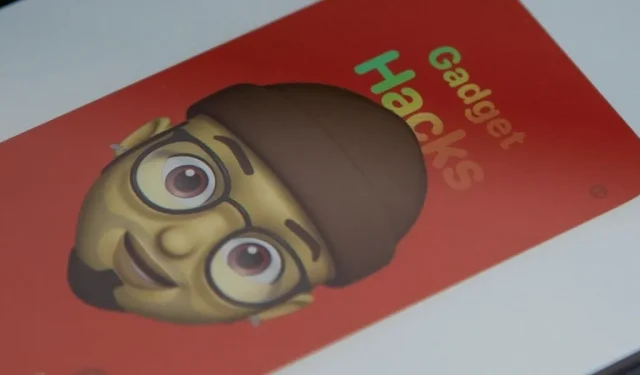
Apple hat gerade sein bisher größtes Update für iOS 17 veröffentlicht und es gibt 60 aufregende neue Änderungen für Ihr iPhone. Mit iOS 17.2 erhalten Sie eine brandneue App, weitere Apple Music- Verbesserungen , Upgrades in Nachrichten und eine neue Sicherheitsfunktion, die letztes Jahr angekündigt wurde, sowie Änderungen für Wetter, Benachrichtigungen, Apple TV, Bücher und mehr.
Während der 46-tägigen Beta-Testphase von iOS 17.2 haben wir einige Funktionen gesehen, die es nicht in die stabile Version vom 11. Dezember geschafft haben. Mehr darüber erfahren Sie am Ende dieses Artikels. Diese Funktionen erscheinen möglicherweise in iOS 17.3 oder werden sogar auf iOS 18 verschoben, aber es gibt immer noch viele neue Funktionen und Änderungen, die es in iOS 17.2 zu entdecken gilt. Viele dieser Updates gelten auch für iPadOS 17.2, während einige ähnlich auf macOS 14.2, watchOS 10.2 und tvOS 17.2 funktionieren.
Springen Sie zu einem Abschnitt
- Tagebuch
- Mitteilungen
- Musik
- Appstore
- Fernseher
- Kamera
- Fotos
- Wetter
- Uhr
- Siri
- Kontakte
- Bücher
- Nachricht
- Karten
- System
- Verknüpfungen
- Barrierefreiheit
- Betrachten
- Klassenzimmer
- Fehlen
1. Die mit Spannung erwartete Journaling-App [Journal]
Die erstmals im Juni angekündigte Journal- App ist endlich für iOS 17.2 verfügbar. Es ist noch ein weiter Weg, um mit bereits etablierten Journaling-Apps wie Day One gleichzuziehen, aber es ist ein Anfang.
Sie fügen einen Journaleintrag manuell hinzu, indem Sie auf die Plus-Schaltfläche (+) tippen und aus einer empfohlenen Eingabeaufforderung oder einem aktuellen Eintrag auswählen. Es gibt auch eine Schaltfläche „Neuer Eintrag“, über die Sie alles teilen können, was Sie möchten, einschließlich eines vorgeschlagenen oder aktuellen Eintrags.
- Vollständiger Leitfaden: Die Journal-App von iOS 17.2 erleichtert die Verwaltung digitaler Erinnerungen auf Ihrem iPhone – hier finden Sie alles, was Sie wissen müssen
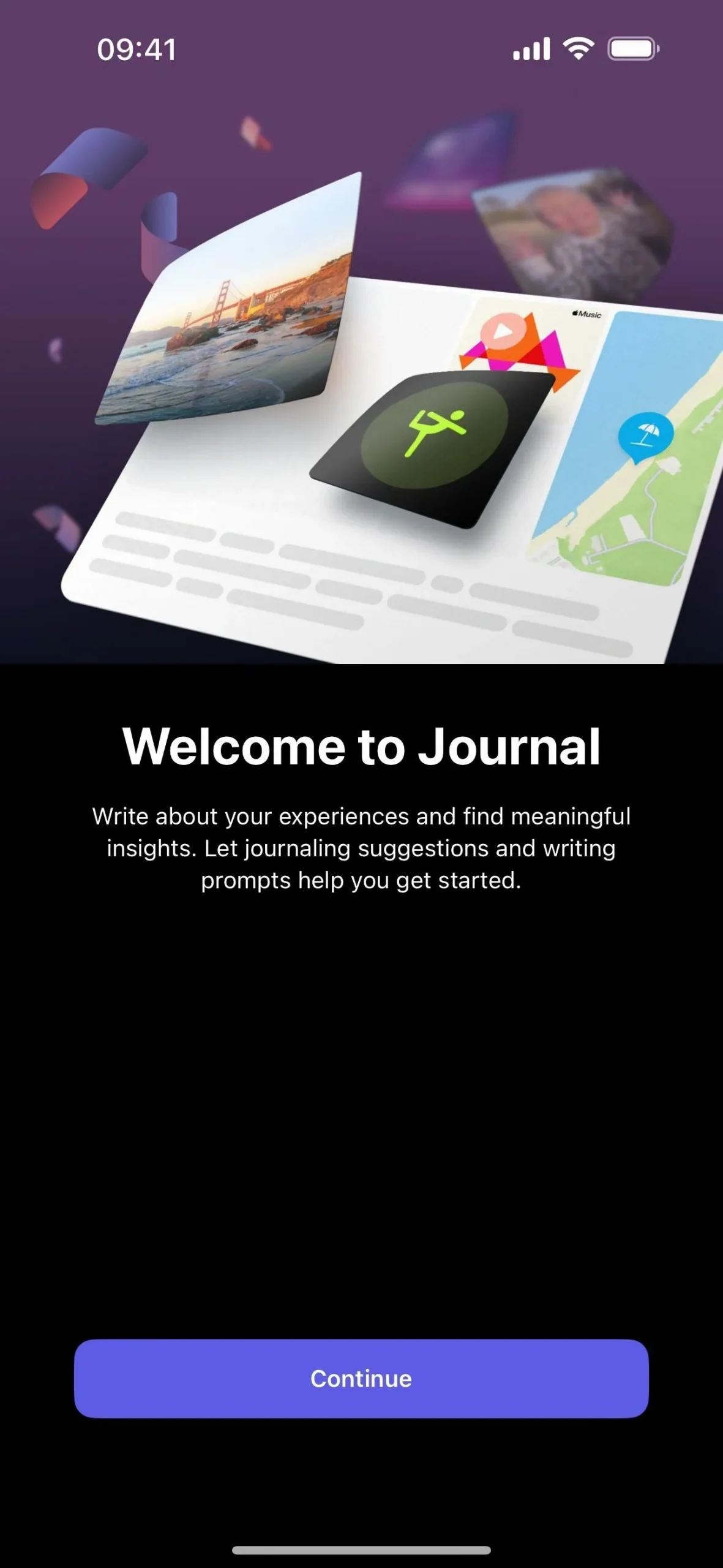
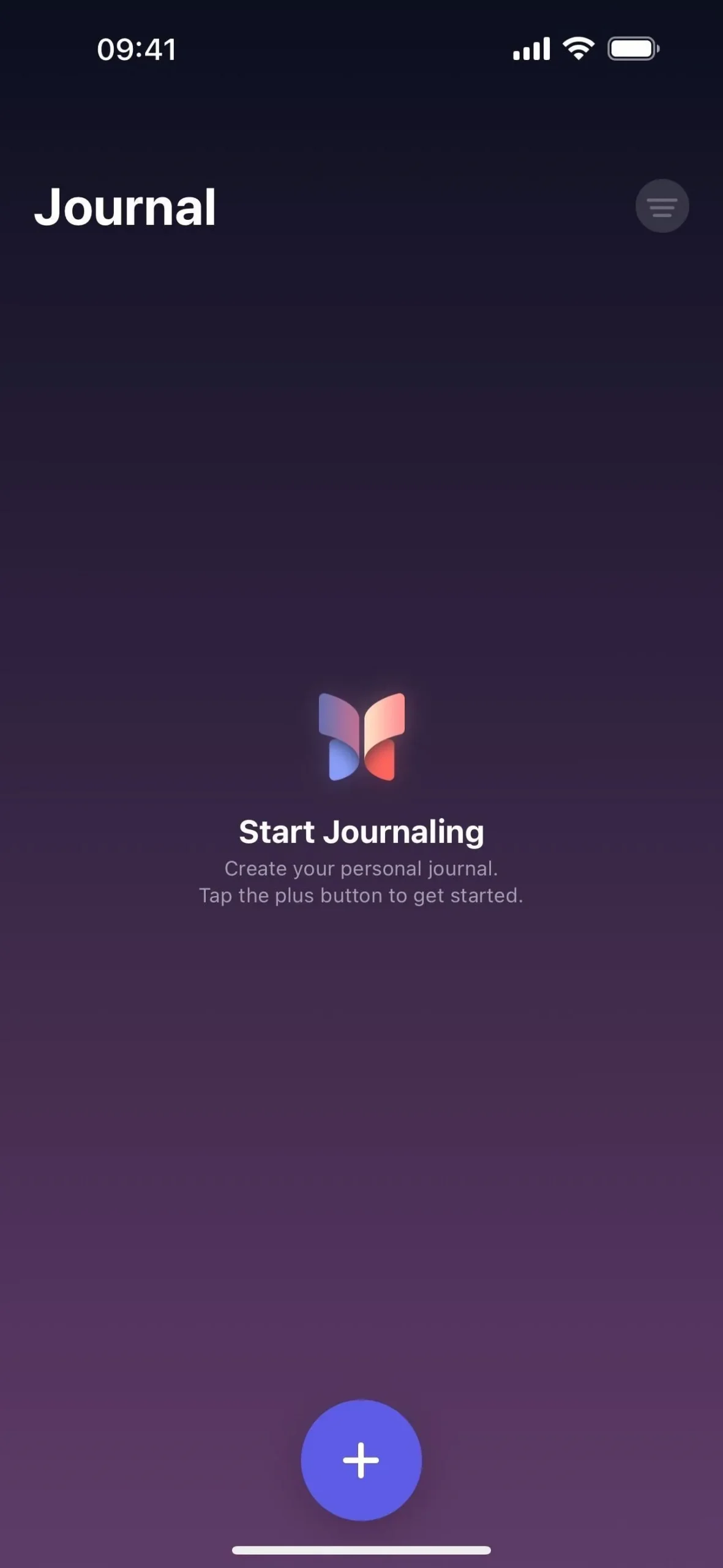
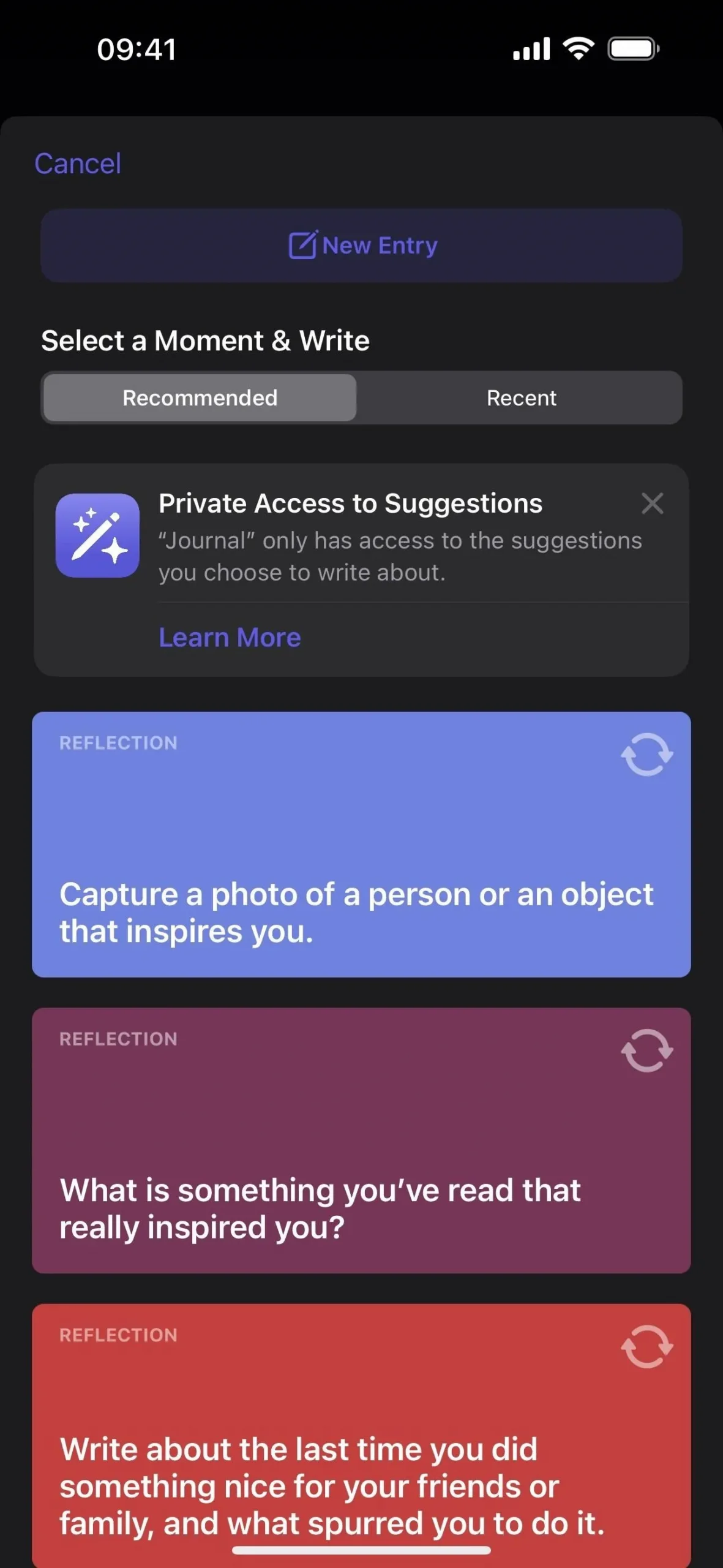
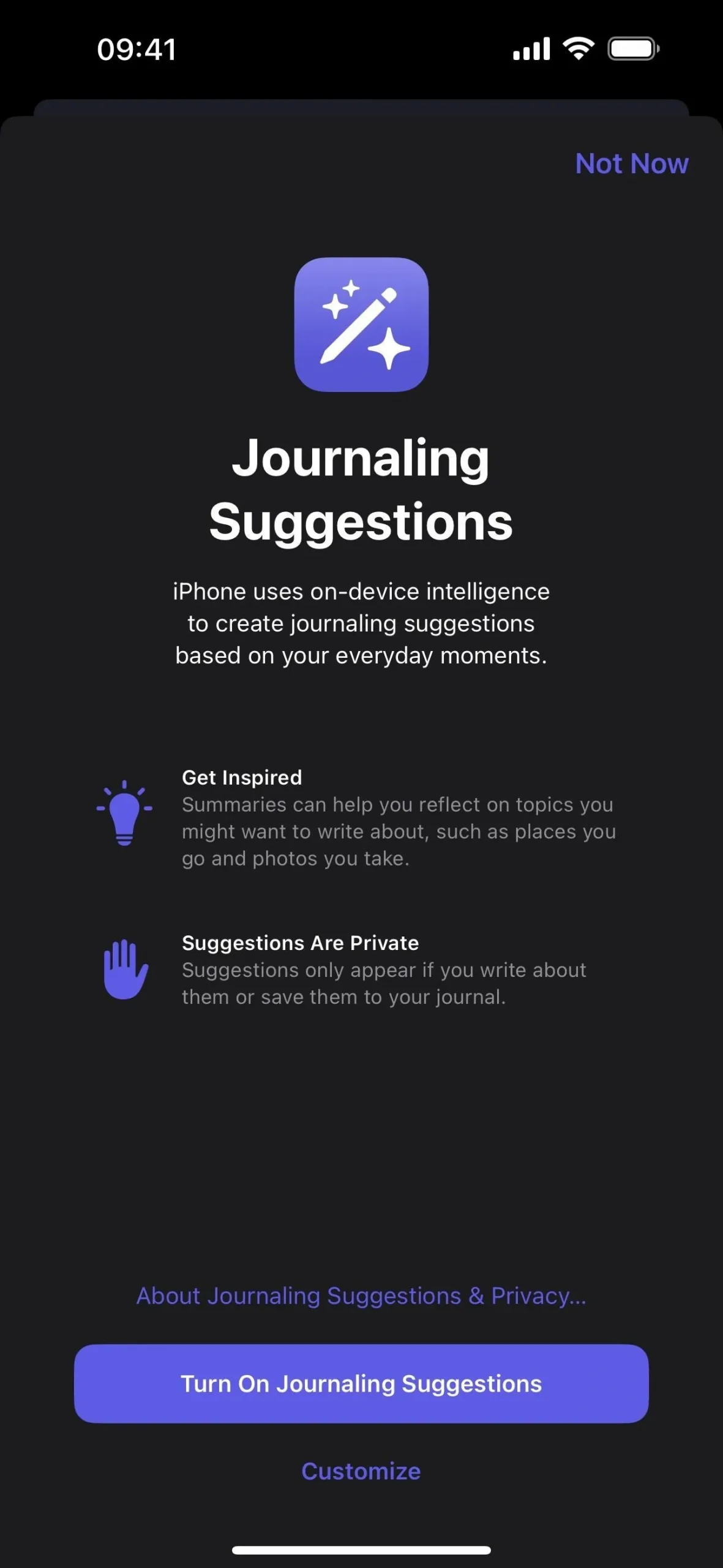
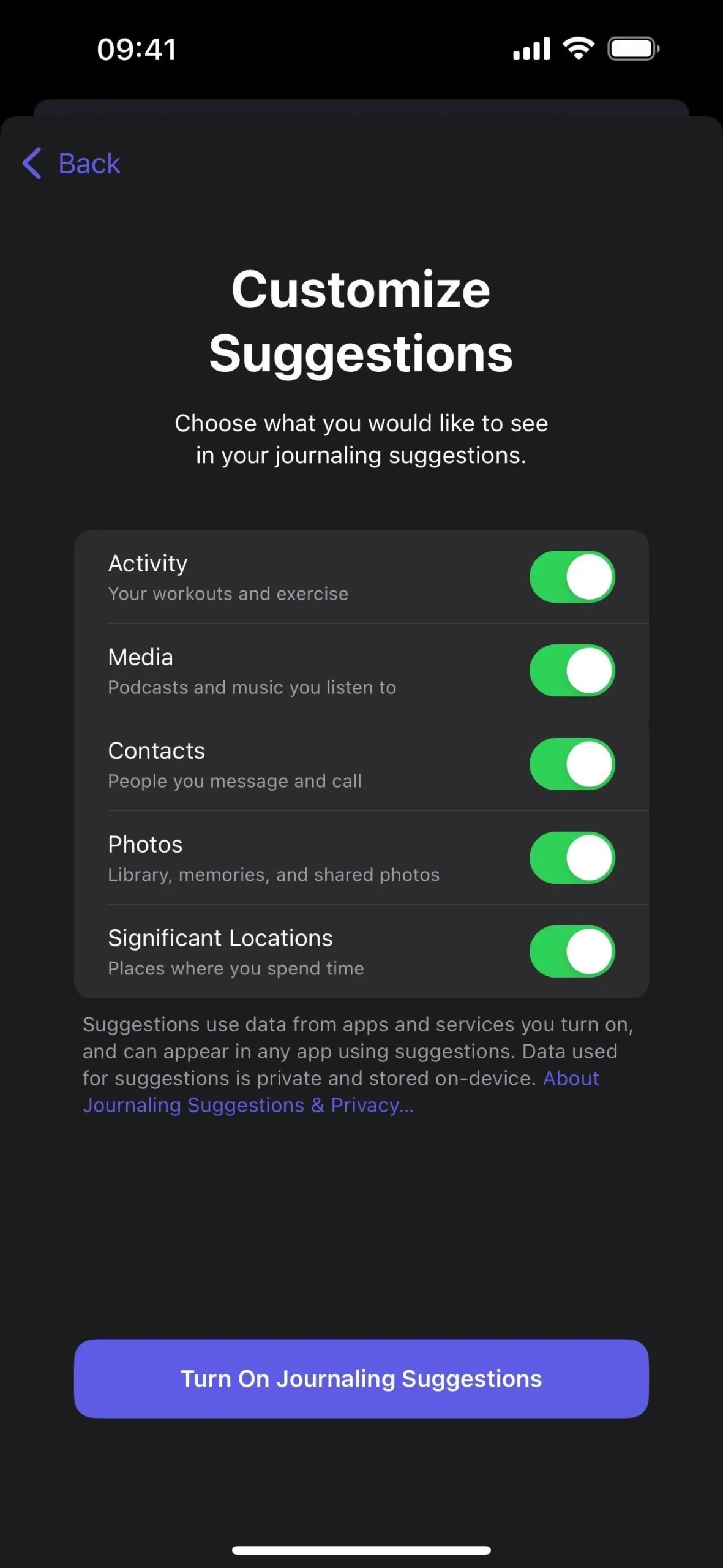
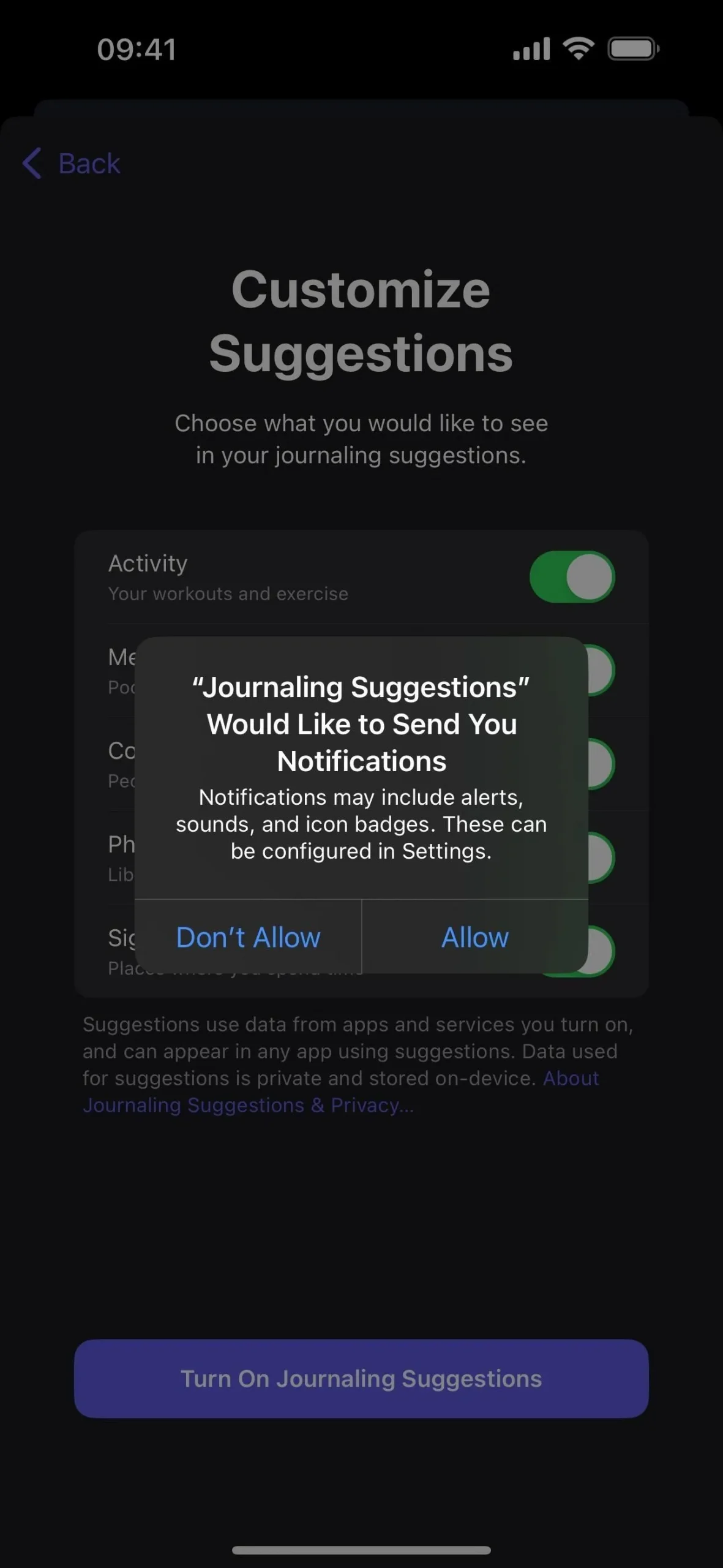
In den Journal-Einstellungen können Sie auch Journalvorschläge auf dem neuen Eintragsbildschirm überspringen, Ihr Journal mit Face ID, Touch ID oder Passcode-Schutz sperren, einen Journalzeitplan festlegen und auswählen, ob Sie im Journal aufgenommene Fotos in Ihrer Fotobibliothek speichern möchten oder nicht. Bevorzugen Sie Vorschläge mit anderen Personen, lassen Sie Benutzer in Ihrer Nähe Sie entdecken, um ihnen bei der Priorisierung ihrer Vorschläge zu helfen, und mehr.
2. Sticker-Tapback-Reaktionen [Nachrichten]
Mit iOS 17.2 können Sie einer Nachricht eine Sticker-Reaktion hinzufügen , ohne die Apps-Schaltfläche neben dem Textfeld öffnen zu müssen. Drücken Sie stattdessen lange auf die Nachricht, tippen Sie in den Schnellaktionen auf „Aufkleber hinzufügen“, suchen Sie den gewünschten Aufkleber und tippen Sie dann auf den Aufkleber, damit er unten rechts in der Nachricht angezeigt wird.
Sie können einen Aufkleber auch per Drag-and-Drop auf die aktuelle oder eine beliebige Nachricht in der Nähe platzieren. Wenn Sie jedoch oben rechts in einer Nachricht einen Aufkleber anbringen, werden alle Tapback-Reaktionen, die Sie vorher oder nachher hinzufügen, verdeckt.
Durch Doppeltippen auf eine Nachricht werden nur das Tapback-Menü und die Schaltfläche „Antworten“ angezeigt.
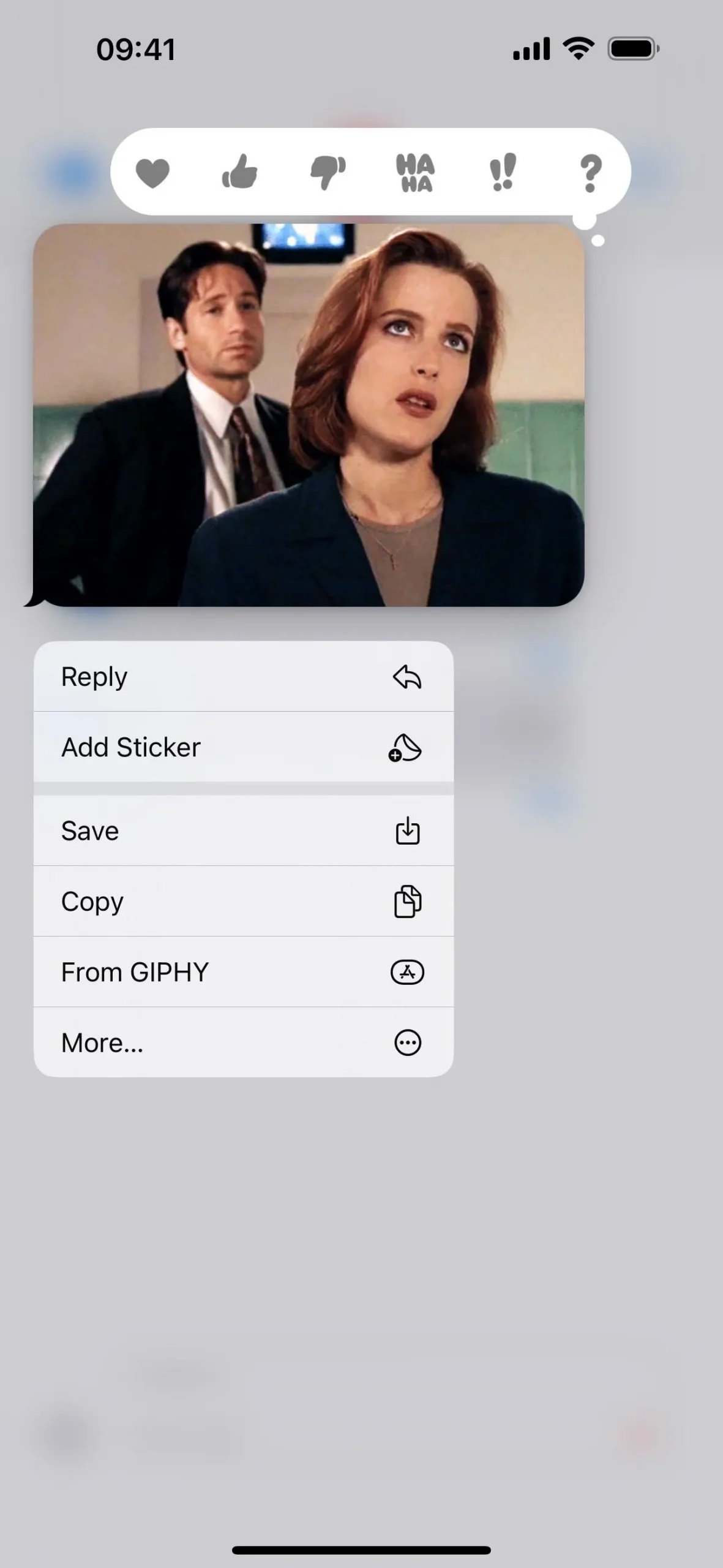
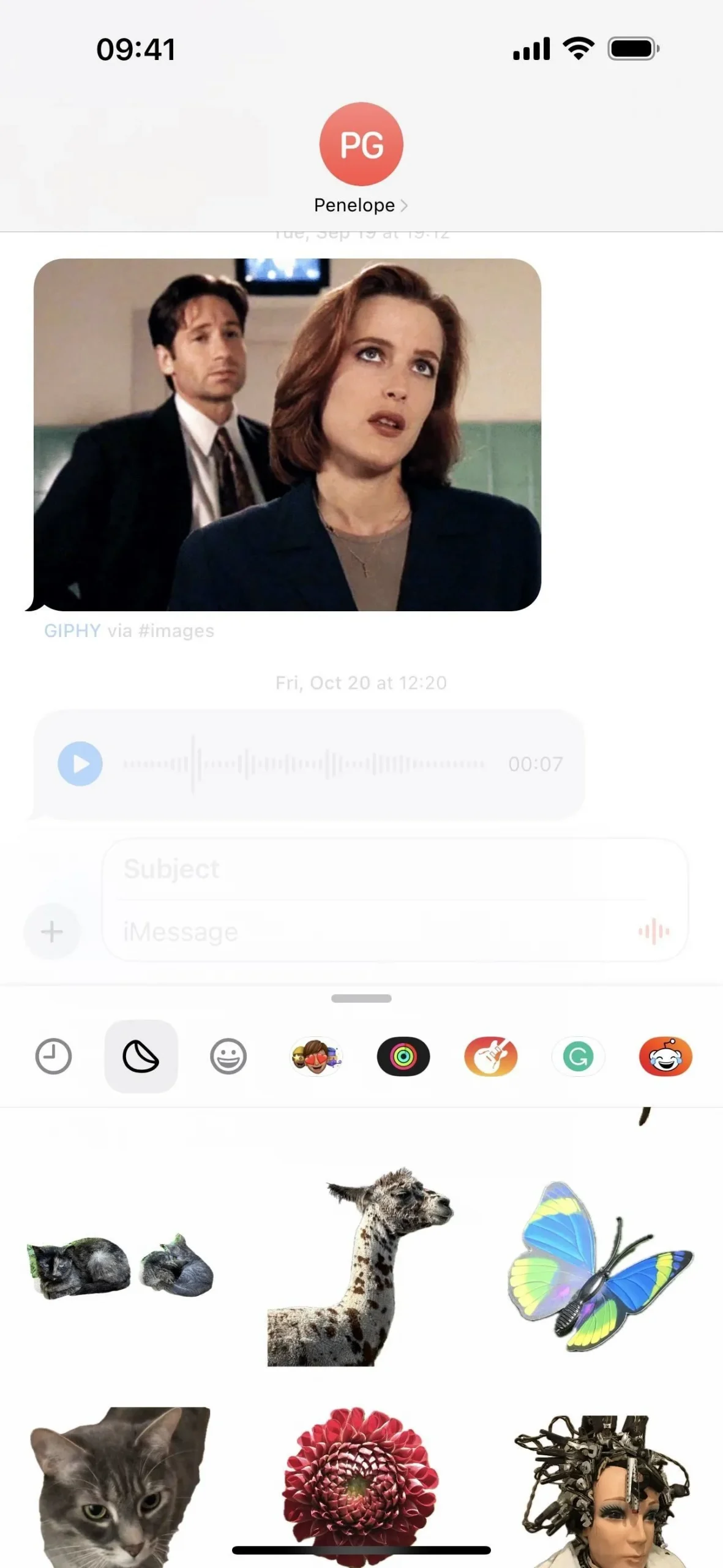

3. Aufholpfeil [Nachrichten]
Während der neue Aufholpfeil während der Betaversion von iOS 17.0 einige Male auftauchte, behielt Apple ihn nicht in der Nachrichten-App, als iOS 17 Stable auf den Markt kam. Stattdessen hieß es, dass es zu einem späteren Zeitpunkt kommen würde. Dieses Datum scheint jetzt zu sein. Unter iOS 17.2 kehrt der Aufholpfeil zurück.
Wenn sich also in einem Gruppen- oder Einzelchat neue Nachrichten häufen, können Sie oben rechts im Chat auf den neuen Nachholpfeil tippen, um sofort zur ersten verpassten Nachricht in der Konversation weitergeleitet zu werden. Es ist sicher besser, zu scrollen und zu versuchen, den Anfang der verpassten Nachrichten selbst zu finden.
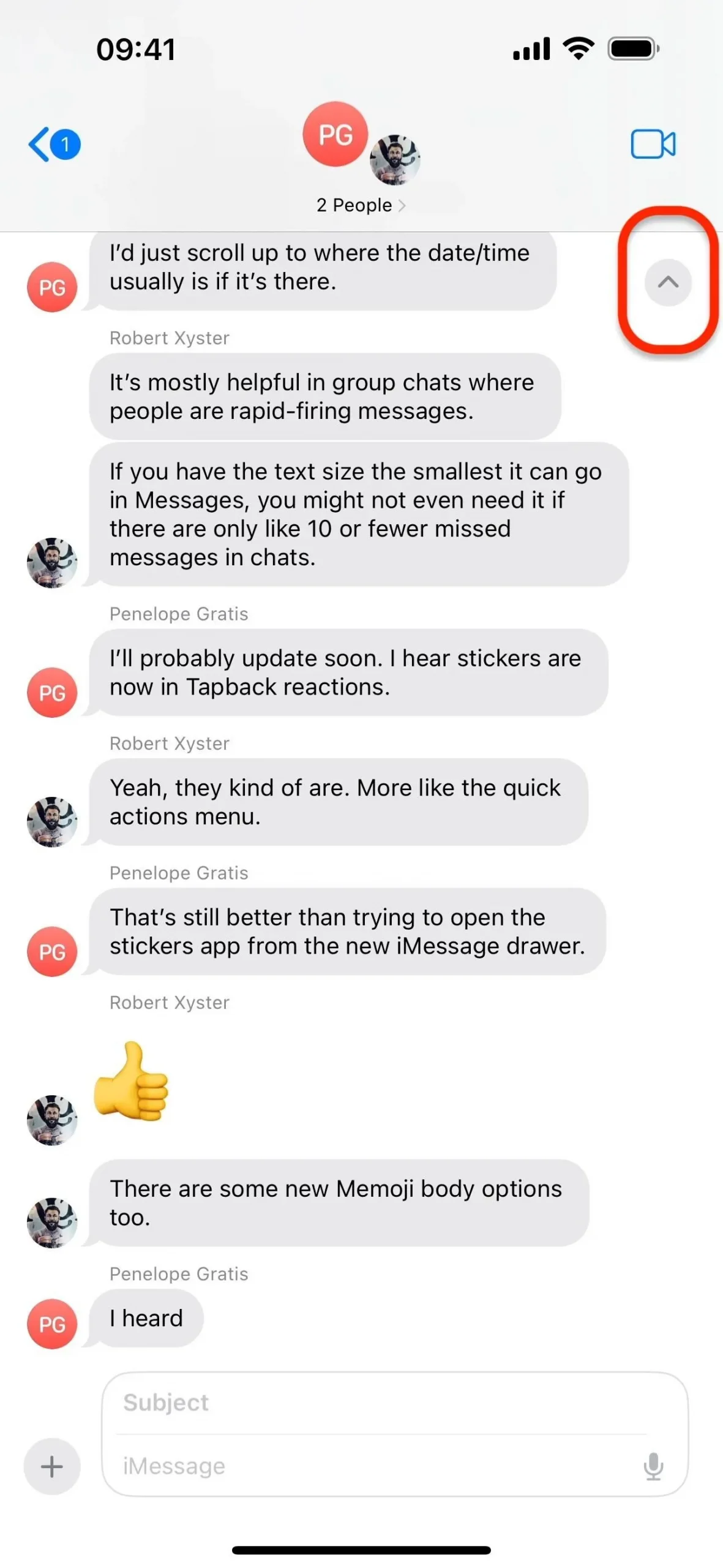
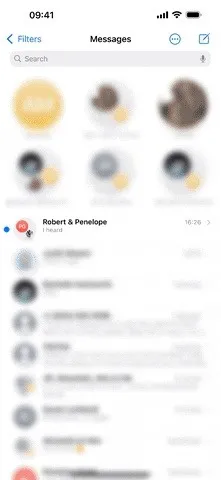
4. Memoji-Textoptionen [Nachrichten]
Beim Erstellen oder Bearbeiten eines Memojis unter iOS 17.2 können Sie jetzt die Größe von Taille, Brust, Schultern und Armen anpassen. Diese Körpermerkmale sind bei Memoji-Aufklebern am deutlichsten zu erkennen.
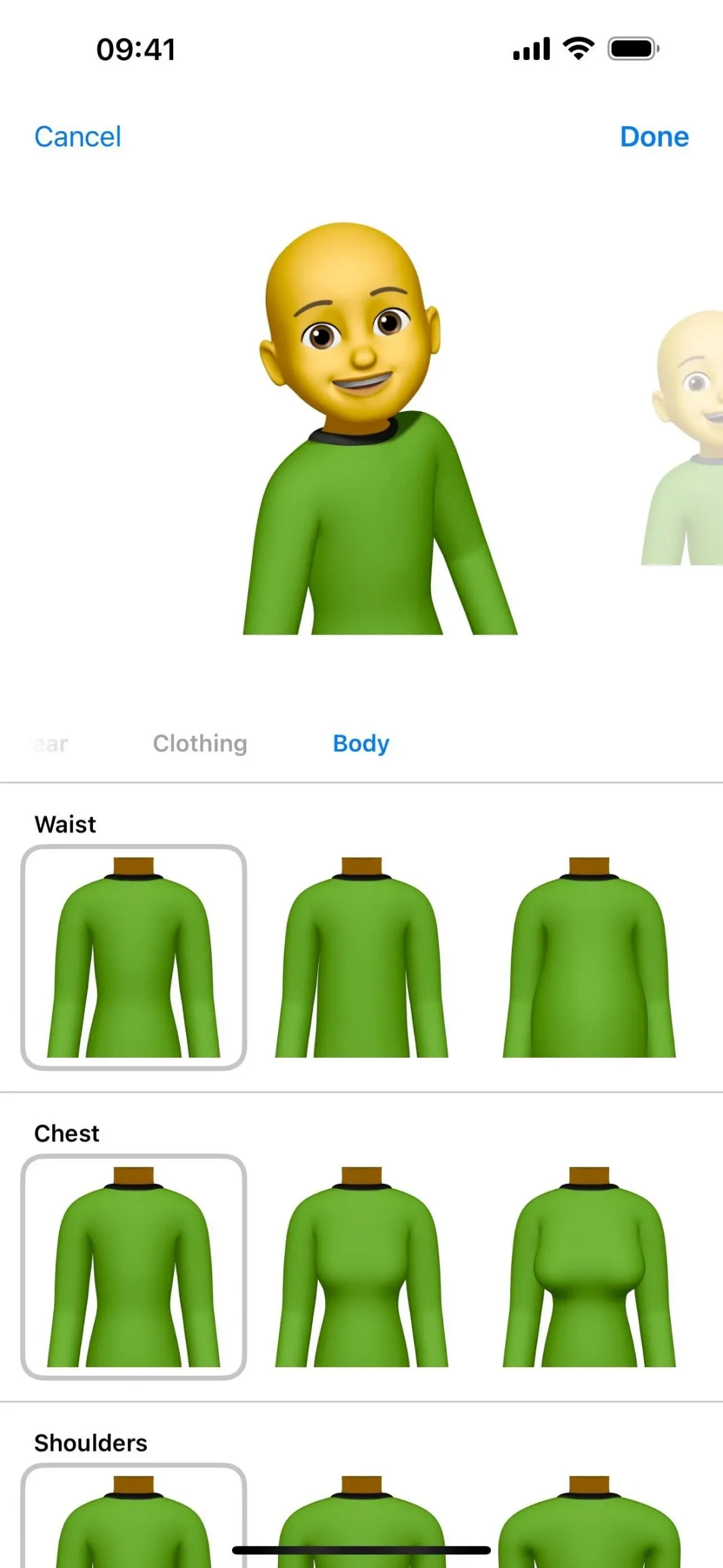

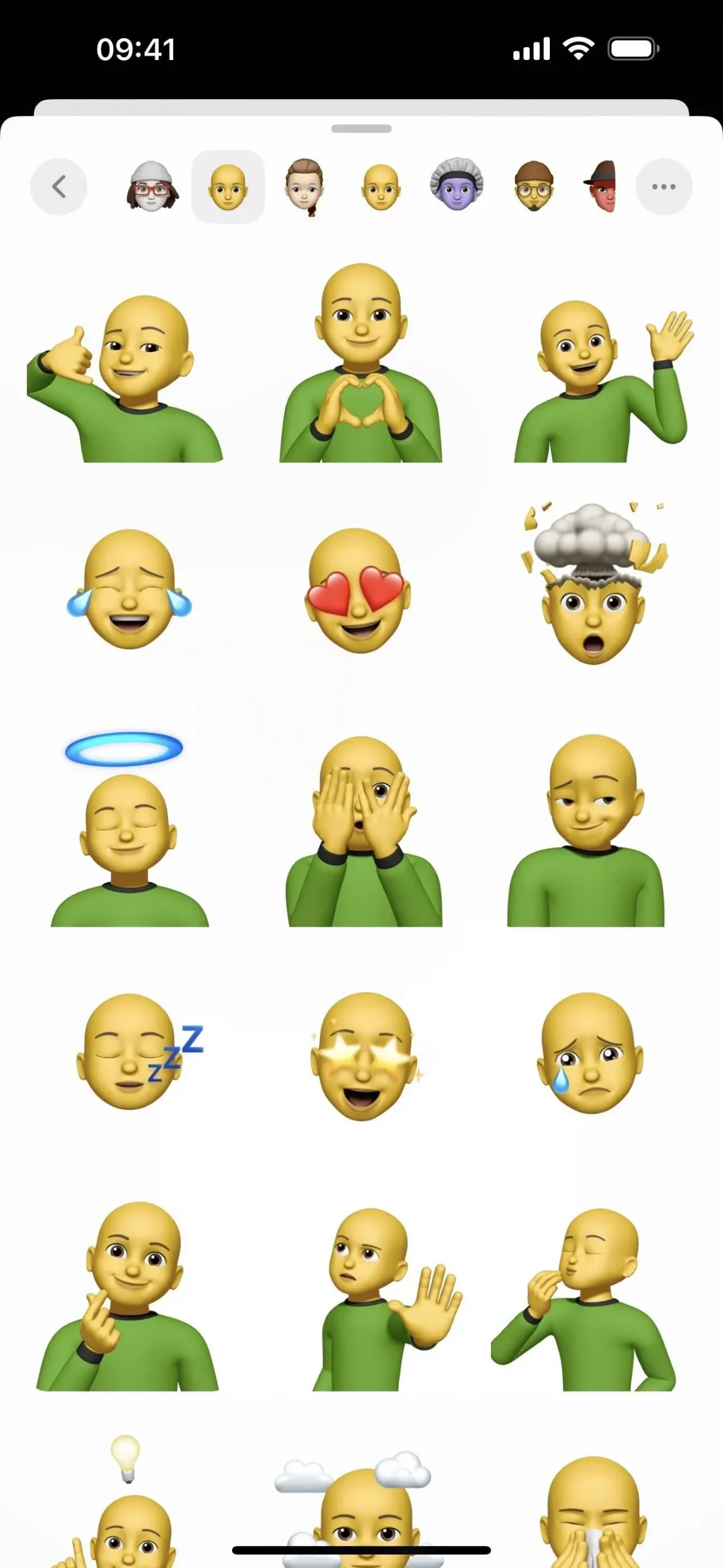
5. Neue Memoji-Posen [Nachrichten]
Passend zu den neuen Körperoptionen für Memoji werden Ihnen in der Vorschau drei neue Posen angezeigt, wenn Sie die Kleidung oder Körpermerkmale Ihres Charakters anpassen. Sie werden noch nicht als Memoji-Sticker angezeigt, möglicherweise aber in einem zukünftigen Update.
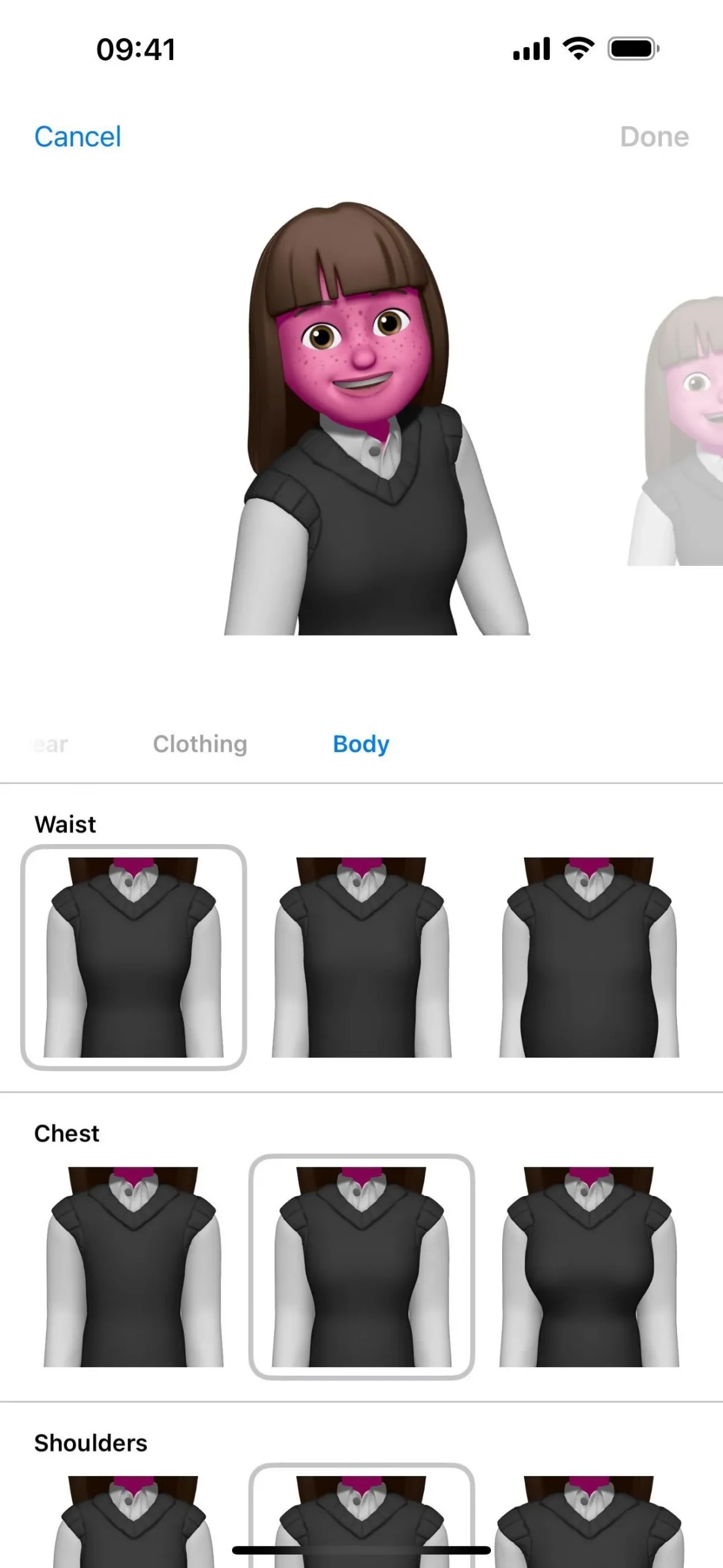
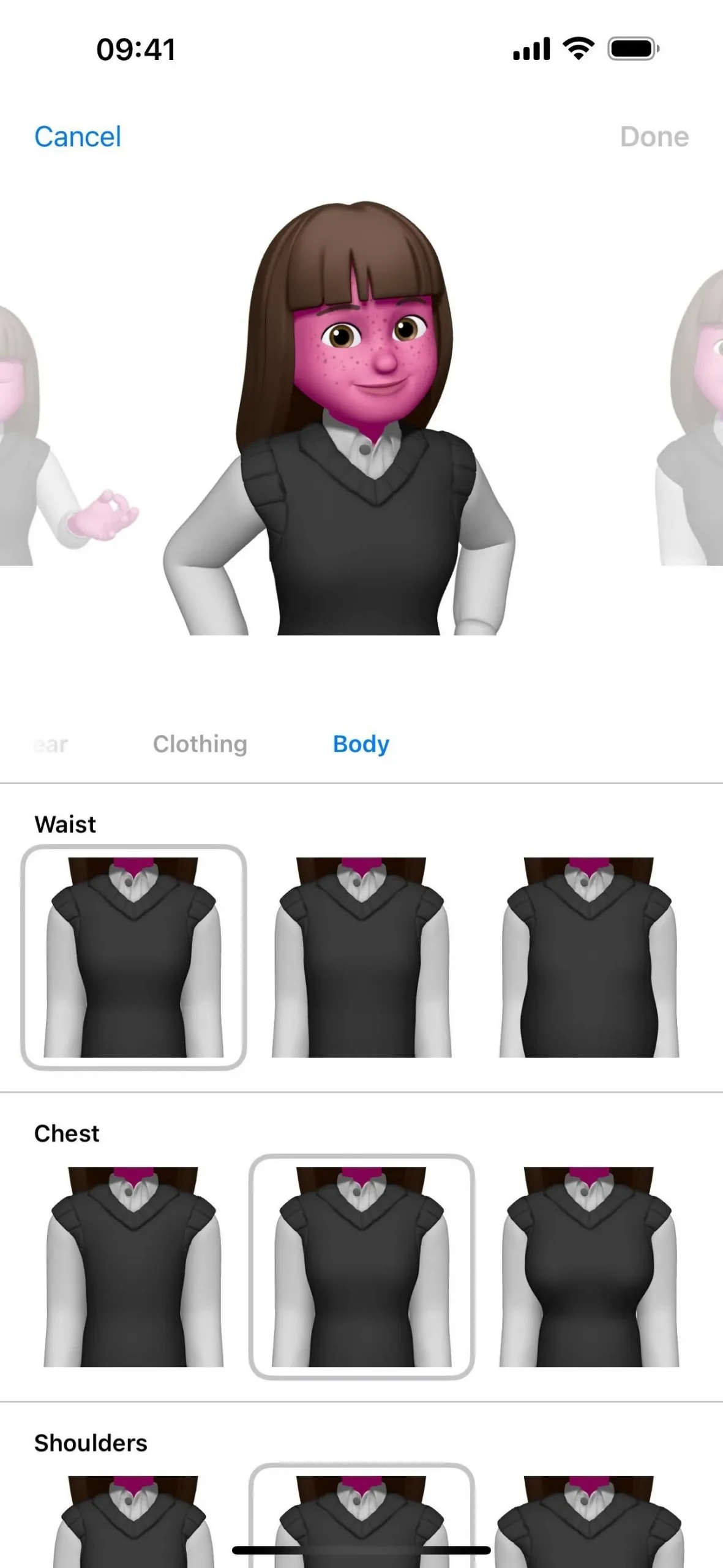
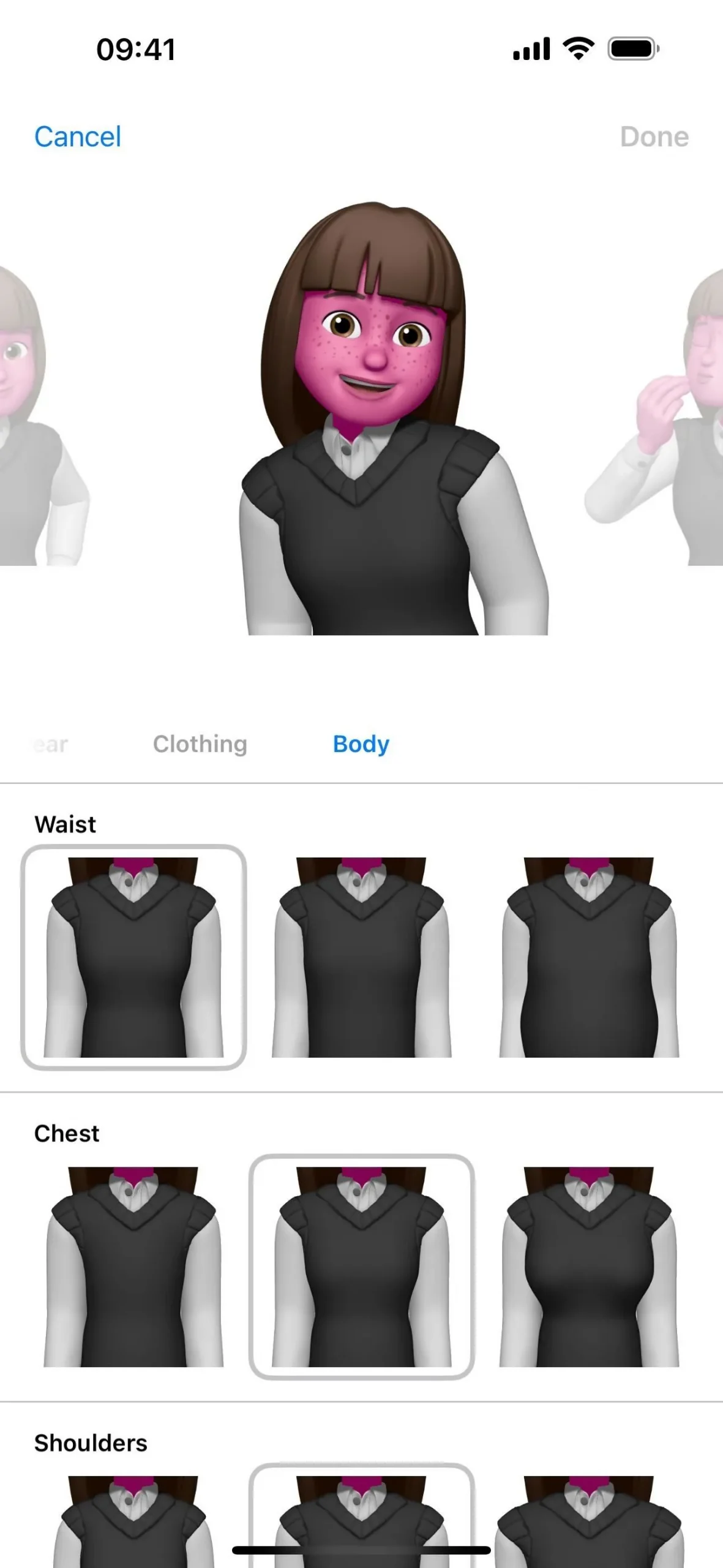
6. Kontaktschlüsselüberprüfung für iMessage [Nachrichten]
Die Kontaktschlüsselüberprüfung für iMessage wurde am 7. Dezember 2022 von Apple angekündigt und fast ein Jahr später ist sie endlich auf dem iPhone mit iOS 17.2 verfügbar.
Es funktioniert ähnlich wie das Sicherheitsnummernsystem von Signal und stellt sicher, dass Sie mit dem sprechen, mit dem Sie zu sprechen glauben. Die Version von Signal gibt einen gemeinsam nutzbaren numerischen Fingerabdruck aus , der Sie als Sie selbst identifiziert. Im Gegensatz dazu weist die Version von Apple jedem Kontakt einen Kontaktbestätigungscode zu, der persönlich, über FaceTime oder einen anderen Videoanrufdienst, über einen sicheren Anruf usw. verglichen werden kann.
Wenn Sie den Kontaktbestätigungscode eines Kontakts überprüfen, wissen Sie, dass Sie ihm iMessaging senden und kein Abhörer, was Sie vor Man-in-the-Middle-Angriffen schützt. Aber das ist nicht das Einzige, was die iMessage-Kontaktschlüsselüberprüfung leisten kann. Ähnlich wie der Sperrmodus ist die Kontaktschlüsselüberprüfung für Benutzer konzipiert, „die außergewöhnlichen digitalen Bedrohungen ausgesetzt sind“, wie z. B. Politiker, Journalisten, Militärangehörige, Investoren, Menschenrechtsverteidiger, Dissidenten, Anwälte, Aktivisten, Regierungsmitarbeiter und andere potenzielle Ziele des Staates -gesponserte Cyberangriffe.
„Gespräche mit Personen, die die Kontaktschlüsselüberprüfung aktiviert haben, erhalten außerdem automatisch erweiterte Schutzmaßnahmen, um zu verhindern, dass sich selbst sehr raffinierte Angreifer als jemand in einem Gespräch ausgeben“, so Apple.
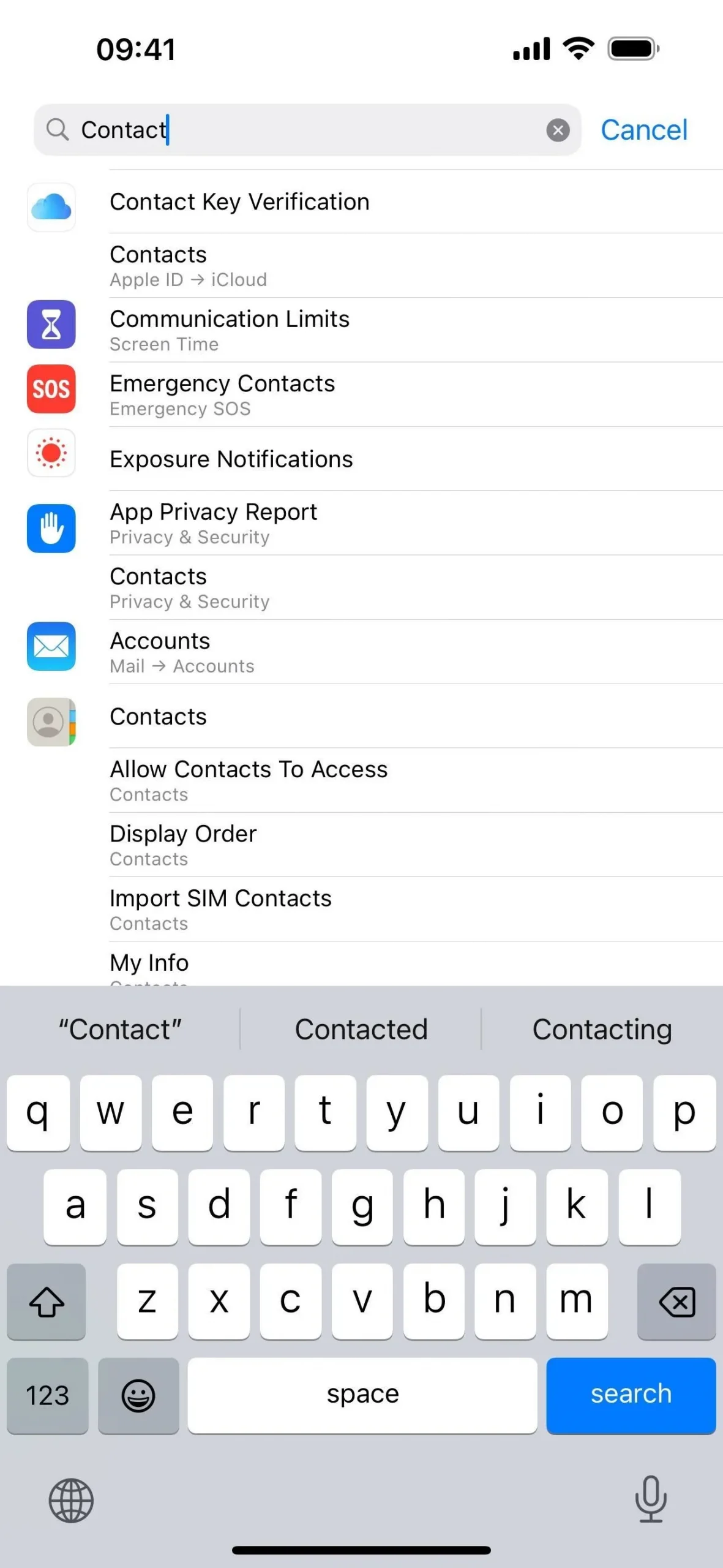
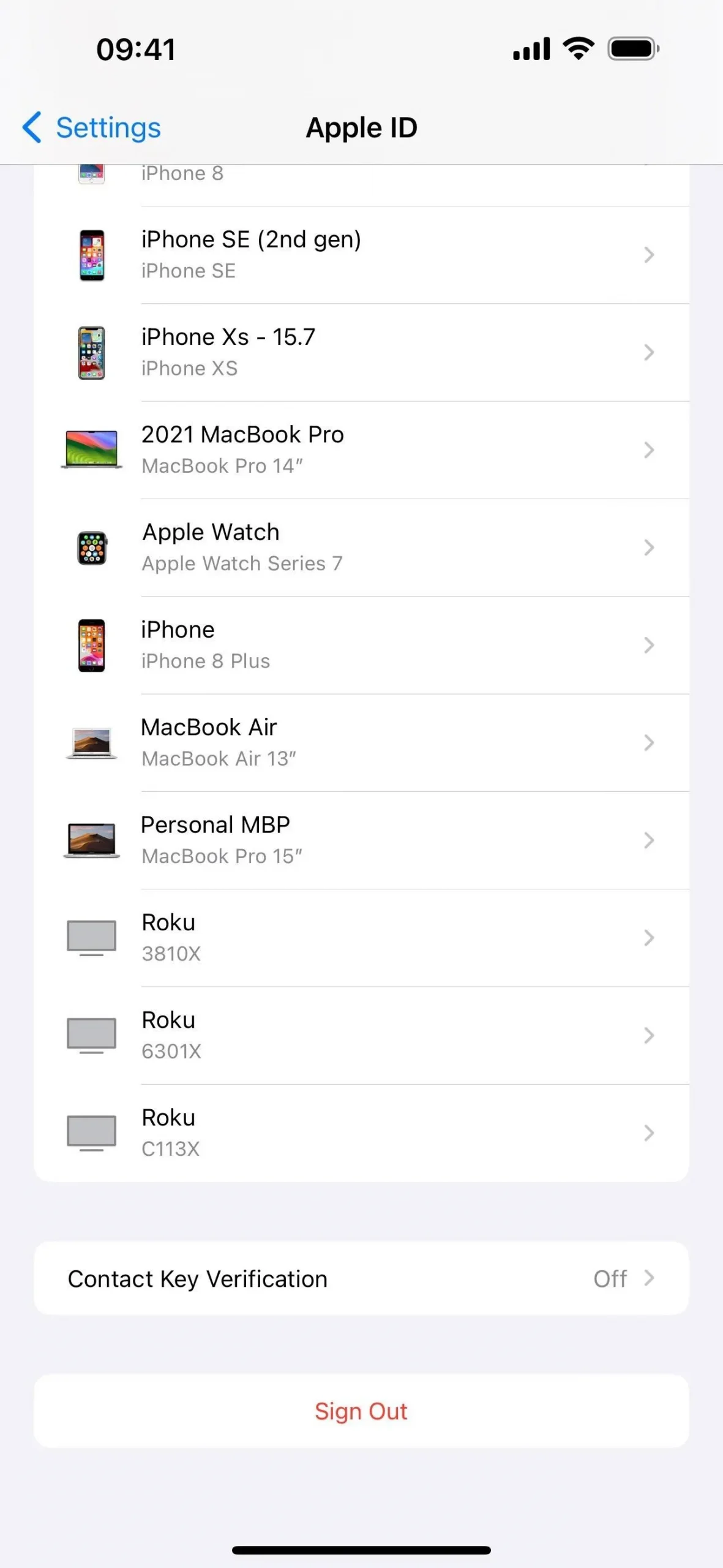
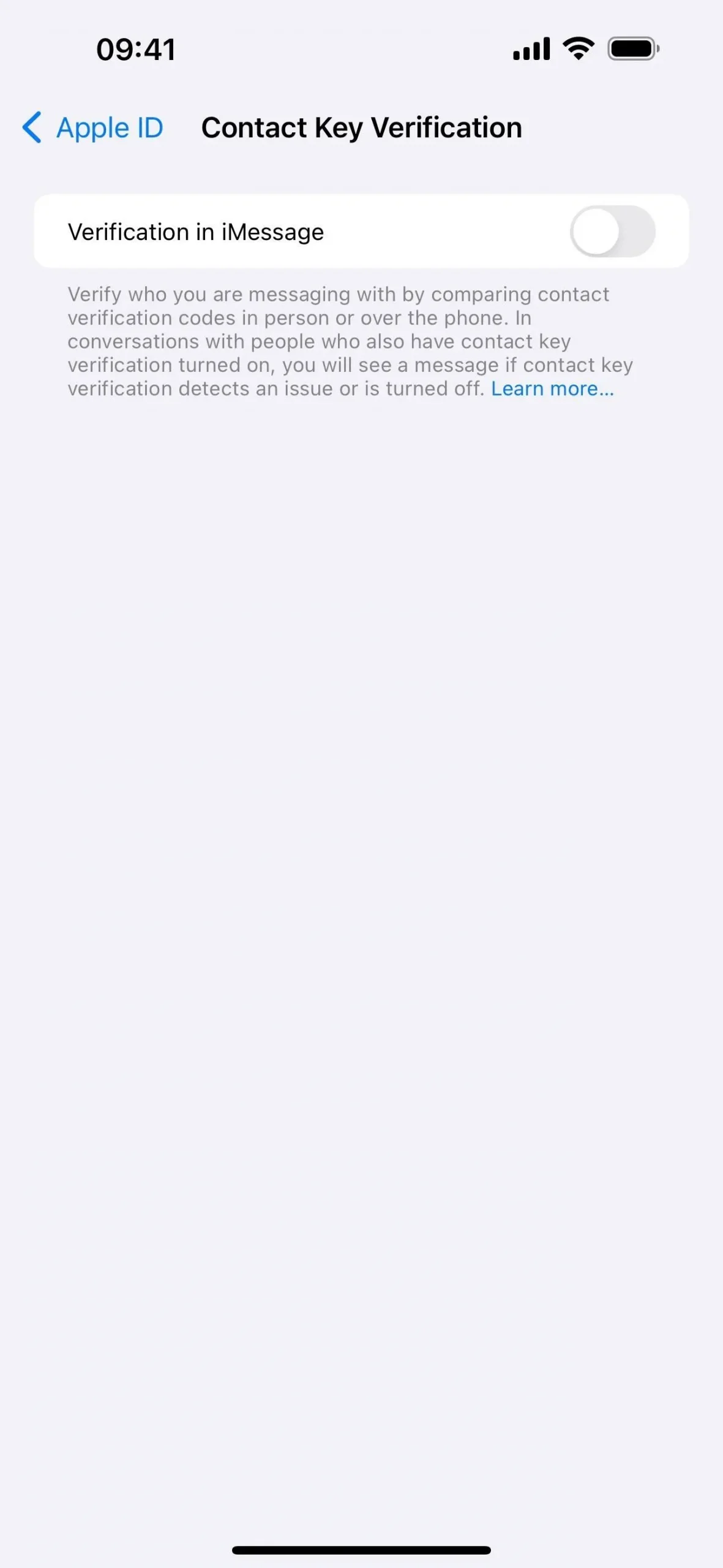
Sie können die Einstellung über eine Suche in den Einstellungen, über Einstellungen -> [Ihr Name] oder über das folgende URL-Schema finden :
prefs:root=APPLE_ACCOUNT&path=TRANSPARENCY
Um die Kontaktschlüsselüberprüfung zu aktivieren, muss auf allen Geräten, die bei Ihrem Apple-ID-Konto angemeldet sind, aktualisierte Software ausgeführt werden (iOS 17.2, iPadOS 17.2, macOS 14.2 Sonoma). Sie müssen die Geräte aktualisieren oder aus Ihrem Konto entfernen, um die Kontaktschlüsselüberprüfung zu aktivieren.
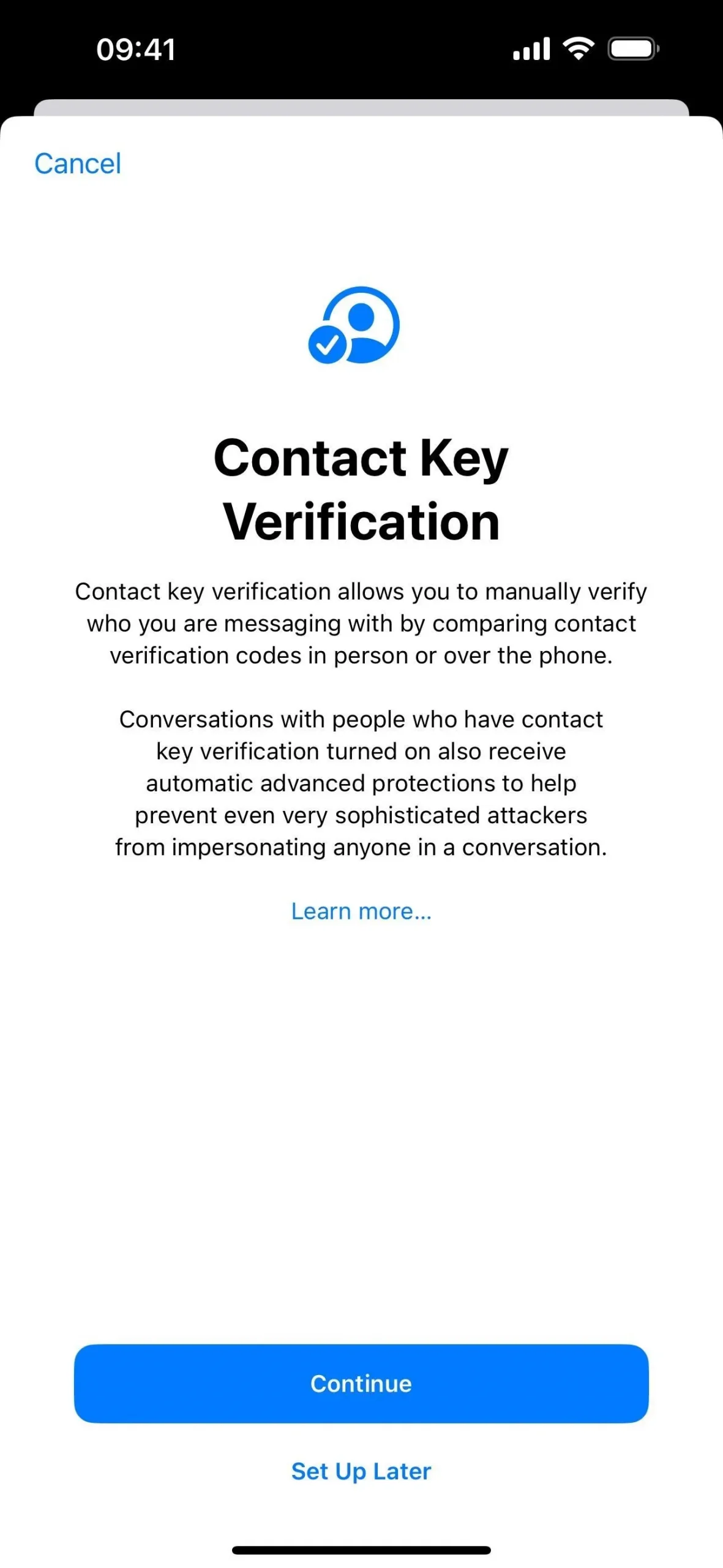
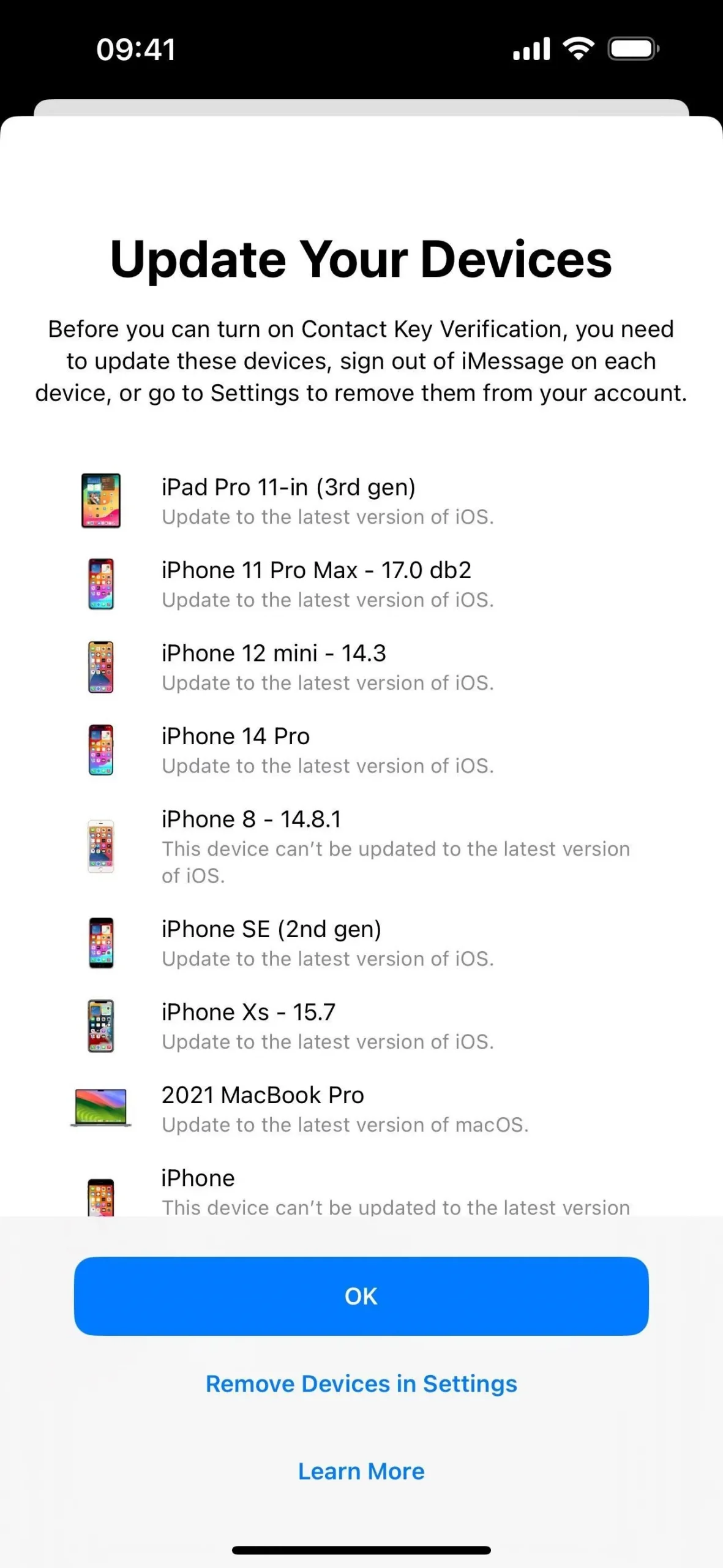
7. Nachrichten in iCloud synchronisieren [Nachrichten]
Wenn Sie Einstellungen -> [Ihr Name] -> iCloud -> Alle anzeigen (Apps unter iCloud) aufrufen, werden Sie feststellen, dass die Option „Nachrichten“ in „Nachrichten in iCloud“ umbenannt wurde. Die Beschreibung wurde leicht geändert, um den Schwerpunkt darauf zu legen Wiederherstellen oder Einrichten eines neuen iPhones, anstatt Ihre Gespräche von allen Geräten aus fortzusetzen.
Speichern Sie Ihre Nachrichten sicher in iCloud, falls Sie dieses iPhone wiederherstellen oder ein neues einrichten müssen.
Wie zuvor wird die Gesamtgröße der gespeicherten Nachrichten angezeigt, aber es gibt auch neue Optionen für „Nachrichten behalten“ (30 Tage, 1 Jahr oder für immer) und „Jetzt synchronisieren“ und Sie können genau sehen, wie viele Nachrichten gespeichert sind und wann Nachrichten zuletzt synchronisiert wurden.
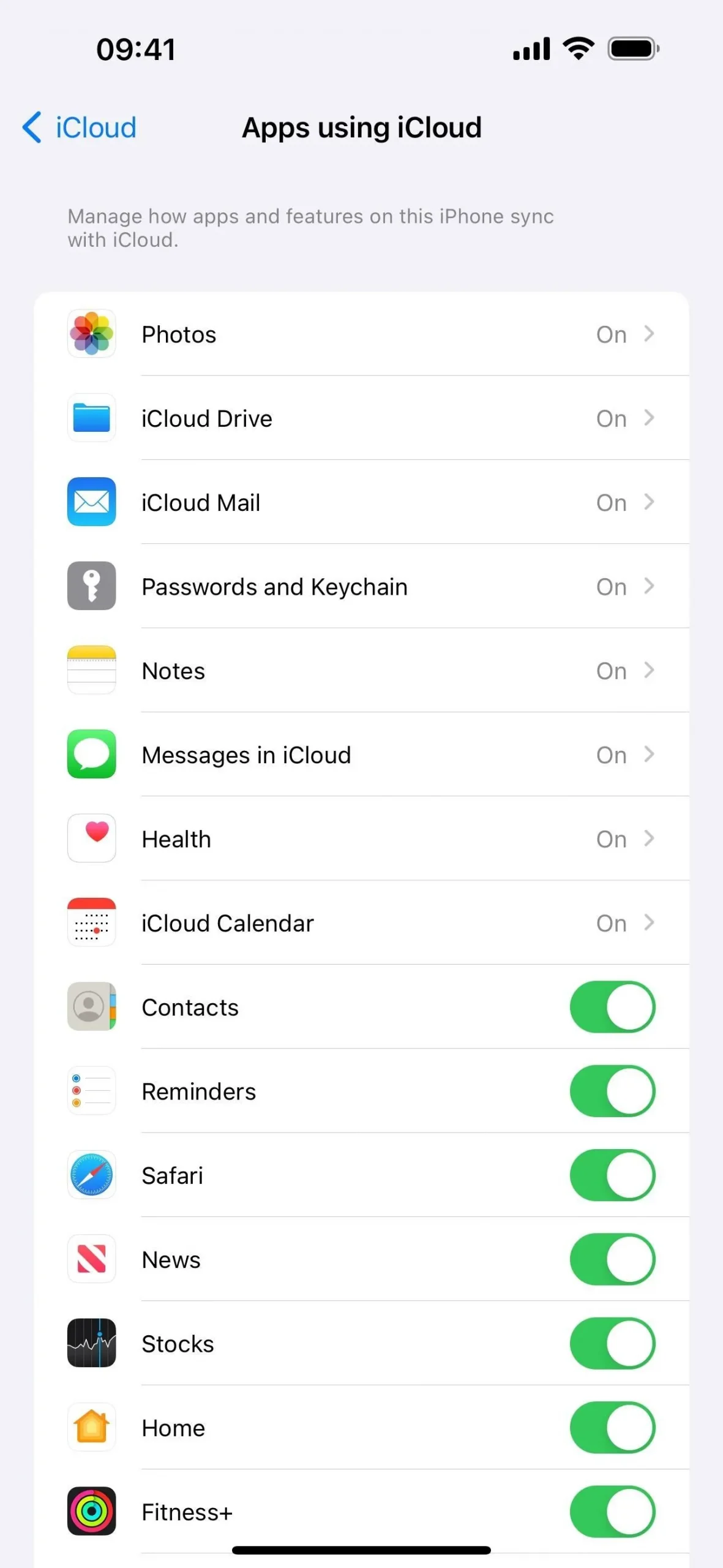
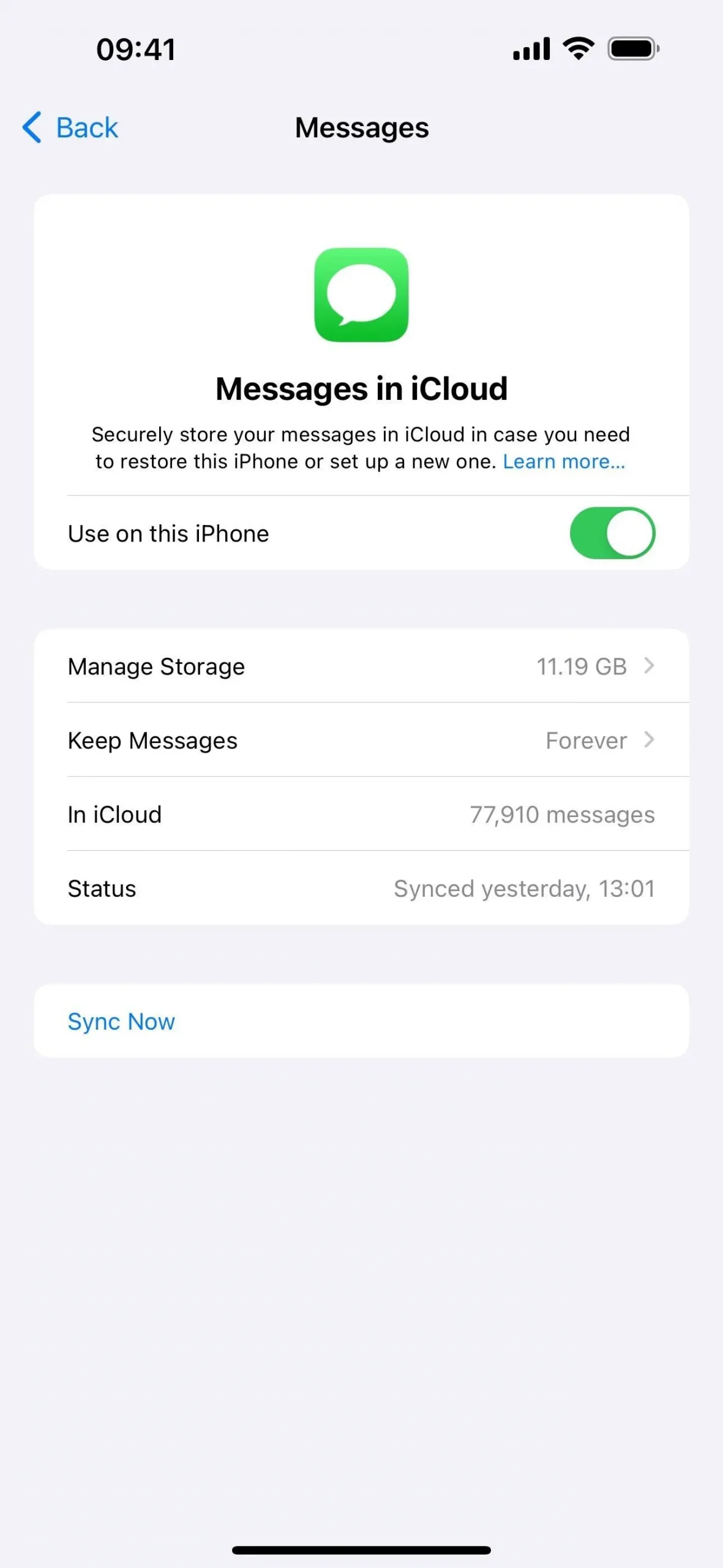
8. Lieblingslied-Playlist [Musik]
Da Favoriten nun das Love-System in der Musik-App ersetzt haben , erleichtert Apple den Zugriff auf alle Songs, die Sie in der Vergangenheit geliebt oder kürzlich zu Ihren Favoriten hinzugefügt haben, ohne dass Sie eine eigene intelligente Playlist auf einem Mac erstellen müssen. Besuchen Sie den Abschnitt „Wiedergabelisten“ auf der Registerkarte „Bibliothek“. Dort wird „Lieblingslieder“ angezeigt. Seine Position hängt von Ihrer sortierten Ansicht ab.
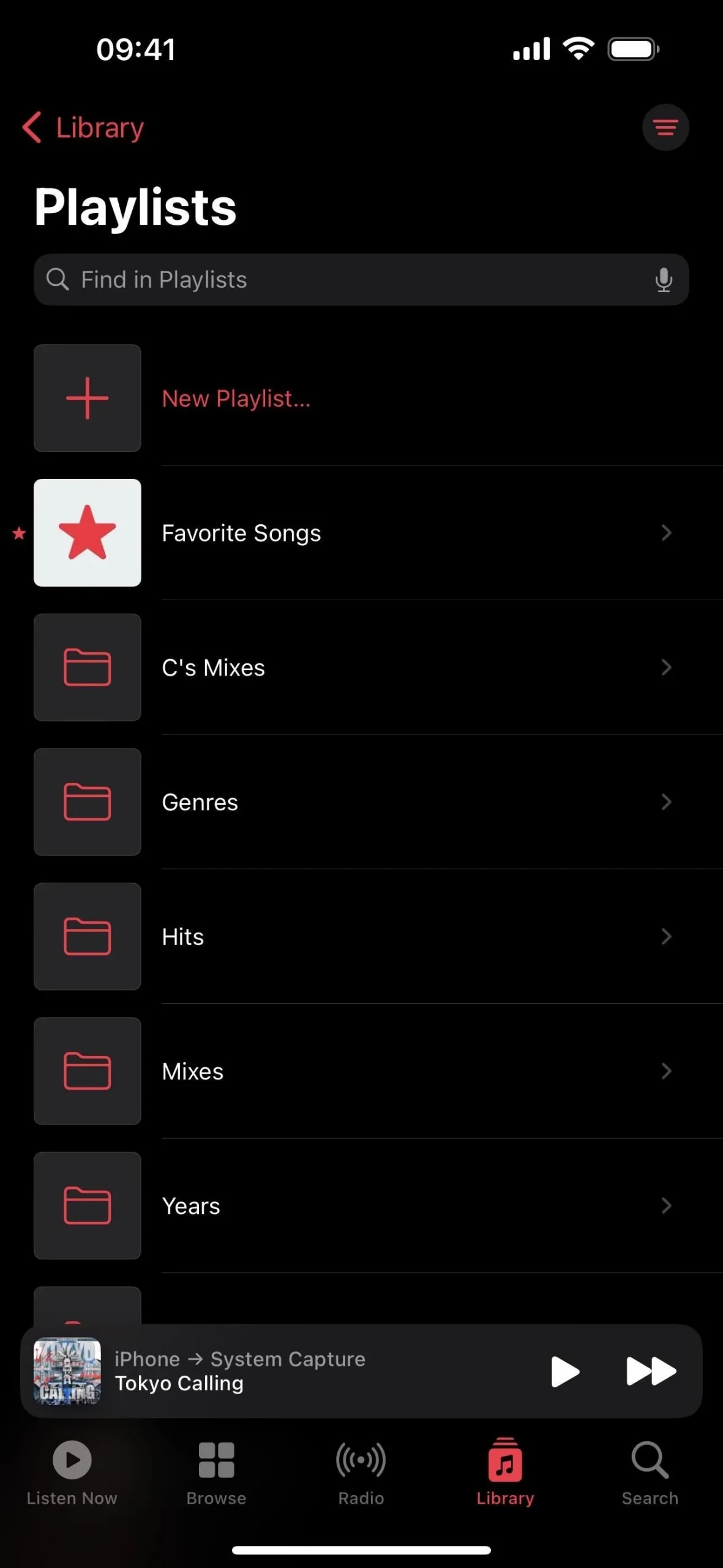
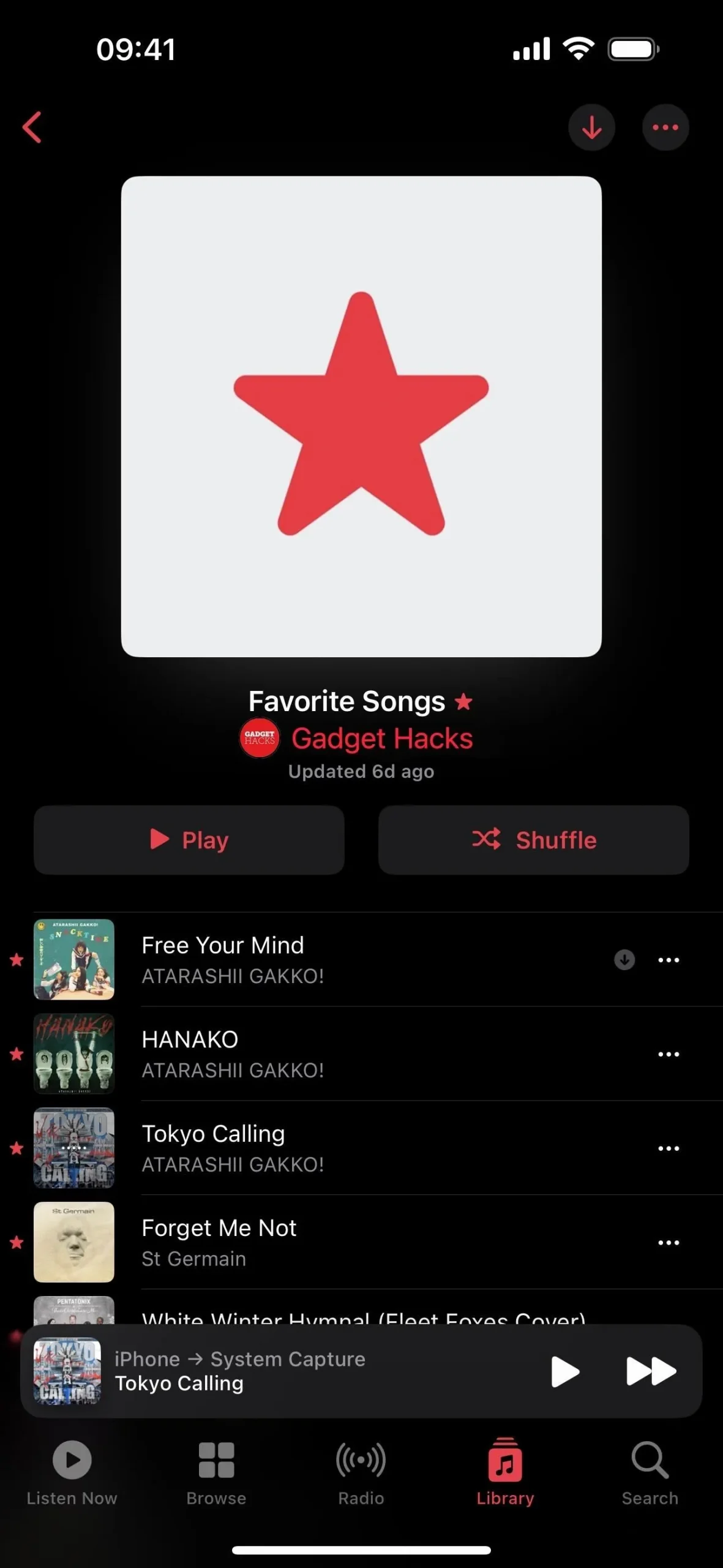
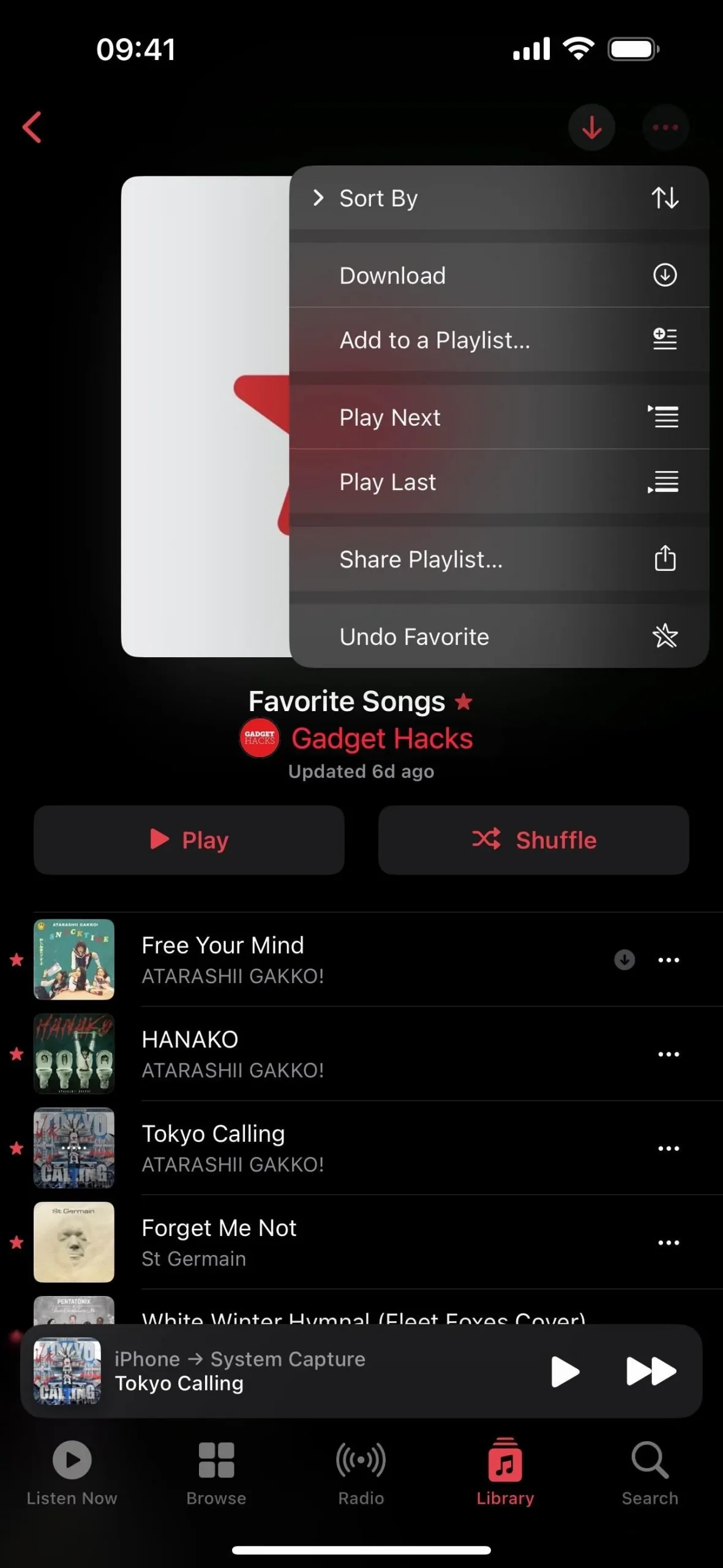
9. Fügen Sie Favoriten zu Ihrer Bibliothek hinzu [Musik]
Immer wenn Sie einen Song auf Apple Music zu Ihren Favoriten hinzufügen oder einen zu einer Playlist hinzufügen, wird er automatisch zu Ihrer Musikbibliothek hinzugefügt. Wenn Sie das nicht möchten, gehen Sie zu Einstellungen -> Musik -> Bibliothek und schalten Sie den neuen Schalter „Lieblingslieder hinzufügen“ aus.
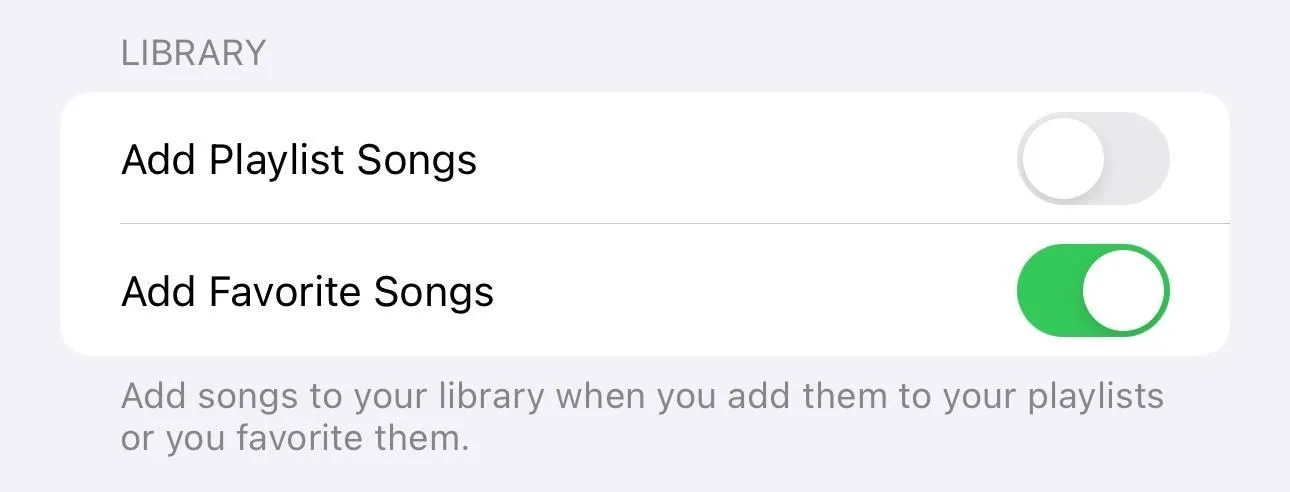
10. Fokusfilter für den Hörverlauf [Musik]
Wenn die Funktion „Hörverlauf“ für Apple Music aktiviert ist, wird auf Ihrem iPhone oder iPad abgespielte Musik möglicherweise in den Mixes „Zuletzt abgespielt“ und „Wiedergabe“ angezeigt. Es wirkt sich auch auf Ihre Empfehlungen aus und wird in Ihrem Apple Music-Profil angezeigt, wenn Sie eines haben, das Ihre Follower sehen können.
Jetzt gibt es einen Fokusfilter für Musik, mit dem Sie „Hörverlauf verwenden“ für jeden Ihrer Schwerpunkte aktivieren oder deaktivieren können.
Wenn Sie also nicht möchten, dass bestimmte Musik auf Apple Music angezeigt wird oder Empfehlungen beeinflusst – zum Beispiel Meditationsmusik während einer Achtsamkeitsphase, Naturgeräusche vor dem Schlafengehen oder wenn jemand anderes Musik auf Ihrem Gerät hören möchte – können Sie die Funktion aktivieren Konzentrieren Sie sich darauf, wenn der Hörverlauf deaktiviert ist.
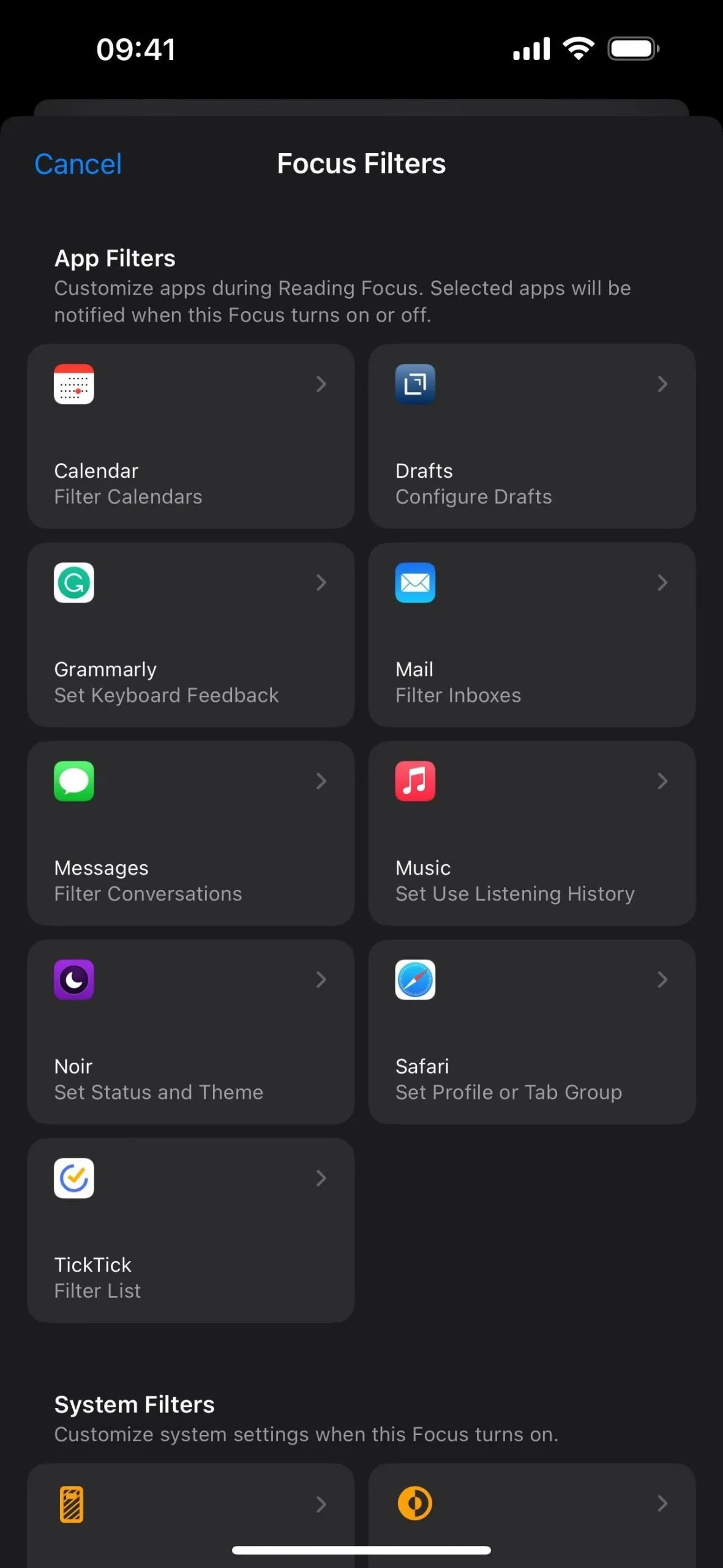
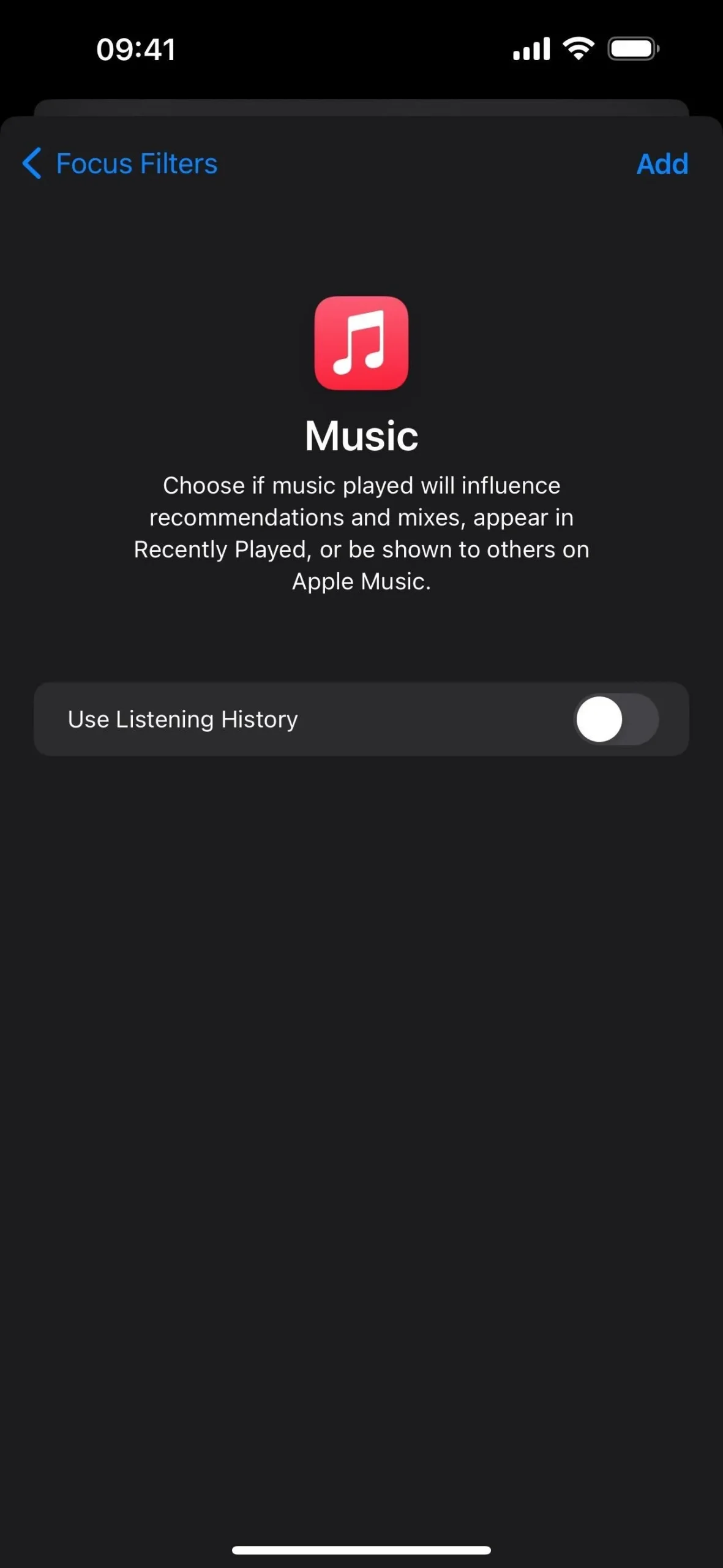
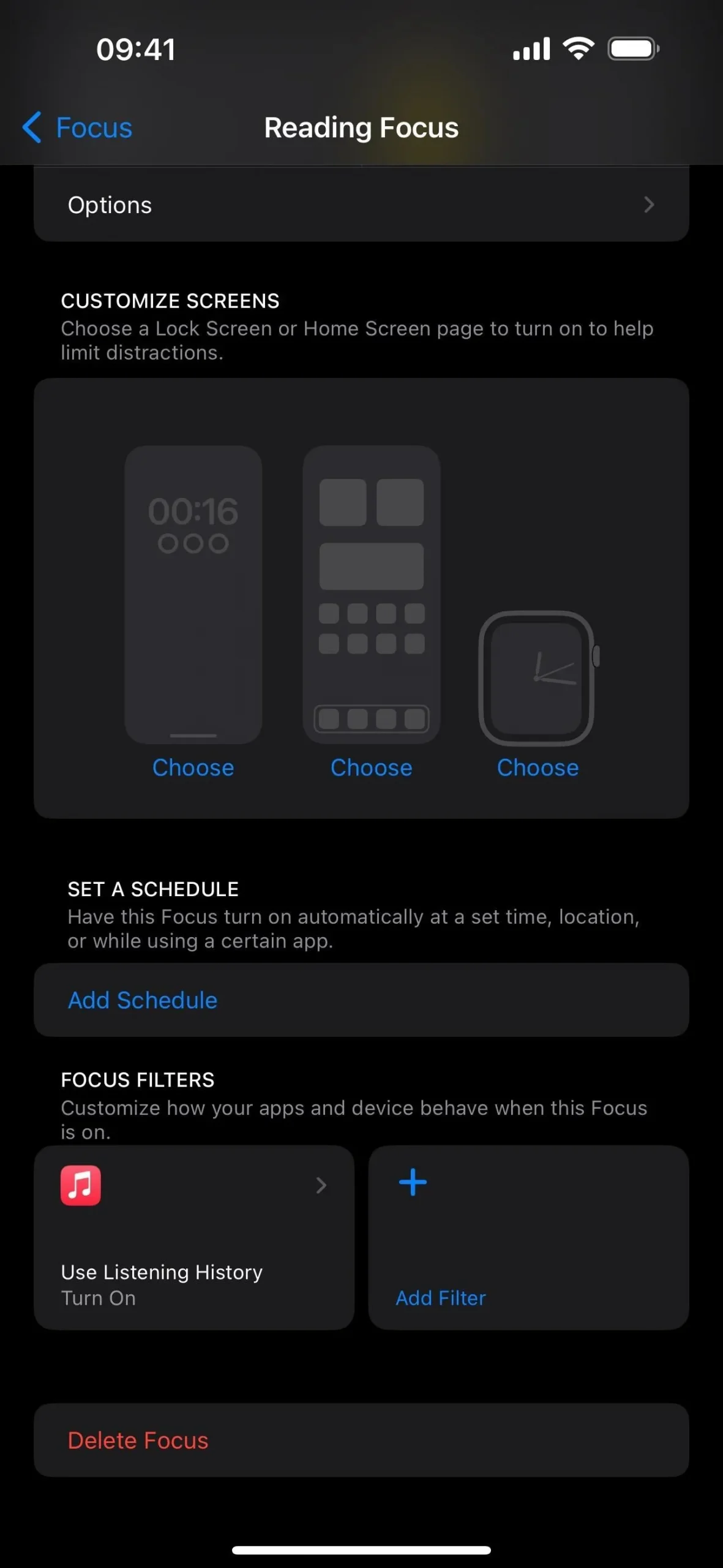
11. Einfacherer Zugriff auf App- und Spielekategorien [App Store]
Wenn Sie die Apps- und Spielebereiche des App Stores durchsuchen, werden oben Kategorielinks angezeigt, z. B. „Dienstprogramme“, „Unterhaltung“, „Puzzle“, „Quiz“ und „Sport“. Dies ähnelt den Kategorielinks, die bereits im Arcade-Bereich direkt unter dem oberen Karussell zu finden sind. Durch Tippen auf eine Kategorie wird eine neue Seite geöffnet. Bisher befanden sich die Kategorienlisten ganz unten in den Abschnitten „Apps“ und „Spiele“.
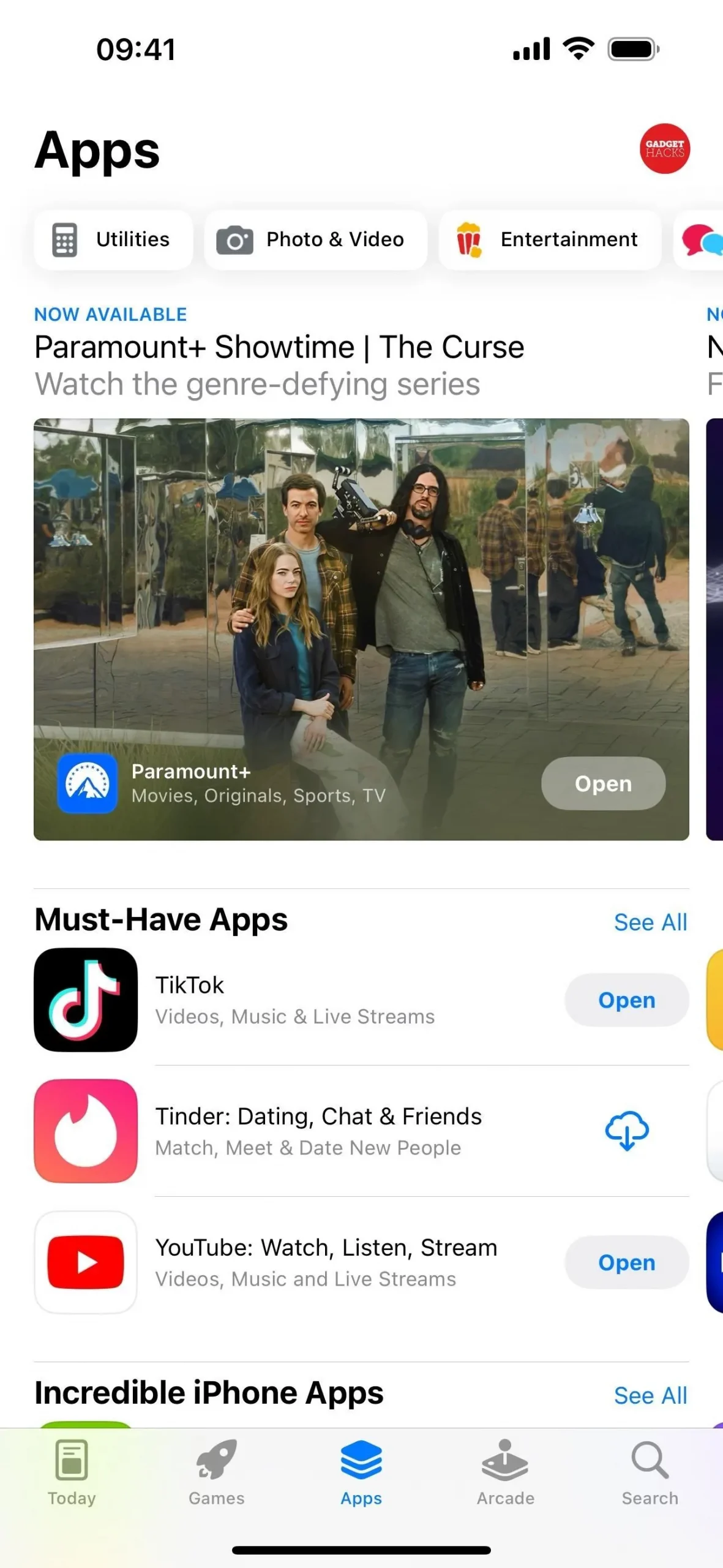
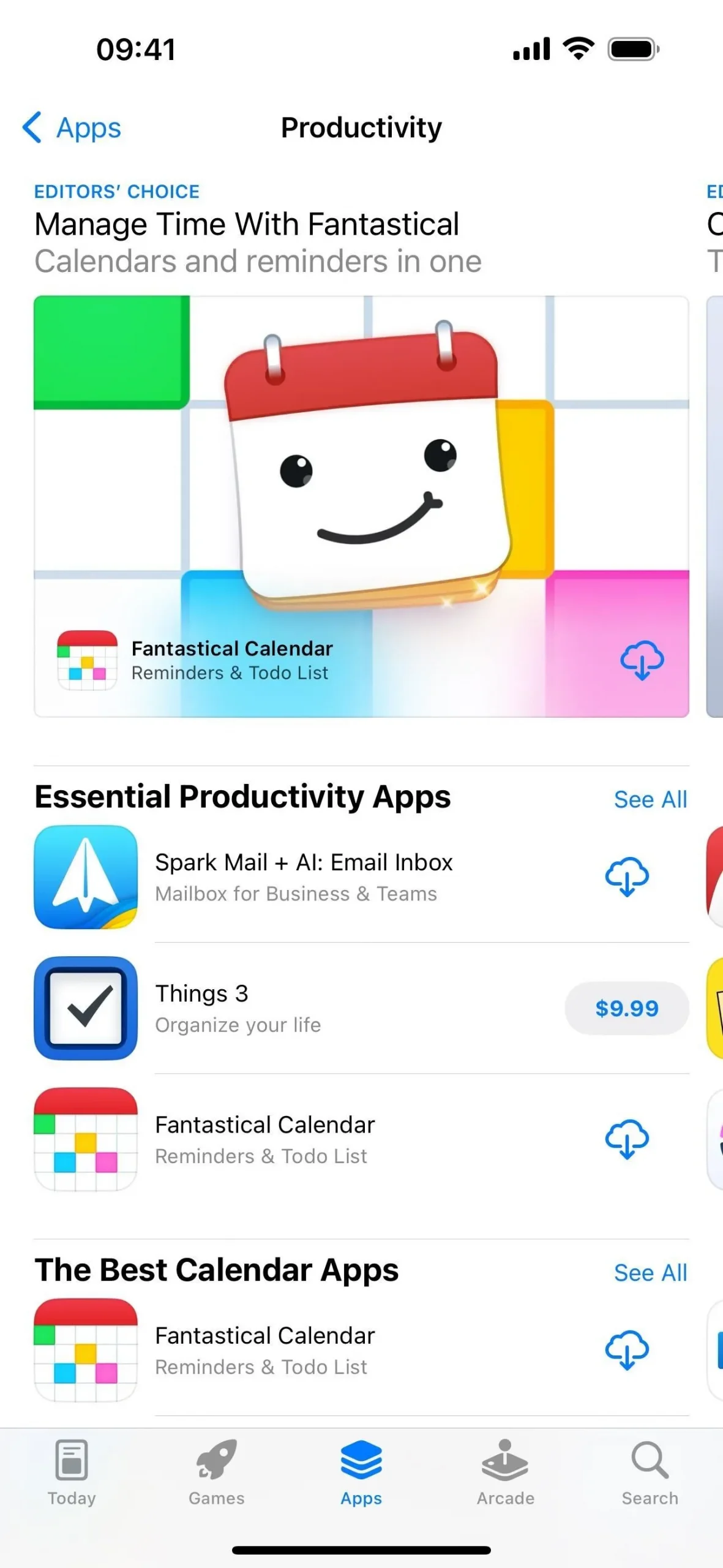

12. Neue Navigationstasten [TV]
In der Apple TV App haben sich einige der Navigationsschaltflächen unten geändert. Das ist der Unterschied:
- „Jetzt ansehen“ heißt jetzt „Home“, mit seinem dreieckigen Wiedergabesymbol in der Mitte eines abgerundeten Rechtecks statt eines Kreises.
- „Bibliothek“ überlagert außerdem ihr Symbol mit einem neuen Wiedergabesymbol.
- „Originals“ heißt jetzt „Apple TV+“ und sein Symbol ist ein vergrößertes Apple TV+-Symbol ohne das abgerundete Rechteck. (Ein wenig eintönig, wenn Sie mich fragen.)
- Weitere Informationen: Die TV-App Ihres iPhones verfügt mit iOS 17.2 über 8 große Funktionen und Änderungen
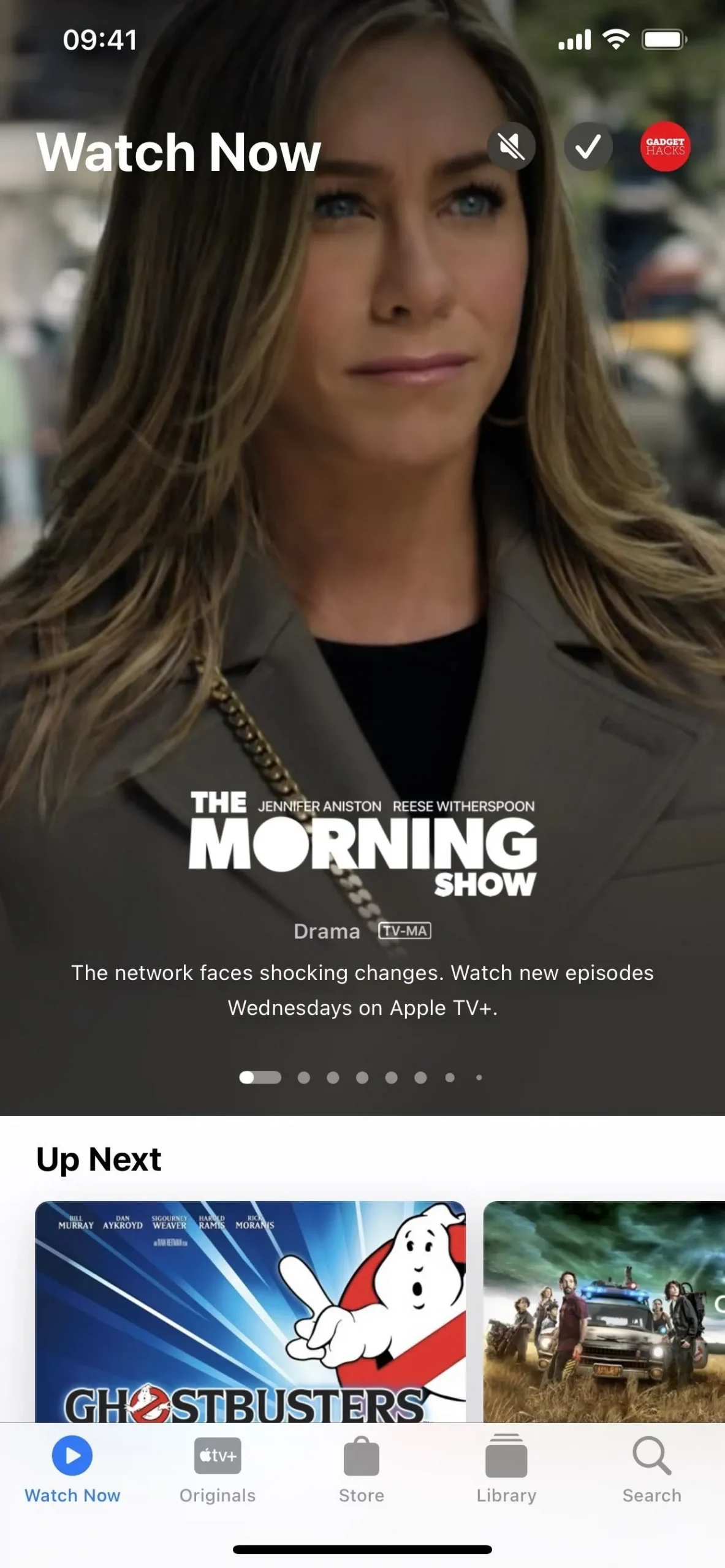
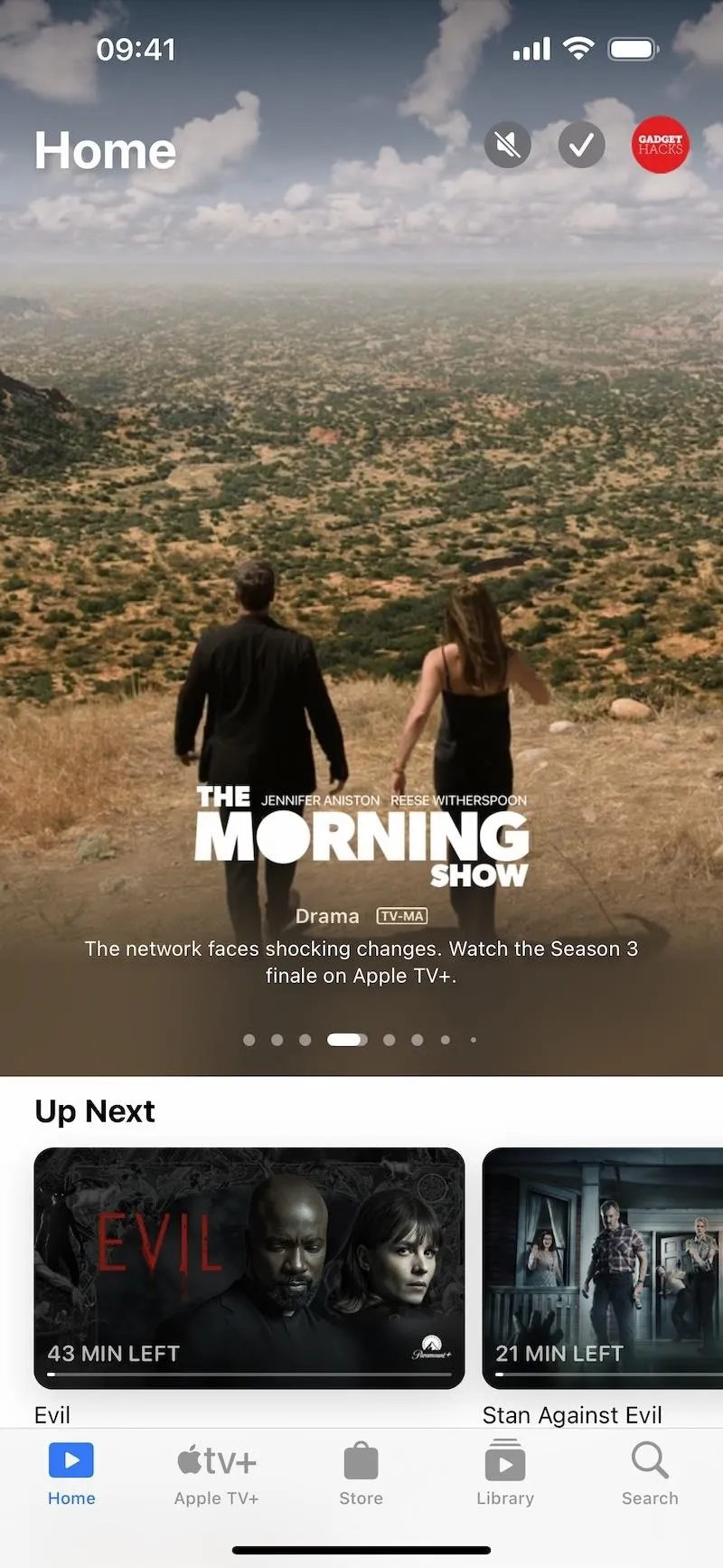
13. Zusammengeführte Store-Inhalte [TV]
Auch der Bereich „Store“ in der Apple TV App erfährt mit iOS 17.2 eine Änderung. Anstelle von Tabs oben für Filme und Fernsehsendungen, die Ihnen helfen, den Inhaltstyp einzugrenzen, gibt es keine Tabs mehr, und alle Inhalte werden zusammengeführt . Daher belegen Filme und Fernsehsendungen dieselben jetzt erweiterten Seitenplätze und Abschnitte unten.
Darüber hinaus wird beim Durchsuchen der Sammlungen im Store auf der Zurück-Schaltfläche jetzt einfach „Store“ statt „Filme“ oder „TV-Sendungen“ angezeigt.
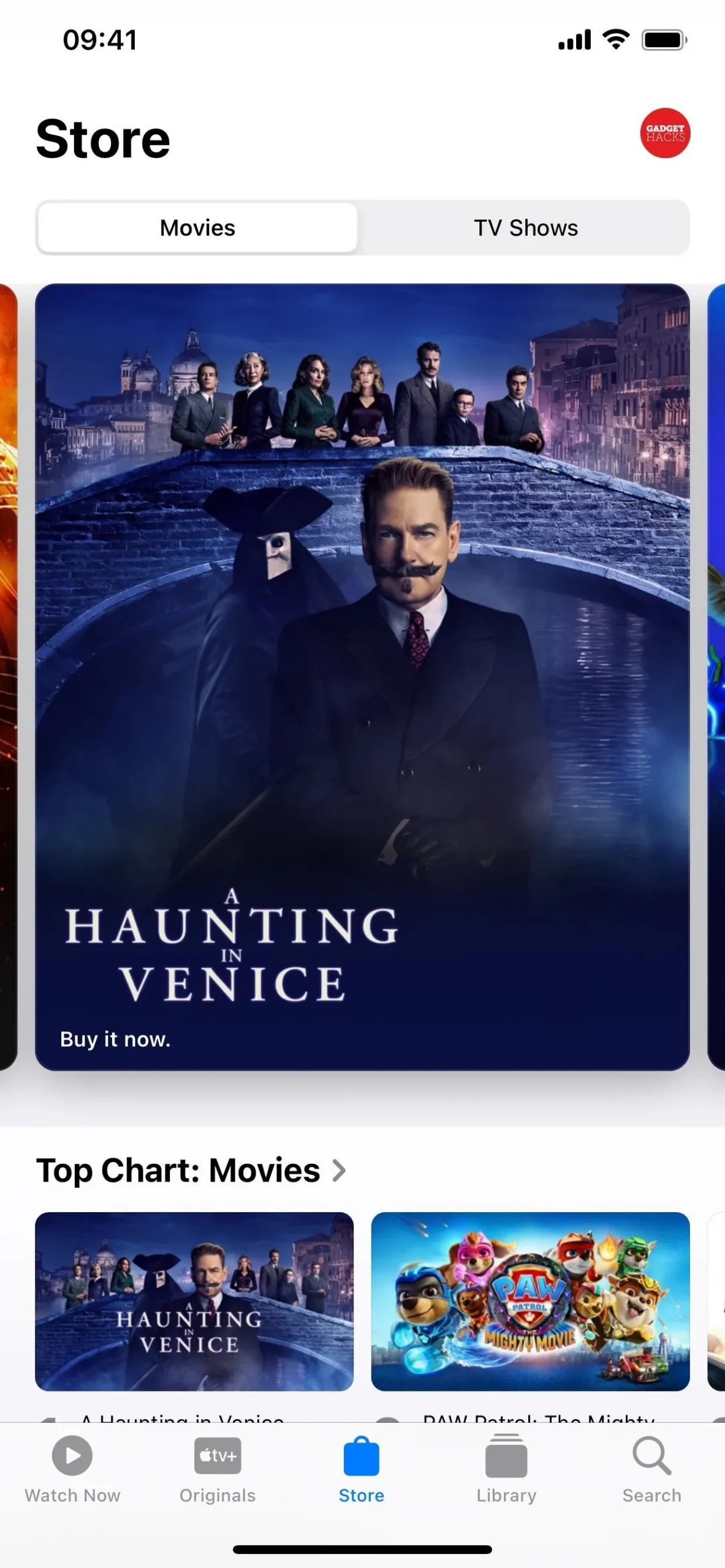
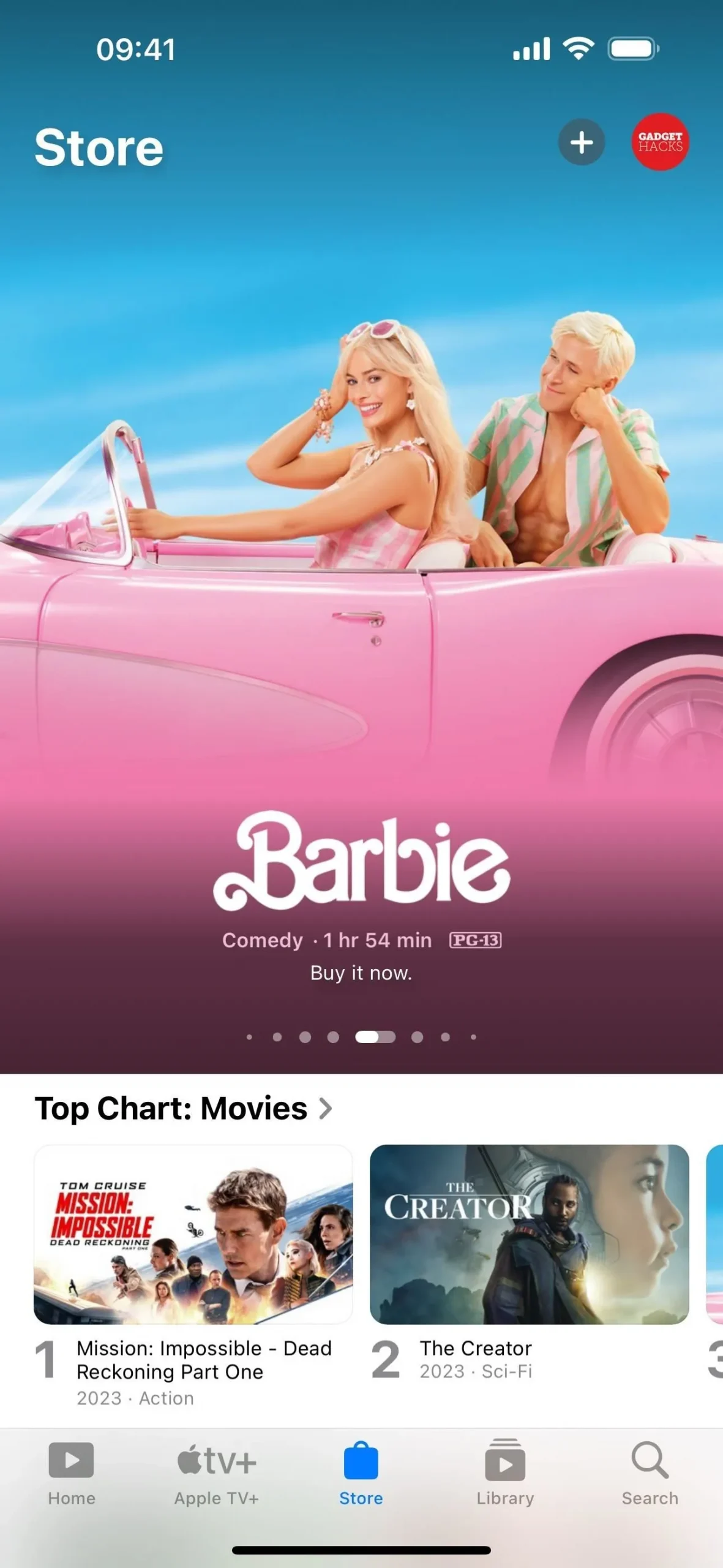
14. Glyphen für Genres [TV]
Eine weitere kleine Änderung für die Apple TV-App: Wenn Sie zu Bibliothek -> Genres gehen, wird für jedes Genre kein blauer Text mehr angezeigt. Stattdessen gibt es links neben dem nun schwarzen oder weißen (je nach Hell-/Dunkel-Modus) Genretext neue blaue Symbole . Beispielsweise gibt es in „Kids & Family“ Luftballons, in „Thriller“ einen Hai und in „Horror“ eine Hockeymaske im Jason-Stil.
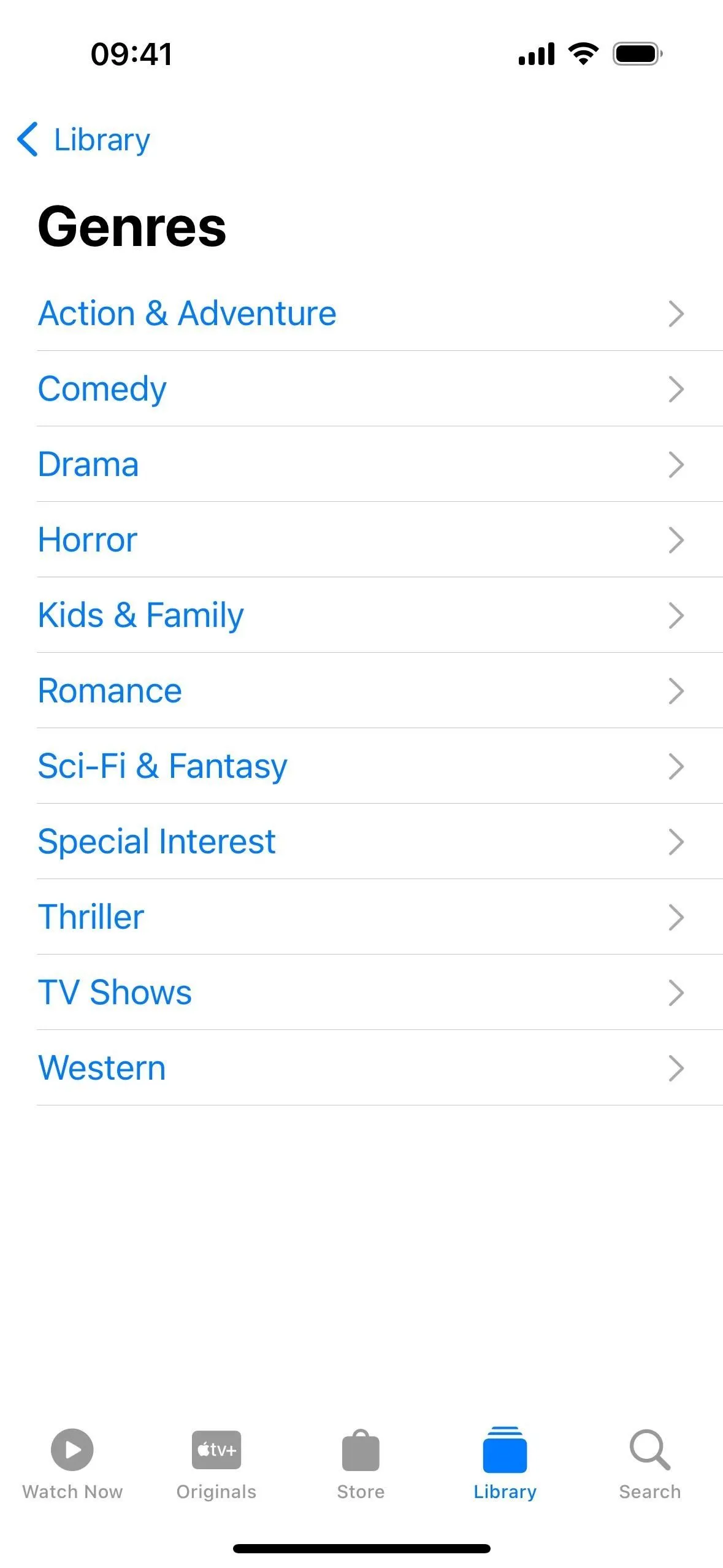
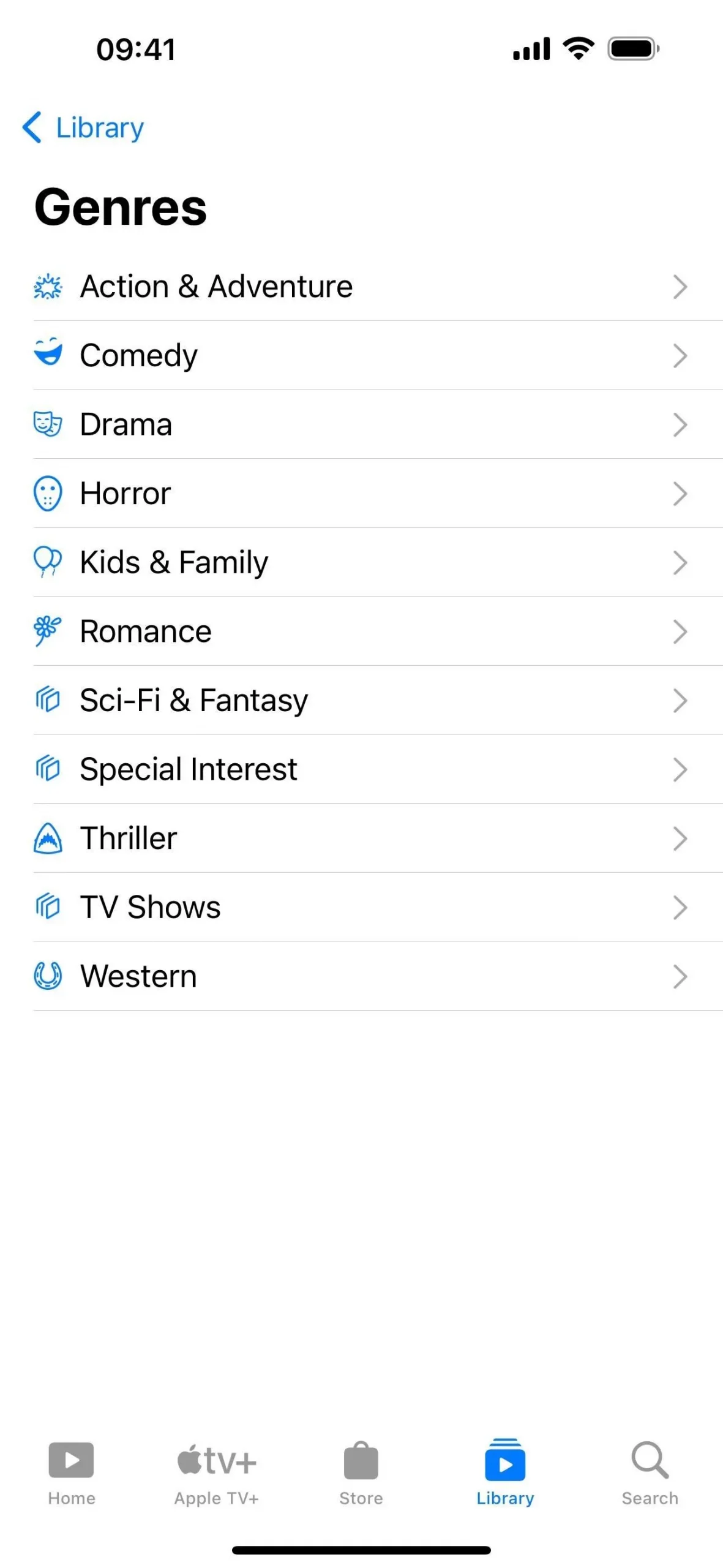
15. Neue Symbole für Ihre TV-Kanäle [TV]
Außerdem wird in der TV-App der Abschnitt „Meine Kanäle“ im Tab „Jetzt ansehen“ durch einen Abschnitt „ Kanäle & Apps “ ersetzt. Die Kreissymbole mit den Senderlogos wurden in rechteckige Karten geändert. Auf jeder Karte sind das Logo des Senders und das Cover einer hervorgehobenen Fernsehsendung oder eines Films abgebildet.
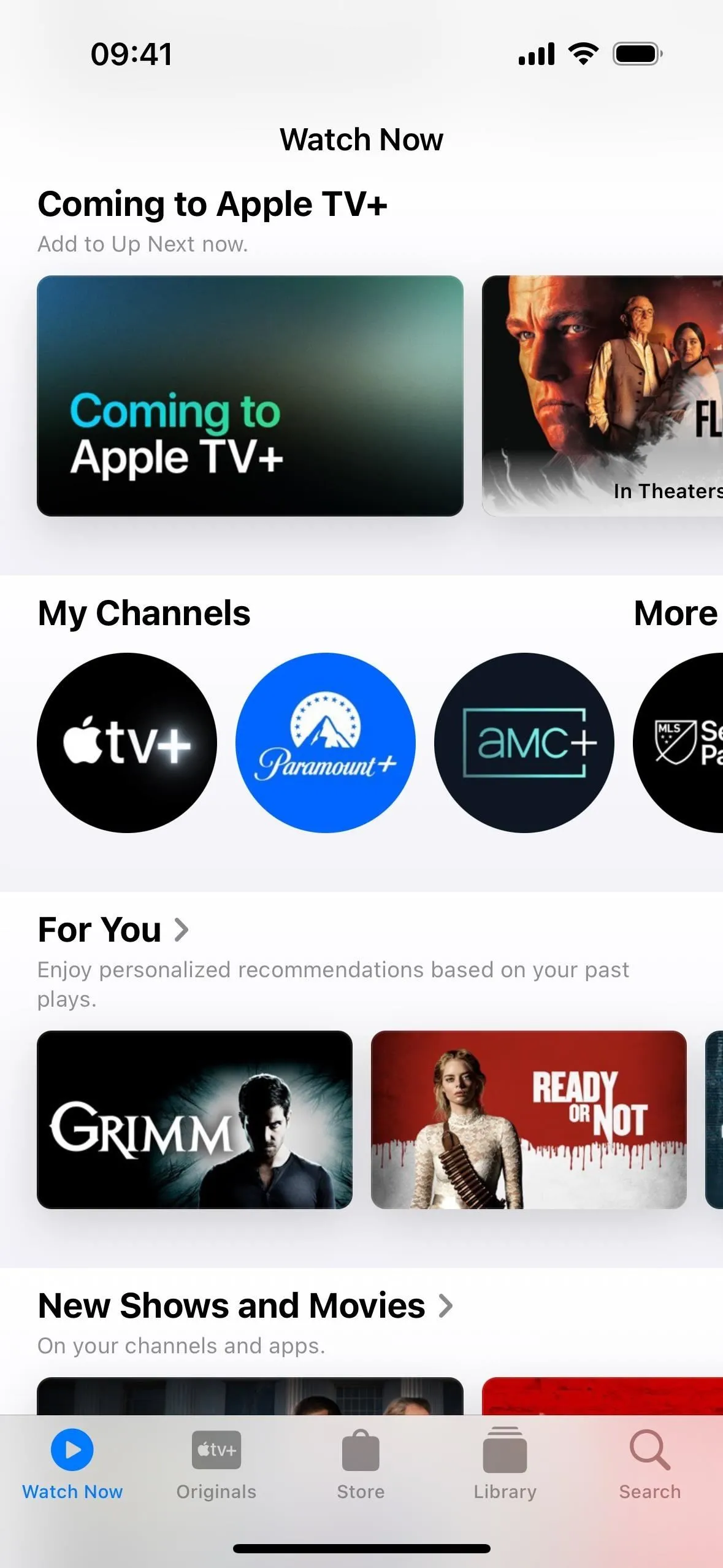
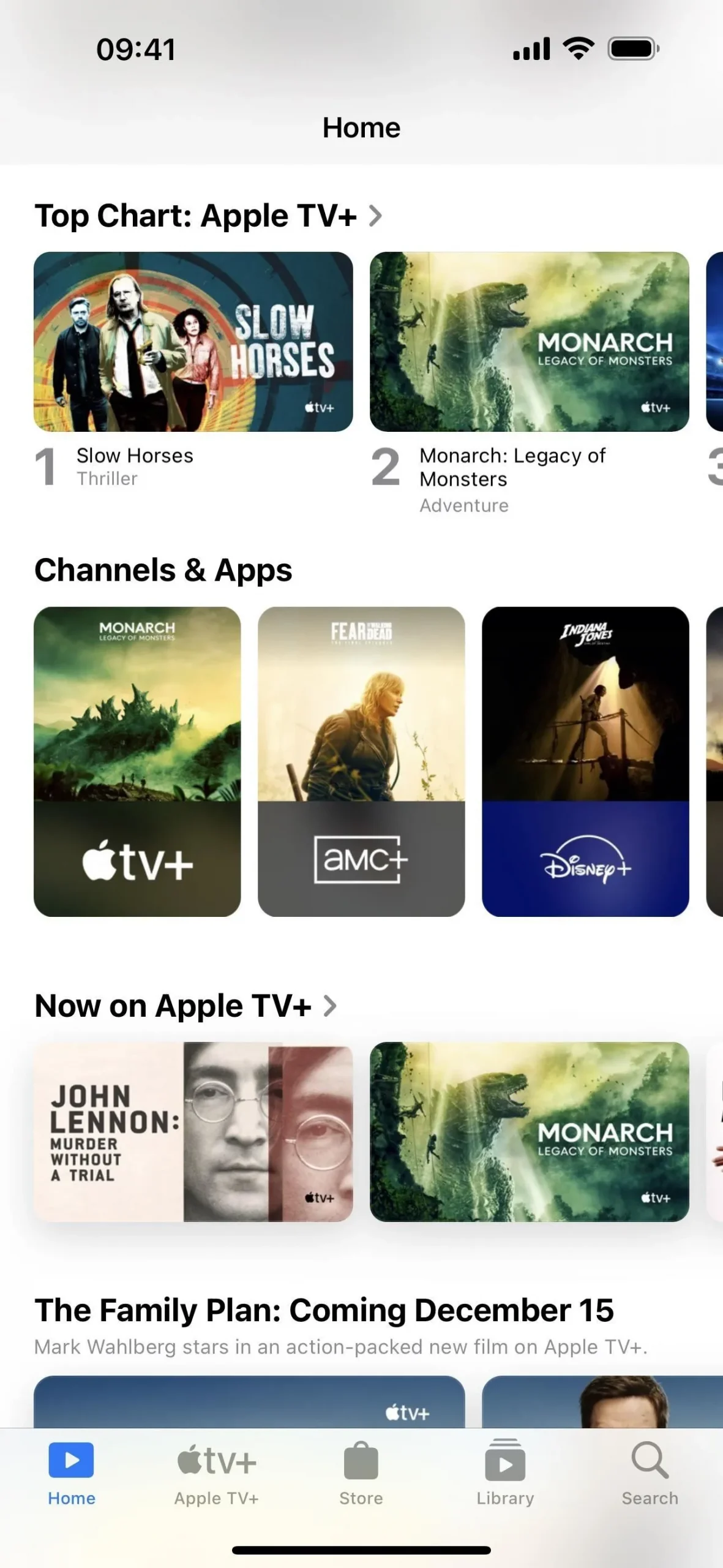
16. Kanäle und Apps zeigen Nicht-Apple-Abonnements [TV]
Im ersten Teil des neuen Abschnitts „Kanäle & Apps“ werden in alphabetischer Reihenfolge Ihre Apple TV Channels-Abonnements sowie alle Ihre verbundenen Video-Streaming-Apps mit Abonnements vom Streaming-Dienst direkt oder über einen Kabelanbieter angezeigt. Sie sehen beispielsweise Apple TV-Kanäle wie AMC+ und Paramount+ gemischt mit Apps wie Disney+, Max und Hulu, sofern Sie diese installiert und verbunden haben.
Wischen Sie an Kanälen und Apps vorbei, um „Mehr zum Entdecken“ anstelle des alten „Weitere Kanäle zum Ausprobieren“ anzuzeigen. Hier sehen Sie die A-bis-Z-Liste der verfügbaren Apple TV-Kanäle und Video-Streaming-Apps von Drittanbietern, die derzeit nicht verfügbar sind mit Ihrer TV-App verbunden. Wenn Sie auf einen Apple TV-Kanal tippen, haben Sie die Möglichkeit, ihn zu abonnieren. Durch Tippen auf eine App haben Sie die Möglichkeit, den Dienst zu „verbinden“.
Wenn Sie in „Mehr zum Entdecken“ Apps sehen, die Sie installiert und abonniert haben, tippen Sie auf einem der anderen Tabs auf Ihr Profilbild und wählen Sie „Verbundene Apps“. Schalten Sie den Dienst aus, um ihn mit oder ohne Beibehaltung Ihres Wiedergabeverlaufs zu trennen, und schalten Sie ihn dann um wieder aktivieren, um den Bereich „Kanäle und Apps“ anstelle von „Mehr zum Entdecken“ zu erzwingen.
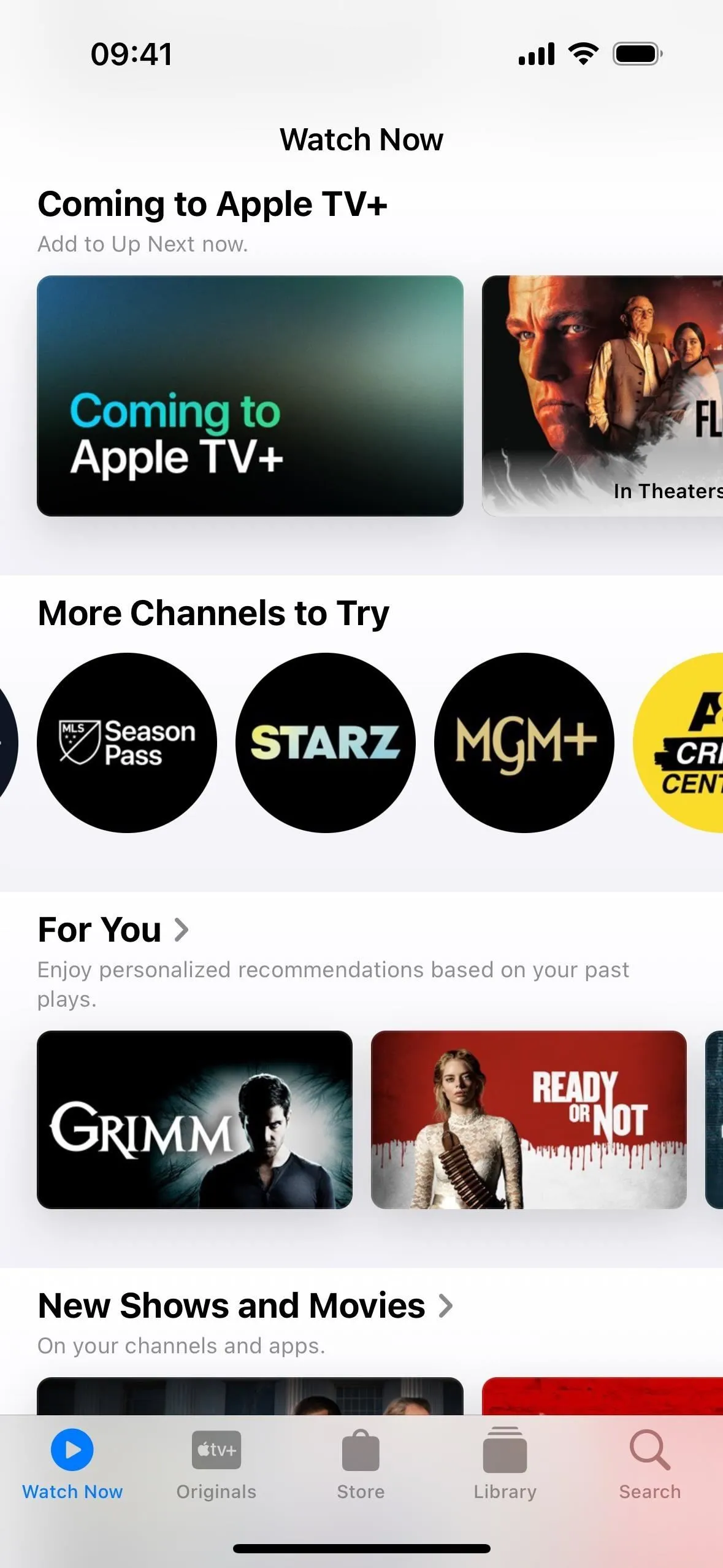
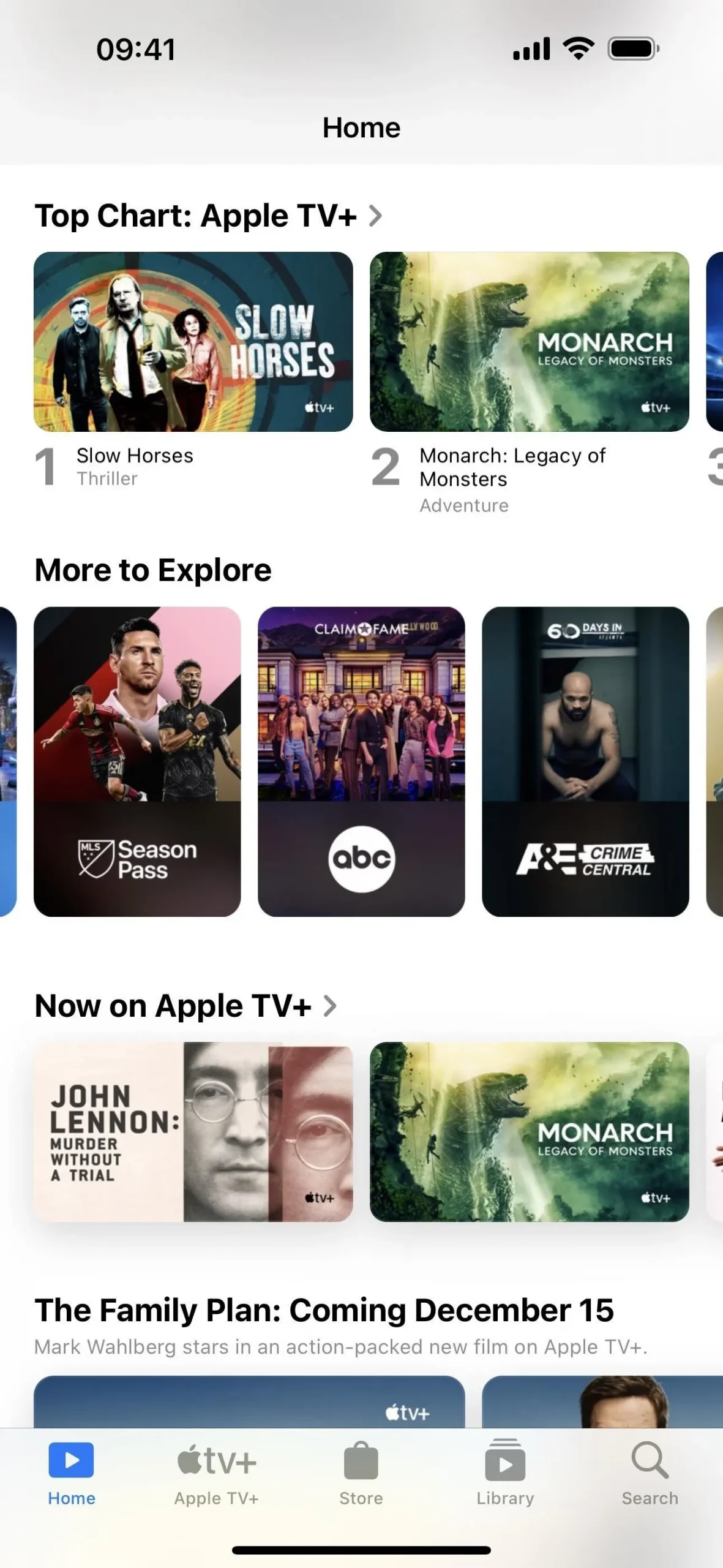
17. Kanäle und Apps über die Registerkarte „Store“ hinzufügen [TV]
Die neu gestaltete Store-Registerkarte in der Apple TV-App enthält einen neuen Abschnitt für „ Kanäle und Apps hinzufügen “. Wie auf der Startseite werden in diesem Abschnitt Karten für Apps angezeigt, die Sie installieren/verbinden können, und Kanäle, die Sie über Apple abonnieren können.
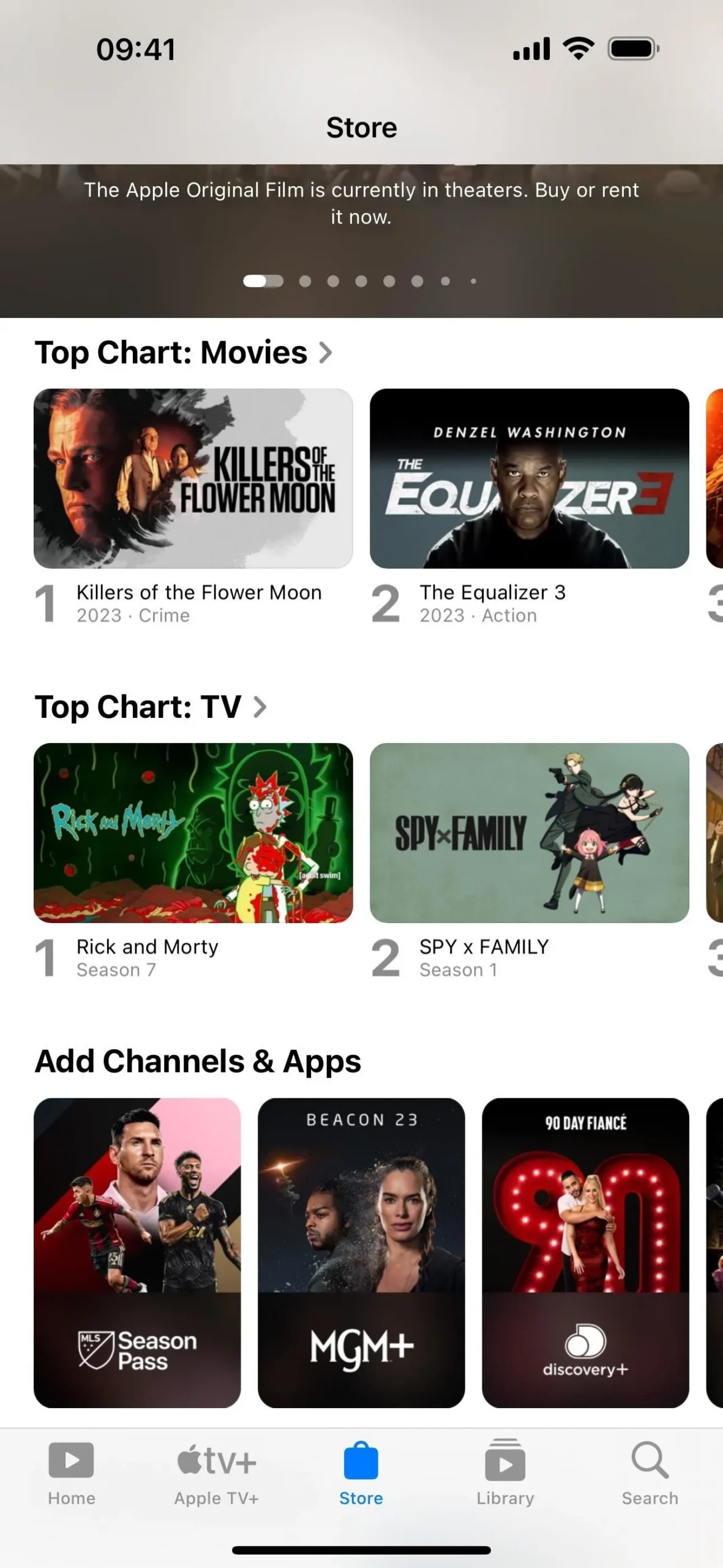
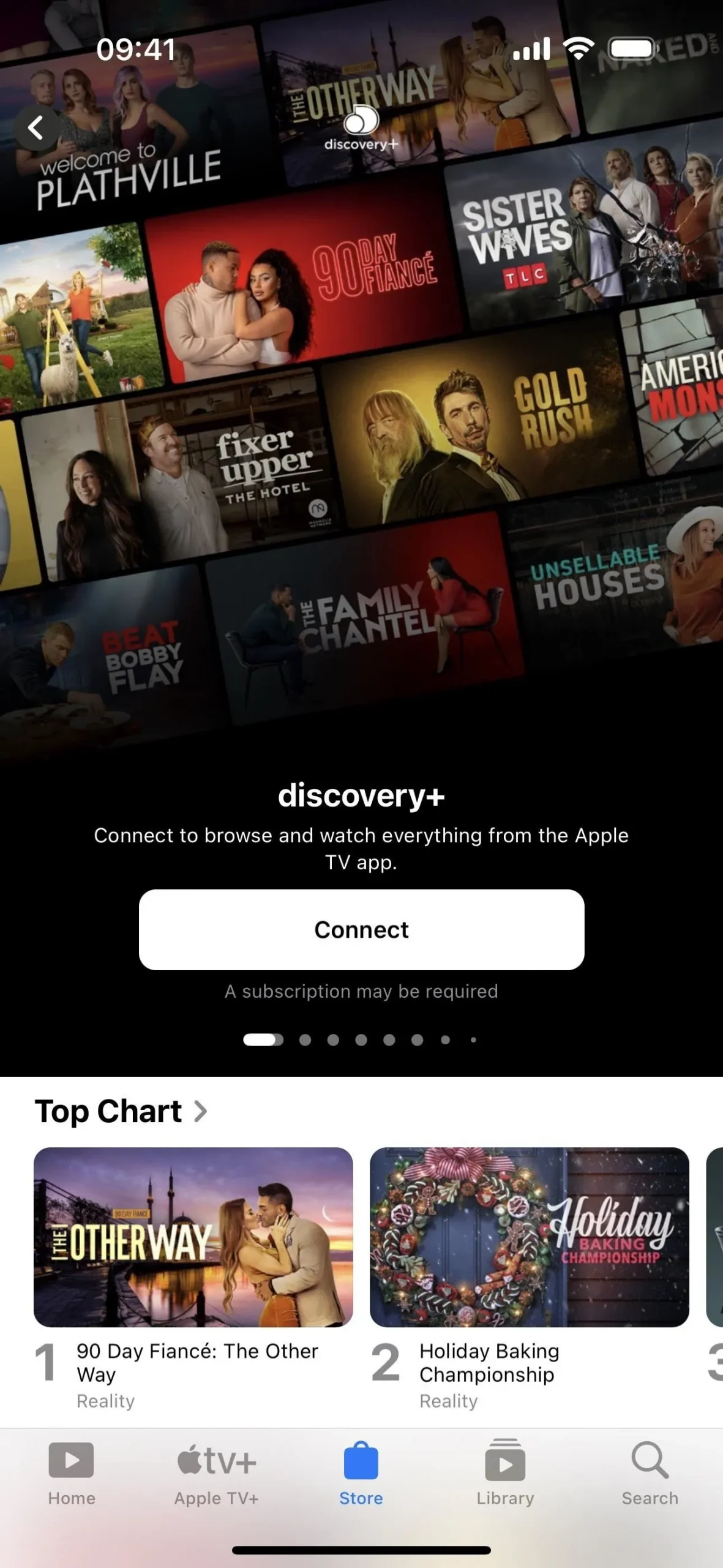
18. Info + Up Next-Links aus der Wiedergabesteuerung [TV]
Neben den neuen Funktionen der TV-App sind jetzt auch hilfreiche Informationen über die Wiedergabesteuerung verfügbar. Tippen Sie, um die Steuerelemente während der Videowiedergabe einzublenden. Unter der Timeline-Leiste werden Links für „Info“ und „Als Nächstes“ angezeigt.
Info bietet Ihnen die Beschreibung des Inhalts, das Genre, die Laufzeit, die Rotten Tomatoes-Bewertung, die Bewertung der elterlichen Richtlinien usw. sowie eine Schaltfläche „Details“, die das aktuelle Video in die Bild-in-Bild-Ansicht verschiebt, sodass Sie die Seite des Inhalts im besuchen können TV-App und eine Schaltfläche „Von Anfang an abspielen“, mit der das Medium neu gestartet wird.
„Up Next“ zeigt Ihnen unter dem Video eine vertikale Liste aller Inhalte in Ihrer Warteschlange an, in der Sie zu einem anderen Video springen oder auf die Auslassungspunkte (•••) neben einem Titel tippen können, um Optionen zum Aufrufen der Show-/Filmseite und zum Teilen anzuzeigen , entfernen Sie es aus „Als Nächstes“ und markieren Sie den Film oder alle Episoden als angesehen. Sie können für dieselben Optionen auch lange auf ein Video in der Liste drücken.
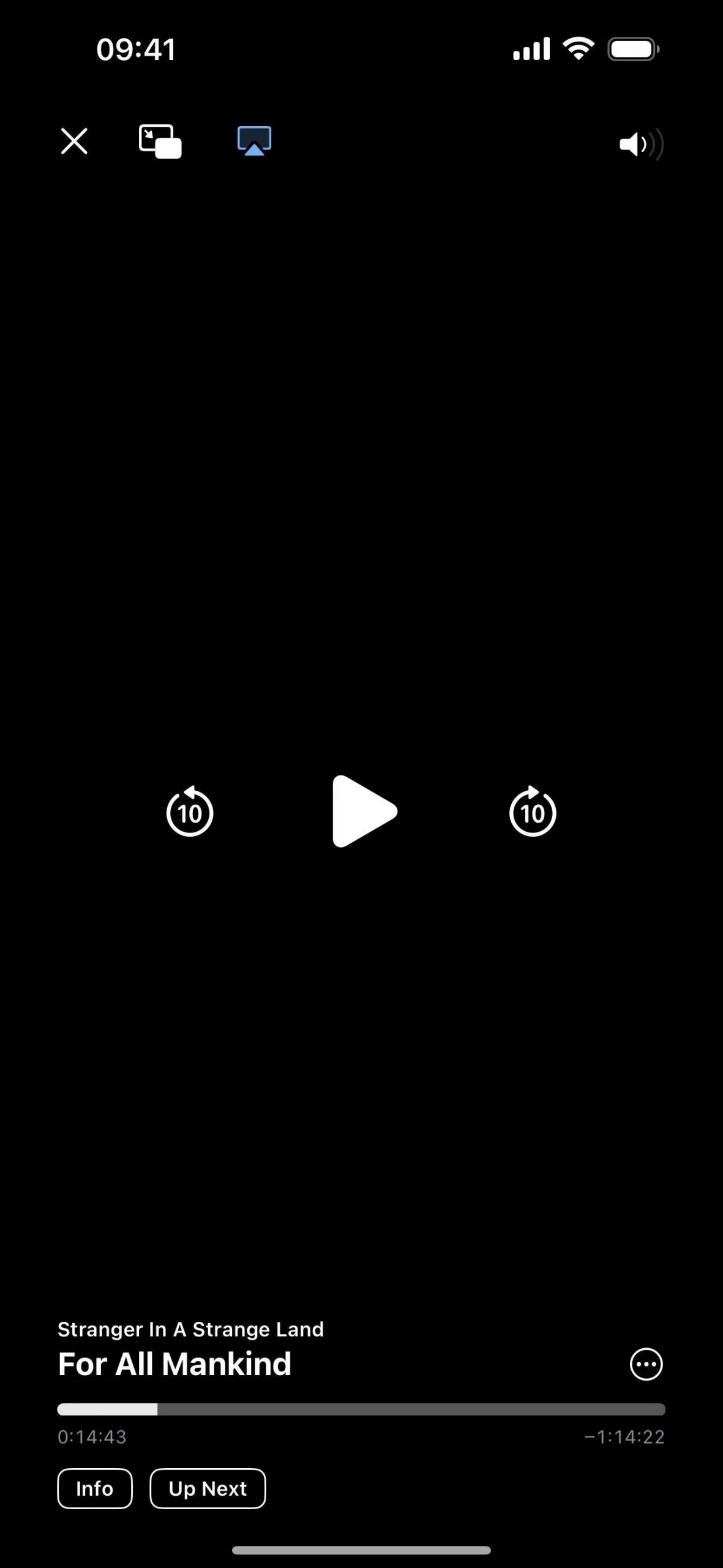
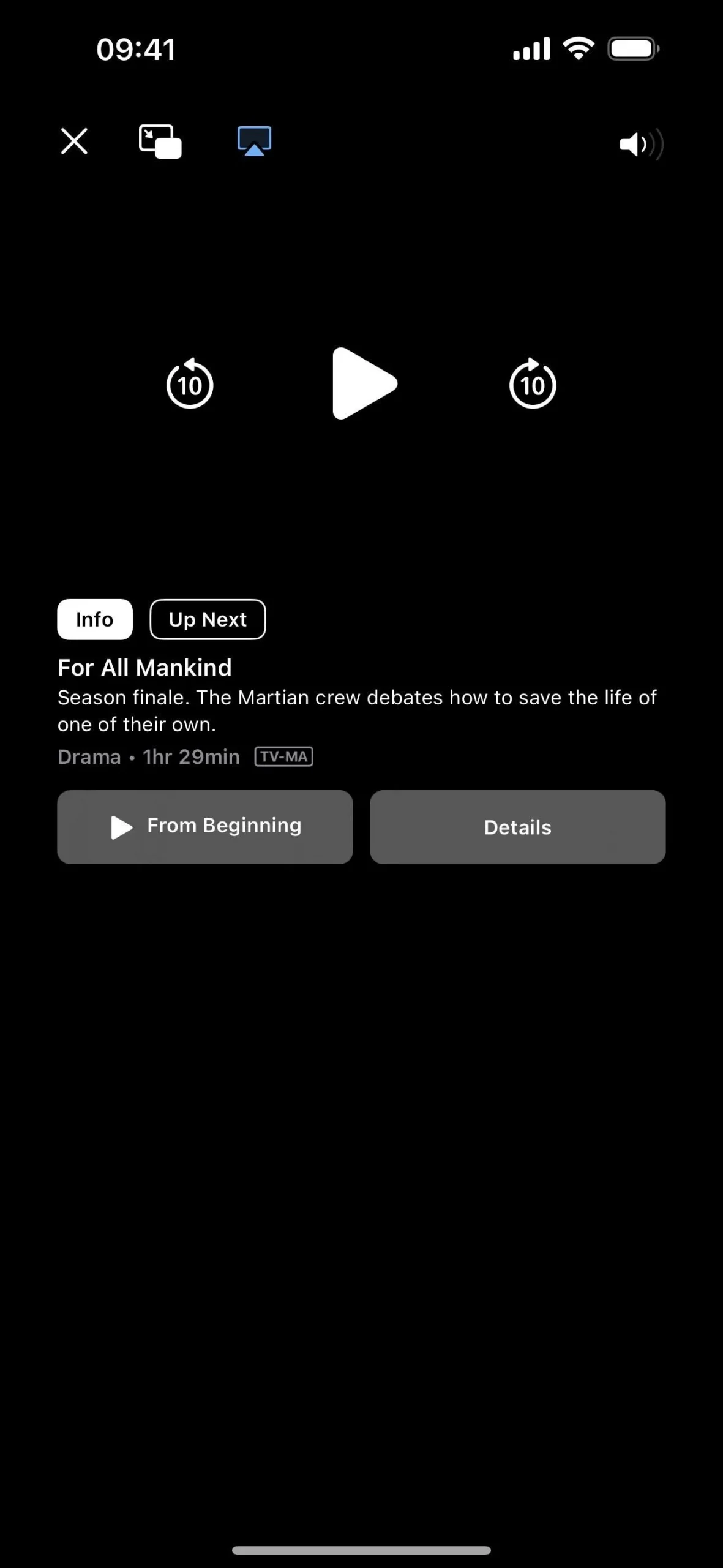
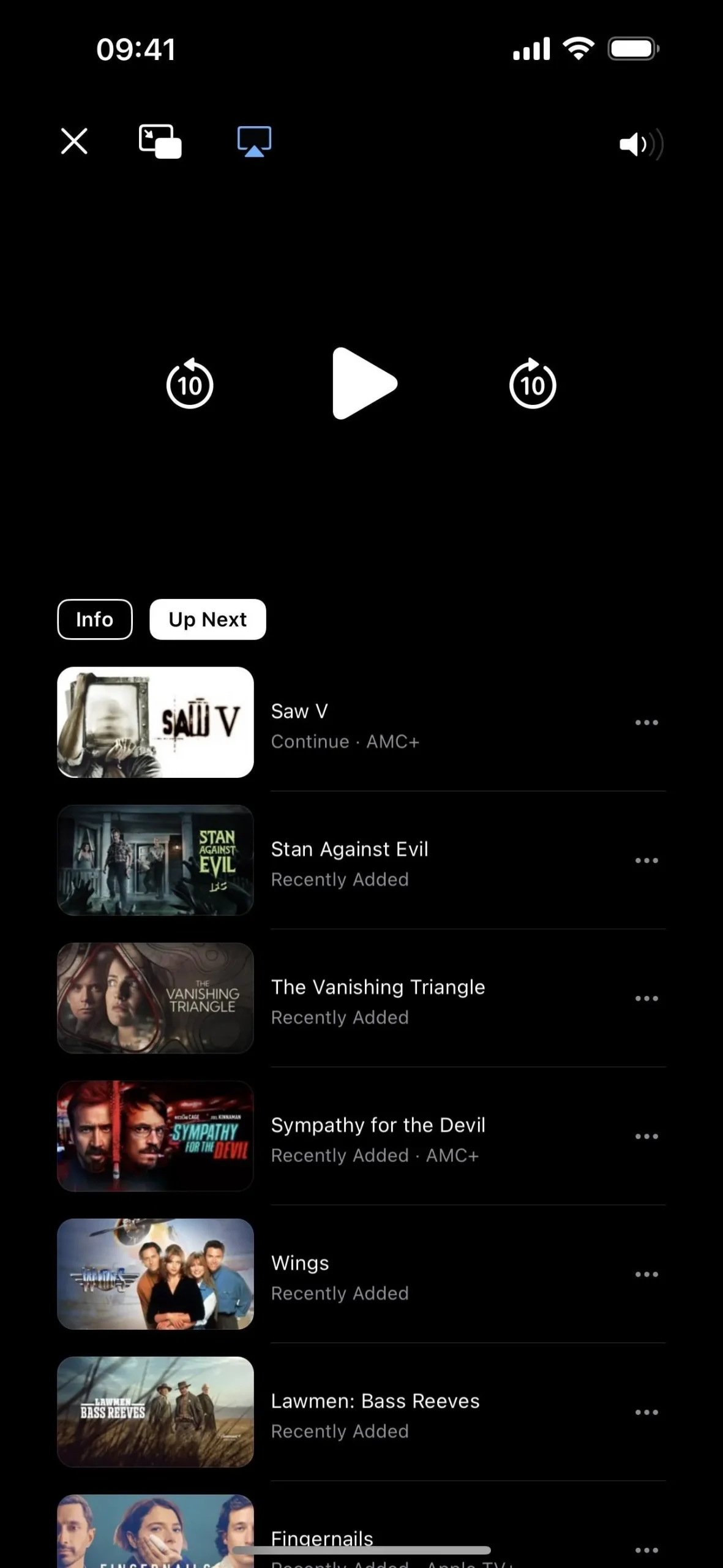
19. Weitere Änderungen der Wiedergabesteuerung [TV / Safari]
In einer kleineren Änderung an der TV-App, die auch für den Standard-Videoplayer in Safari- und WebKit-Browsern gilt, wurde die AirPlay-Schaltfläche nach oben links neben die Bild-in-Bild-Schaltfläche verschoben.
Im Querformat ist die Schaltfläche „Weitere Steuerelemente“ (•••) unten rechts nicht immer sichtbar. Stattdessen gibt es separate Symbole für jede Funktion, die zuvor in der Schaltfläche „Weitere Steuerelemente“ untergebracht war, z. B. Wiedergabegeschwindigkeit, Sprachen und Untertitel.
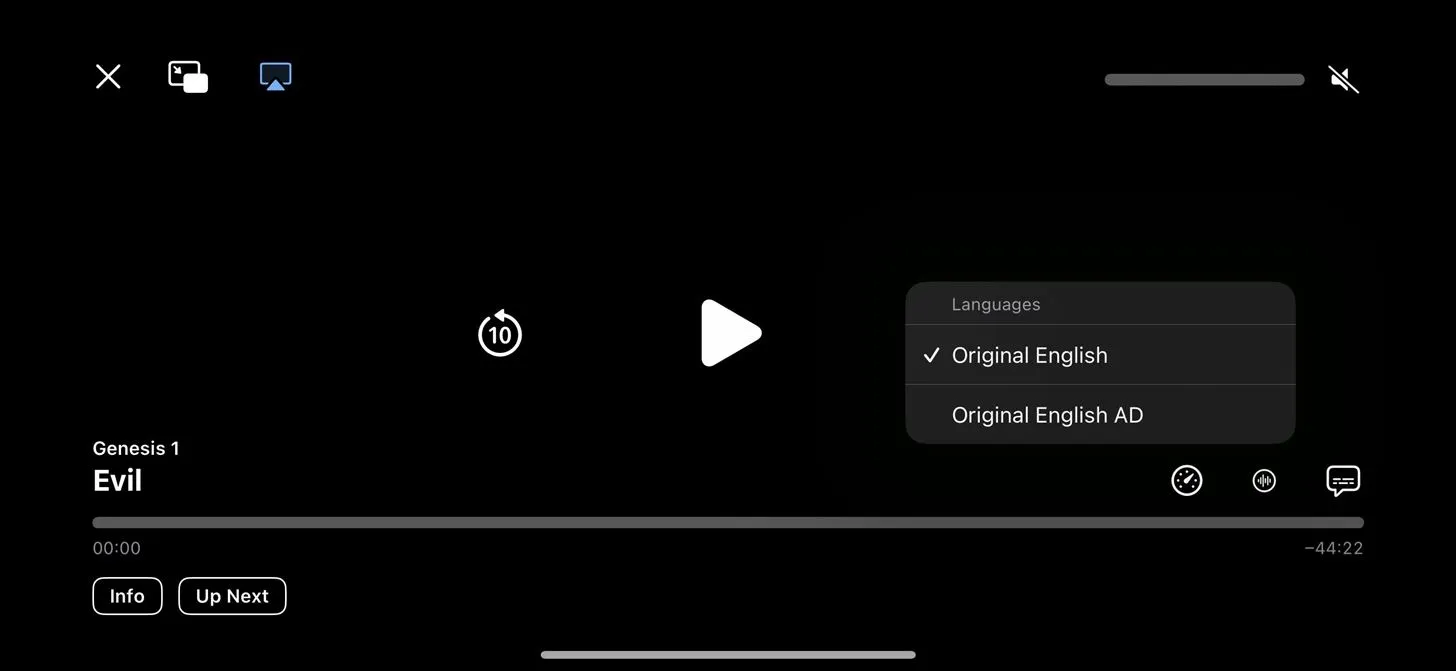
Möglicherweise sehen Sie jedoch immer noch die Schaltfläche „Weitere Steuerelemente“, über die Sie auf andere Funktionen wie „Nachschlagen“ zugreifen können, und die einzelnen Schaltflächen für Wiedergabegeschwindigkeit, Sprachen und Untertitel befinden sich möglicherweise daneben, sofern diese für das Video verfügbar sind.
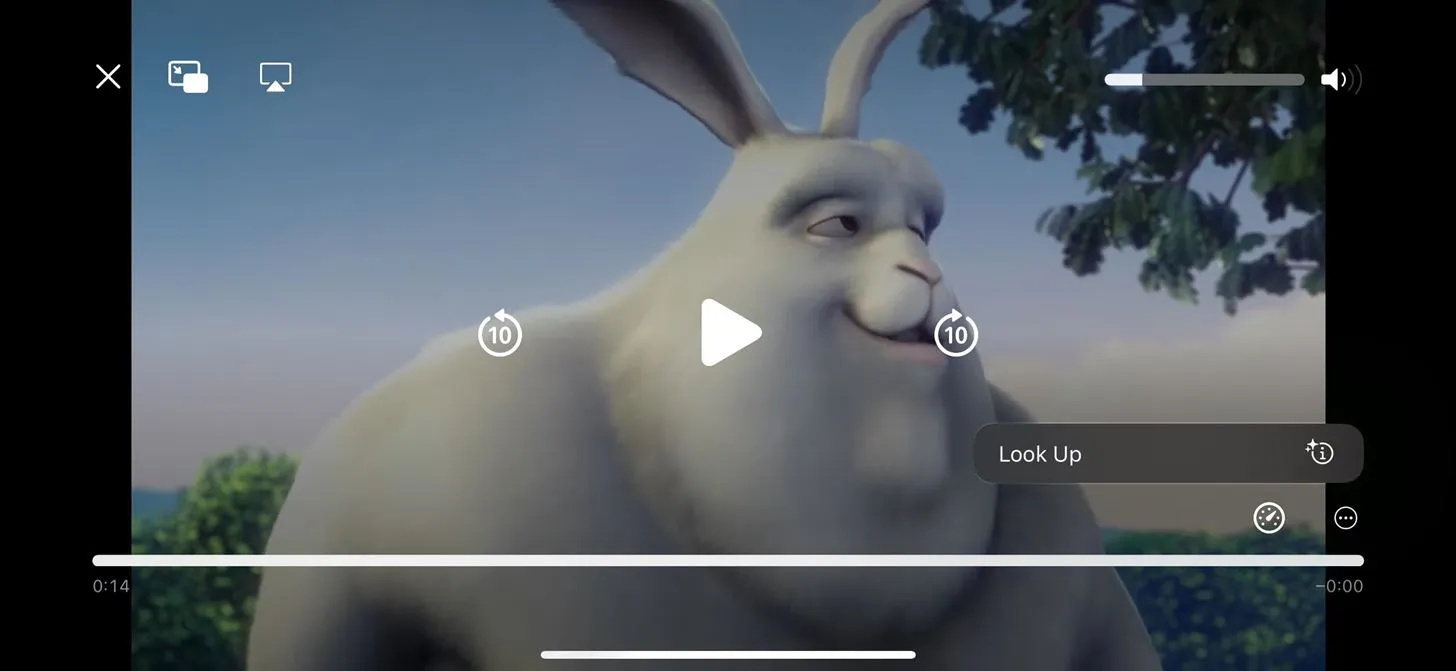
20. Keine Filme/TV mehr im iTunes Store [TV]
Mit den neuen Store-Verbesserungen in der Apple TV-App ist es nicht mehr nötig, für Filme oder TV-Inhalte die iTunes Store-App aufzurufen. Wenn Sie es versuchen, werden Sie einfach zur TV-App weitergeleitet, wo Sie alle Ihre Einkäufe finden und neue Inhalte ausleihen und kaufen können.
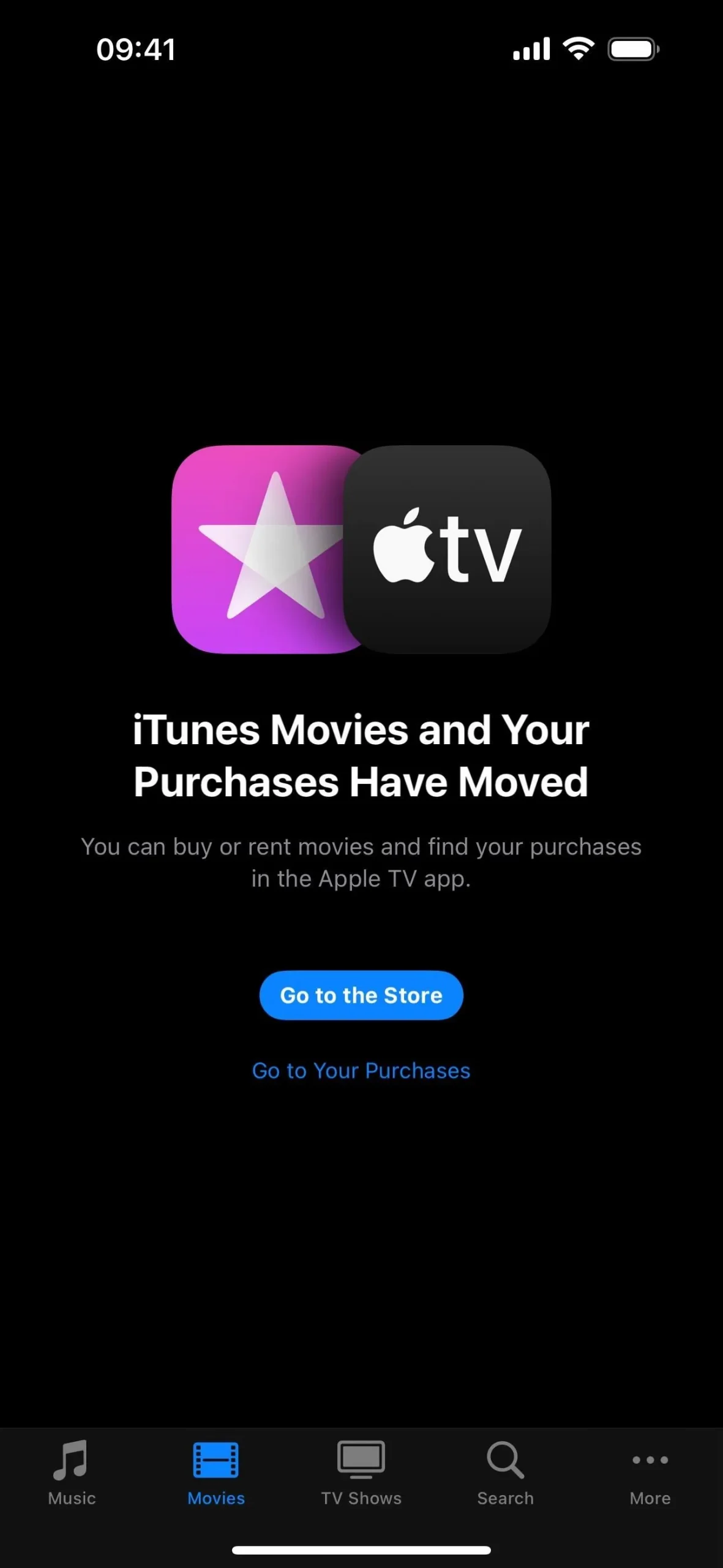
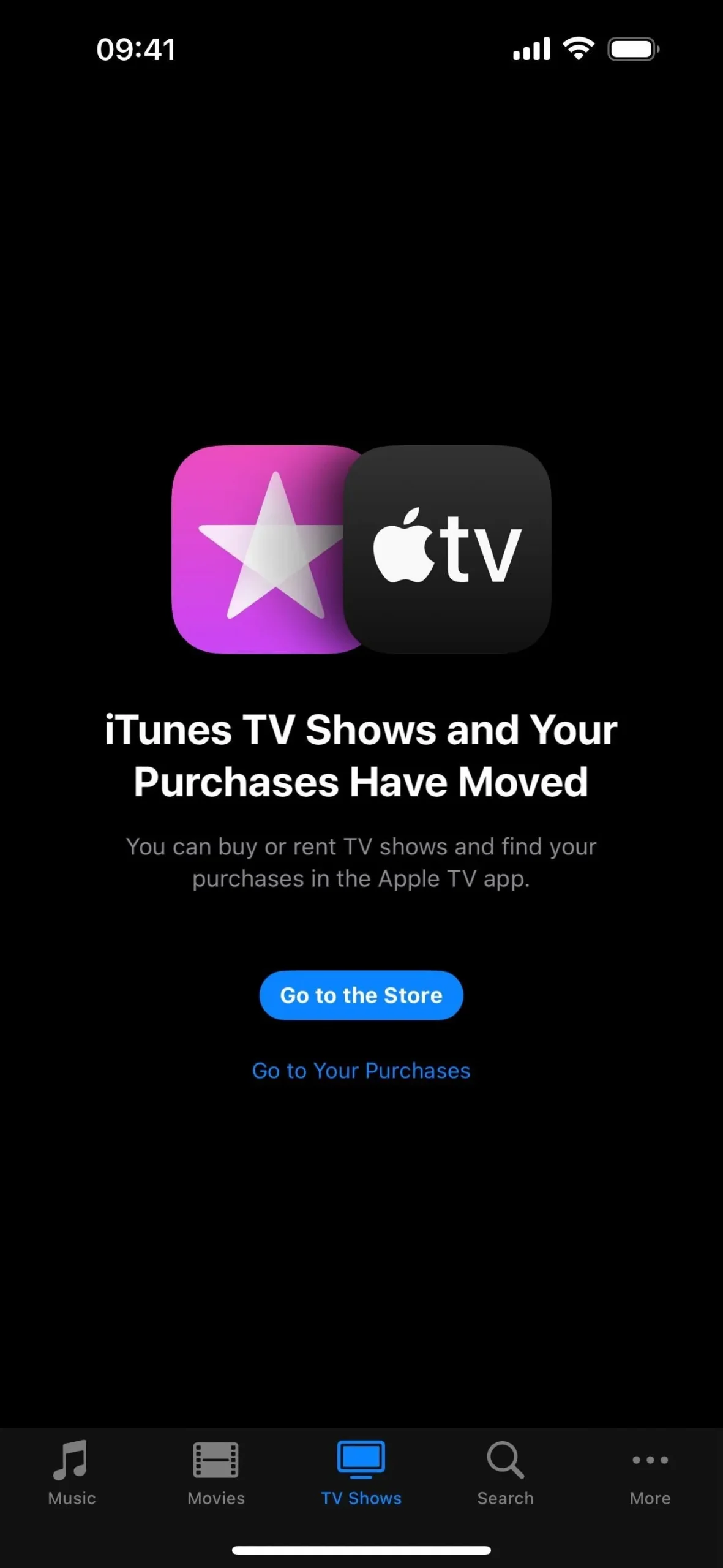
21. Räumliche Videoaufnahme [Kamera]
Mit iOS 17.2 kann Spatial Video Capture für Apple Vision Pro , Apples Mixed-Reality-Headset, über Einstellungen –> Kamera –> Formate auf dem iPhone 15 Pro und iPhone 15 Pro Max aktiviert werden.
Nehmen Sie räumliche Videos mit bemerkenswerter Tiefe auf, um sie in der Fotos-App auf Apple Vision Pro anzusehen. Um optimale Ergebnisse zu erzielen, halten Sie das iPhone während der Aufnahme im Querformat und stabil. Das Video wird mit 30 fps bei 1080p aufgenommen. Eine Minute räumliches Video ist etwa 130 MB groß.
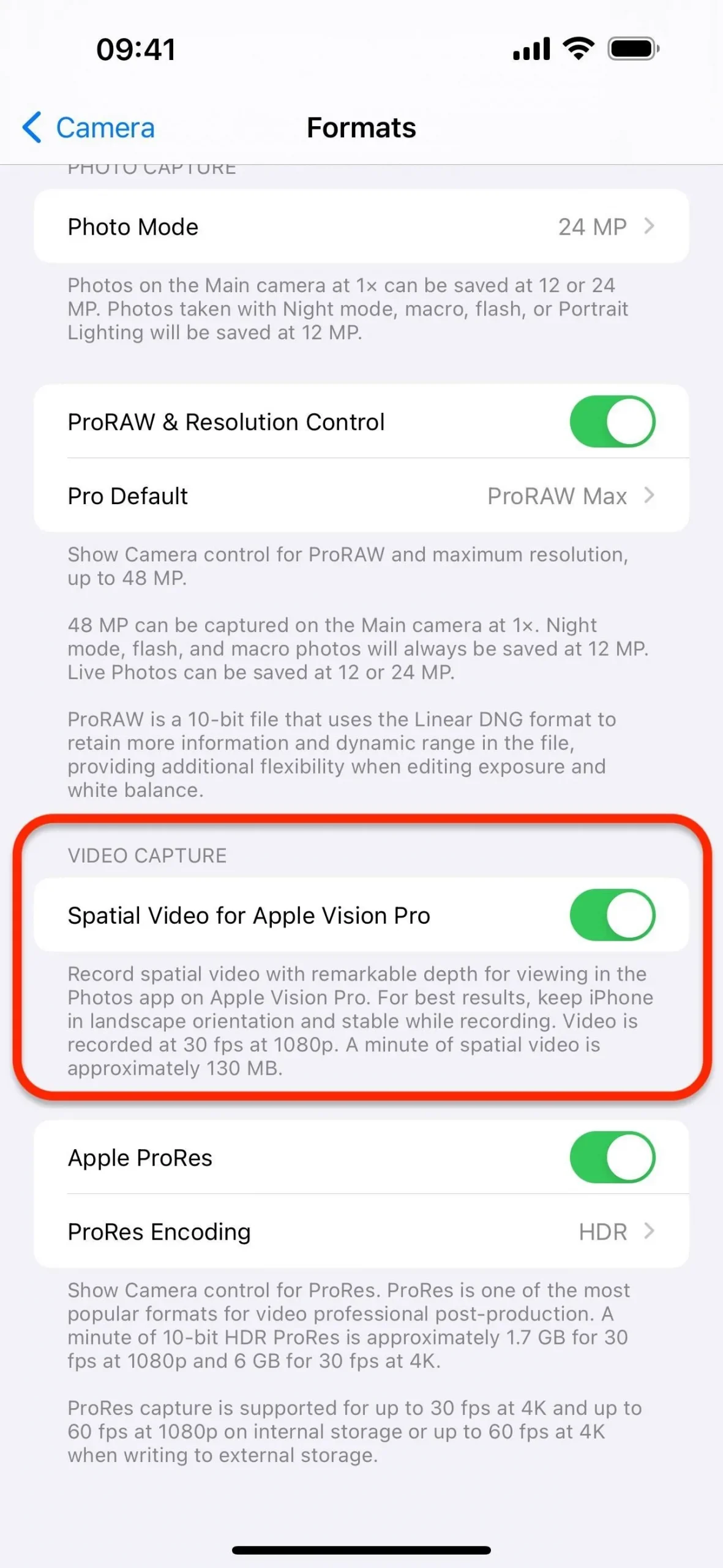
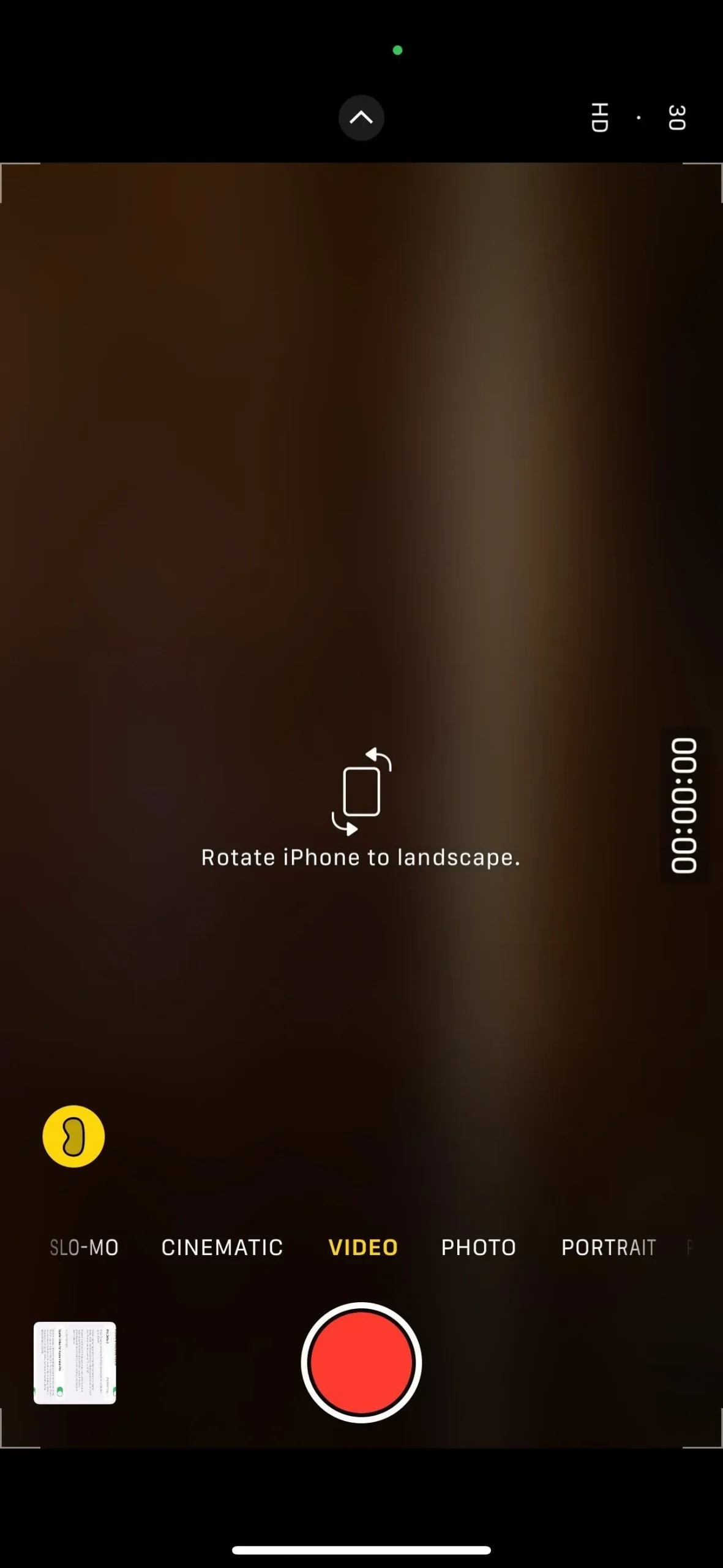
Wenn Sie sich in der Kamera- App im Videoaufnahmemodus befinden , sollte das Apple Vision Pro-Symbol erscheinen, wenn Sie sich nicht im Makromodus befinden. Tippen Sie darauf und Sie werden aufgefordert, Ihr iPhone ins Querformat zu drehen. Sobald Sie dies getan haben, können Sie mit der Aufnahme beginnen.
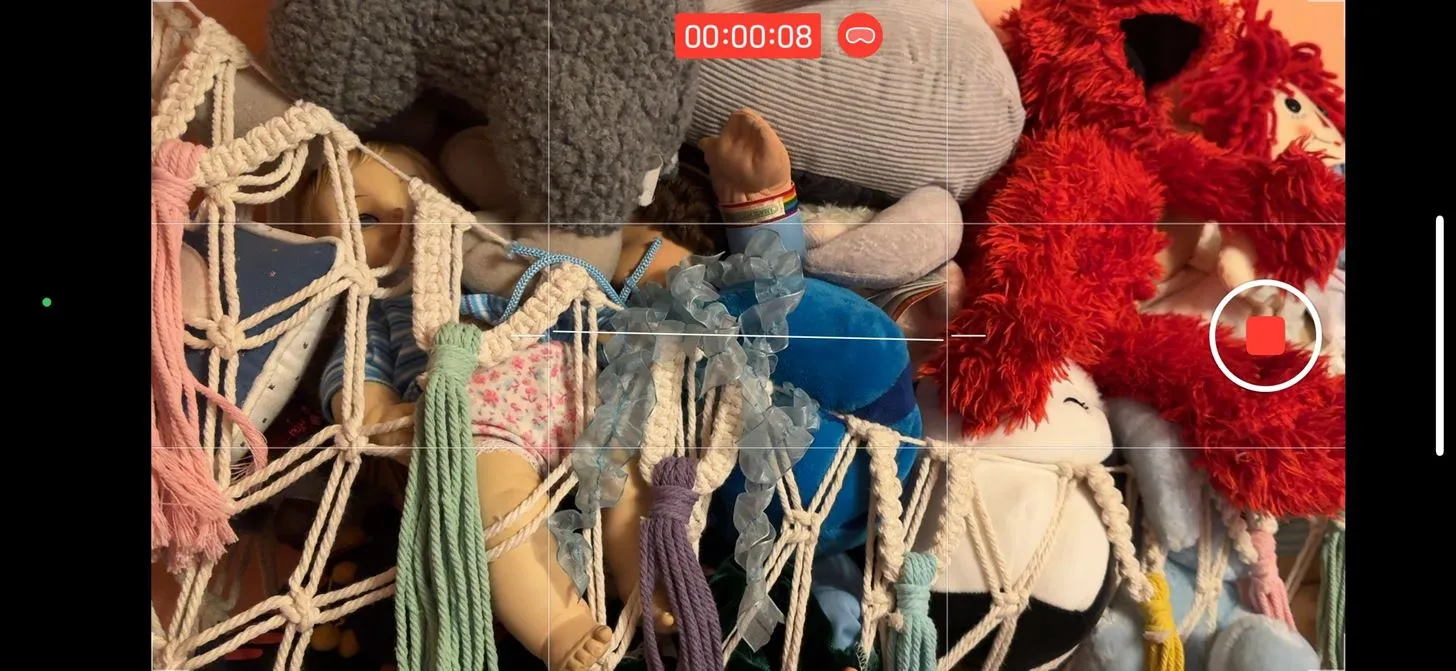
Räumliche Videos werden in den Alben „Zuletzt verwendet“, „Videos“ und „Räumlich“ der Fotos- App gespeichert. Wenn Sie ein räumliches Video in Fotos ansehen, wird in der Ecke „Räumlich“ angezeigt, genau wie bei Filmaufnahmen, Porträts und Live-Fotos. Sie können Spatial-Videos bearbeiten, sie aber derzeit nur zuschneiden oder stummschalten.
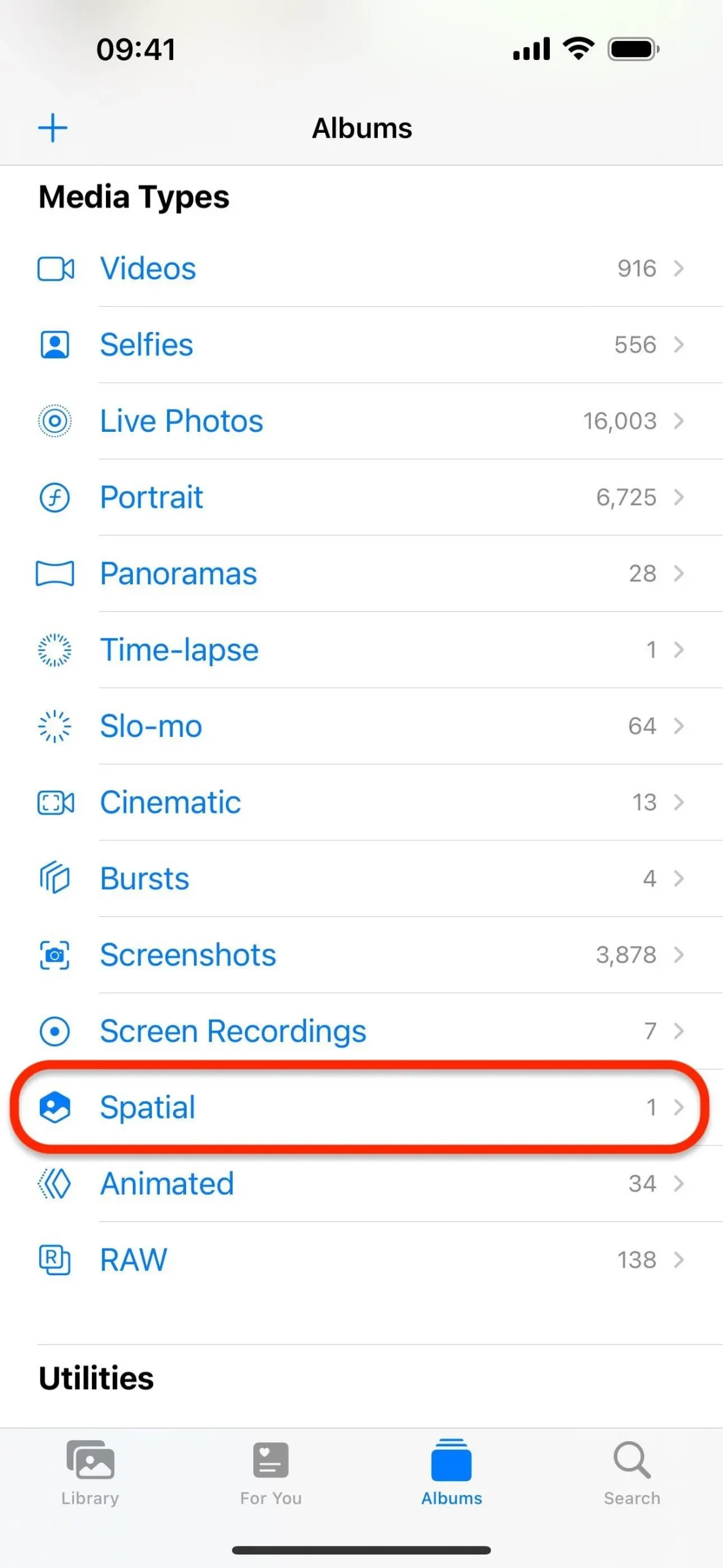


22. Schnelleres Teleobjektiv bei iPhone 15 Pro-Modellen [Kamera]
In einem Update, das nur für das iPhone 15 Pro und iPhone 15 Pro Max gilt, bietet iOS 17.2 eine verbesserte Fokussiergeschwindigkeit der Telekamera, insbesondere beim Versuch, kleine, weit entfernte Objekte einzufangen. Wenn Sie also kleine Dinge mit dem 5-fachen optischen Zoom fotografieren, sollten Sie schnellere Schnappschüsse bemerken.
23. Musikzugriff auf Fotos deaktivieren [Fotos]
Wenn die Fotos-App eine Erinnerung für Sie erstellt, verwendet sie Apple Music, um der Erinnerung einen Titel zuzuweisen. Wenn Sie Fotos nach dem Update auf iOS 17.2 öffnen, sollten Sie aufgefordert werden, Fotos den Zugriff auf Apple Music, Ihre Musik- und Videoaktivitäten und Ihre Medienbibliothek zu erlauben oder zu verweigern. Weiter heißt es: „Fotos können Apple Music nutzen, um Songs für Memories zu kuratieren.“
Sie finden diese Option auch unter Einstellungen –> Datenschutz & Sicherheit –> Medien & Apple Music.
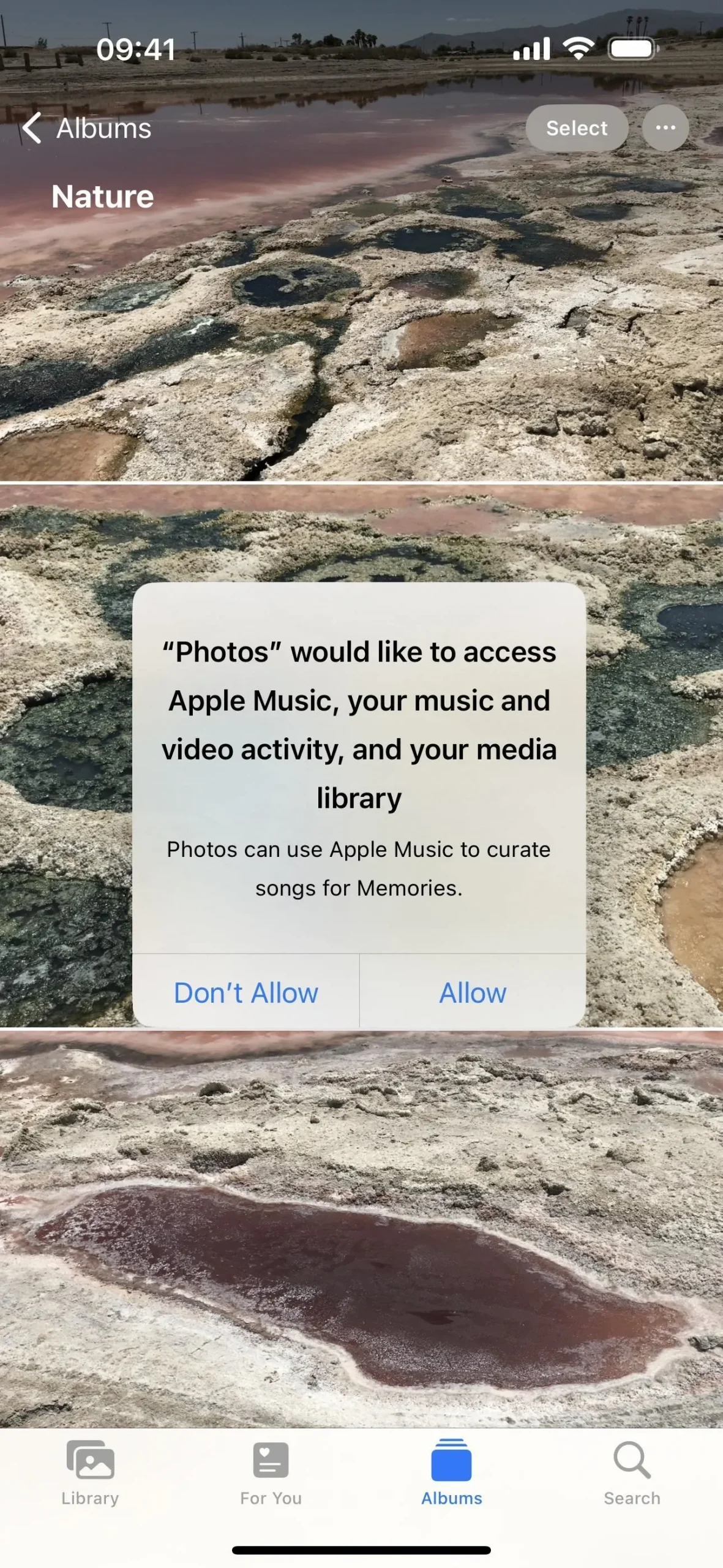
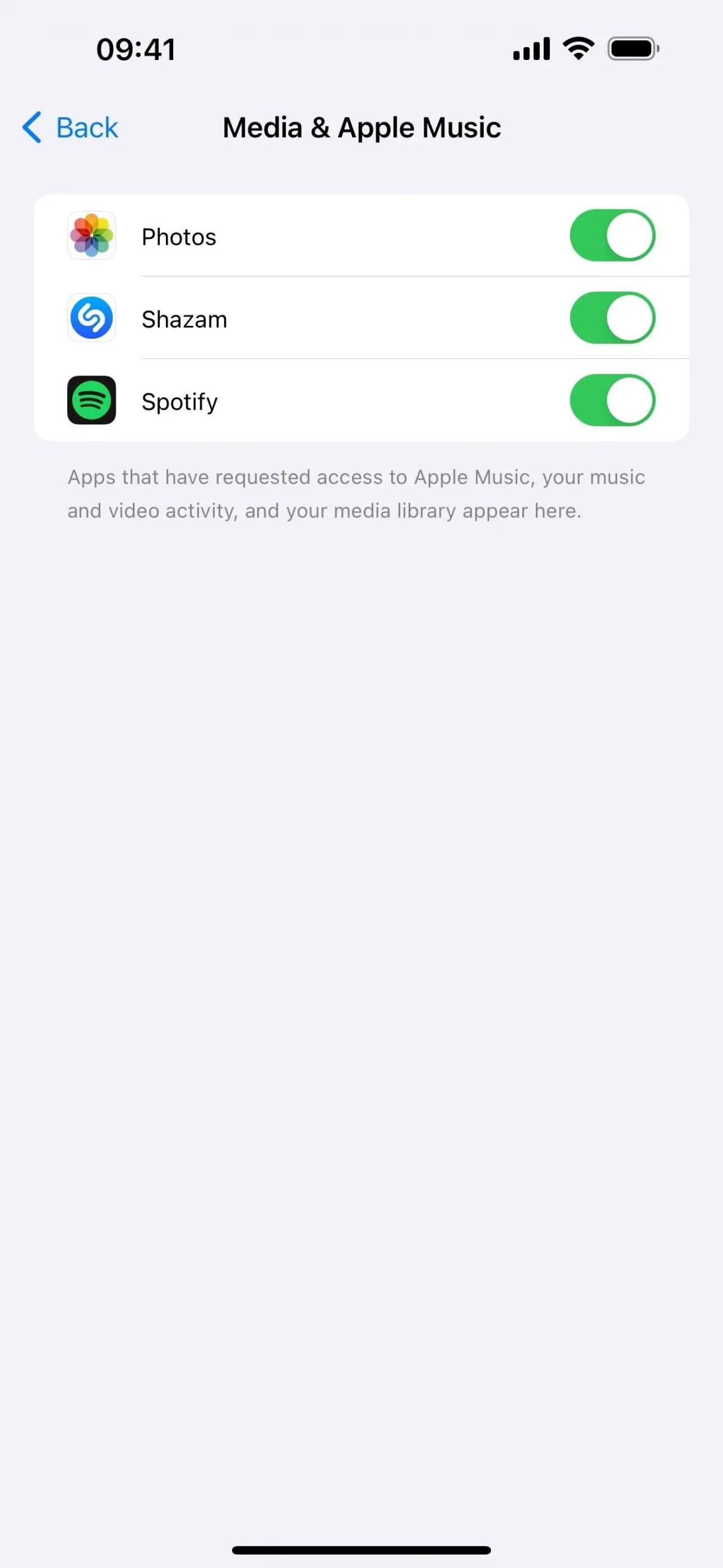
24. Gesamtniederschlag [Wetter]
Wenn Sie die detaillierte Vorhersage in der Wetter- App öffnen , enthält das Fenster „Bedingungen“ jetzt einen Abschnitt unter dem Diagramm „Niederschlagswahrscheinlichkeit“ für die Gesamtniederschlagsmenge. Die Ansicht von gestern zeigt die tatsächliche Niederschlagsmenge für diesen Tag. Der aktuelle Tag zeigt die Gesamtwerte der letzten 24 Stunden und der nächsten 24 Stunden an. Und an allen zukünftigen Tagen wird die prognostizierte Gesamtzahl angezeigt.
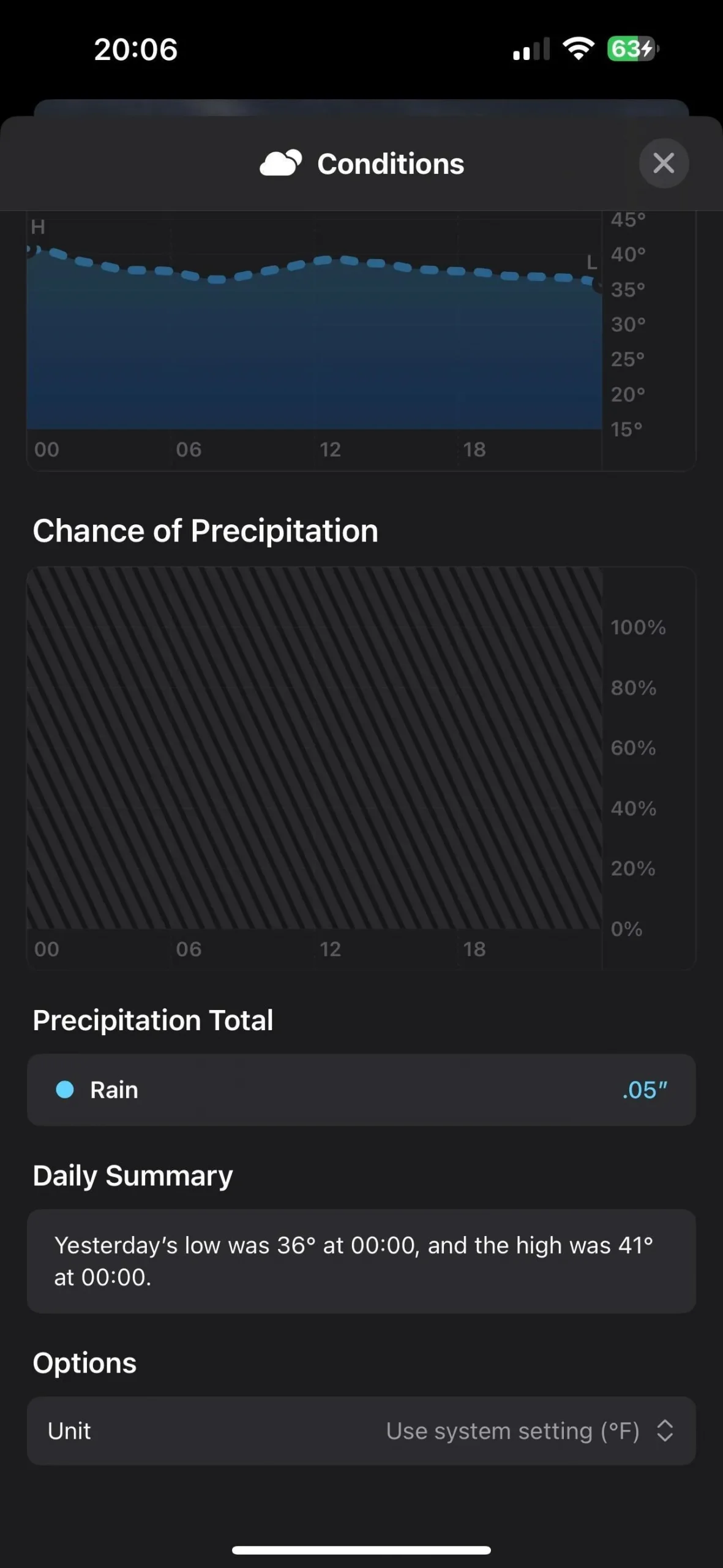
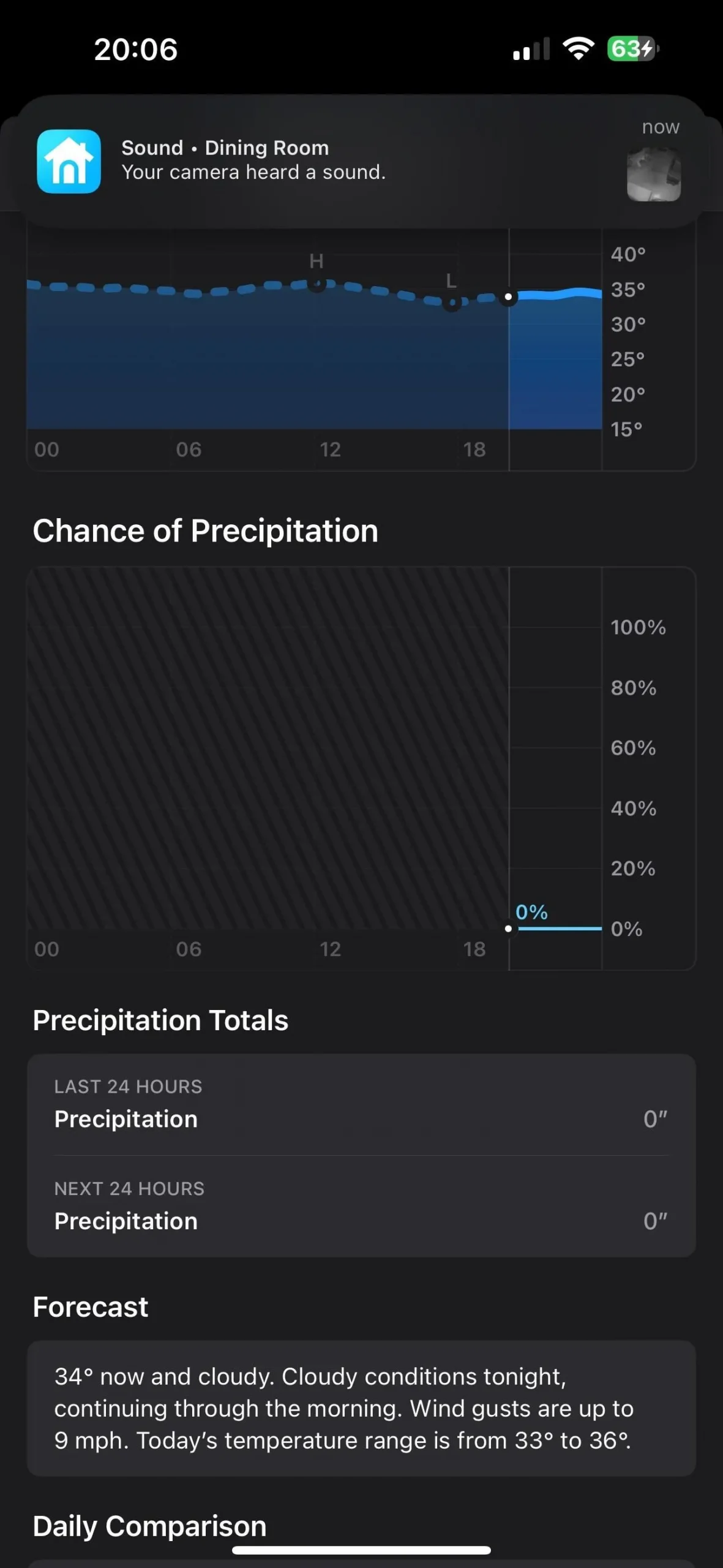
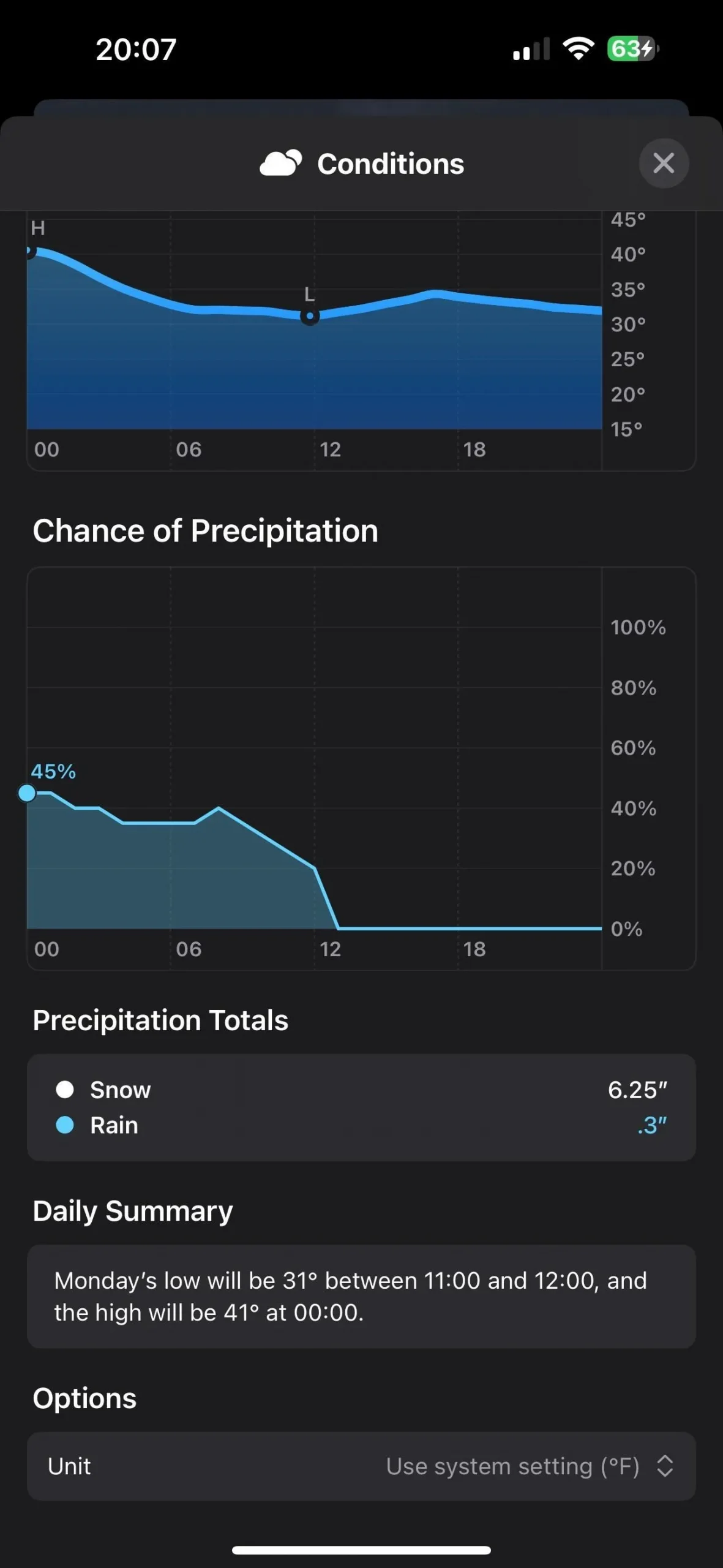
25. Verbesserter Windkarten-Schnappschuss [Wetter]
Unter „Wetter“ sehen Sie manchmal den Windkarten-Schnappschuss im Kartenfeld für jede Stadt, aber die Karte könnte auch Schnappschüsse von Niederschlag, Luftqualität oder Temperatur anzeigen. Es gibt keine Möglichkeit, den Schnappschuss manuell auf „Wind“ umzustellen, aber Sie können auf die Karte tippen, um sie zu erweitern und sie auf die Windüberlagerung umzustellen.
Mit iOS 17.2 können Sie auch die detaillierte Vorhersage für den aktuellen Tag an Ihrem aktuellen Standort aufrufen, um den Windkarten-Schnappschuss mit der ausgewählten Windkartenbedingung anzuzeigen. Laut Apple hilft Ihnen der „Windkarten-Schnappschuss dabei, Windmuster schnell einzuschätzen und auf die animierte Windkarten-Überlagerung zuzugreifen, um sich auf die vorhergesagten Windbedingungen für die nächsten 24 Stunden vorzubereiten.“ Durch Tippen auf den Schnappschuss wird die Kartenansicht jedoch nicht erweitert.
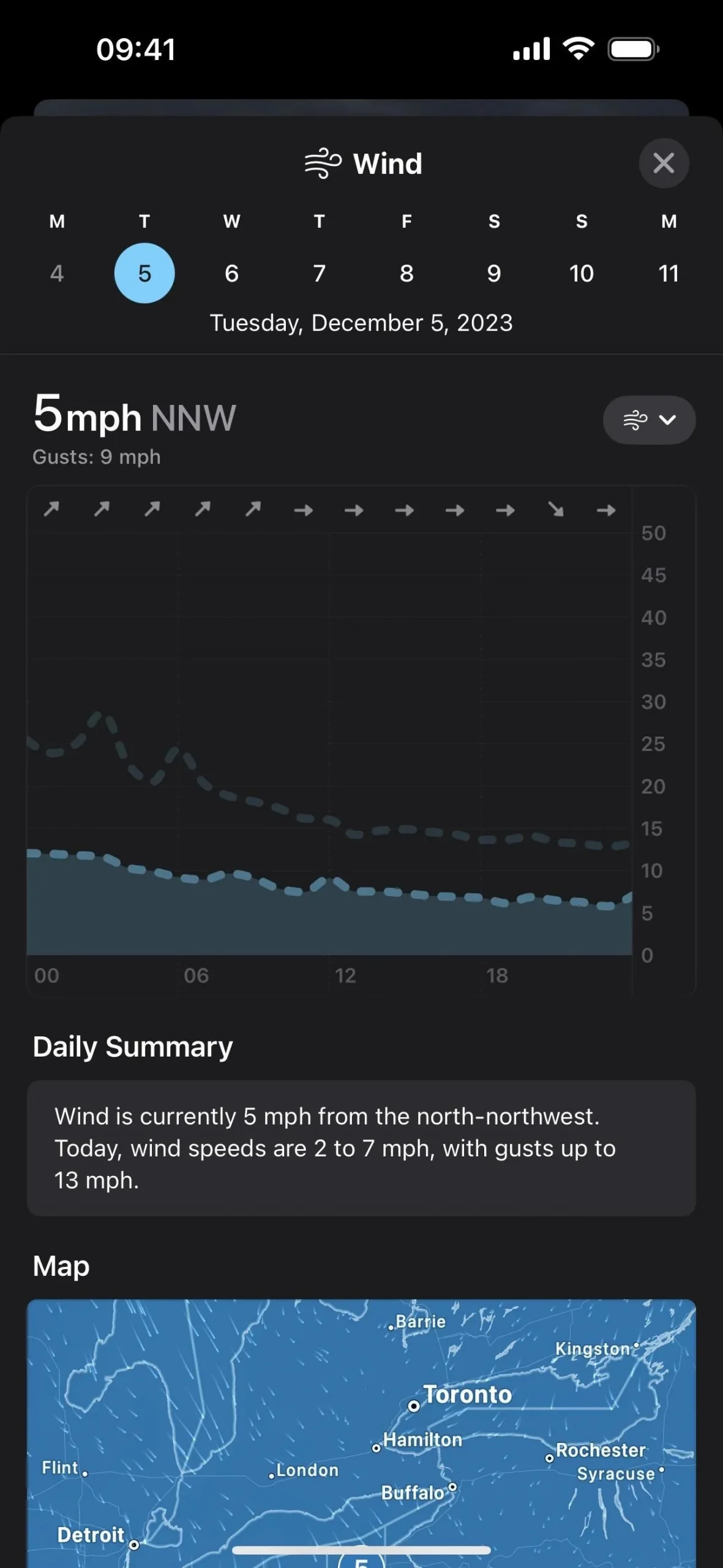
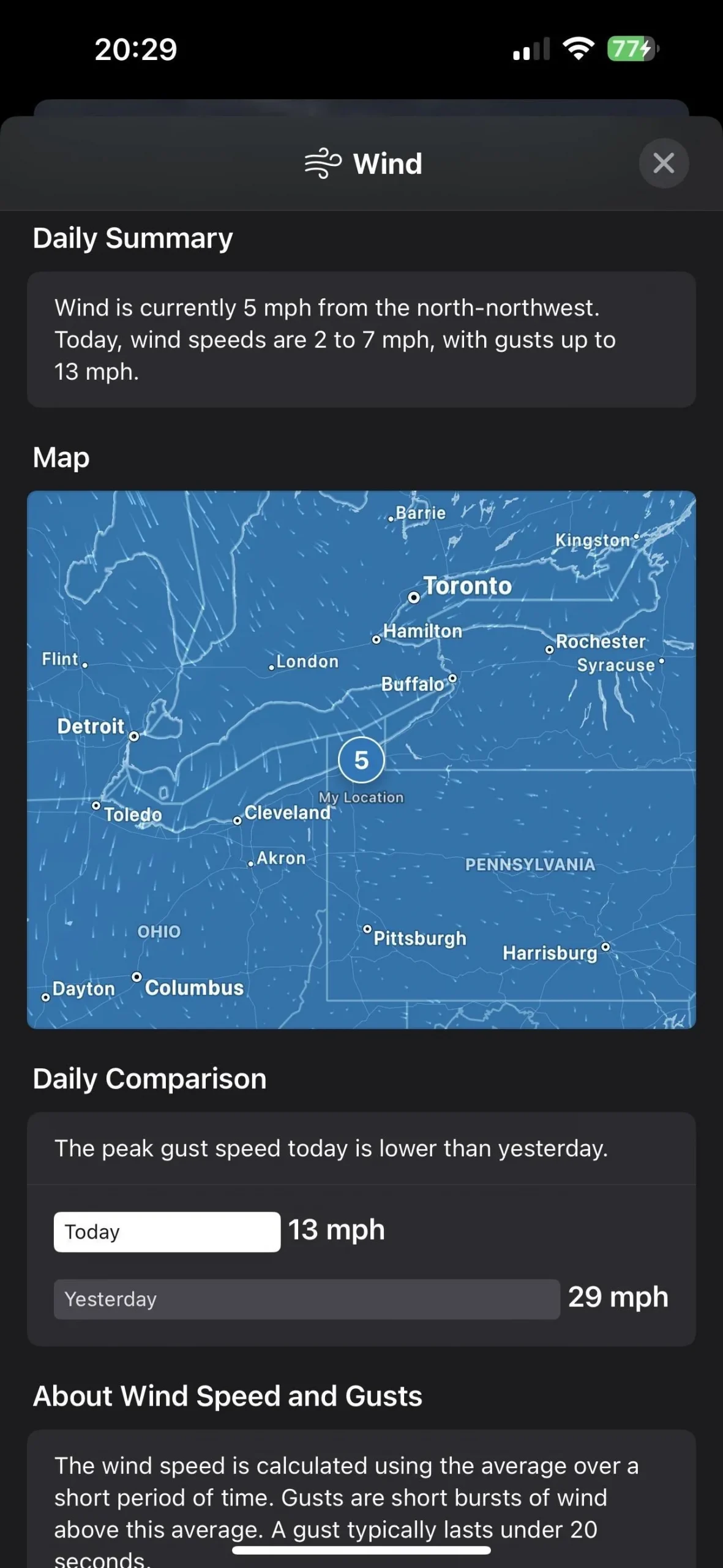
26. Interaktiver Mondkalender [Wetter]
Wenn Sie für einen beliebigen Ort in der Wetter-App auf die Mondkachel tippen, erhalten Sie eine detaillierte Ansicht des Mondes in seiner aktuellen Phase mit Statistiken wie Beleuchtung, Mondaufgang, Monduntergang, Neumondzeit und Entfernung. Wenn Sie sehen möchten, wie der Mond an einem vorherigen Tag aussah oder wie er in Zukunft aussehen wird, können Sie Ihren Finger über die Zeitleiste direkt unter der Visualisierung ziehen, um die Animation anzuzeigen. Dies funktioniert für jeden Tag zwischen dem Beginn des letzten Monats und dem Ende des Folgemonats.
Mit iOS 17.2 verfügt diese Zeitleiste jetzt über fette Linien, um jeden Tag zu trennen, und jeder Abschnitt erhält unten eine Beschriftung für Montag, Dienstag, Mittwoch, Donnerstag, Freitag, Samstag oder Sonntag. Noch besser: Sie können die Mondphasenänderungen auch visualisieren, indem Sie mit dem Kalender interagieren. Früher hat das Tippen auf einen Tag im Kalender keine Auswirkung, aber jetzt springt es für jeden Tag, den Sie antippen, zur Mondphase. Und wie zuvor können Sie auf den Zurück- oder Vorwärtspfeil über der Zeitleiste tippen, um zur Mondphase des aktuellen Tages zurückzukehren.
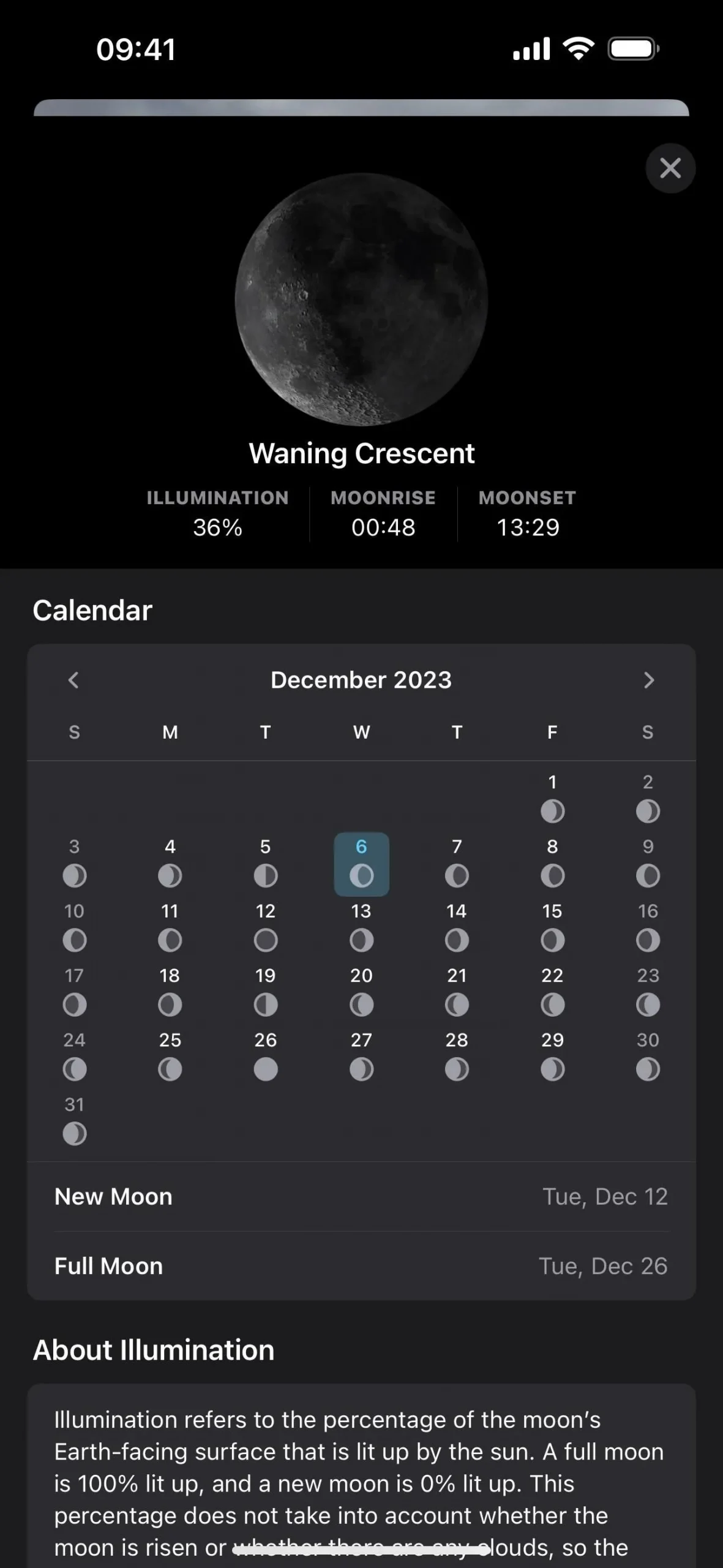
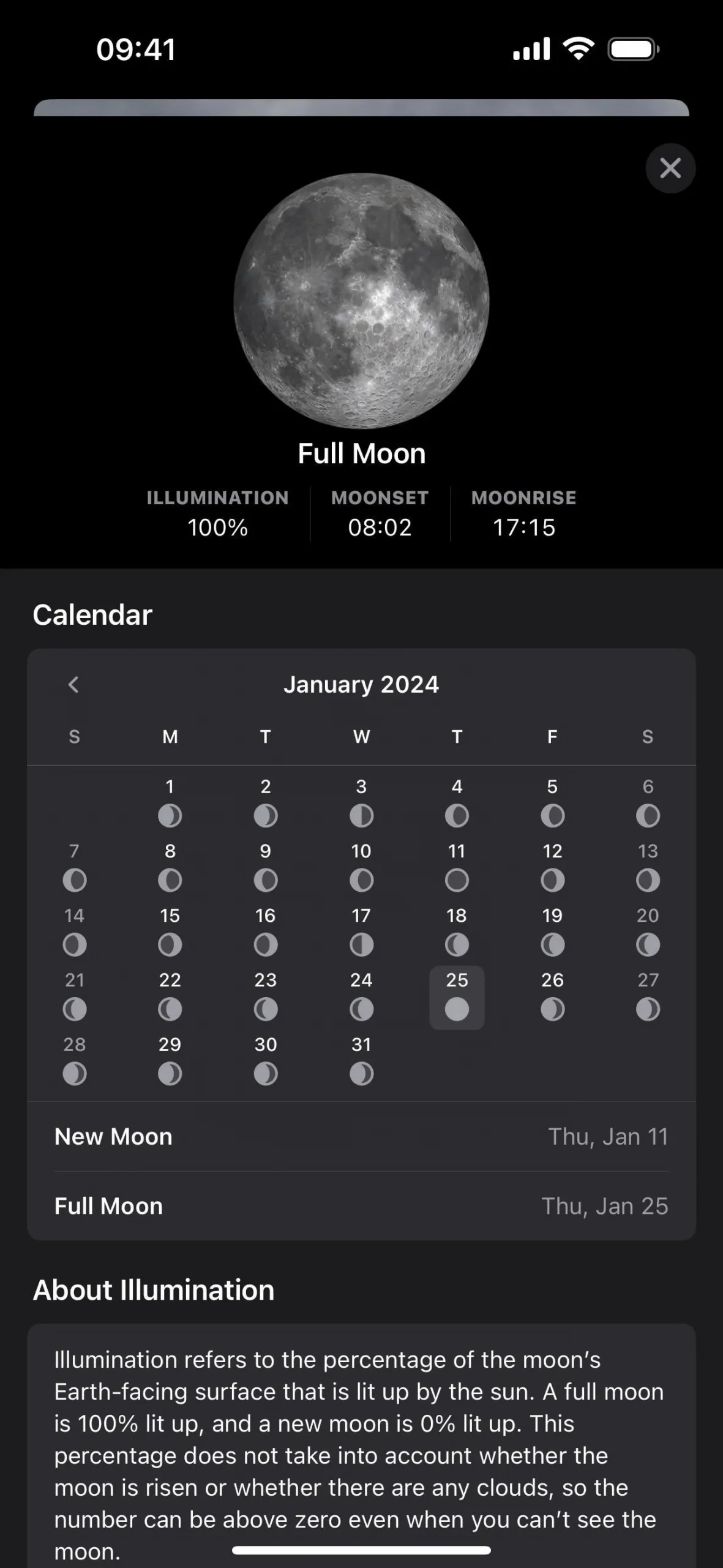
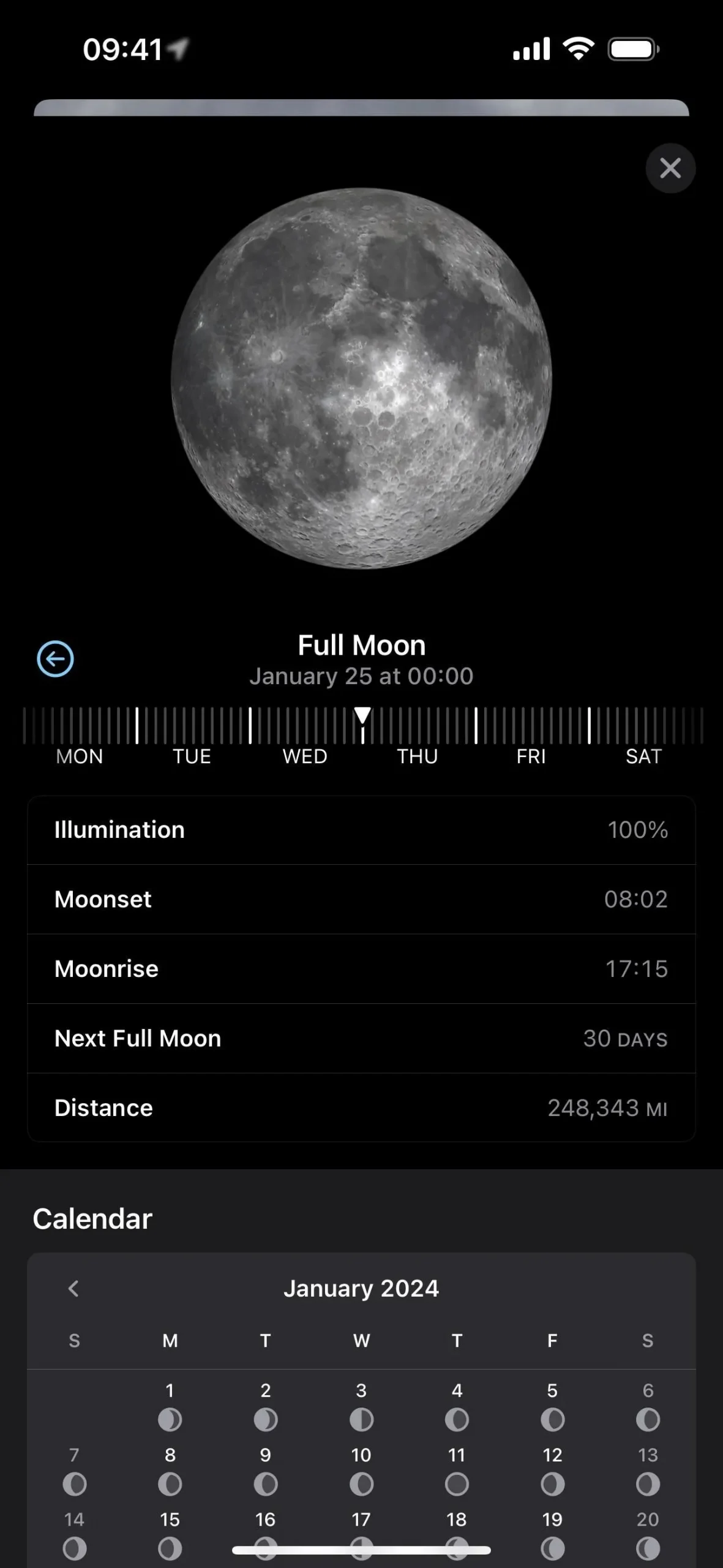
27. Neue Wetter-Widgets [Wetter]
Wenn Sie mehr Details zum aktuellen Wetter erhalten möchten, ohne die Wetter-App öffnen zu müssen, bietet Ihnen iOS 17.2 drei neue kleine Widgets für den Startbildschirm, die Heute-Ansicht und sogar StandBy .
- Mit „Details“ erhalten Sie eine Miniansicht der aktuellen Temperatur, der Höchst-/Tiefstwerte, der Niederschlagswahrscheinlichkeit in der nächsten Stunde, der Windgeschwindigkeit, der Luftqualität und der gefühlten Temperatur.
- Die Tagesvorhersage bietet Ihnen eine Miniansicht der aktuellen Temperatur, Höchst-/Tiefstwerte und der Wettervorhersage für die nächsten Tage.
- „Sonnenaufgang und Sonnenuntergang“ bietet Ihnen eine Miniansicht der bevorstehenden Sonnenauf- oder -untergangszeiten für Ihren Standort.
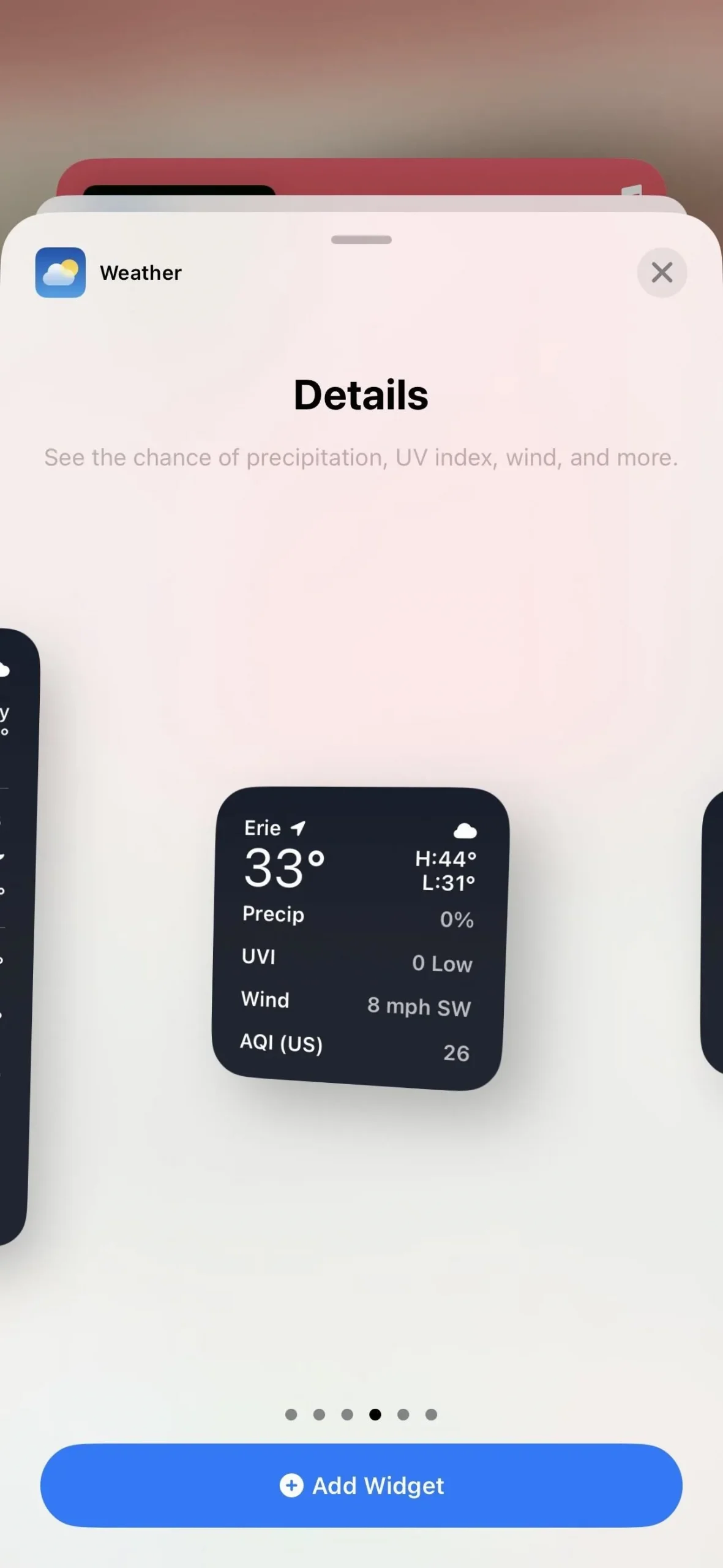
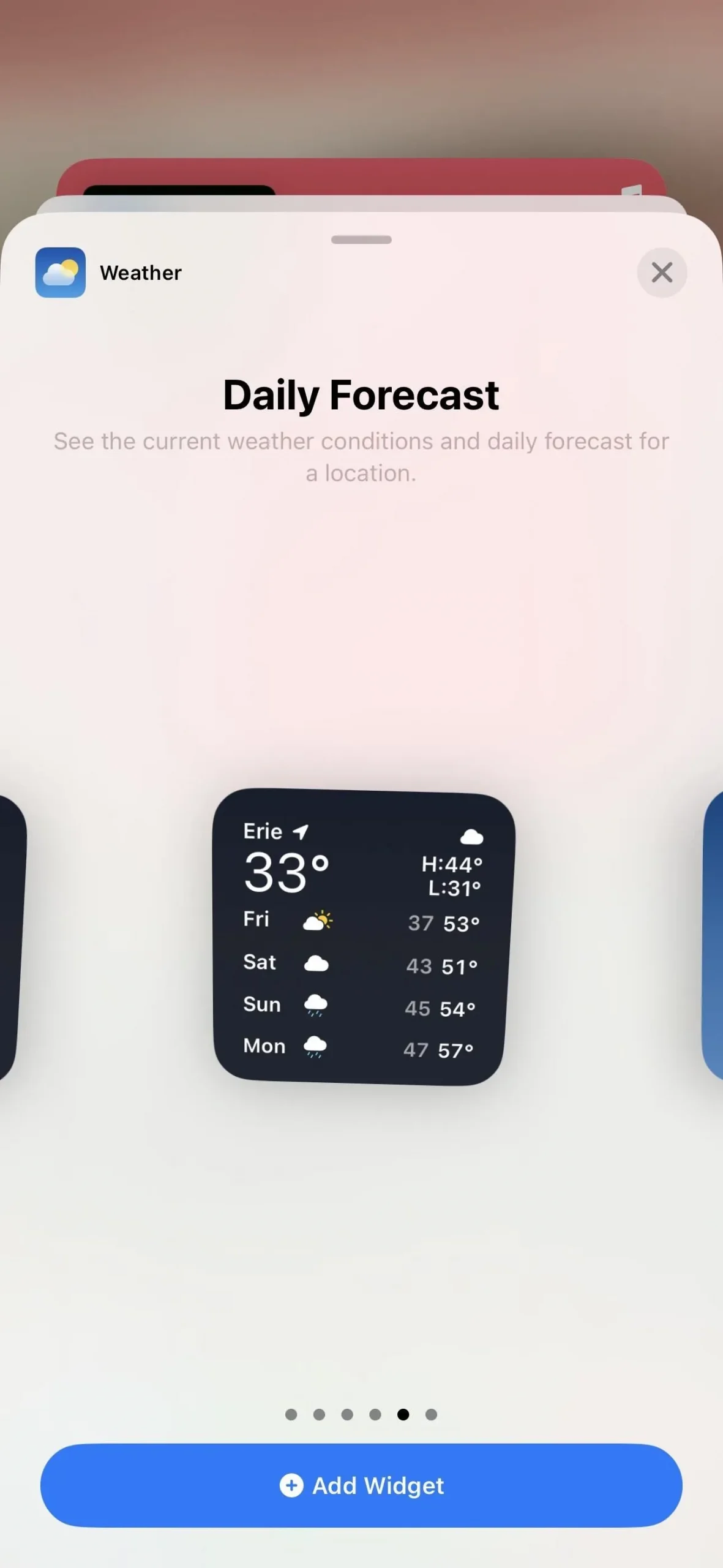
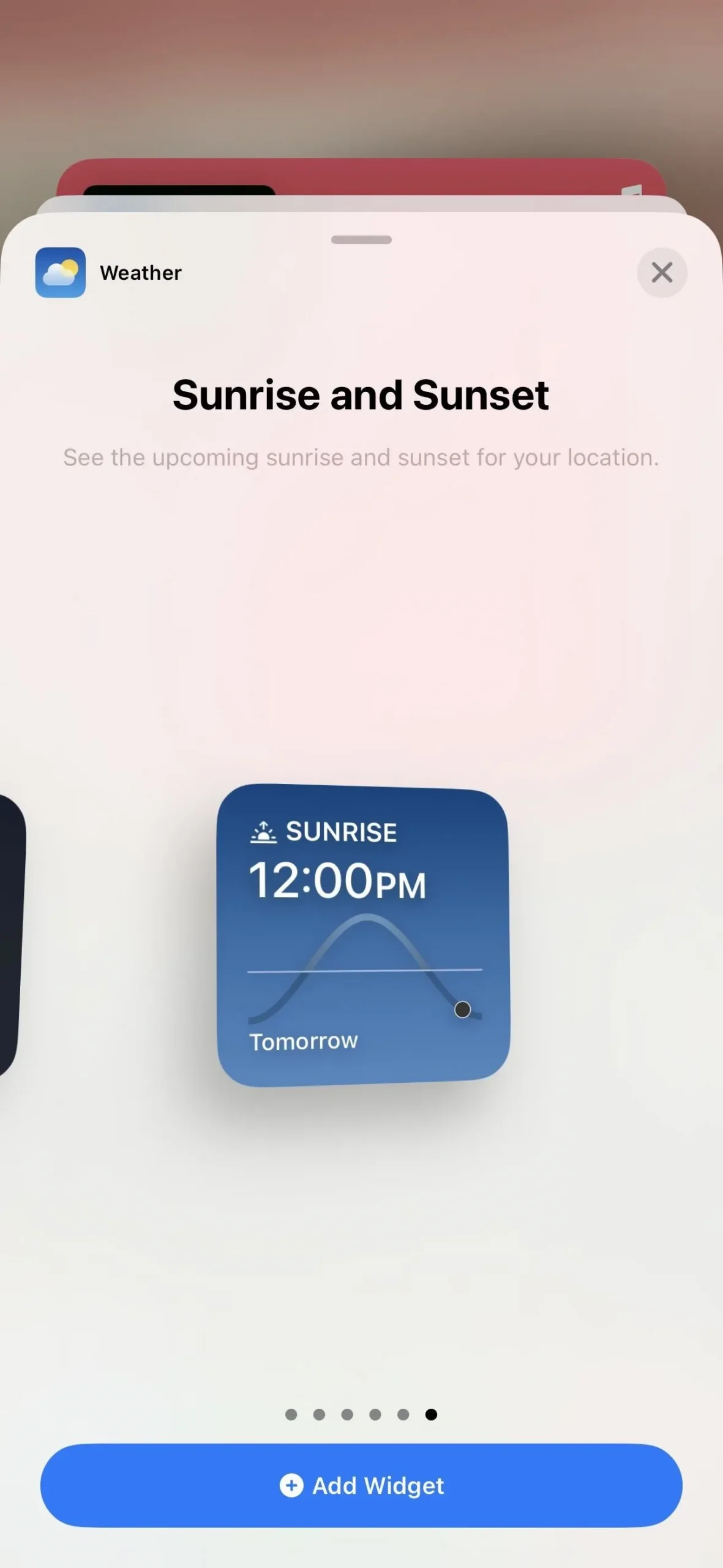
28. Digitaluhr-Widget [Uhr]
Die Uhr-App verfügt außerdem über ein neues Widget für den Startbildschirm, die Heute-Ansicht und StandBy, das die aktuelle digitale Uhrzeit anzeigt. Was Sie sehen, ist das, was Sie hier erhalten, da es keine Möglichkeit gibt, den Stil der Digitaluhr zu ändern. Im StandBy-Modus ist es nützlich, wenn Sie ein anderes Widget daneben sehen möchten, anstatt die gesamte Anzeige einer der Vollbild-Uhransichten zu widmen .
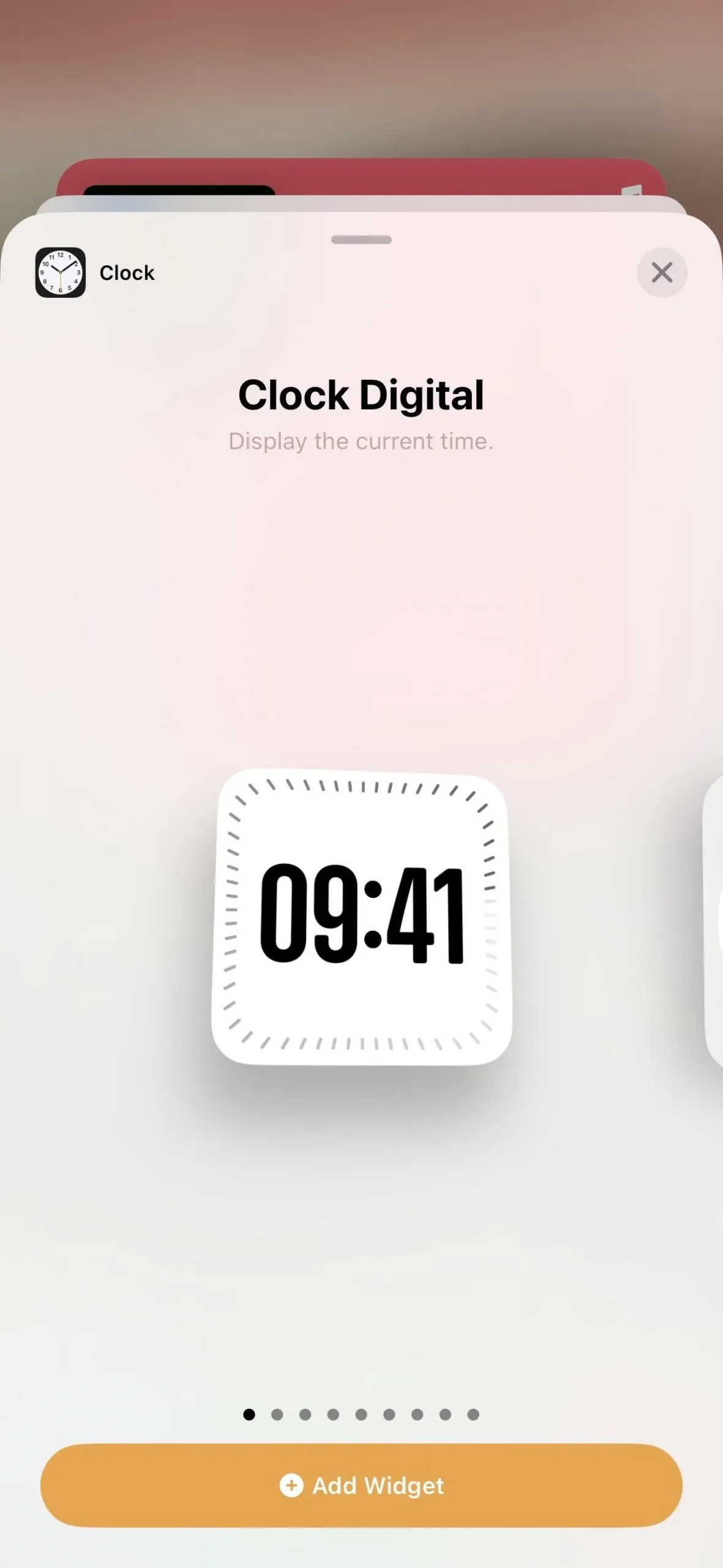
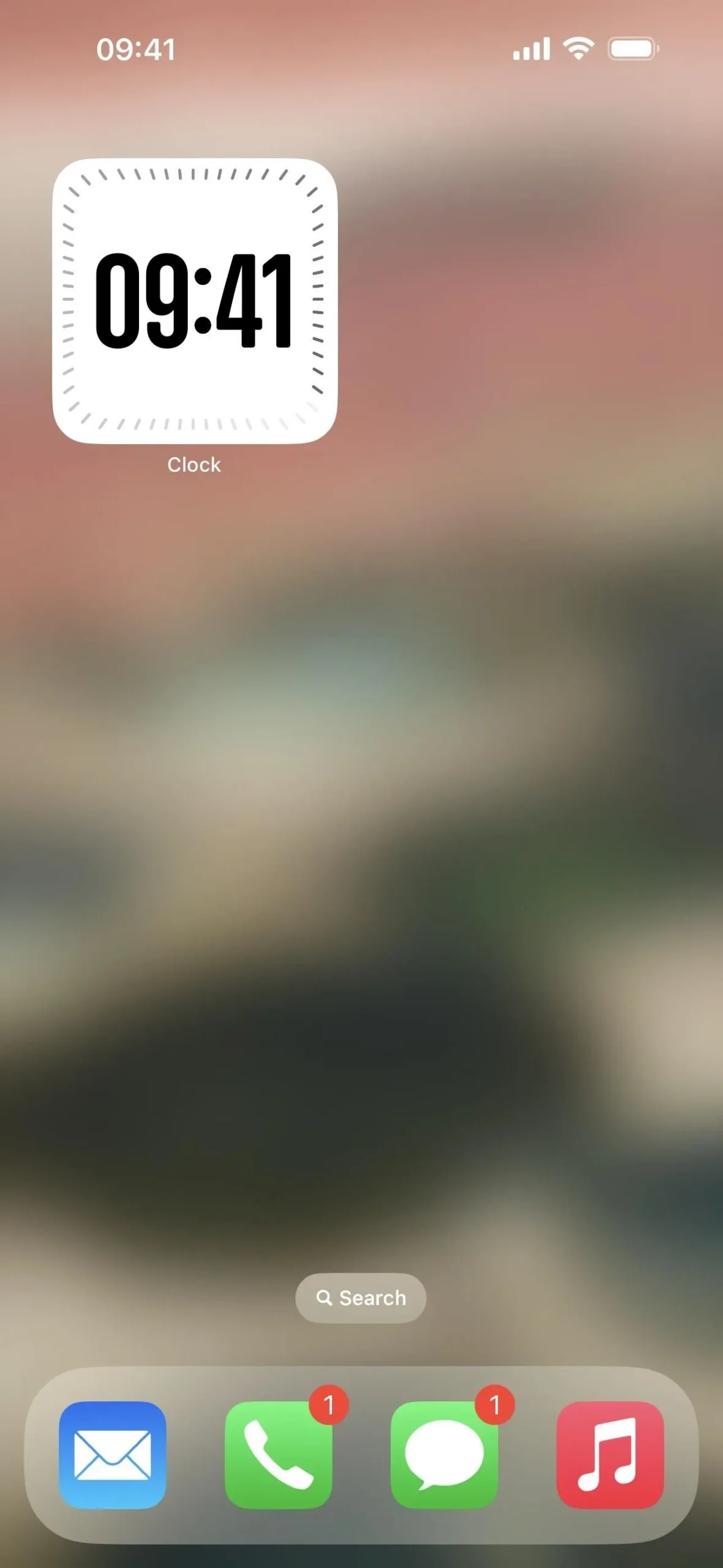
29. Animierter Alarm in Dynamic Island [Uhr]
Als kleine Änderung wird das Weckersymbol auf der Dynamic Island jetzt in der Benachrichtigung unter iOS 17.2 animiert, wenn die Zeit erreicht ist. Zuvor war es nur ein Standbildsymbol.
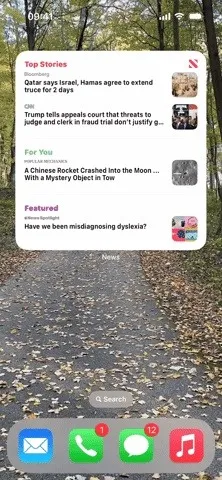
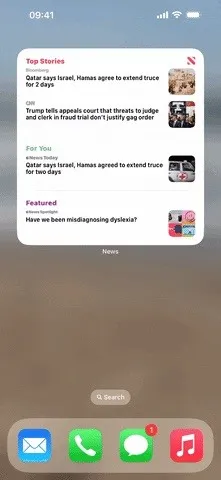
30. Ermitteln Sie Ihre aktuelle Höhe/Höhe [Siri]
Im neuen Update kann Siri Ihnen nun sagen, wie hoch Ihre aktuelle Höhe bzw. Höhe ist. Früher gab es Web-Ergebnisse oder löste Fehler aus.
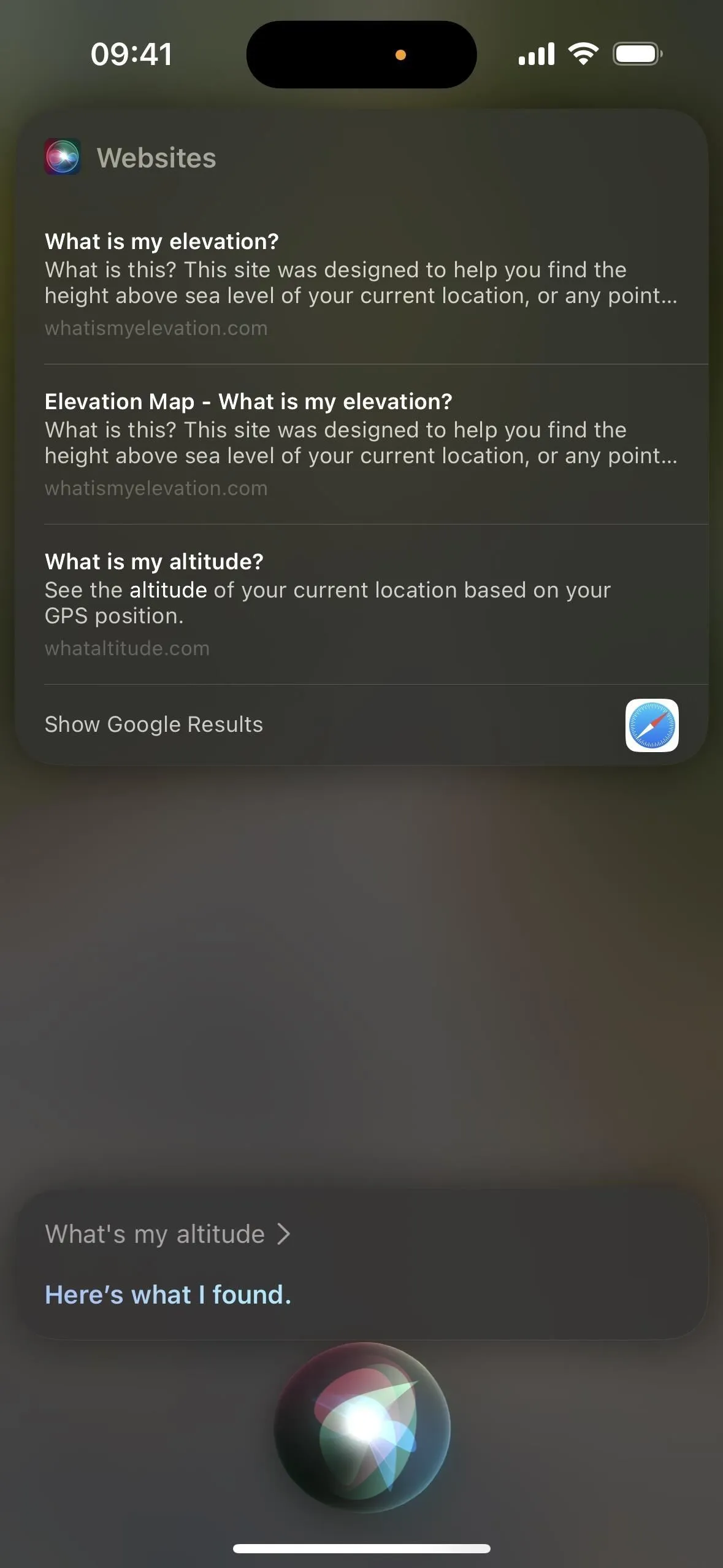
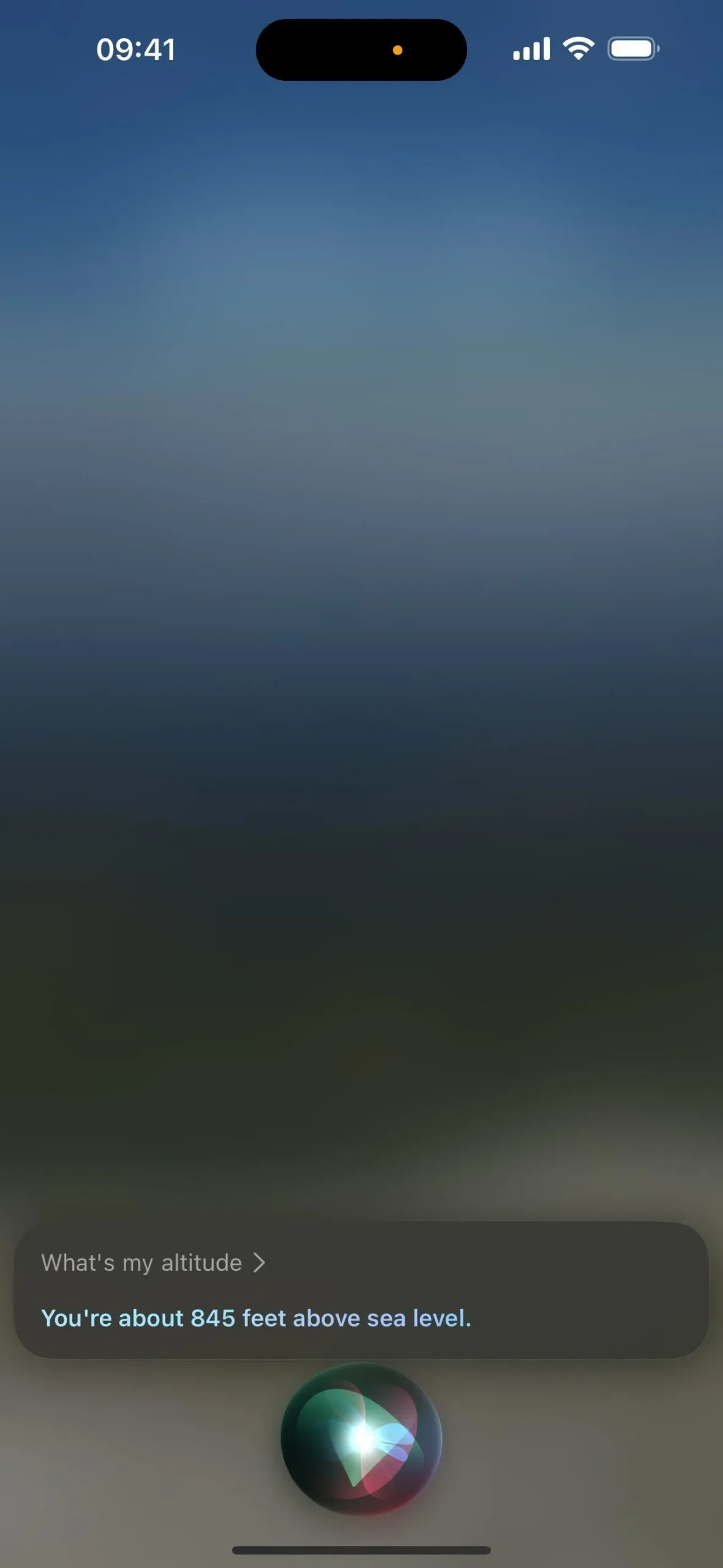
31. Fragen Sie während der Wegbeschreibung nach Ihrer voraussichtlichen Ankunftszeit [Siri]
Wenn Sie mit Apple Maps navigieren, können Sie Siri jetzt nach Ihrer voraussichtlichen Ankunftszeit fragen und erhalten eine echte Antwort. Es scheint nicht zu funktionieren, wenn Sie „voraussichtliche Ankunftszeit“ sagen. Früher gab Siri Ihnen nur eine Fehlermeldung aus.
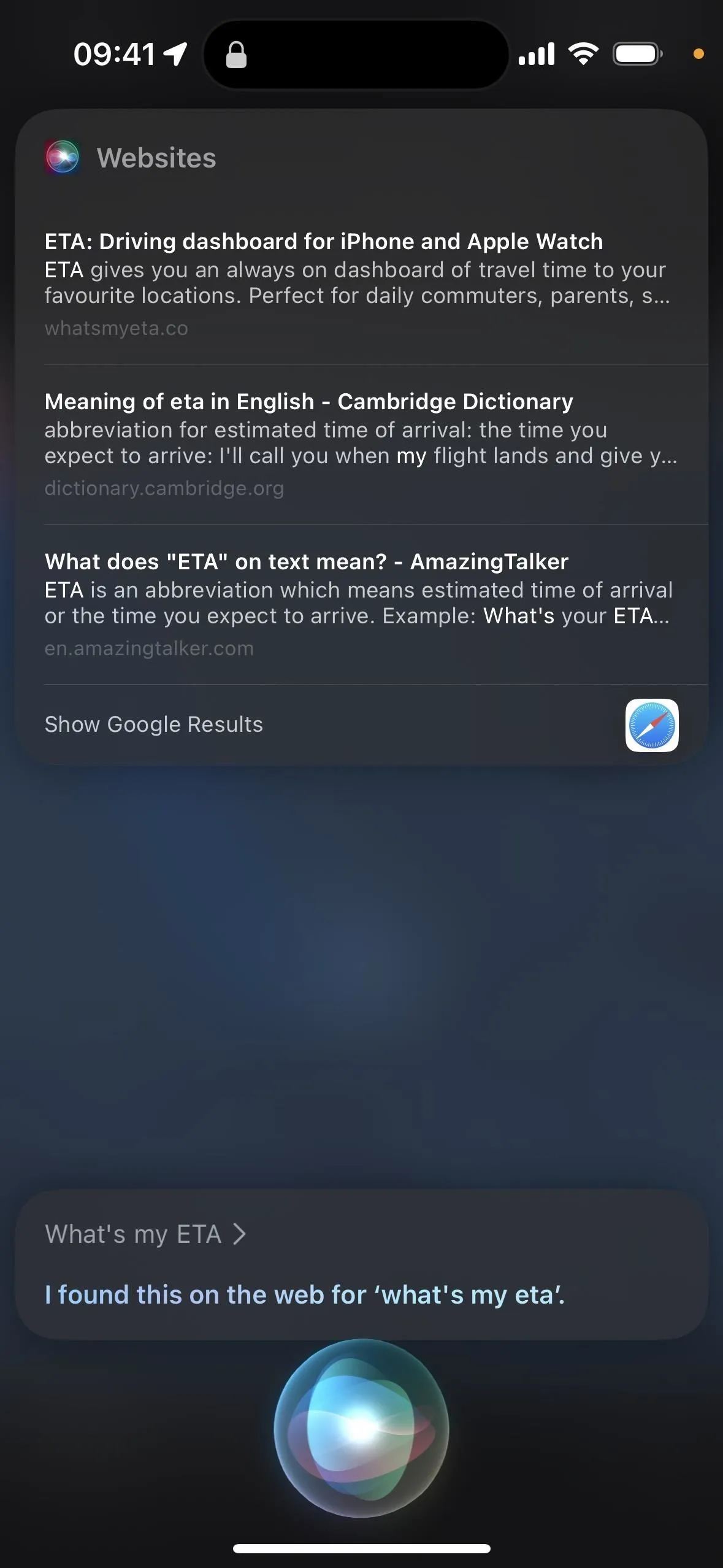
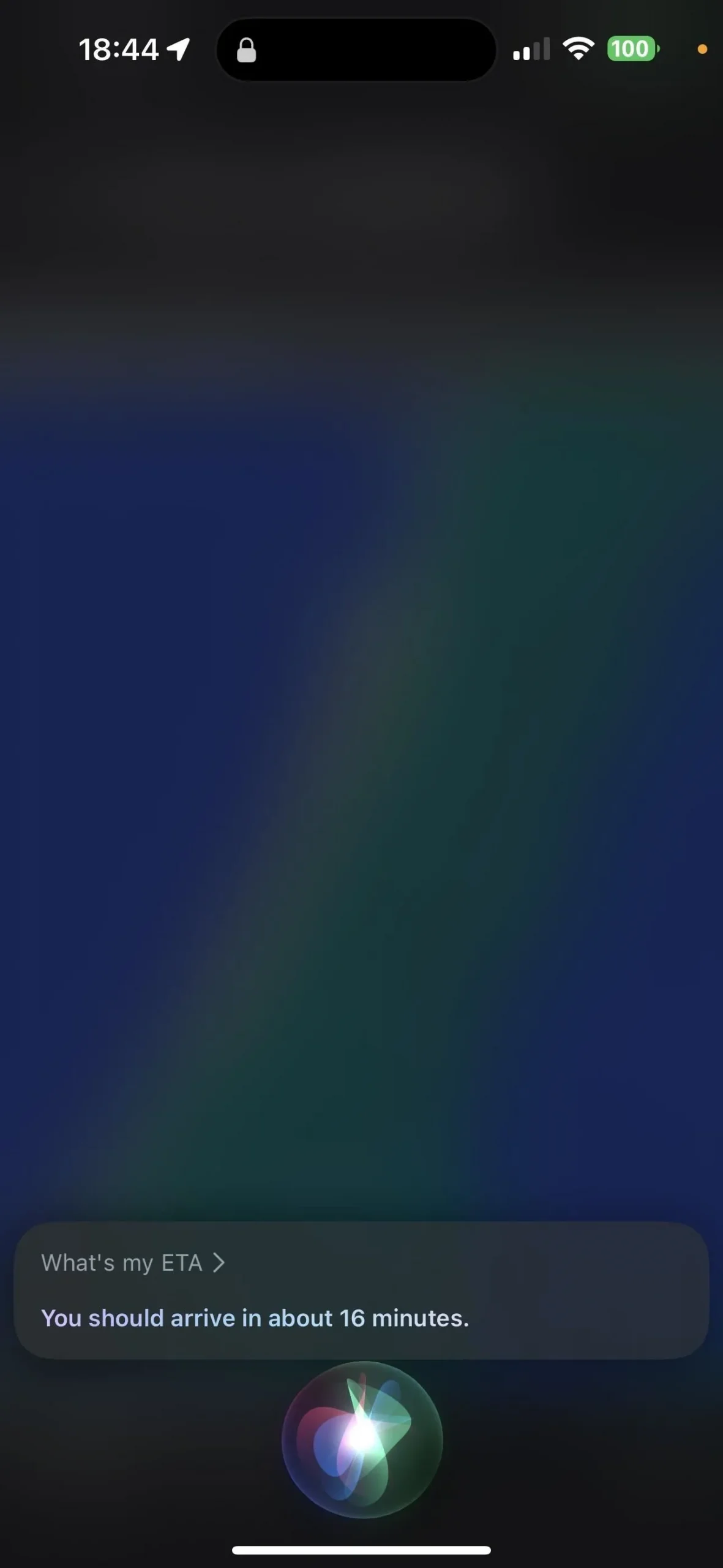
32. Erhalten Sie Gesundheits- und Fitnessinformationen [Siri]
Während watchOS 10.2 Siri die Möglichkeit gibt, Gesundheits- und Fitnessfragen auf der Apple Watch Series 9 und der Apple Watch Ultra 2 zu beantworten, scheint es, dass ältere Apple Watch-Modelle im Regen stehen. Auf jedem iPhone-Modell mit iOS 17.2 können Sie Siri jetzt nach Ihren protokollierten Gesundheits- und Aktivitätsinformationen fragen . Was die Abfragen betrifft, können Sie Siri eine Frage stellen wie:
- Wie hoch ist meine Basaltemperatur?
Oder Sie werden noch konkreter:
- Wie hoch war meine Basaltemperatur in dieser [Woche/Monat/Jahr]?
- Wie hoch war meine durchschnittliche Basaltemperatur in der letzten [Woche/Monat/Jahr]?
Sie können verschiedene Datenpunkte in Themenbereichen ausprobieren, unter anderem:
- Aktive Energie
- Aktivitätsringe
- Basaltemperatur
- Blutzuckerspiegel
- Blutsauerstoff
- Blutdruck
- Körpertemperatur
- Cardio-Fitness
- Radstrecke
- Flüge stiegen
- Pulsschlag
- Höhe
- Menstruation
- Protokoll ausgeübt
- Push-Workouts
- Atemfrequenz
- Ruhende Energie
- Laufstrecke
- Schlafdaten
- Stehende Minuten
- Schritte
- Gehweite
- Herzfrequenz beim Gehen
- Gewicht
- Rollstuhlabstand
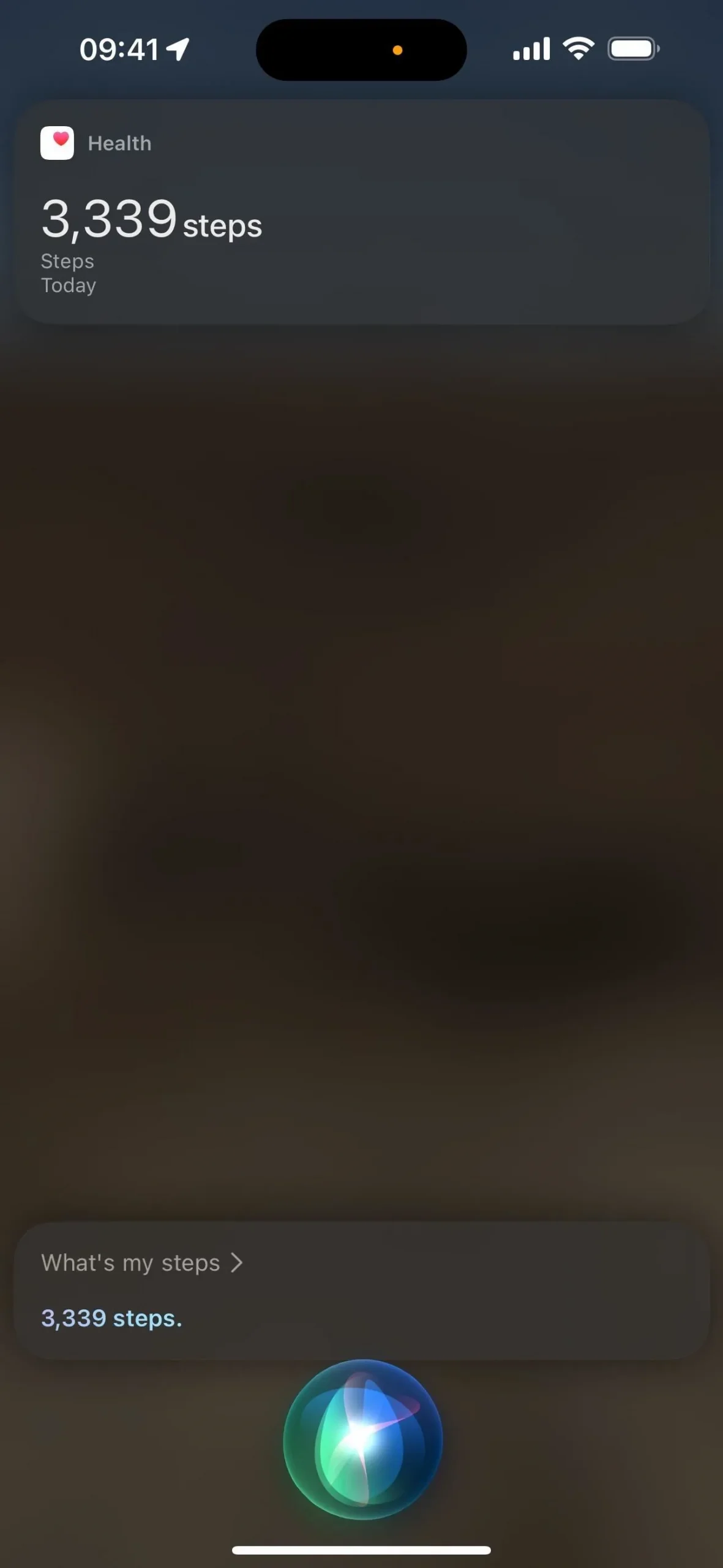
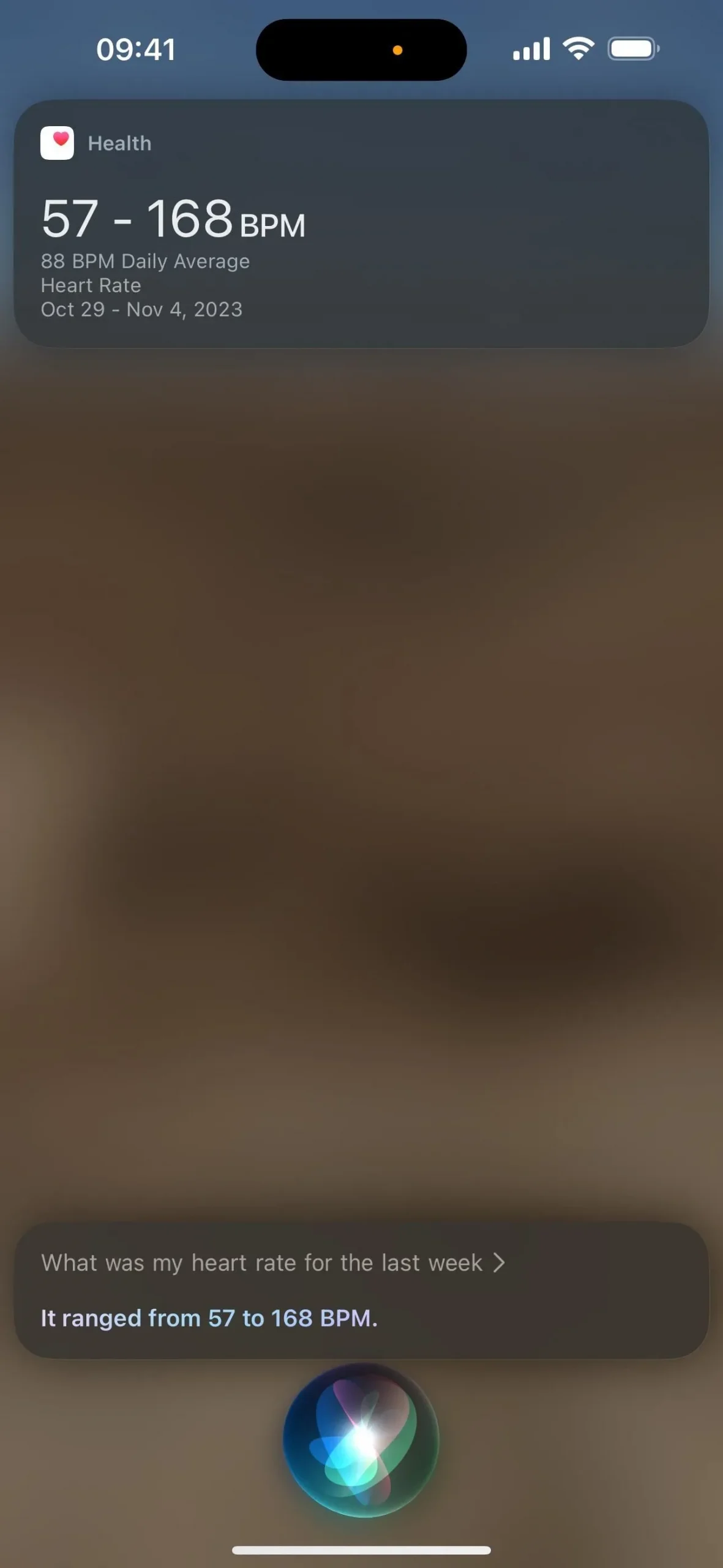
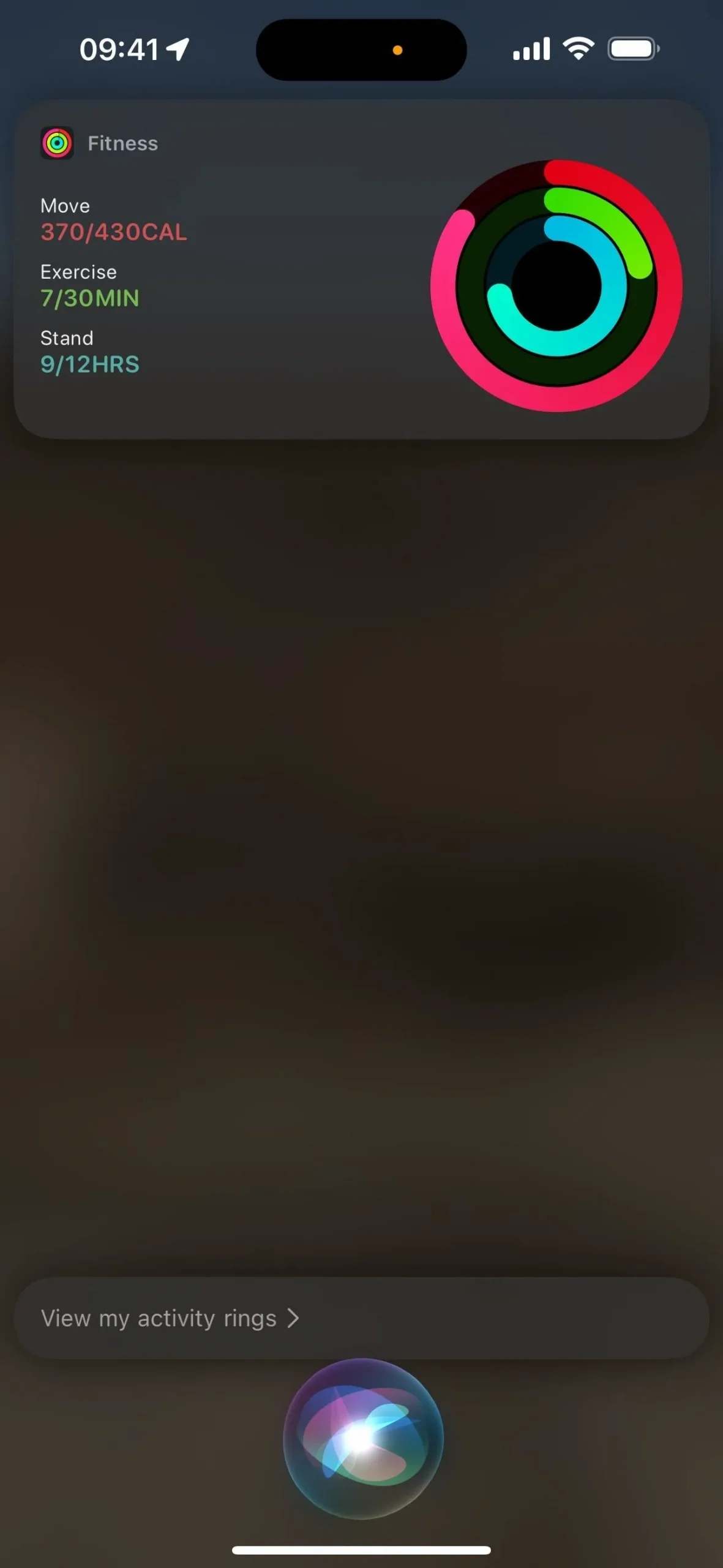
33. Gesundheits- und Fitnessinformationen protokollieren [Siri]
Mit WatchOS 10.2 erhält Siri auf der Apple Watch Series 9 und der Apple Watch Ultra 2 außerdem die Möglichkeit, Ihre Gesundheits- und Fitnessdaten wie Medikamente und Gewicht zu protokollieren. Und jedes iPhone-Modell mit iOS 17.2 kann das auch. Sie können Siri bitten, Gesundheits- und Fitnessdaten zu protokollieren, einschließlich, aber nicht beschränkt auf:
- Aktive Energie
- Blutdruck
- Zyklusverfolgung
- Radstrecke
- Flüge stiegen
- Höhe
- Medikamente
- Menstruation
- Push-Workouts
- Laufstrecke
- Gehweite
- Gewicht
- Rollstuhlabstand
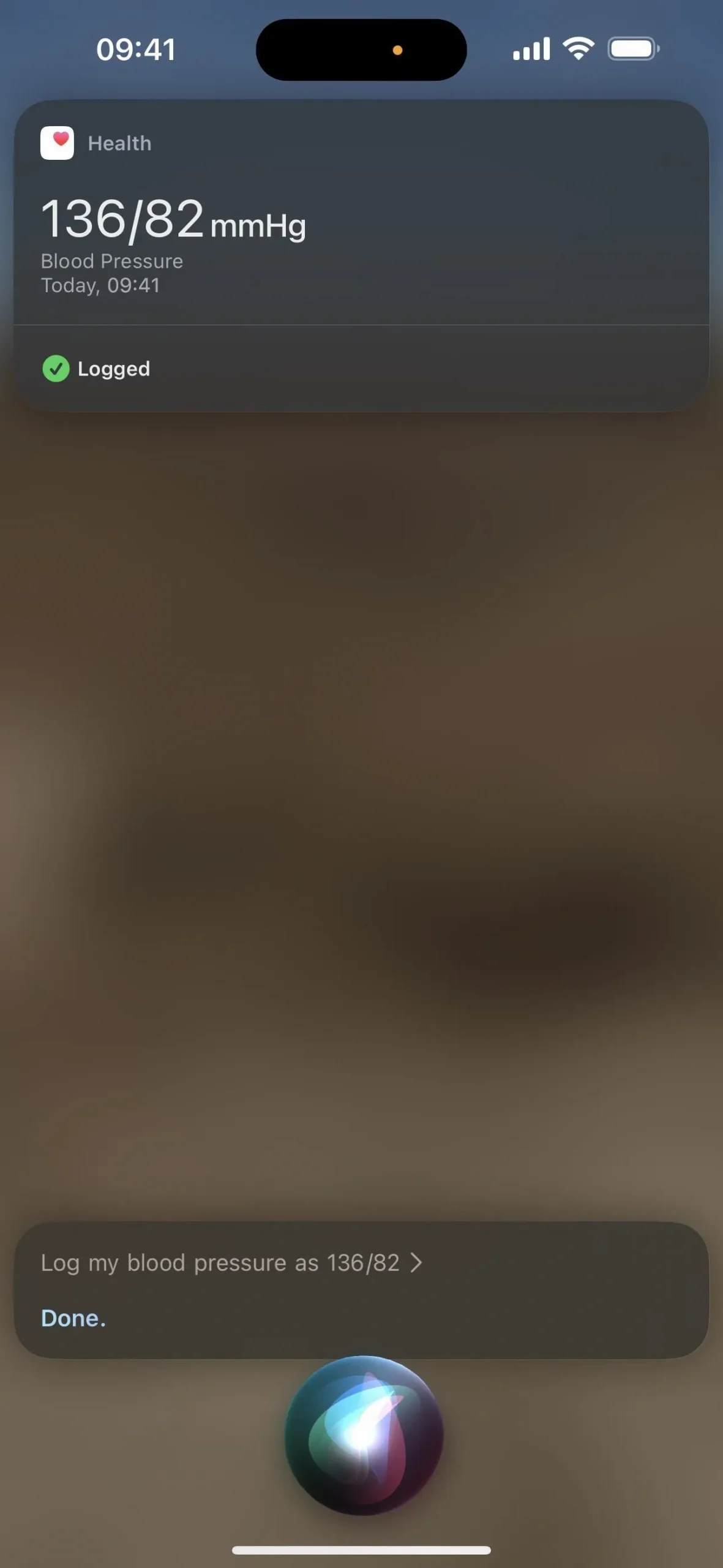
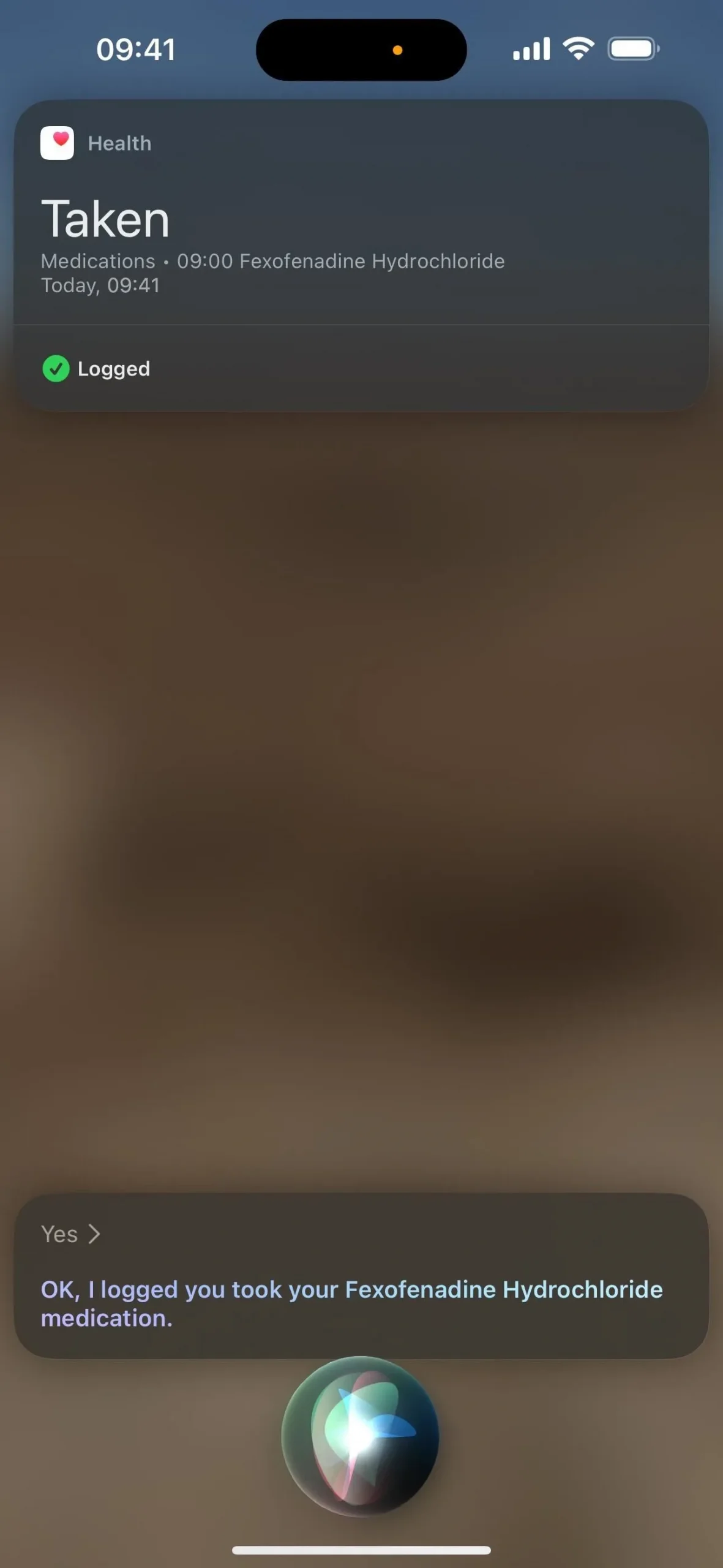
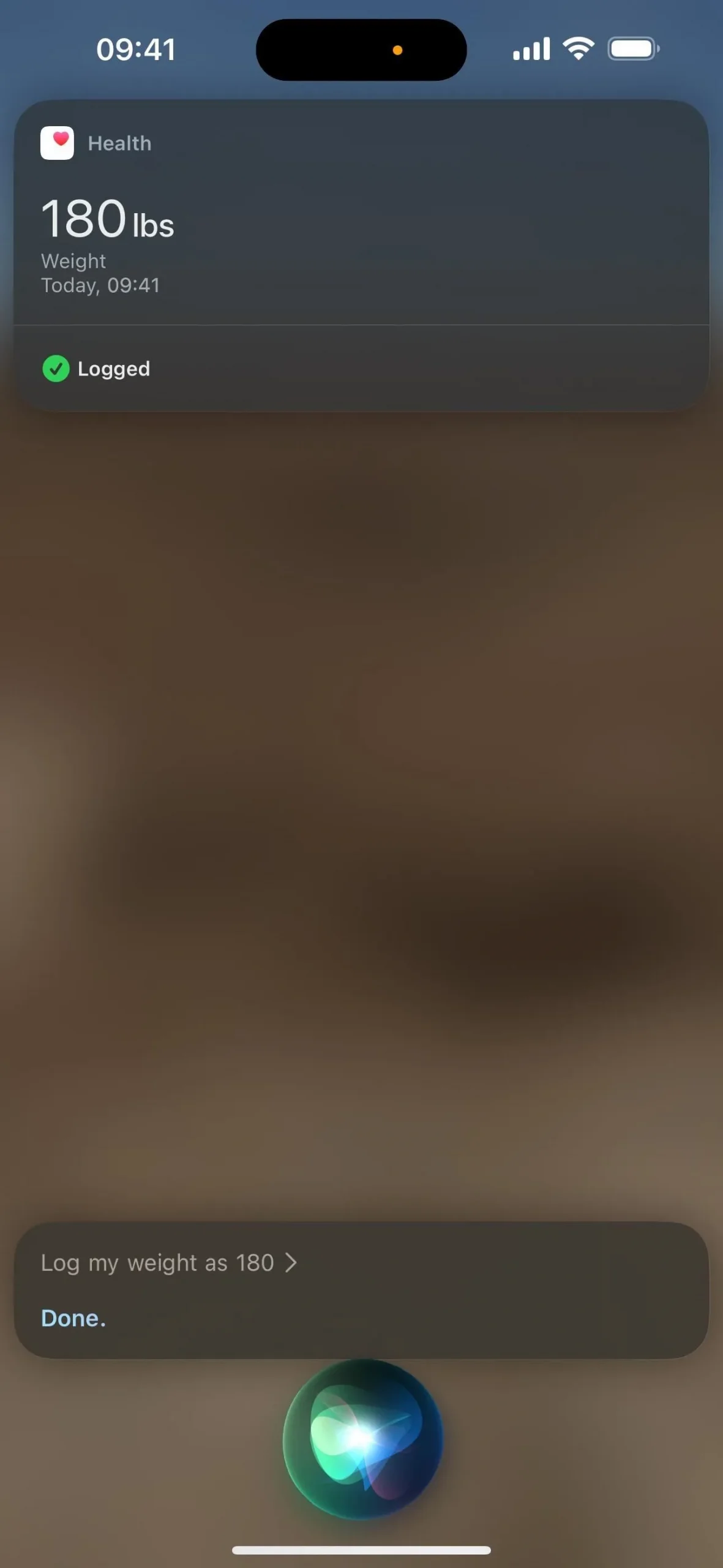
34. Regenbogentext für Kontaktposter [Kontakte]
Durch eine kleine Änderung für Kontaktposter können Sie beim Erstellen oder Bearbeiten eines neuen Posters in der Kontakte- App eine Regenbogenfarbe für Text auswählen .
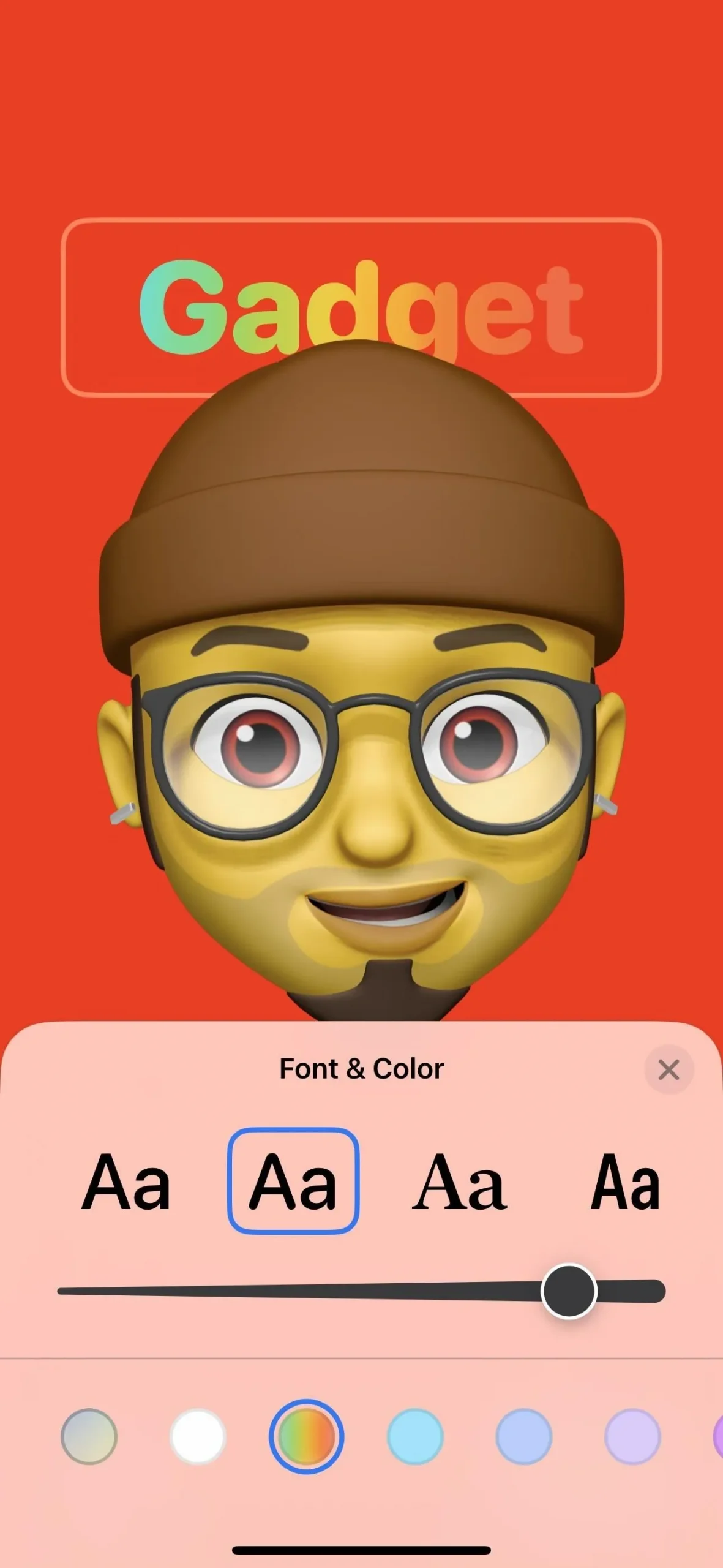

35. Mehr Zugriff auf die Namens-/Fotofreigabe [Kontakte]
Vor iOS 17.2 haben Sie normalerweise die Kontakte-App geöffnet und auf Ihrer Karte auf „Foto und Poster kontaktieren“ geklickt, um Ihre Poster-, Foto-, Namens- und Freigabeeinstellungen zu ändern. Sie können auch Einstellungen -> Nachrichten -> Name und Foto teilen aufrufen, um dorthin zu gelangen. Jetzt können Sie auch entweder zu „Kontakte“, „Telefon“ oder „FaceTime“ in der App „Einstellungen“ gehen und auf „Name und Foto teilen“ tippen. Änderungen gelten systemweit. Wenn Sie also etwas über einen Standort ändern, wird dies auch der Fall sein Update an den anderen Stellen.
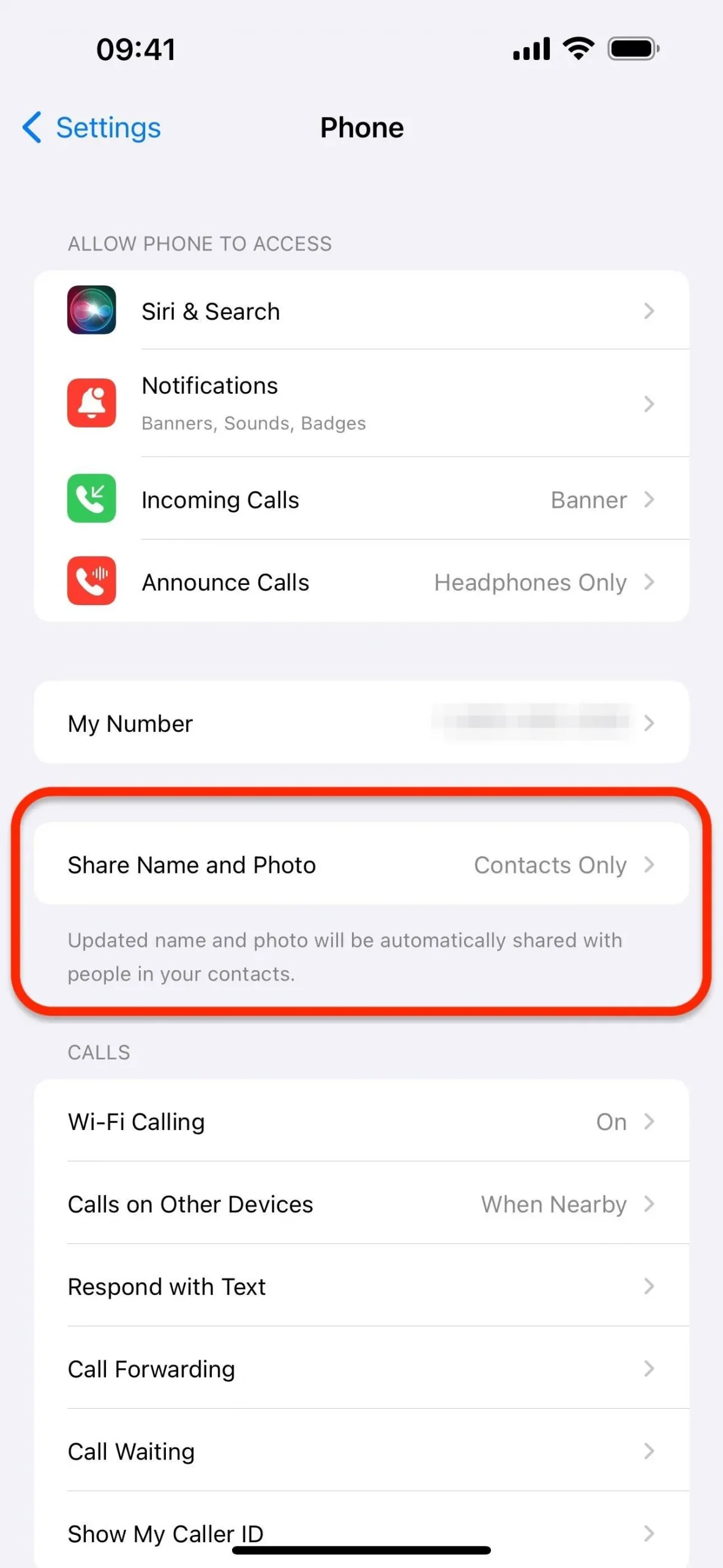
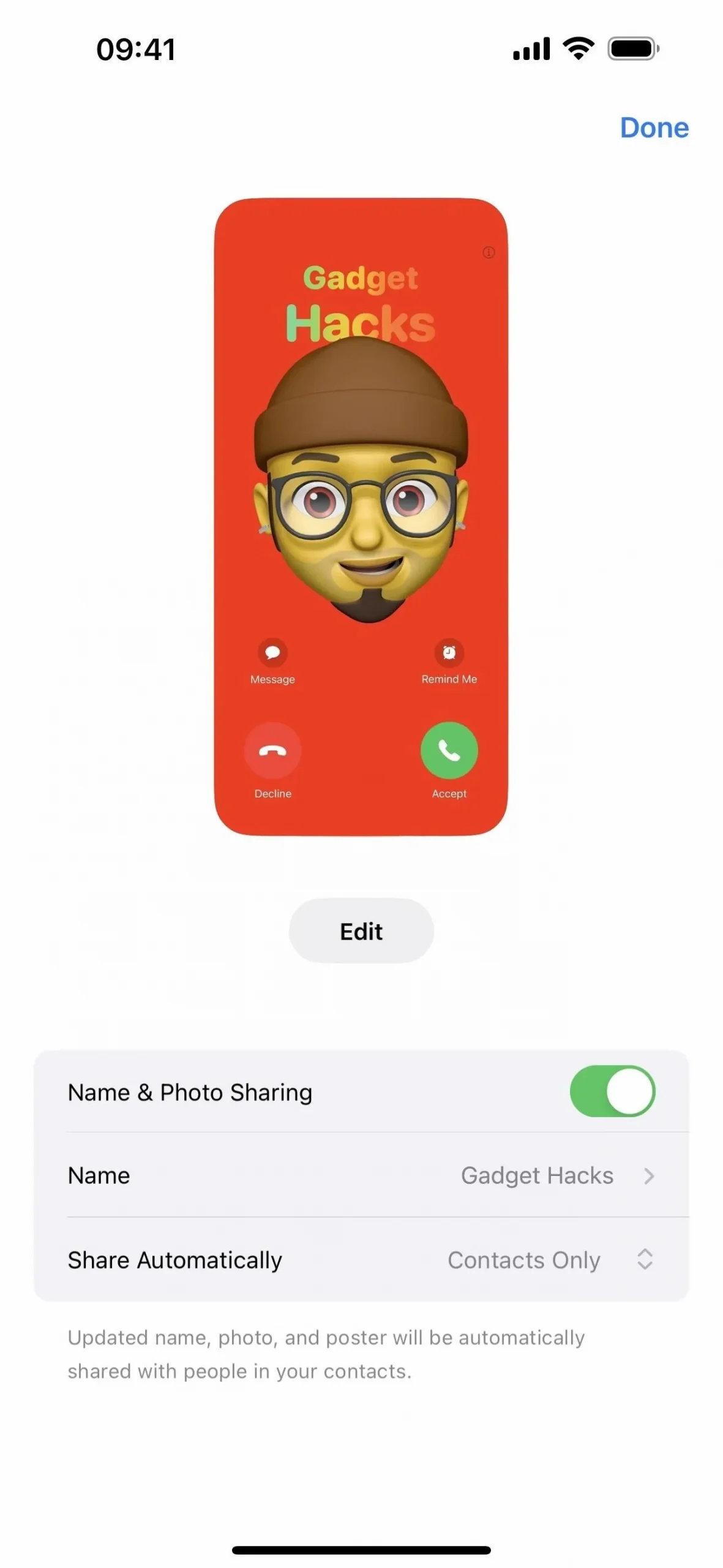
36. Kombiniertes Seitenanimationsstil-Menü [Bücher]
In der Bücher-App wurden in den Optionen „Themen und Einstellungen“ für Bücher die Schaltflächen „Layout“ (Bildlauf) und „Umblättern“ in einer einzigen Schaltfläche im Stil der Seitennavigation zusammengefasst. Das neue „Fast Fade“ ist die gleiche Umblätteranimation wie zuvor „Keine“, und „Scrollen“ war die Option, die zuvor eine eigene Schaltfläche war.

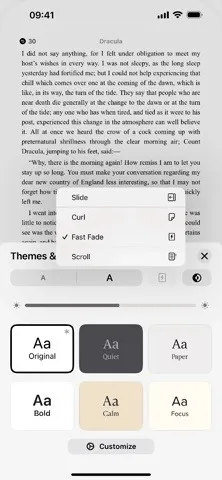
37. Bilder automatisch umkehren [Bücher]
Apple hat außerdem in die Apple Books-App eine neue Opt-in-Einstellung eingeschlichen, die über „Einstellungen“ -> „Bücher“ -> „Lesen“ verfügbar ist und „Bilder automatisch umkehren“ ermöglicht. Wenn Sie diese Option aktivieren, werden bestimmte Schwarzweißbilder immer dann umgekehrt, wenn Sie es bei dunklen Themen gewohnt sind Kontrast verbessern.
Beachten Sie, dass dies derzeit ziemlich fehlerhaft ist, sodass bei aktivierter Einstellung möglicherweise keine automatisch invertierten Bilder angezeigt werden. Hoffentlich wird Apple das bald beheben.

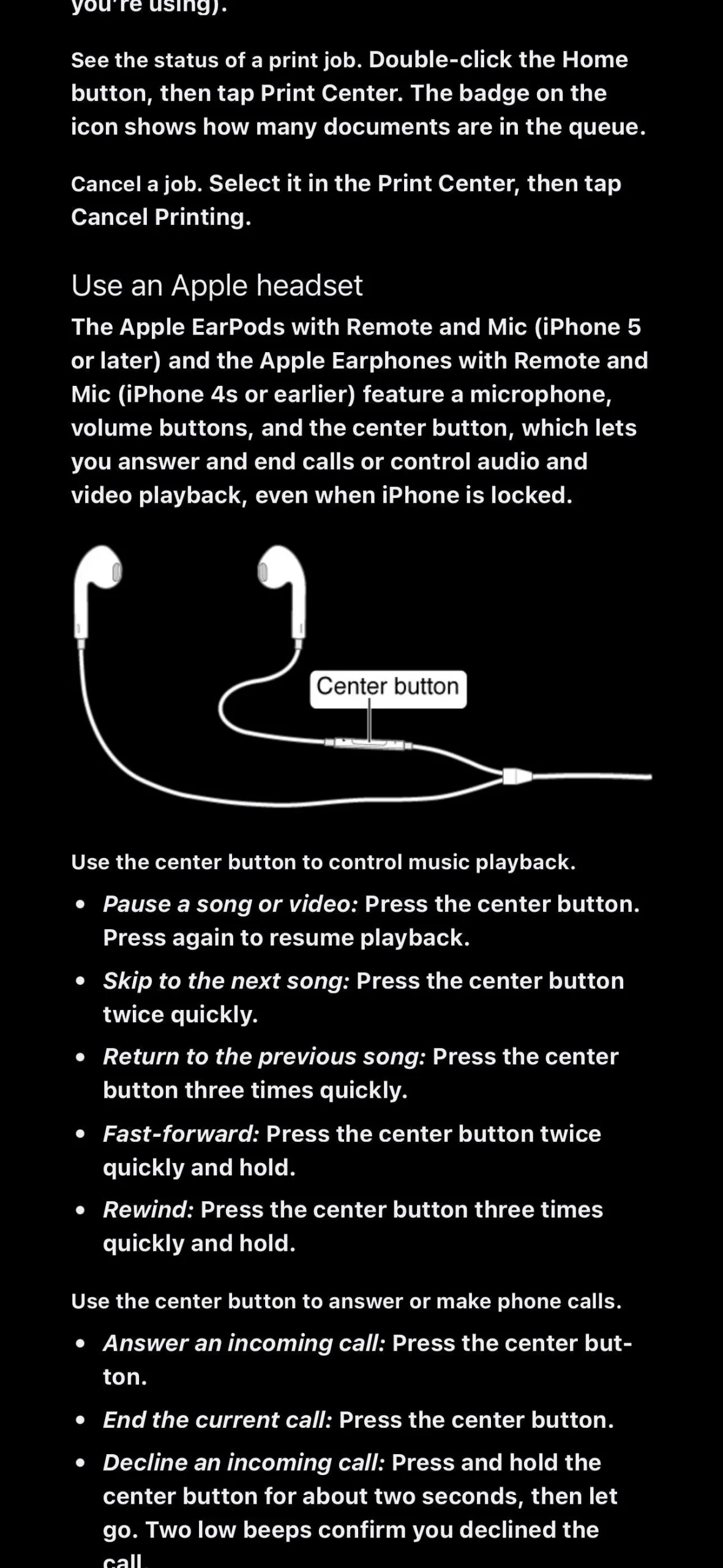
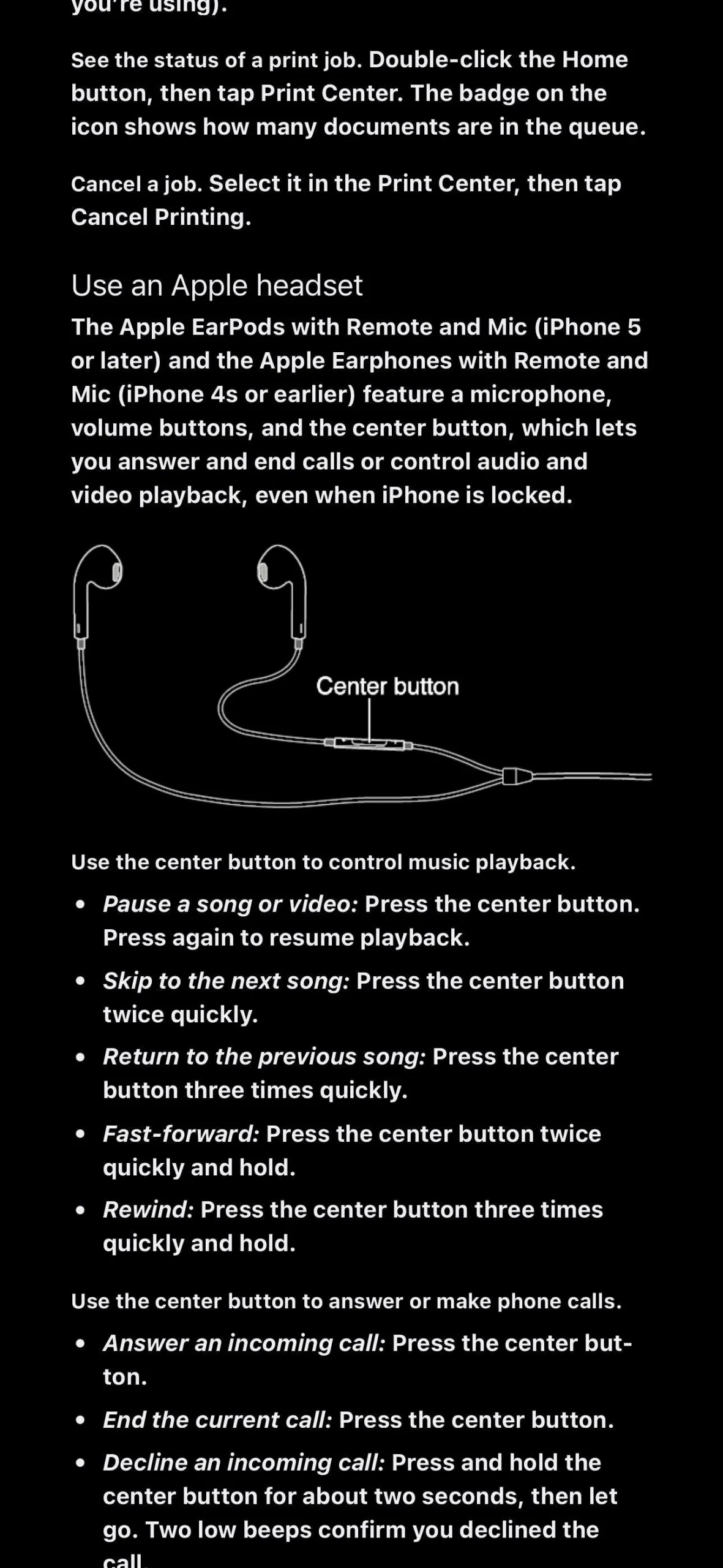
Wenn die Funktion funktioniert und Sie jemals das nicht invertierte Bild im dunklen Design mit aktivierter Einstellung anzeigen möchten, tippen Sie auf das Bild, um es zu vergrößern, und klicken Sie dann auf „Umkehren“, und Sie sollten das Original sehen. Wenn Sie das Bild minimieren, sollte es zur invertierten Version zurückkehren.
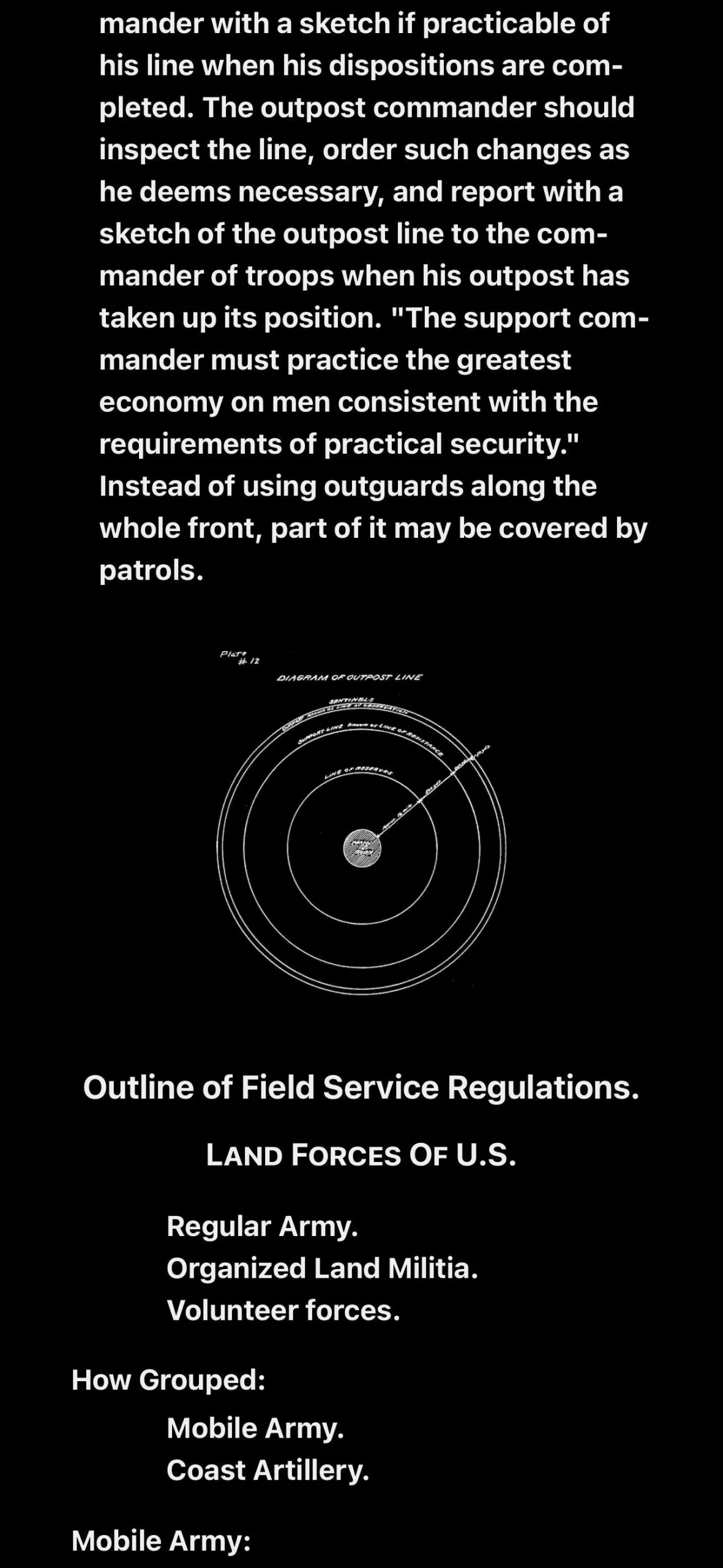
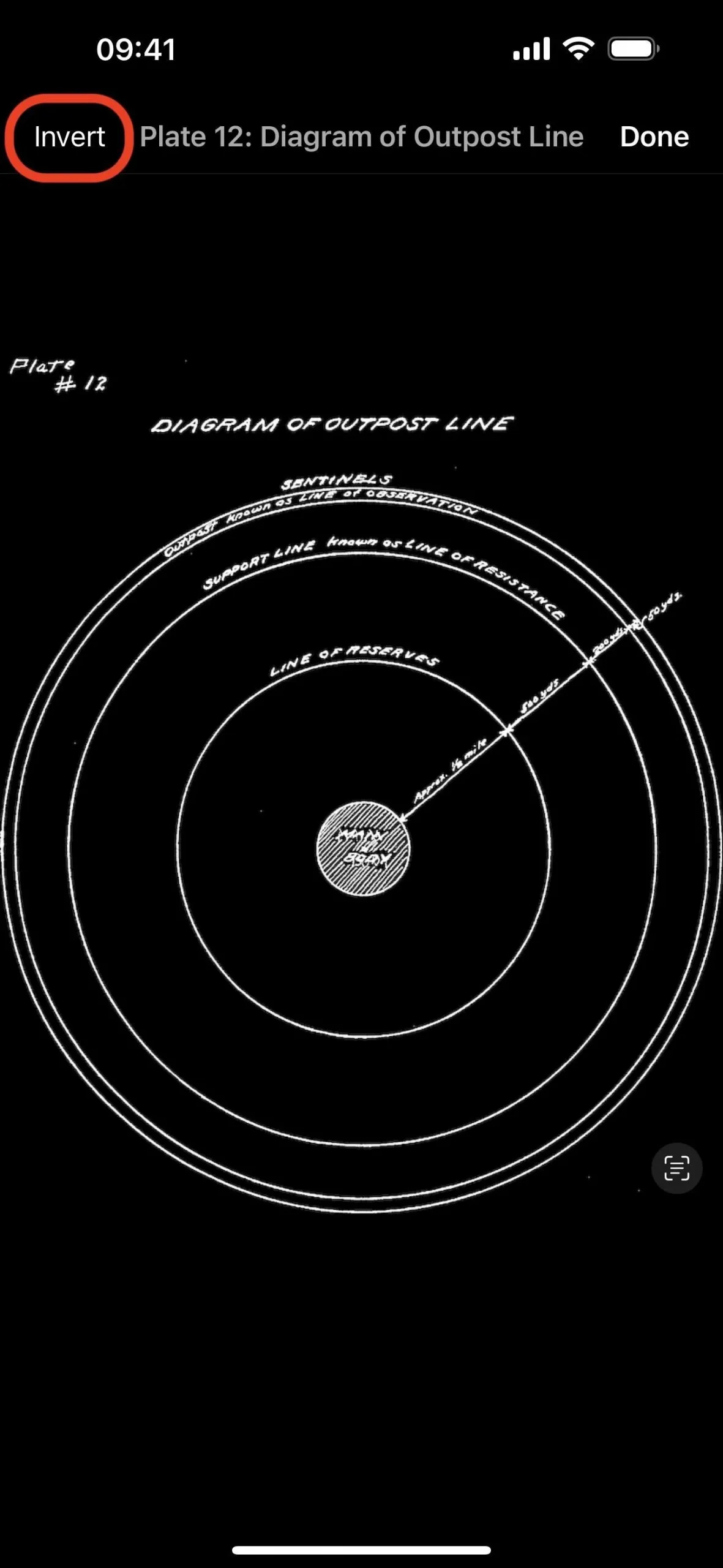
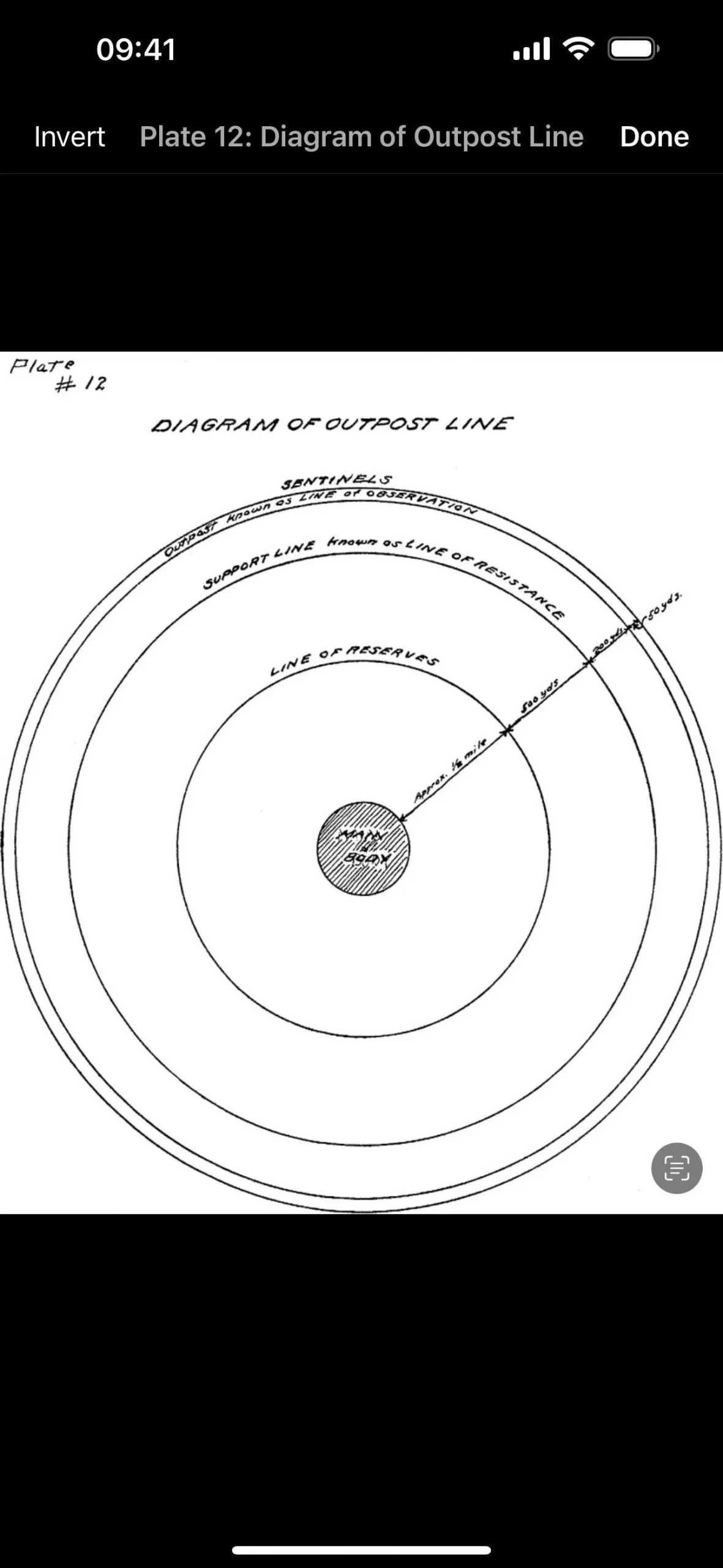
38. Live-Aktivitäten für besondere Berichterstattung [Neuigkeiten]
Die Einstellungen der News-App in den Einstellungen enthalten jetzt einen Schalter für Live-Aktivitäten. Wenn es aktiviert ist, können Sie besondere Berichterstattungsereignisse wie Wahlen und Preisverleihungen und vielleicht sogar aktuelle Nachrichten verfolgen.
- Weitere Informationen: Apple News hat 7 große Updates für iOS 17, die Sie kennen sollten – hier ist alles, was sich geändert hat
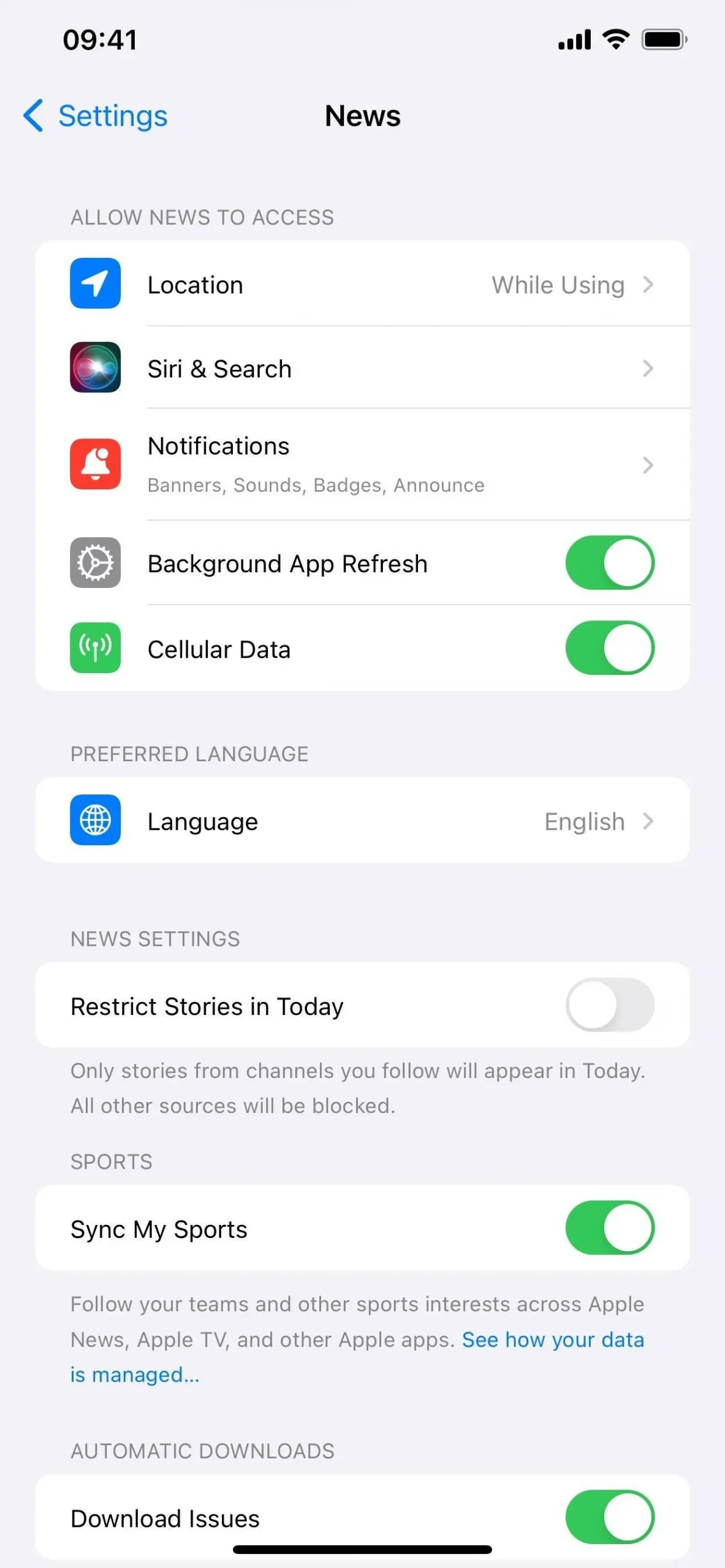
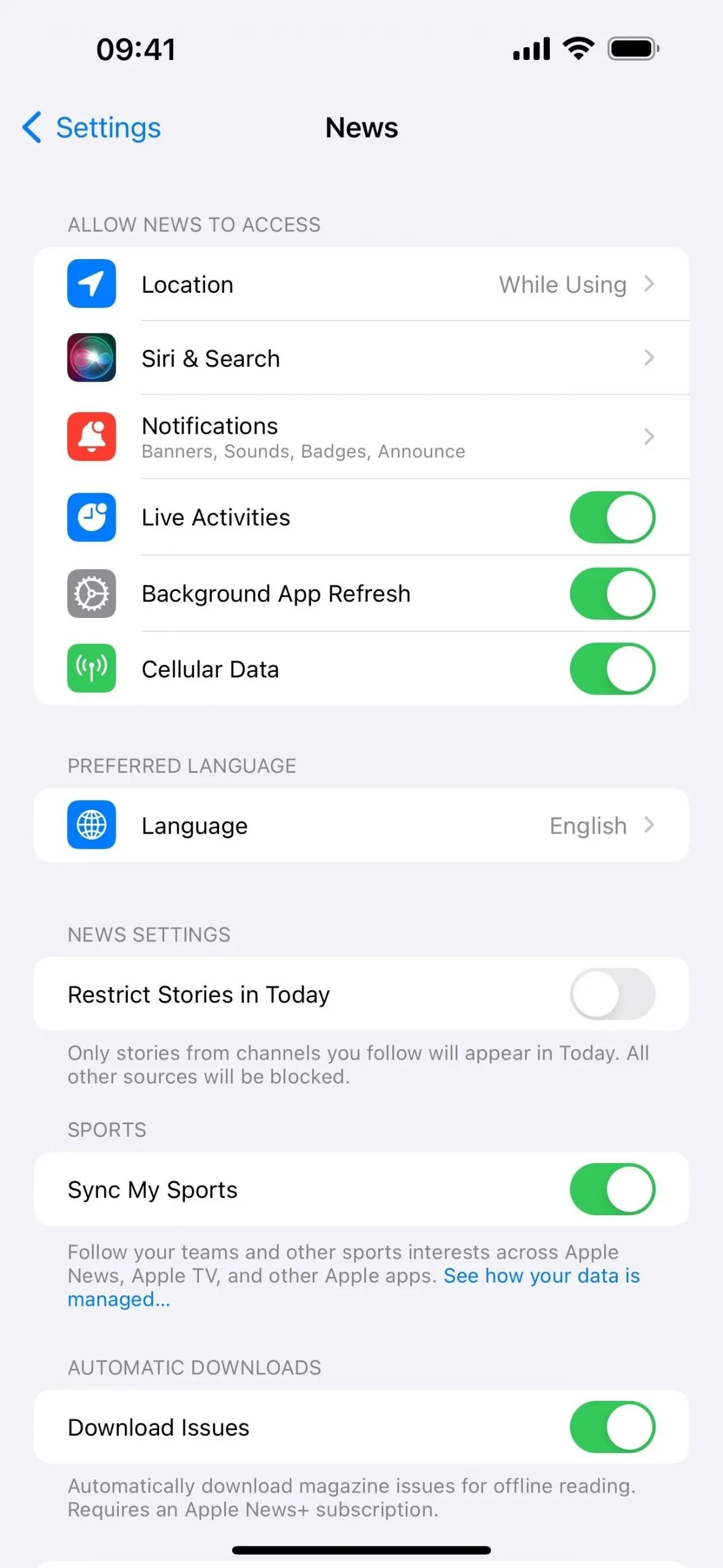
39. Schaltflächenänderungen in Nachrichtenartikeln [Nachrichten]
In einer seltsamen Änderung wurde die Schaltfläche „Mehr oder weniger vorschlagen“ oben in den Artikeln in der News-App unter iOS 17.2 von der rechten Seite nach links verschoben. Es befindet sich seit iOS 16.5 auf der rechten Seite , als es von der unteren zur oberen Leiste verschoben wurde.
Der Schritt scheint auf einen neuen Teilen-Button zurückzuführen zu sein, der den alten Platz von „Mehr oder weniger vorschlagen“ einnimmt. Seit iOS 14 gibt es in der Artikelansicht keinen Teilen-Button mehr.
Da sich die Schaltfläche „Mehr oder weniger vorschlagen“ jetzt auf der linken Seite befindet, ist das Lesezeichensymbol „Story speichern“ verschwunden. Das bedeutet, dass Sie das Menü „Weitere Aktionen“ (•••) öffnen oder auf die neue Schaltfläche „Teilen“ tippen müssen, um die Option zum Speichern von Geschichten zu finden.
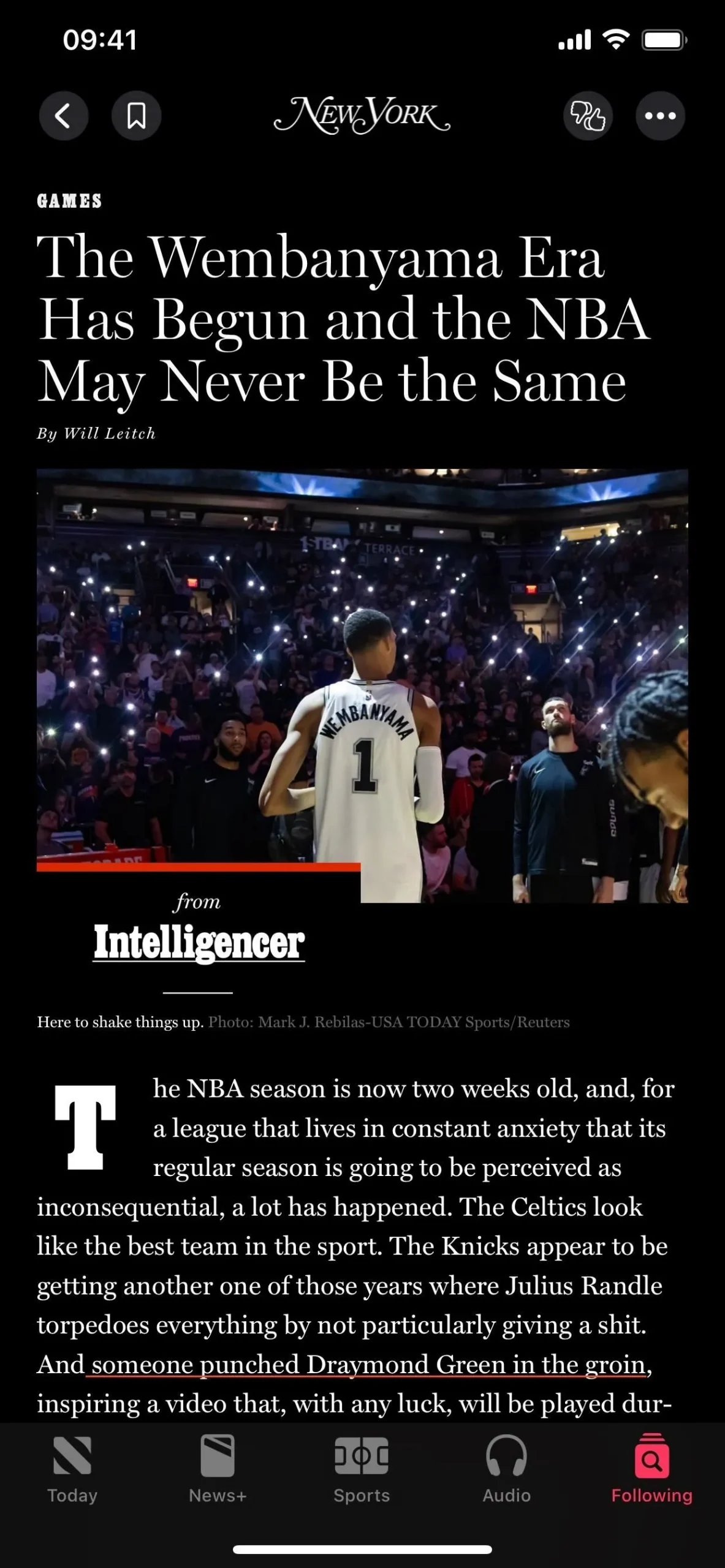
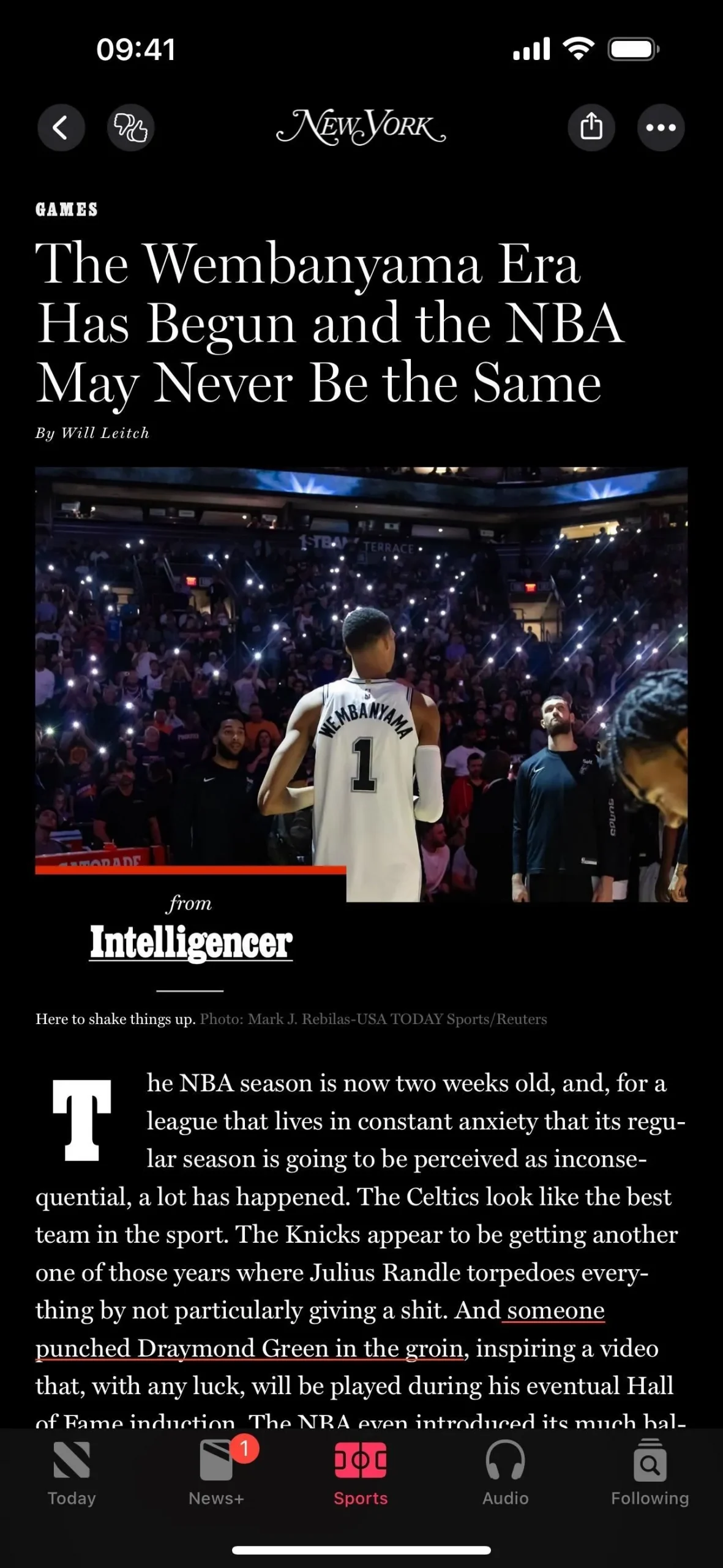
40. Helfen Sie dabei, die AR-Standortgenauigkeit zu verbessern [Karten]
Die Karten-App verfügt über eine neue Option, mit der Sie Apple dabei helfen können, die Standortgenauigkeit von Augmented Reality zu verbessern, wenn Sie AR-Funktionen verwenden, z. B. die Anzeige immersiver Wegbeschreibungen zu Fuß oder die Verfeinerung Ihres Standorts. Wenn Sie eine der AR-Funktionen in Maps in einem unterstützten Gebiet verwenden, werden Sie möglicherweise aufgefordert, „Helfen Sie dabei, die AR-Standortgenauigkeit zu verbessern“ für alle zu melden, und Sie können dies „zulassen“ oder „nicht zulassen“.
Sie können auf die Option auch über Einstellungen –> Datenschutz und Sicherheit –> Analysen und Verbesserungen –> AR-Standortgenauigkeit verbessern zugreifen. Die Beschreibung lautet:
Senden Sie Apple Daten über die Größe und Form von Gebäuden und anderen physischen Merkmalen in Ihrer Nähe, wenn Sie Ihren Standort in Maps durch Scannen Ihrer Umgebung verfeinern. Die Daten sind nicht mit Ihrer Apple-ID verknüpft und können nicht dazu verwendet werden, Sie oder andere zu identifizieren. Erfahren Sie mehr…
Wenn Sie mehr darüber erfahren möchten, öffnet sich der Link „Weitere Informationen“ zu „maps.apple.com/vl “.
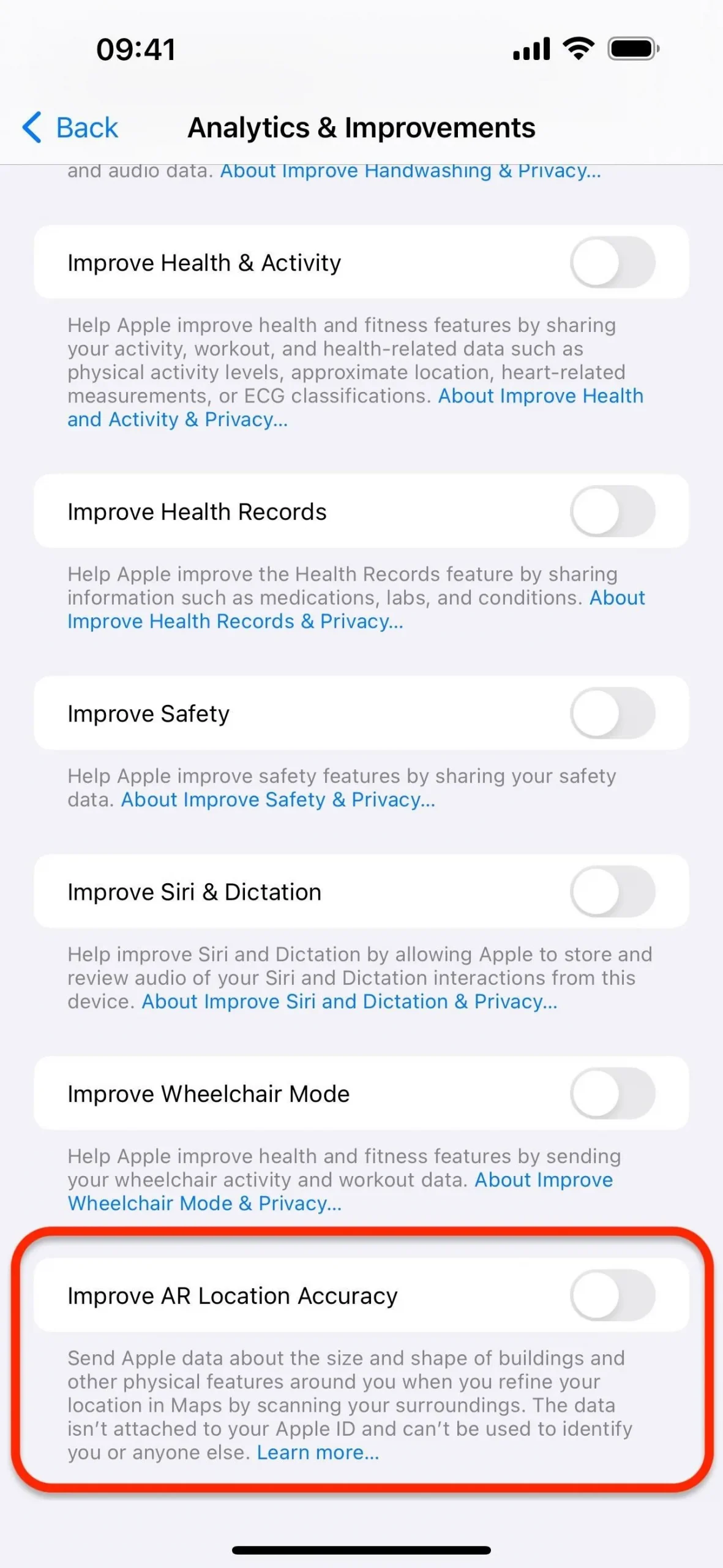
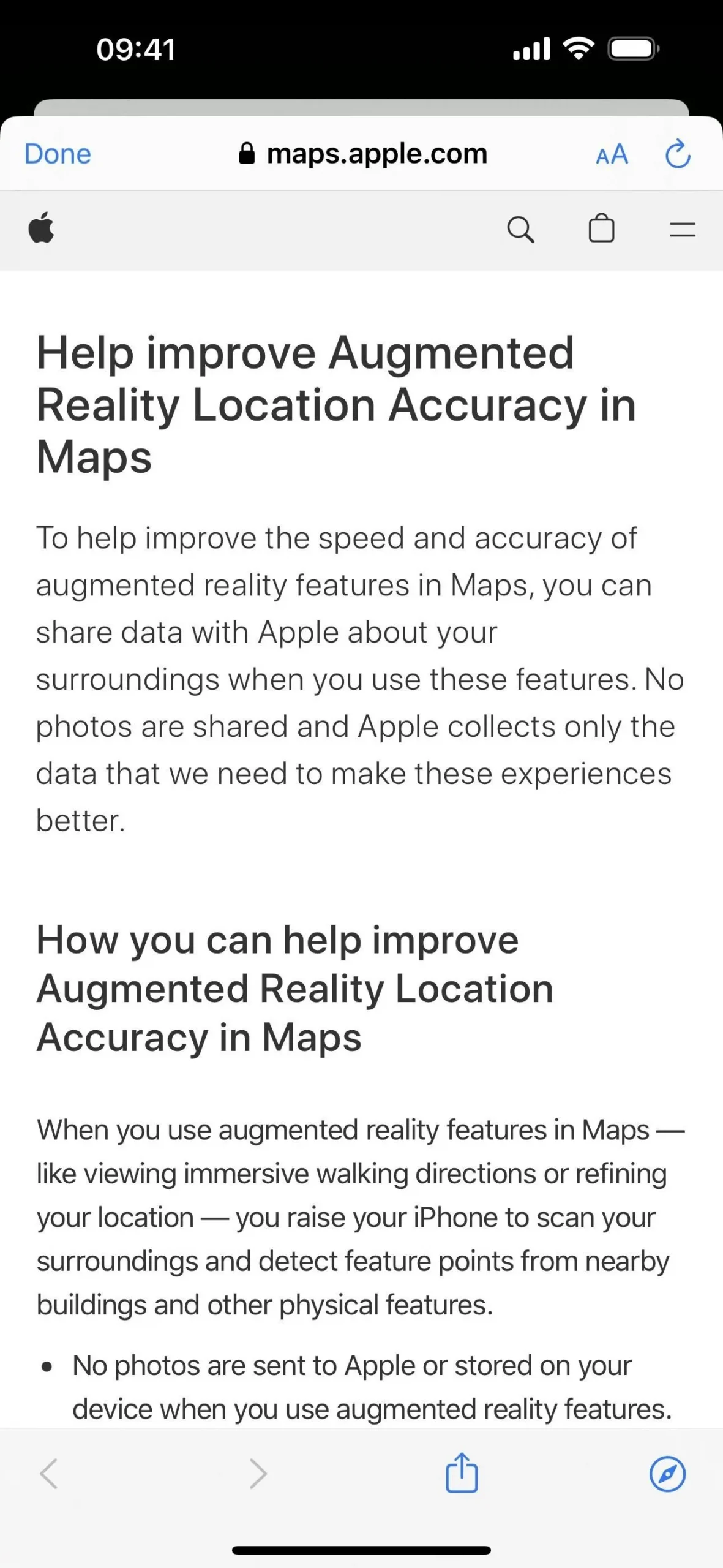
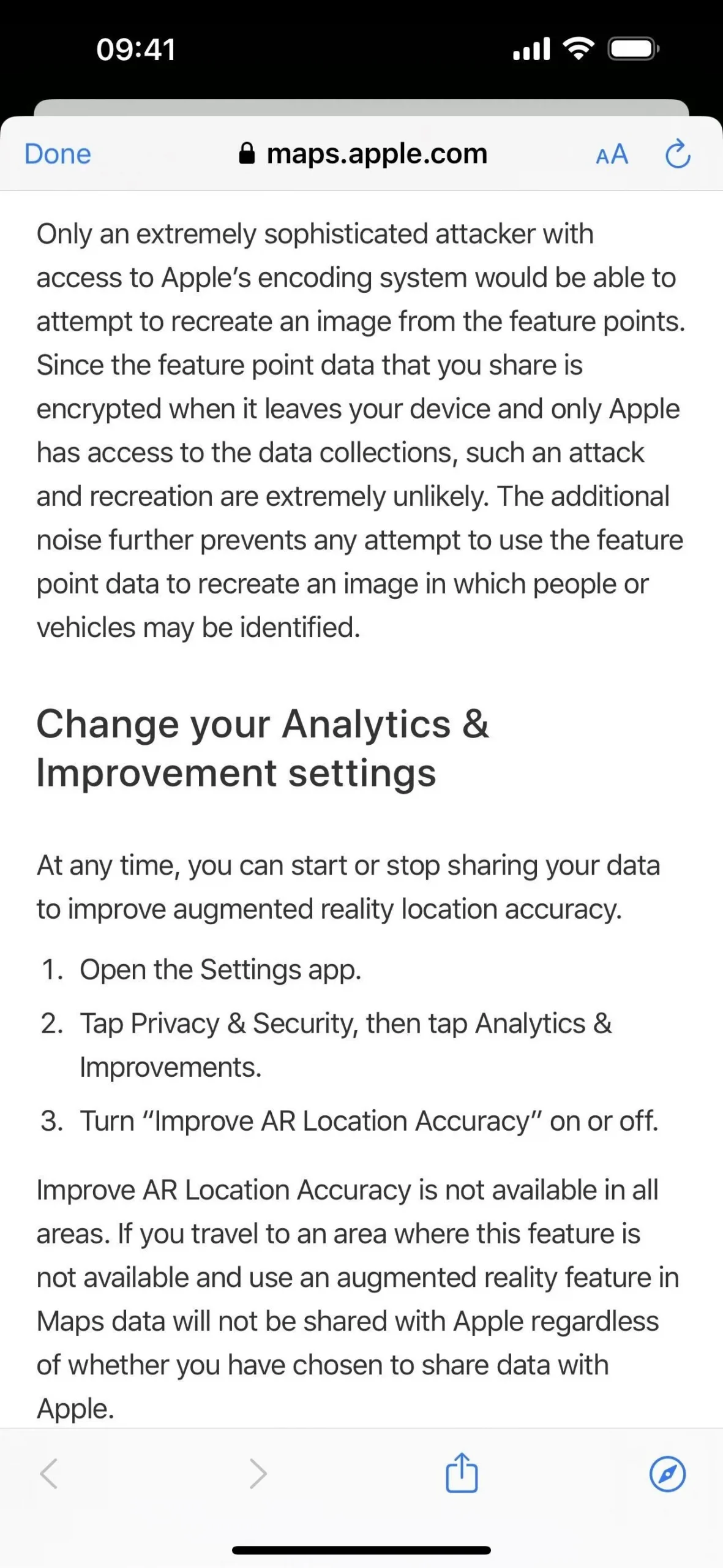
41. Übersetzungsoption für Aktionsschaltfläche [System]
Wenn Sie ein iPhone 15 Pro oder 15 Pro Max besitzen, können Sie jetzt die Aktionsschaltfläche auf die Übersetzer-App einstellen. Wenn Sie die Aktionstaste lange drücken, wird „Übersetzen“ im Dynamic Island geöffnet und wartet auf gesprochenen Text mit dem zuletzt in der Übersetzer-App eingestellten Sprachpaar. Wenn es gesprochene Wörter in einer der beiden Sprachen hört, zeigt es den übersetzten Text und gibt eine Audiovorschau.
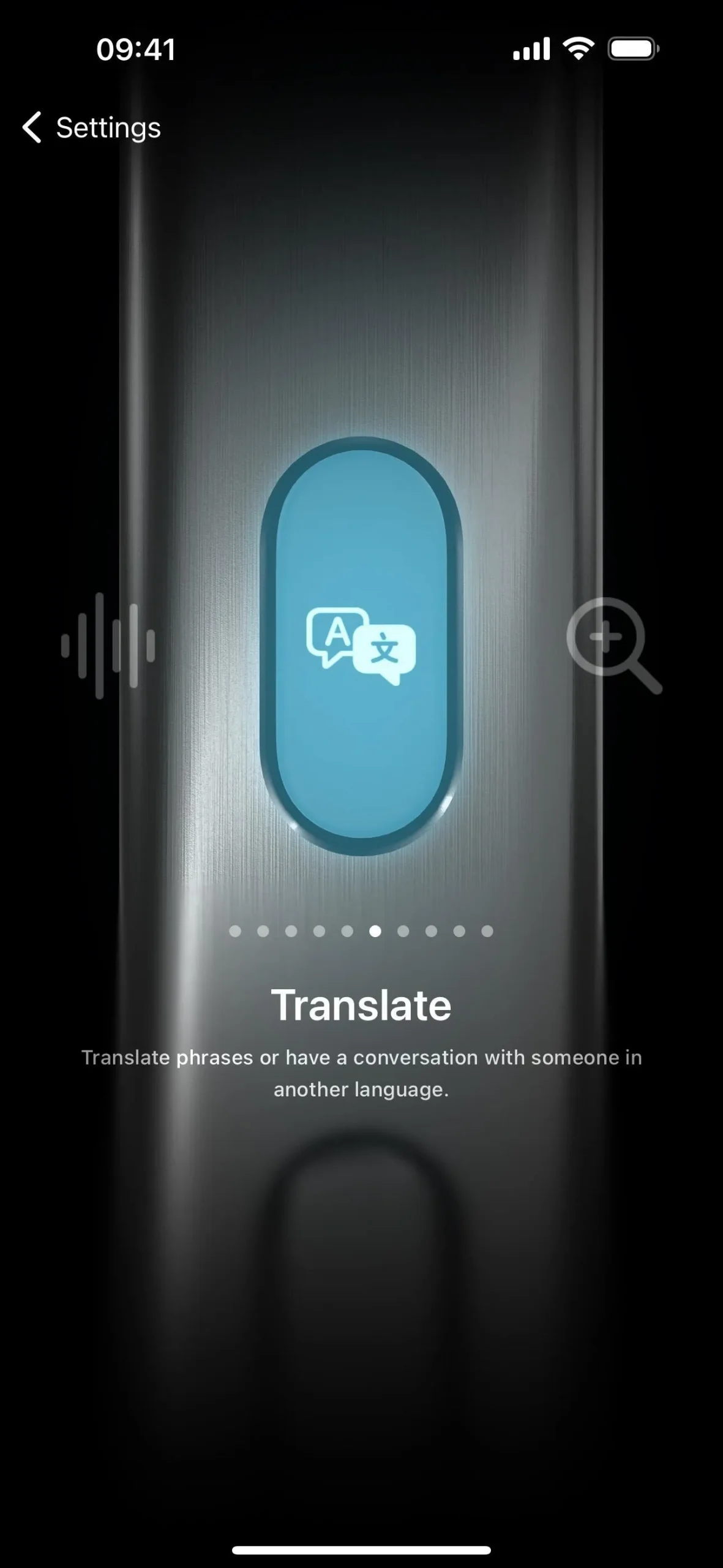
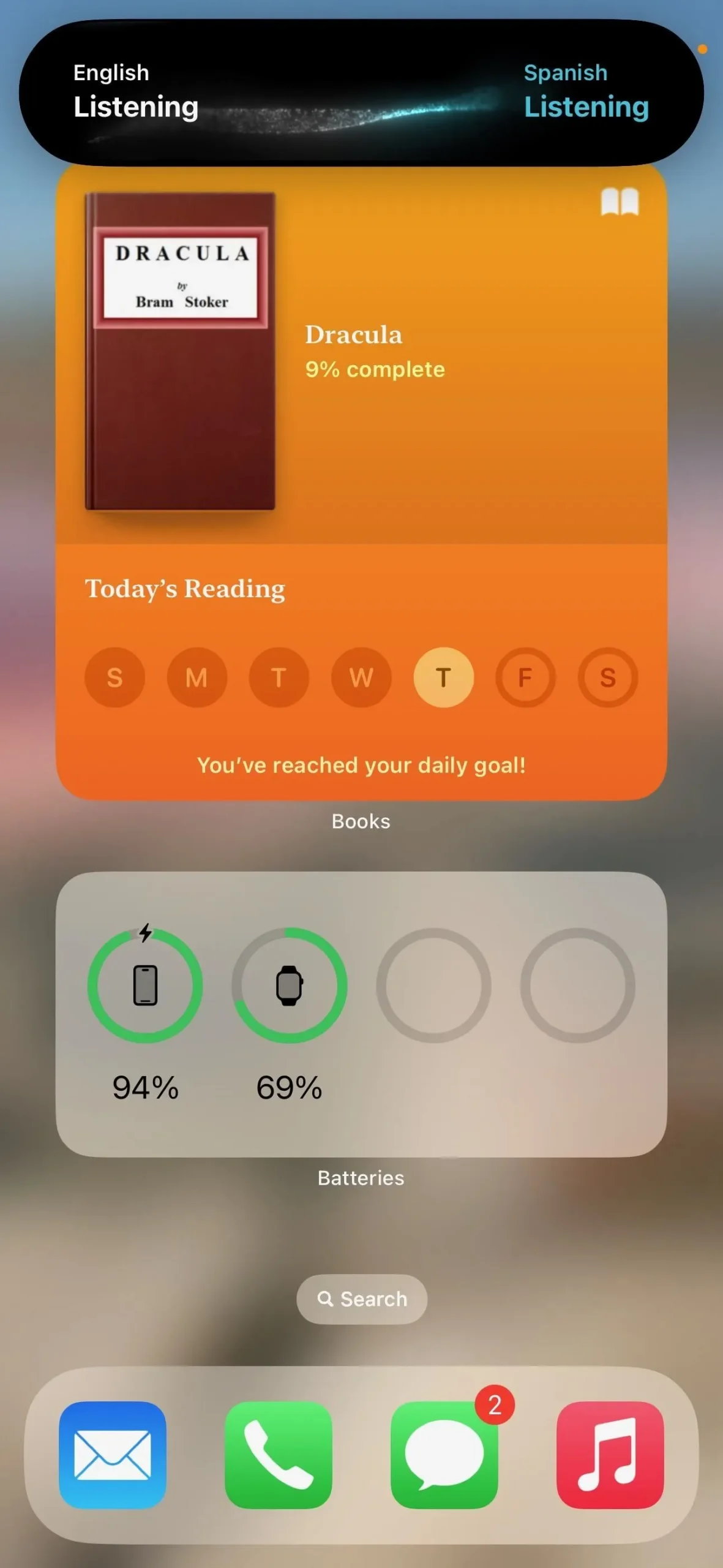
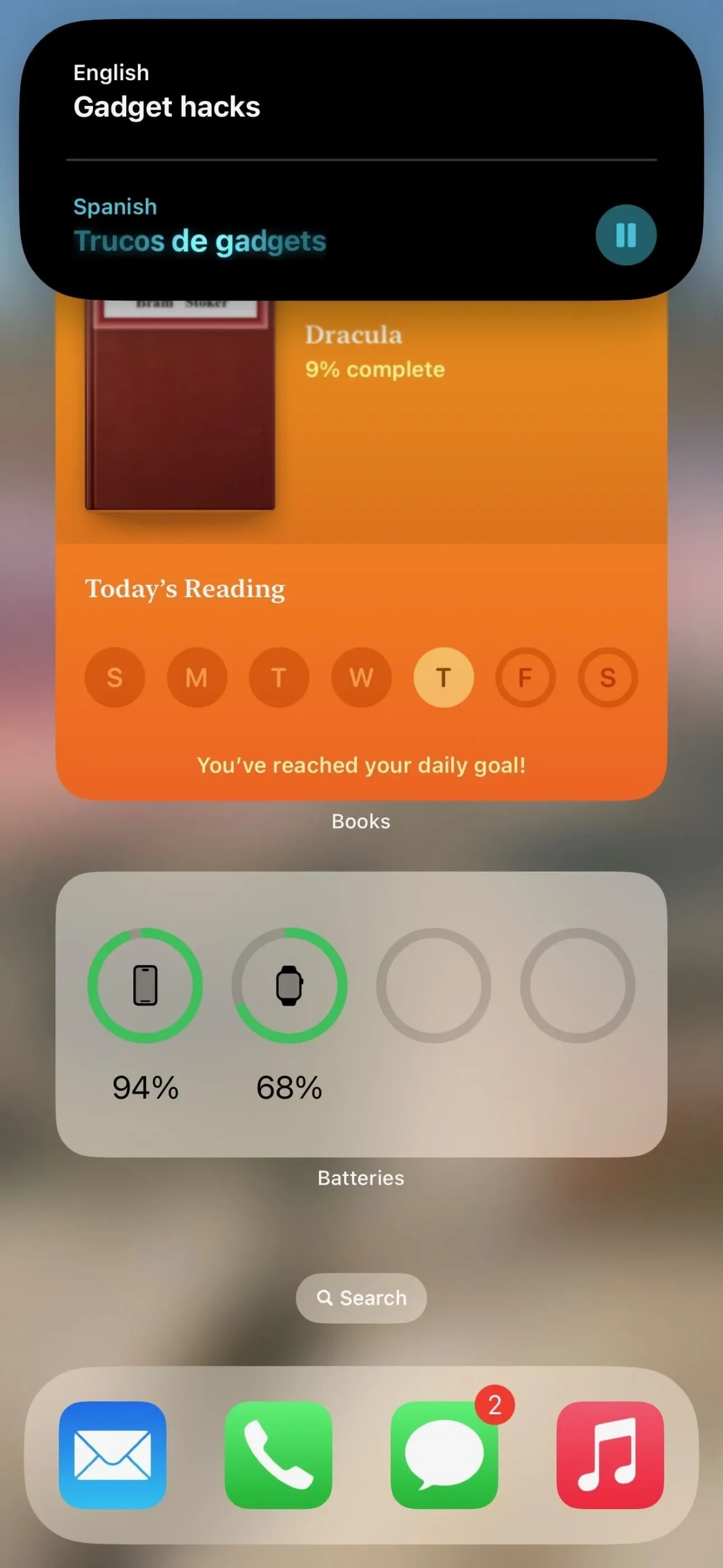
42. Qi2-Unterstützung für kabelloses Laden [System]
Alle iPhone-Modelle, die kabelloses Laden unterstützen, funktionieren mit Qi-basierten kabellosen Ladegeräten, aber erst vor Kurzem wurden die Modelle der iPhone 15-Serie aktualisiert, um Qi2 zu unterstützen, den kabellosen Ladestandard der nächsten Generation, der vom Wireless Power Consortium (WPC) entwickelt wurde. Es verfügt über eine magnetische Ausrichtung ähnlich wie MagSafe mit schnelleren Ladegeschwindigkeiten, adaptivem Laden und verbesserter Sicherheit.
Früher war das kabellose Qi-Laden für iPhones auf 7,5 Watt begrenzt, aber Qi2 erhöht die Leistung auf bis zu 15 Watt, die gleiche Geschwindigkeit, die das kabellose MagSafe-Laden schon immer erreicht hat. Während die Modelle der iPhone 15-Serie den neuen Standard bereits unterstützen, bringt iOS 17.2 auch Unterstützung für alle iPhone 13- und iPhone 14-Modelle.
Es gibt noch keine namhaften kabellosen Qi2-Ladegeräte, aber Anker sagt , dass sein kommendes Modell für iPhone 13 und neuer funktionieren wird. Belkin sagt, dass sein BoostCharge Pro 3-in-1 Wireless Charging Pad mit Qi2 (119,99 $), das 30 $ günstiger sein wird als seine MagSafe-Version, noch vor Jahresende auf den Markt kommen soll , während sein BoostCharge Convertible Qi2 Wireless Pad to Stand (59,99 $) erhältlich sein wird ) wird erst im ersten Quartal 2024 erscheinen.

43. Standard-Benachrichtigungston [System]
Wenn Sie Einstellungen -> Töne und Haptik aufrufen, wird ein neuer Menüpunkt „Standardwarnungen“ angezeigt. Diese Option steuert den Textton, der für alle Benachrichtigungen verwendet wird, mit Ausnahme von Alarmen für Anrufe, SMS, Voicemails, E-Mails, Kalender und Erinnerungen, die alle ihre eigenen Einstellungen haben. Sie können aus denselben Texttönen und haptischen Vibrationen wählen, die Sie auch in den anderen Anpassungsoptionen finden.
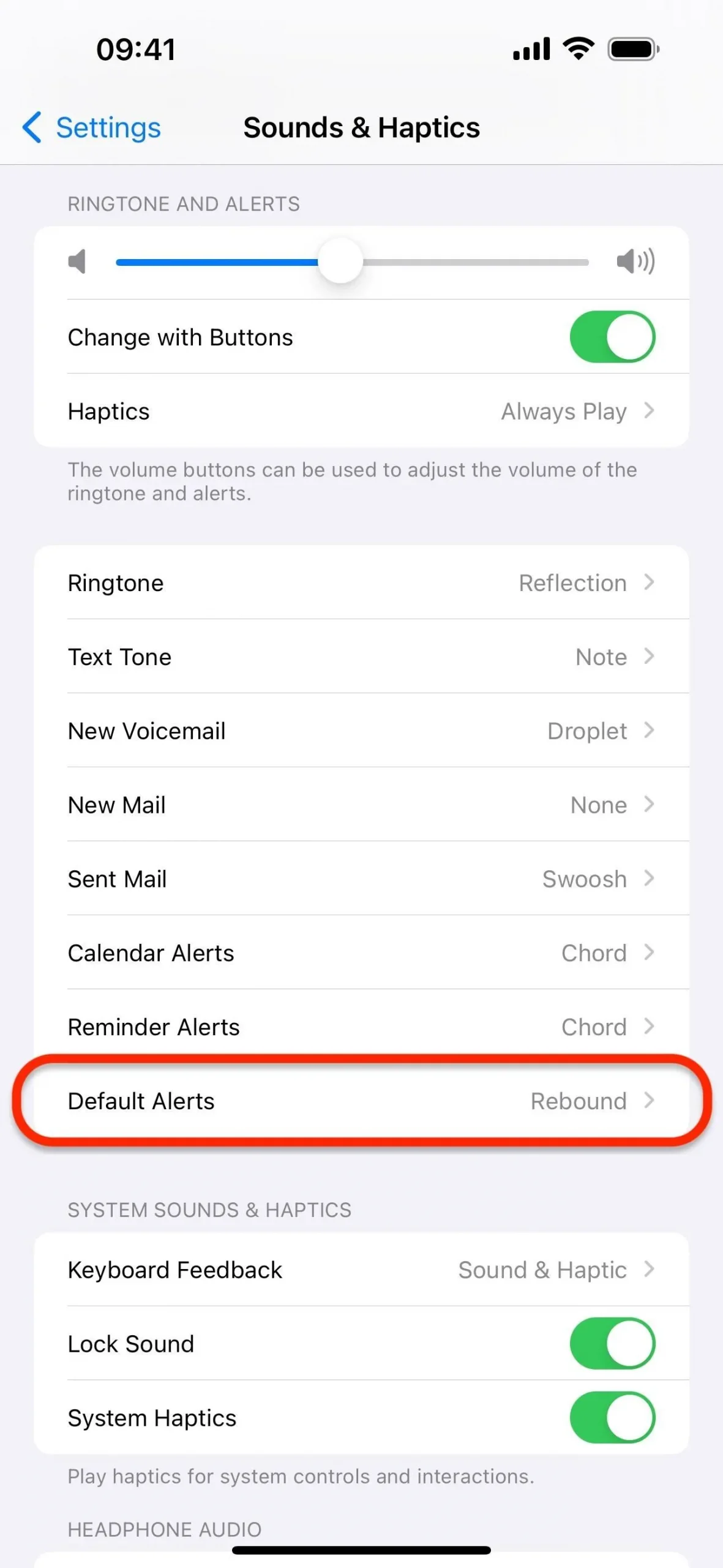
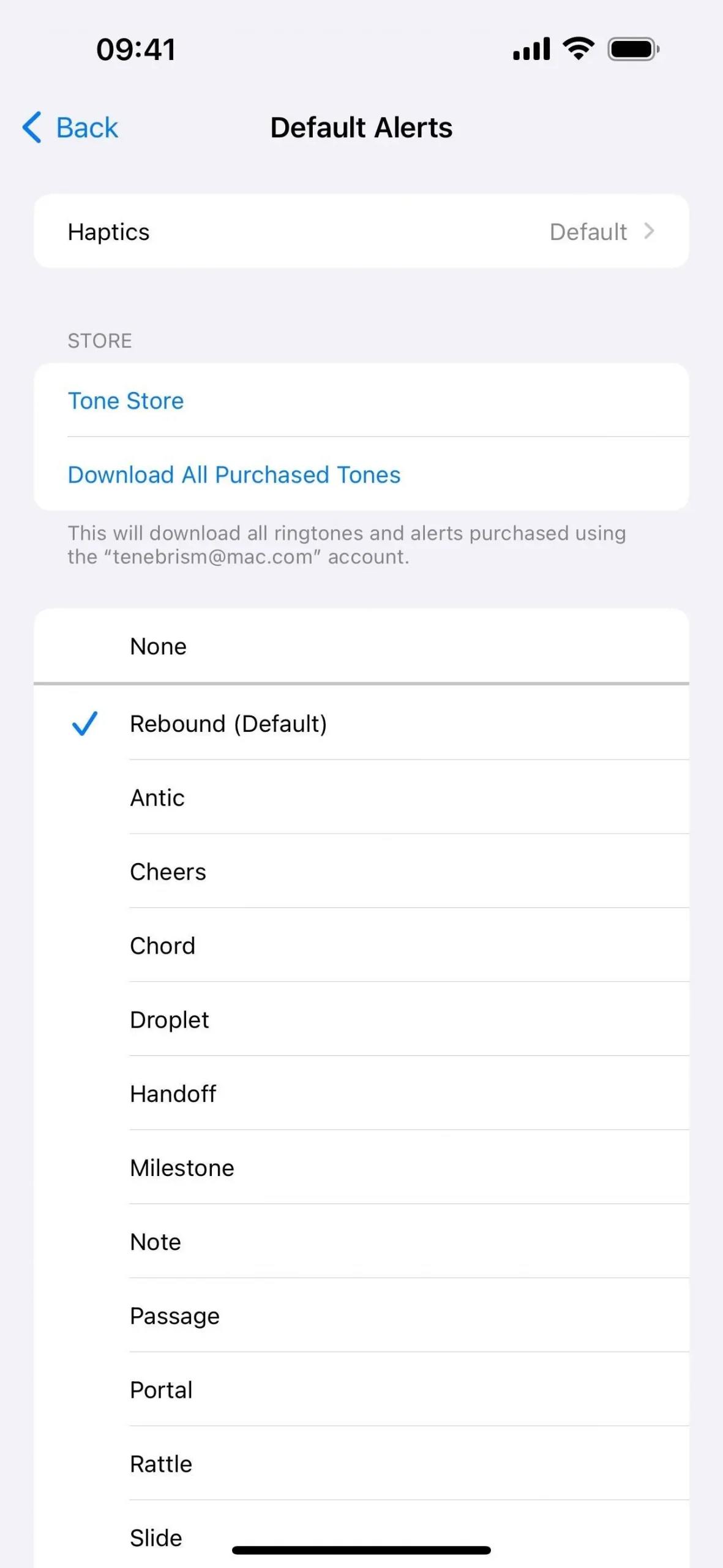
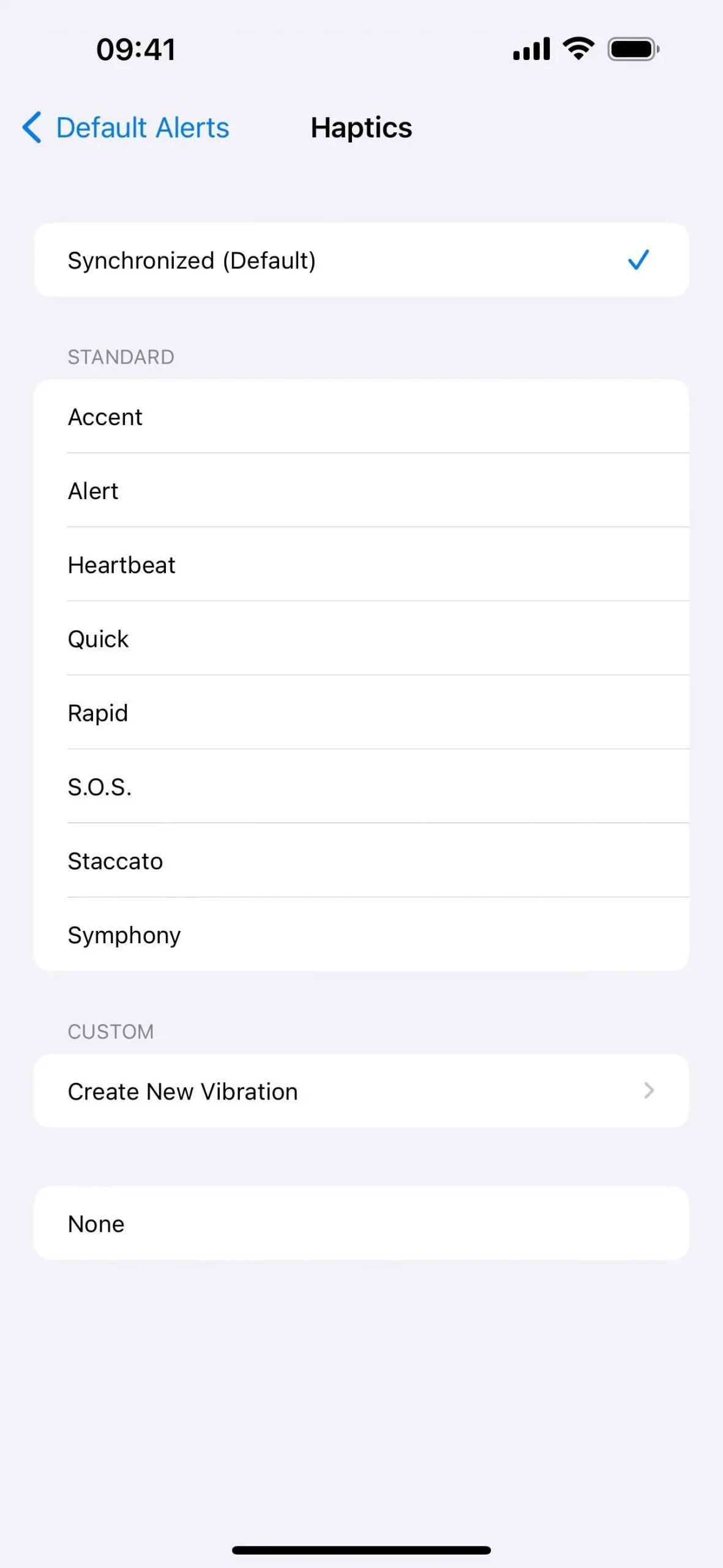
44. Lokales Bewusstsein für Notfallwarnungen [System]
Gehen Sie zu Einstellungen –> Benachrichtigungen –> Notfallwarnungen und Sie werden eine neue Option „Lokale Bekanntheit“ sehen. In der Beschreibung heißt es: „Apple kann Ihren ungefähren Standort verwenden, um die Aktualität, Genauigkeit und Zuverlässigkeit der Notfallwarnungen, die Sie erhalten, zu verbessern.“
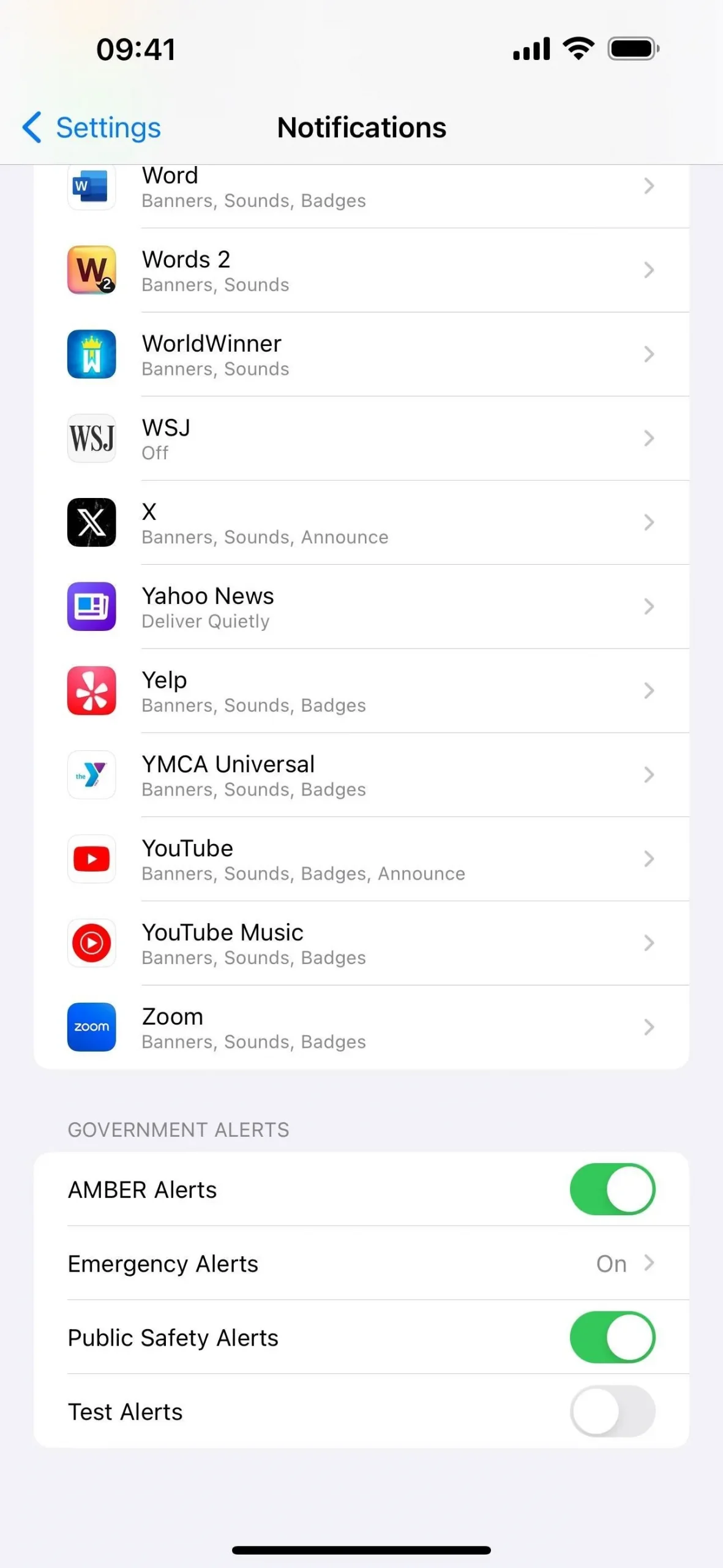
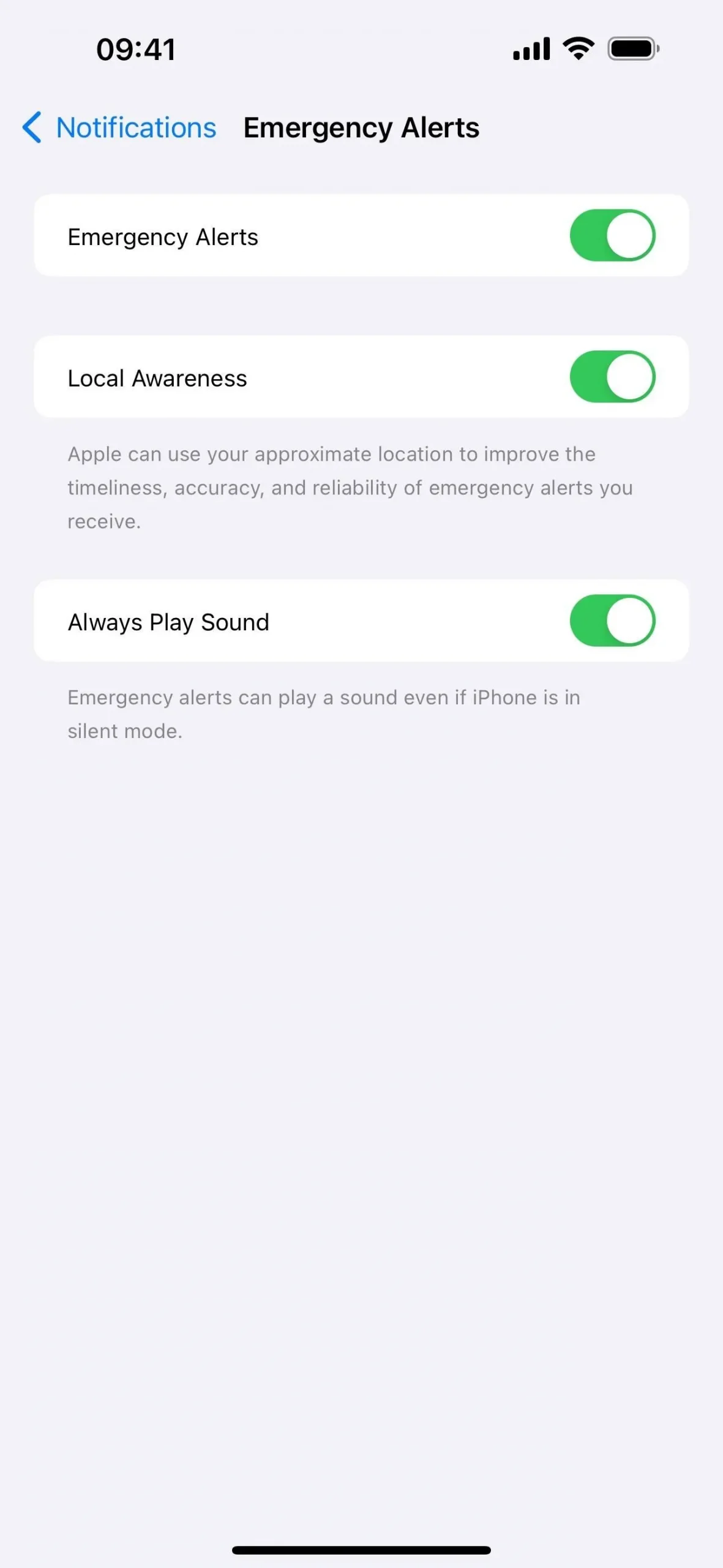
45. Dynamic Bubble Wallpapers Return [System]
Die mit Blasen gefüllten dynamischen Live-Hintergründe, die es seit iOS 7 gab, wurden im ersten iOS 17-Update entfernt , kehren jedoch mit der iOS 17.2-Software zurück.
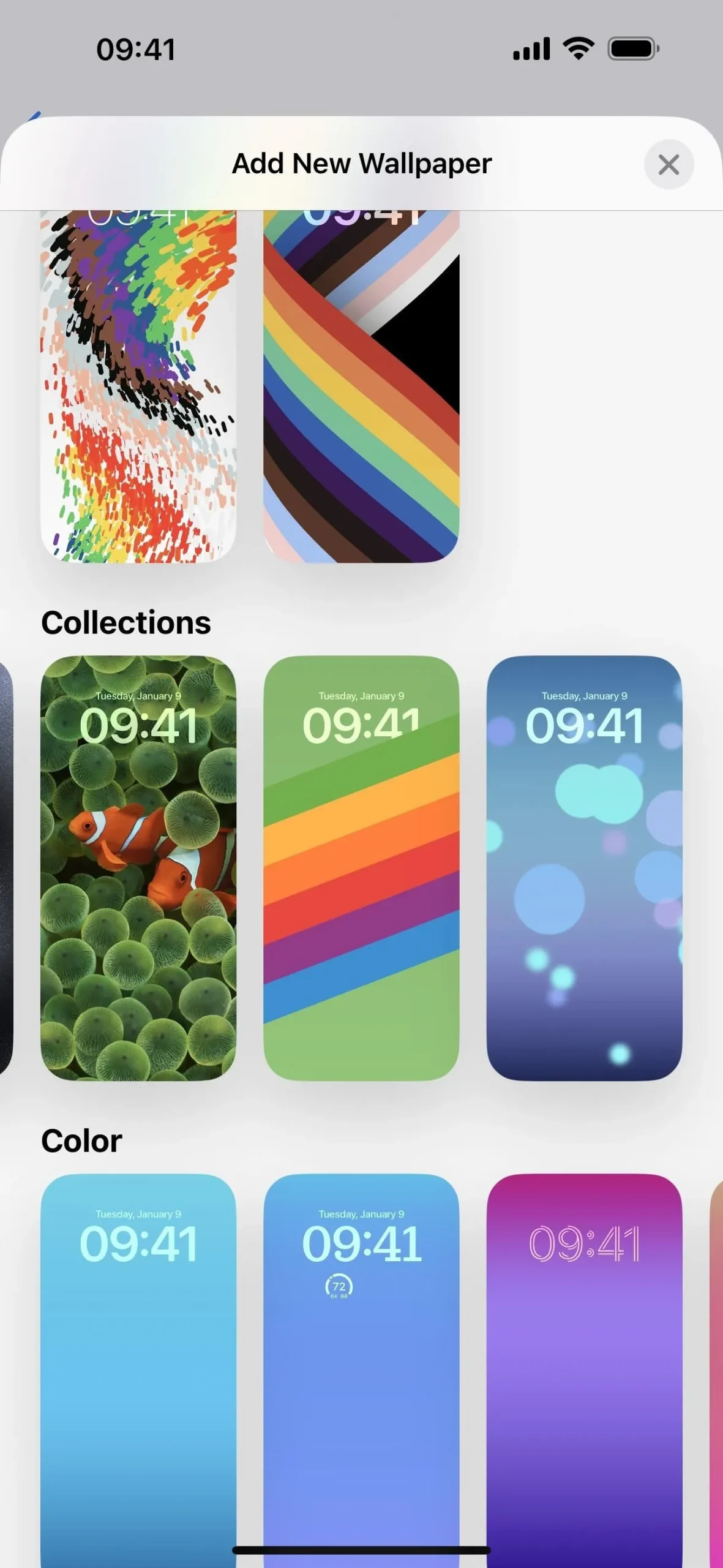
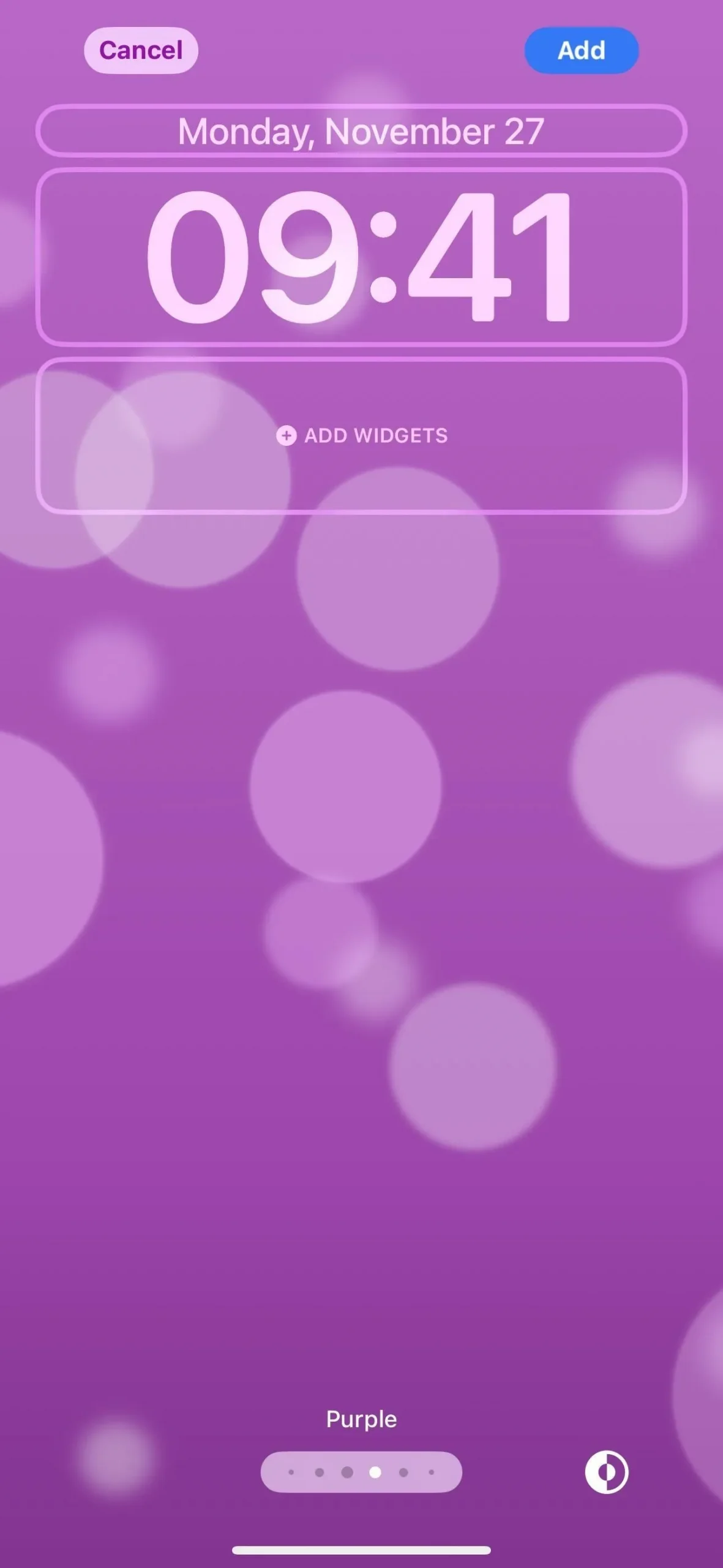
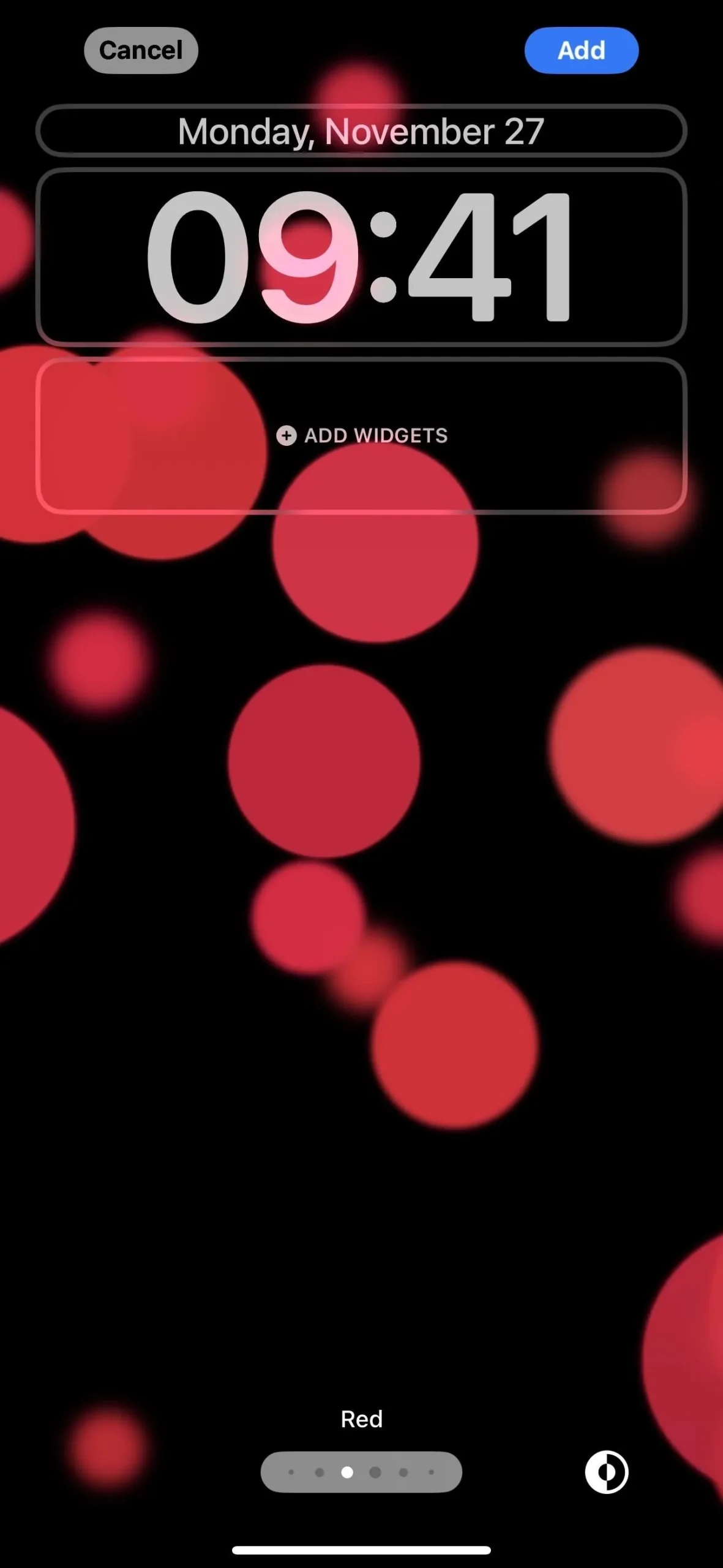
46. Erweiterte Warnungen zu sensiblen Inhalten [System]
Wenn die Funktion „Warnung bei sensiblen Inhalten“ unter „Einstellungen“ -> „Datenschutz und Sicherheit“ aktiviert ist, nutzt sie die Erkennungsfunktionen auf dem Gerät, um Nacktfotos und -videos auf Ihrem iPhone zu finden, bevor Sie sie ansehen. Wenn es einen erkennt, verwischt es ihn und gibt Ihnen die Möglichkeit, ihn anzuzeigen, ihn weiterhin zu ignorieren oder den Absender zu blockieren.
Vor iOS 17.2 scannte die Warnung vor sensiblen Inhalten Fotos und Videos, die über Nachrichten, AirDrop, FaceTime-Videonachrichten und Kontaktposter in der Telefon-App empfangen wurden. Mit der aktualisierten iPhone-Software berücksichtigt Sensitive Content Warning jetzt auch Live-Sticker in der Nachrichten-App und Kontaktposter in der Kontakte-App.
Bedenken Sie jedoch, dass die Warnung vor sensiblen Inhalten insgesamt nicht perfekt ist. Während ein Kontaktposter in der Kontakte-App während des Tests unscharf war, war dies beim dazugehörigen Kontaktfoto nicht der Fall. Und nur etwa 25 % der getesteten nackten Live-Sticker waren verdeckt.
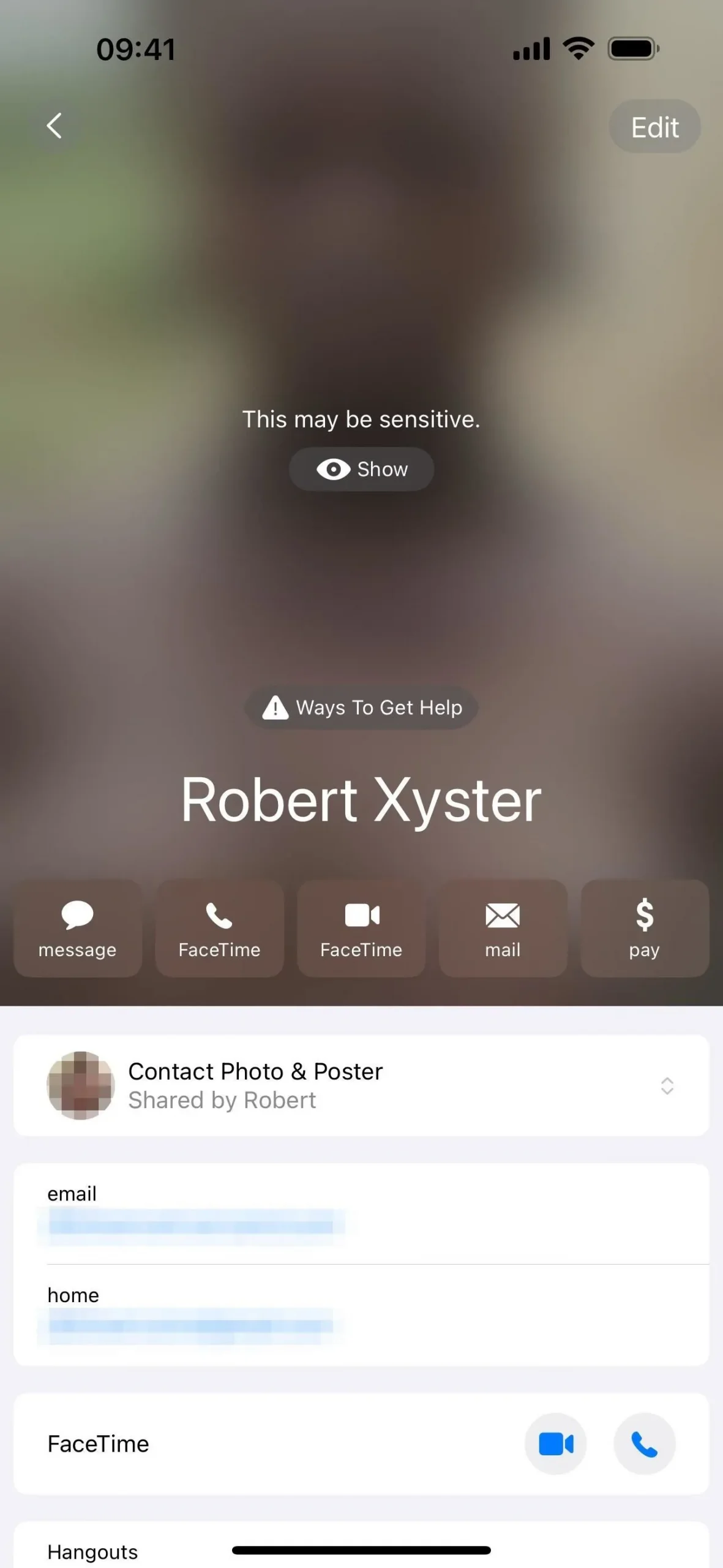
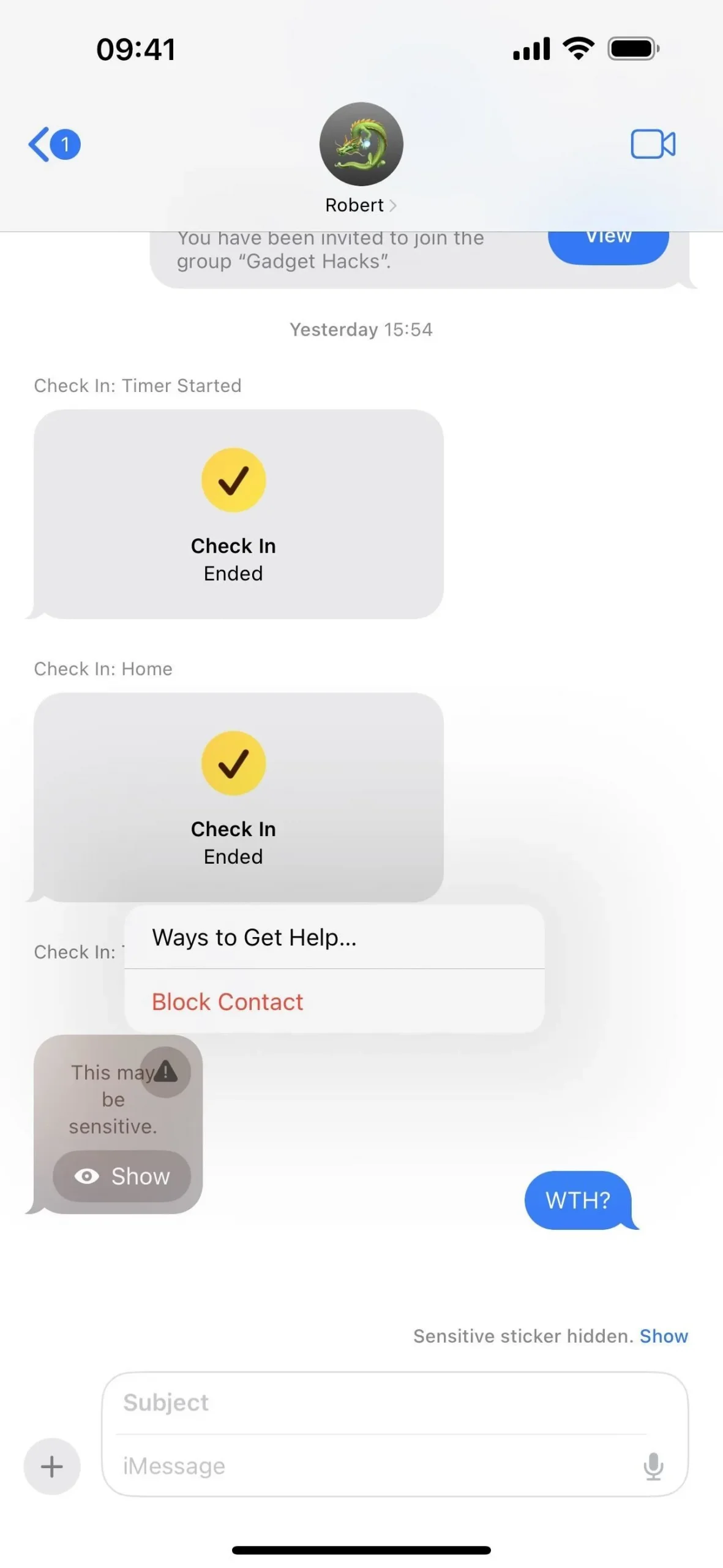
47. Neue Tastaturen [System]
Sámi-Sprachen, die vom samischen Volk in Nordeuropa an Orten wie Finnland, Schweden und Norwegen gesprochen werden, sind jetzt als Tastaturlayoutoptionen unter Einstellungen –> Allgemein –> Tastatur –> Tastaturen –> Neue Tastatur hinzufügen verfügbar. Sie können zwischen den Layouts Inari, Kildin, Lule, Northern, Pite, Skolt, Southern und Ume Sami wählen. Einige dieser uralischen Sprachen sind vom Aussterben bedroht, daher ist es schön, sie jetzt live auf dem iPhone zu sehen.
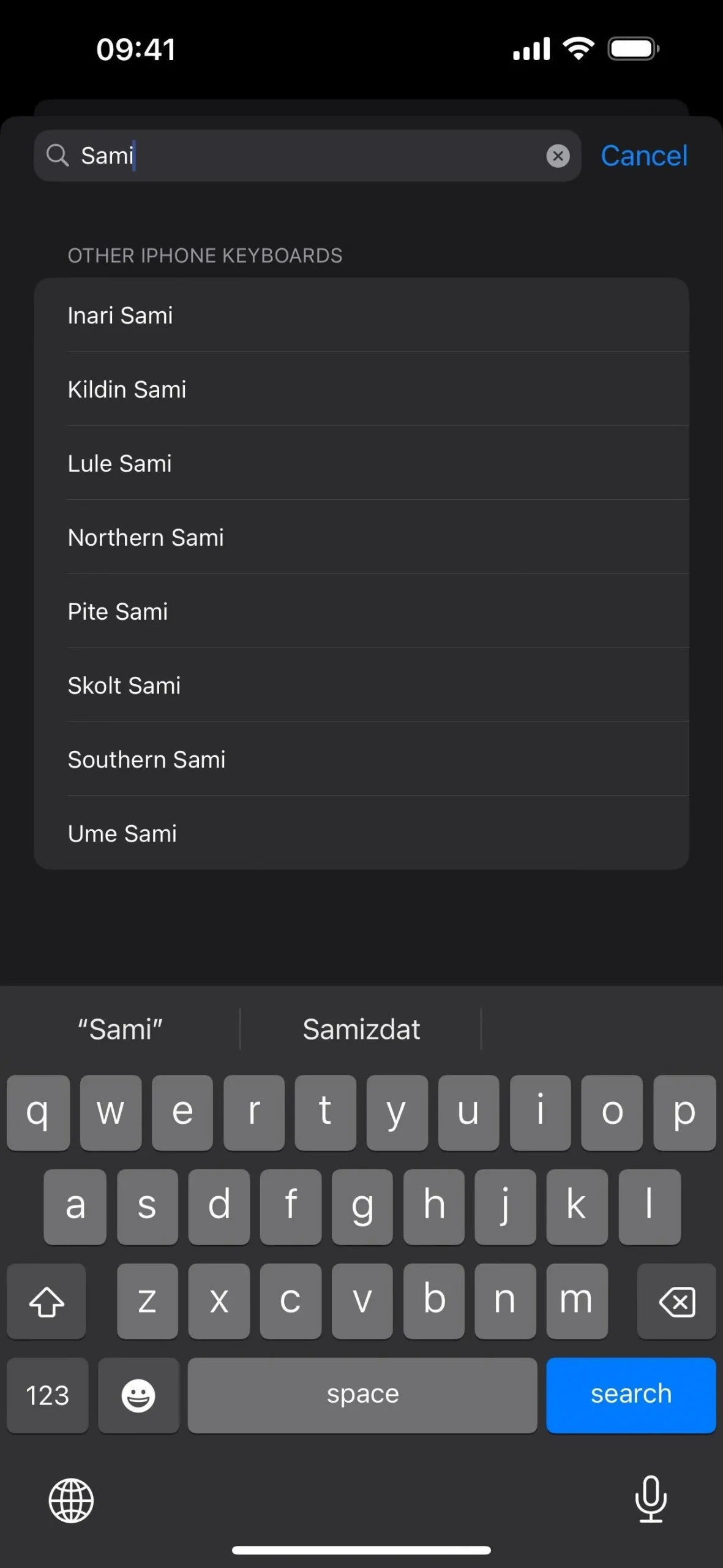
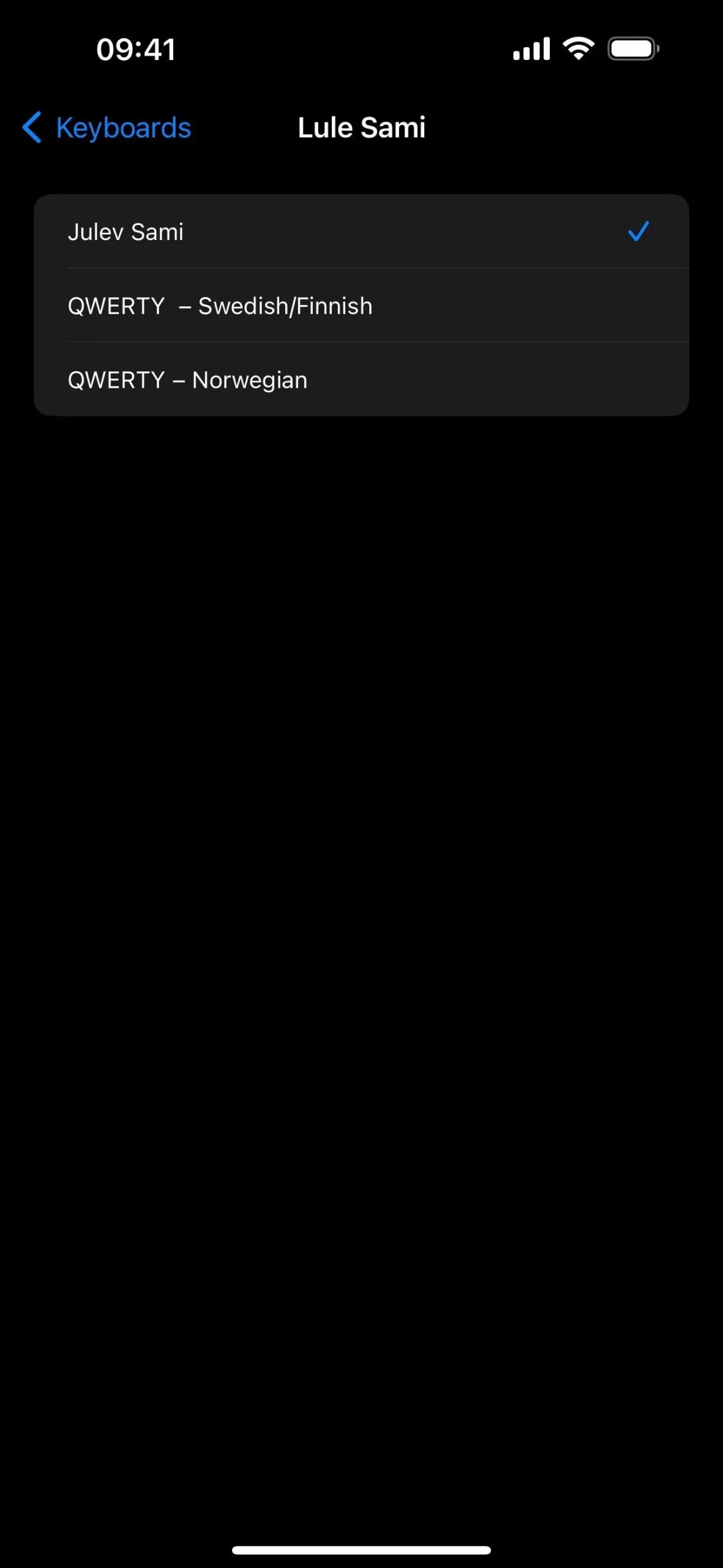
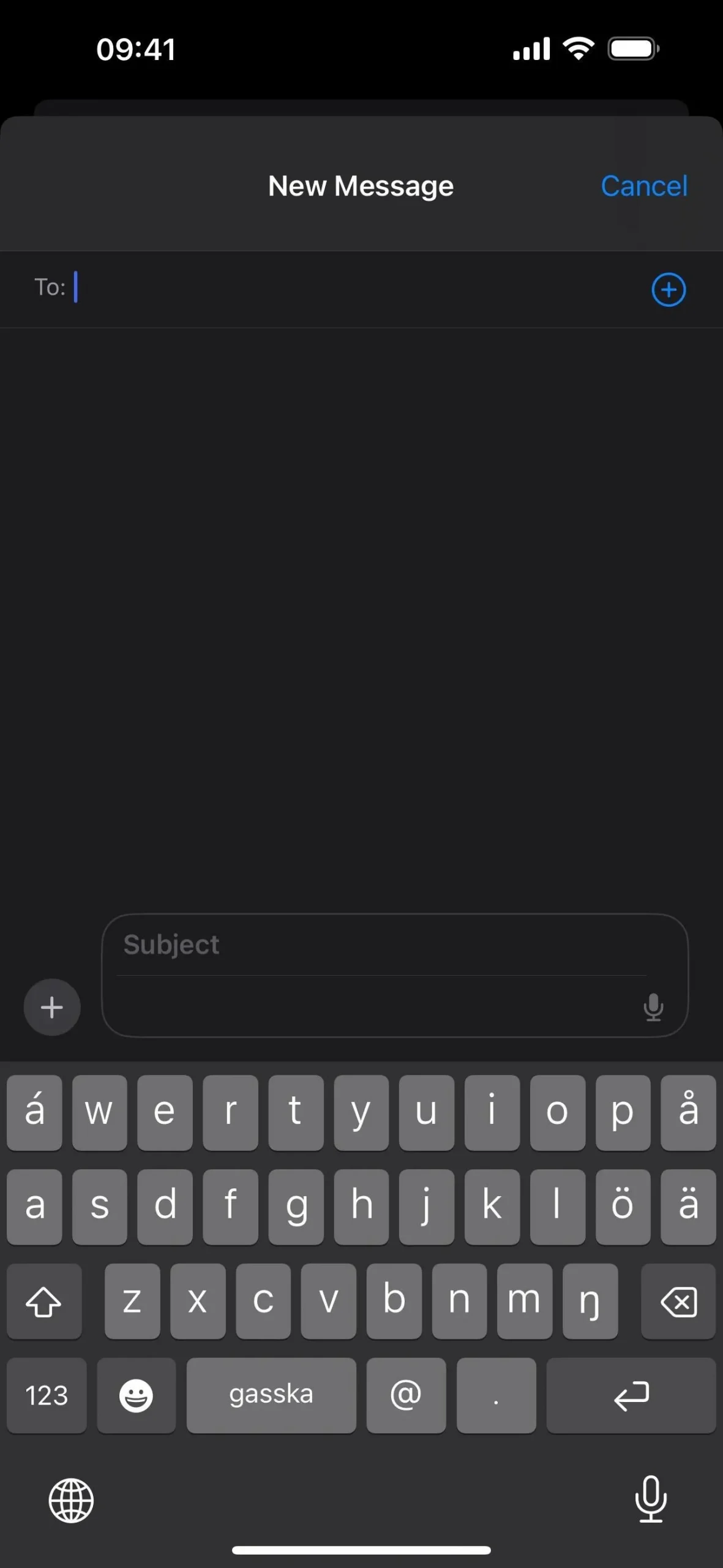
48. Inline-Textvorhersagen deaktivieren [System]
Gehen Sie zu „Einstellungen“ -> „Allgemein“ -> „Tastatur“, um einen neuen Umschalter für „Vorhersagen inline anzeigen“ zu finden. Früher waren Inline-Vorhersagen immer aktiviert, wenn „Vorhersagetext“ aktiviert war, aber jetzt können Sie festlegen, dass Textvorhersagen nur auf der Tastatur angezeigt werden nicht inline. Vorhersagetext muss aktiviert sein, um die neue Option „Vorhersagen inline anzeigen“ anzuzeigen.
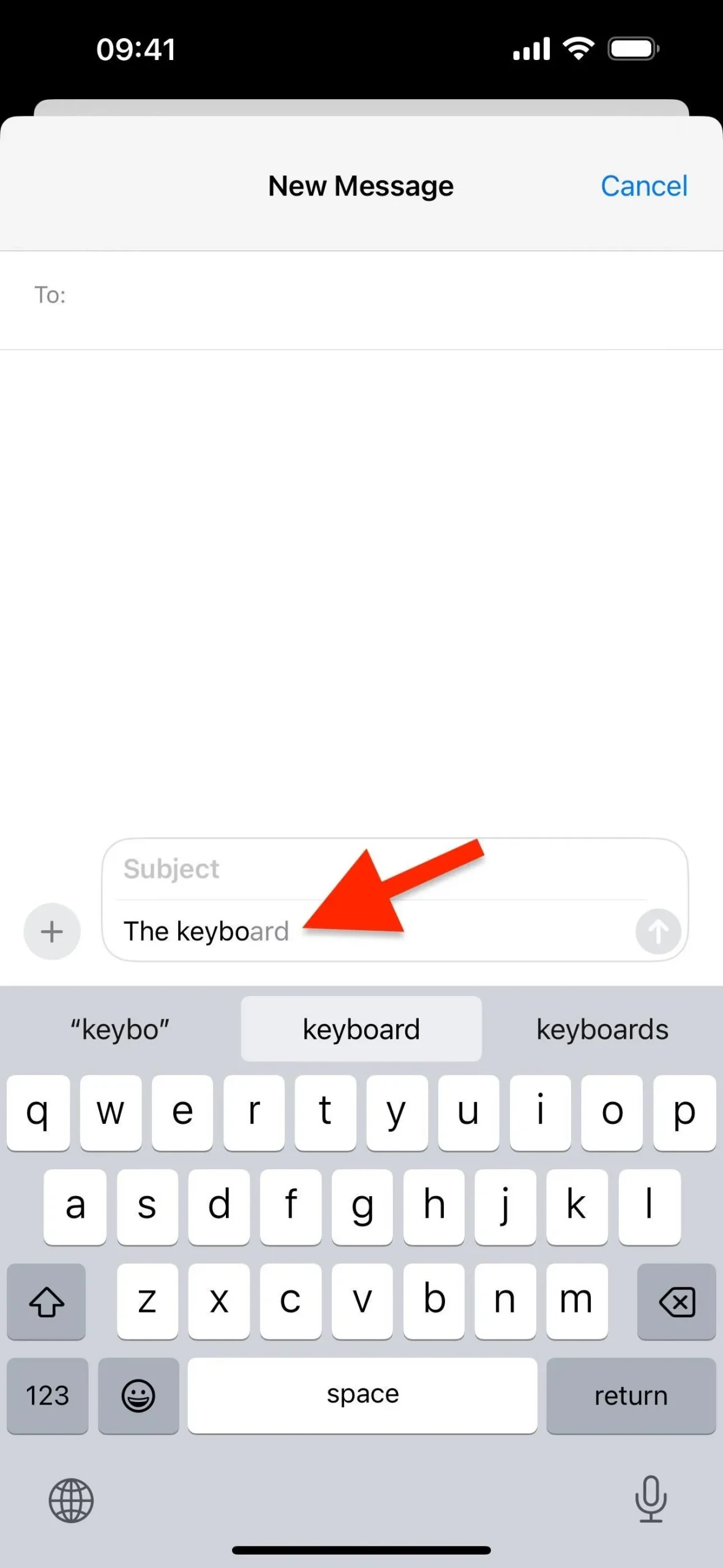
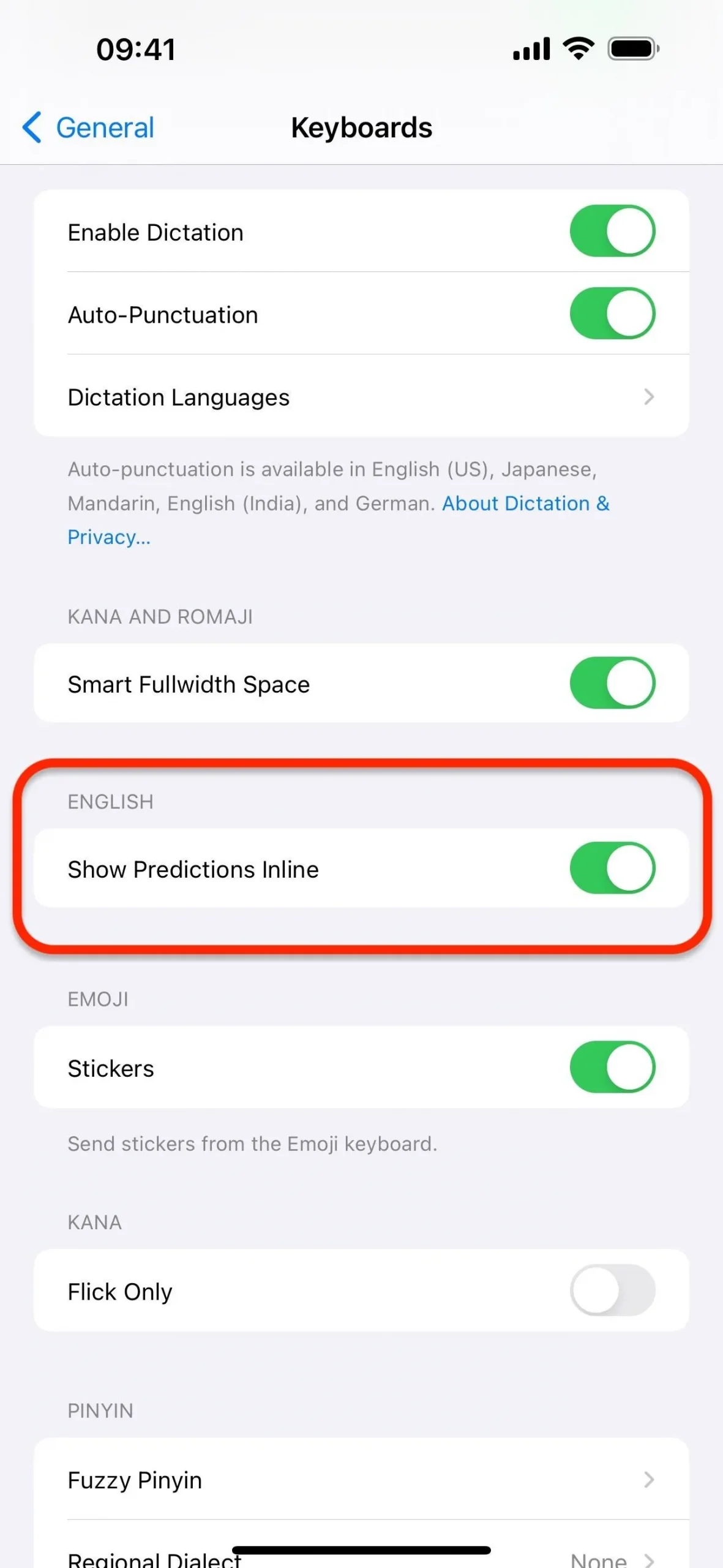
49. AirPlay Receiver umschalten [System]
Unter „Einstellungen“ -> „Allgemein“ -> „AirPlay & Handoff“ gibt es einen neuen „AirPlay Receiver“-Schalter, mit dem Sie Inhalte von Apple Vision Pro auf Ihr iPhone streamen oder teilen können. Schalten Sie es ein und „AirPlay zulassen für“ erscheint, wo Sie zwischen „Aktueller Benutzer“ (wobei nur Geräte, die mit derselben Apple-ID angemeldet sind, AirPlay auf Ihrem iPhone nutzen können) oder „Jeder“ wählen können. Sie können auch die Option „Passwort erforderlich“ verwenden „Einstellung, um weiter zu steuern, wer AirPlay für Sie nutzen kann.

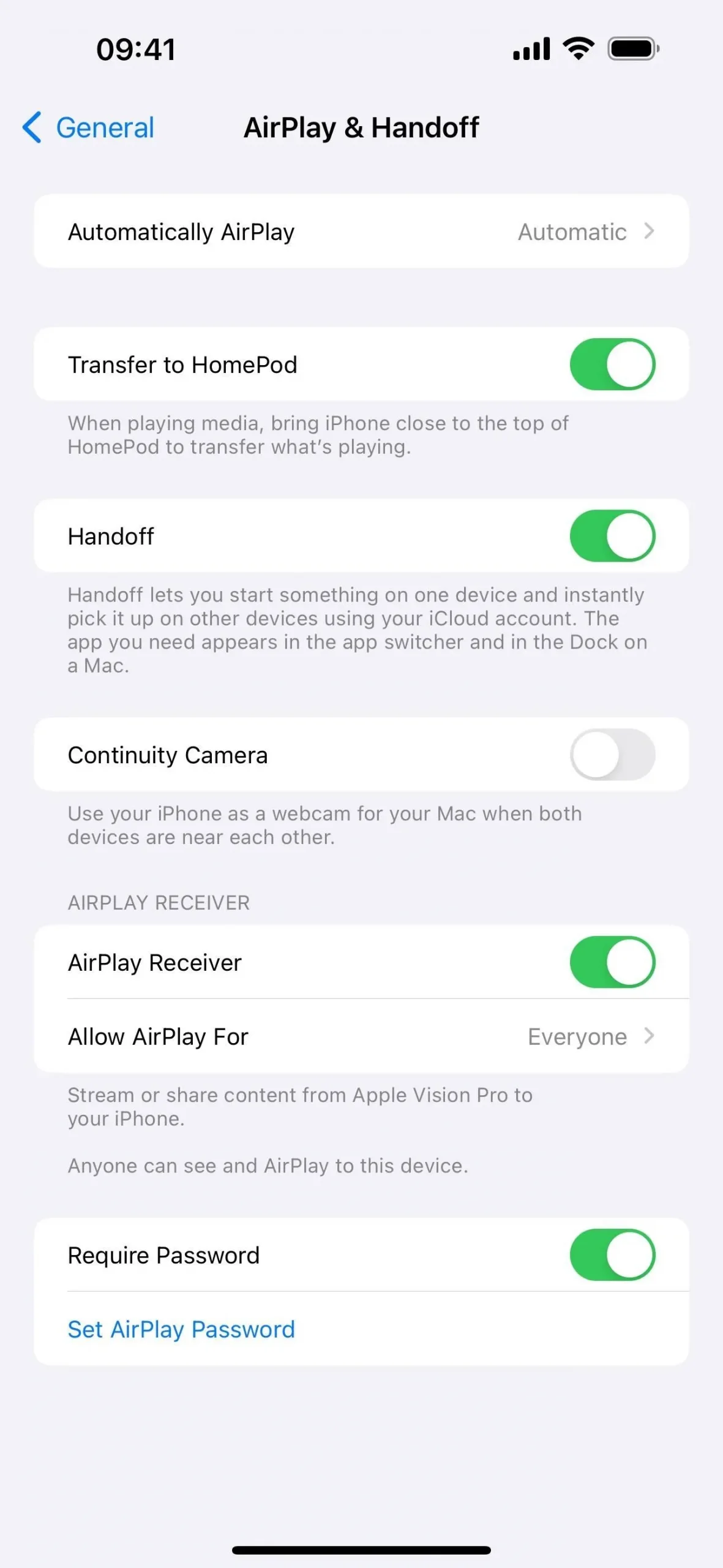
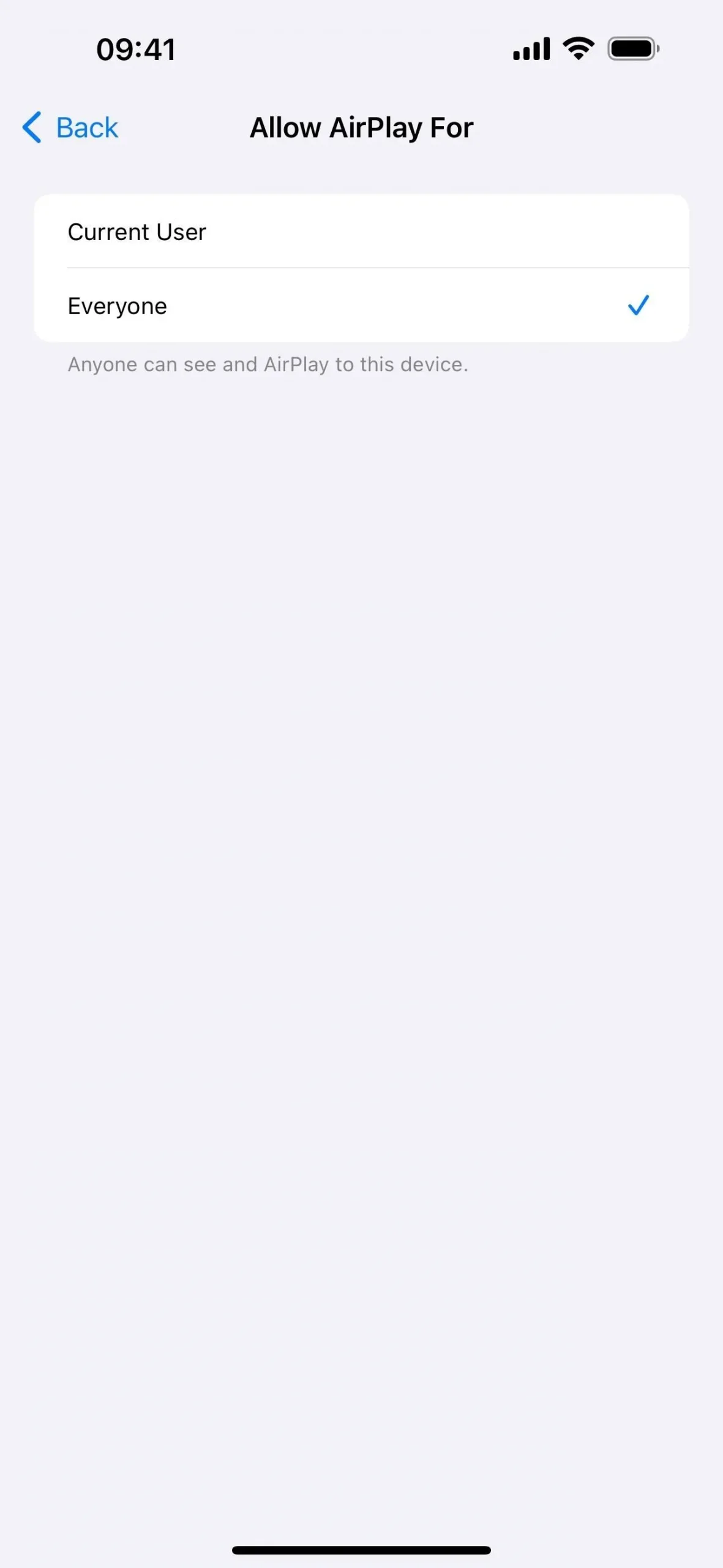
50. AirDrop-Verbesserungen [System]
In den Versionshinweisen von Apple heißt es, dass iOS 17.2 AirDrop durch „erweiterte Kontaktfreigabeoptionen und die Möglichkeit zum Teilen von Bordkarten, Kinokarten und anderen berechtigten Pässen durch die Zusammenführung zweier iPhones“ verbessert.
51. Abdeckungseinstellung verschoben [System]
In einer sehr kleinen Änderung heißt das Menü „Abdeckung“, das zuvor unter „Einstellungen“ -> „Allgemein“ -> „Info“ zu finden war, jetzt „AppleCare & Garantie“ unter „Einstellungen“ -> „Allgemein“ unter den Optionen „Info“ und „Softwareaktualisierung“. Wo sich jedoch früher „Abdeckung“ befand, ist jetzt ein Menüpunkt für den spezifischen AppleCare-Plan oder die Garantie Ihres iPhones oder iPads.
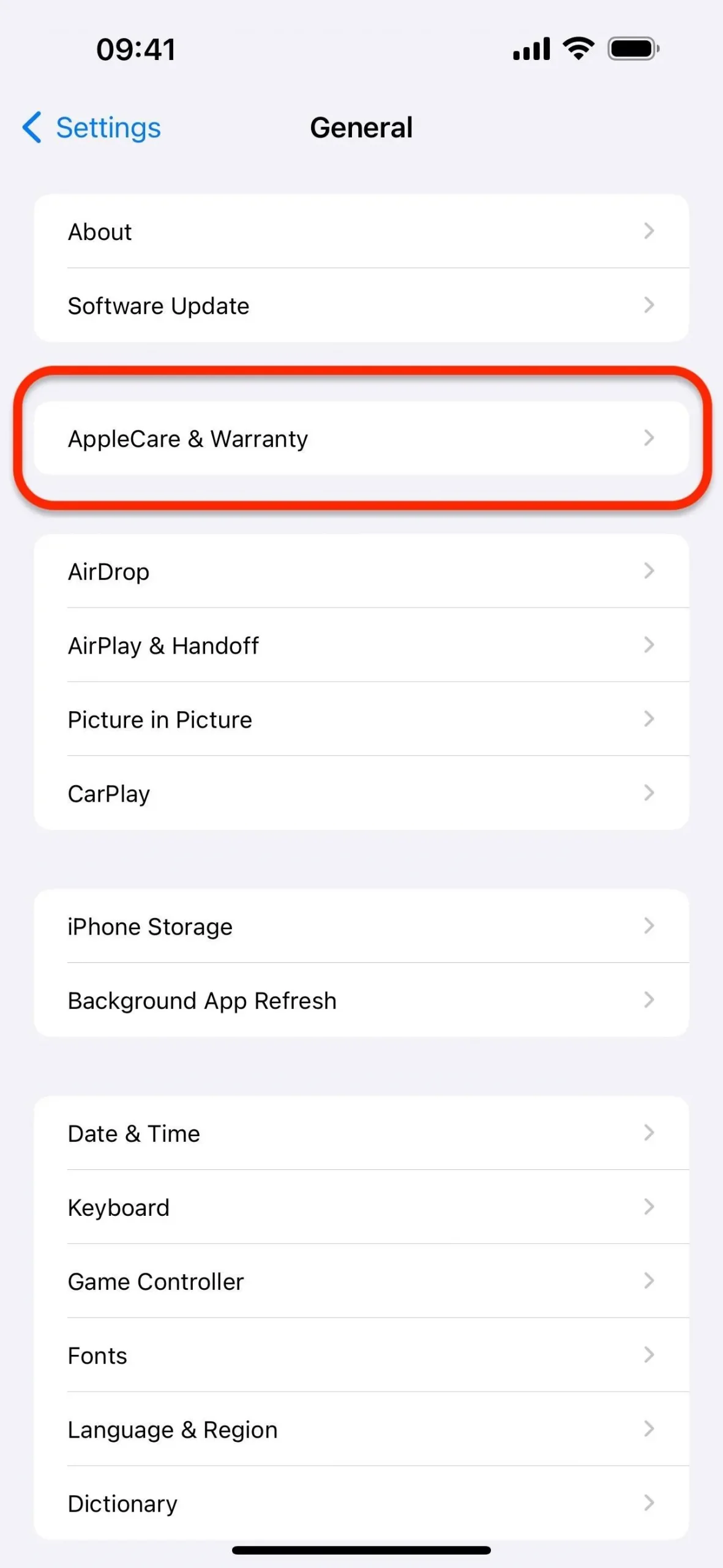
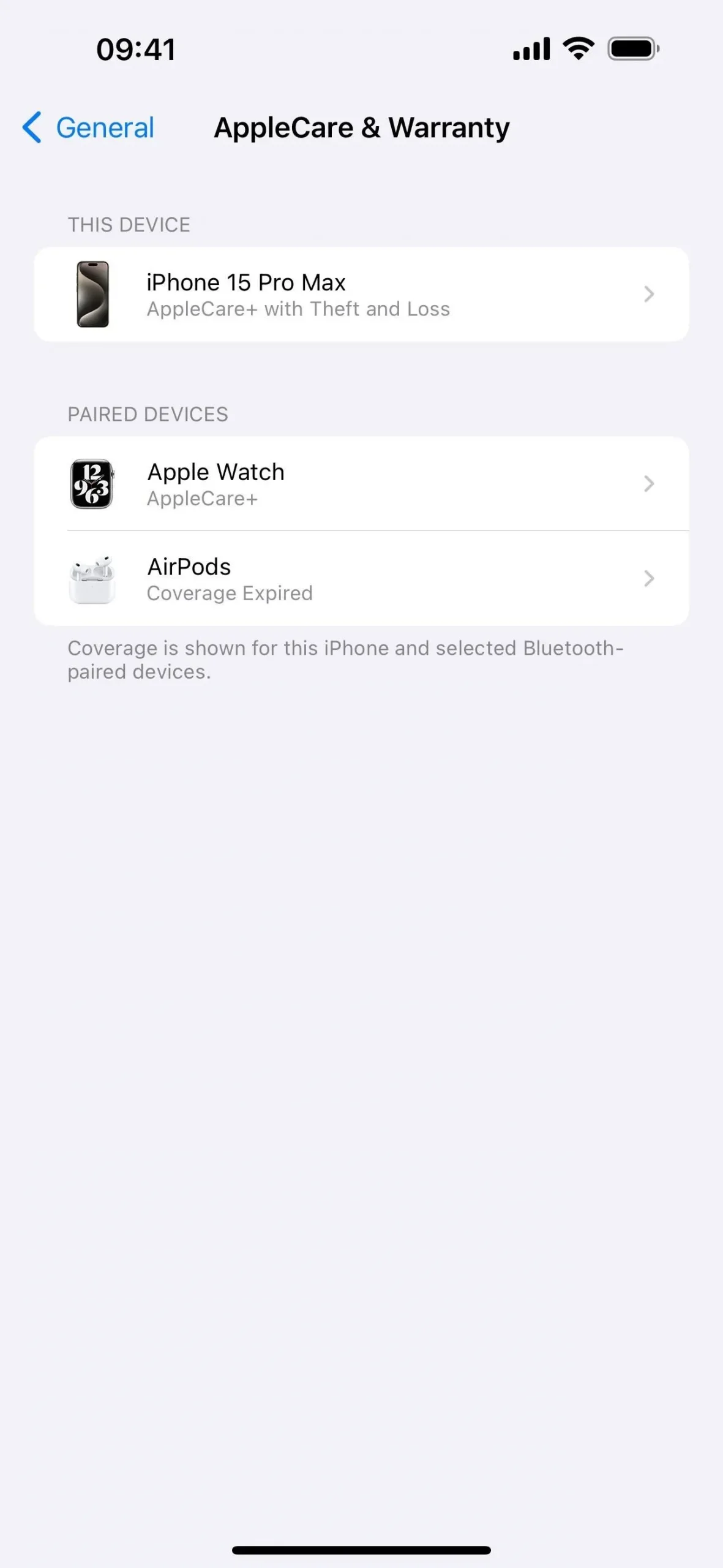
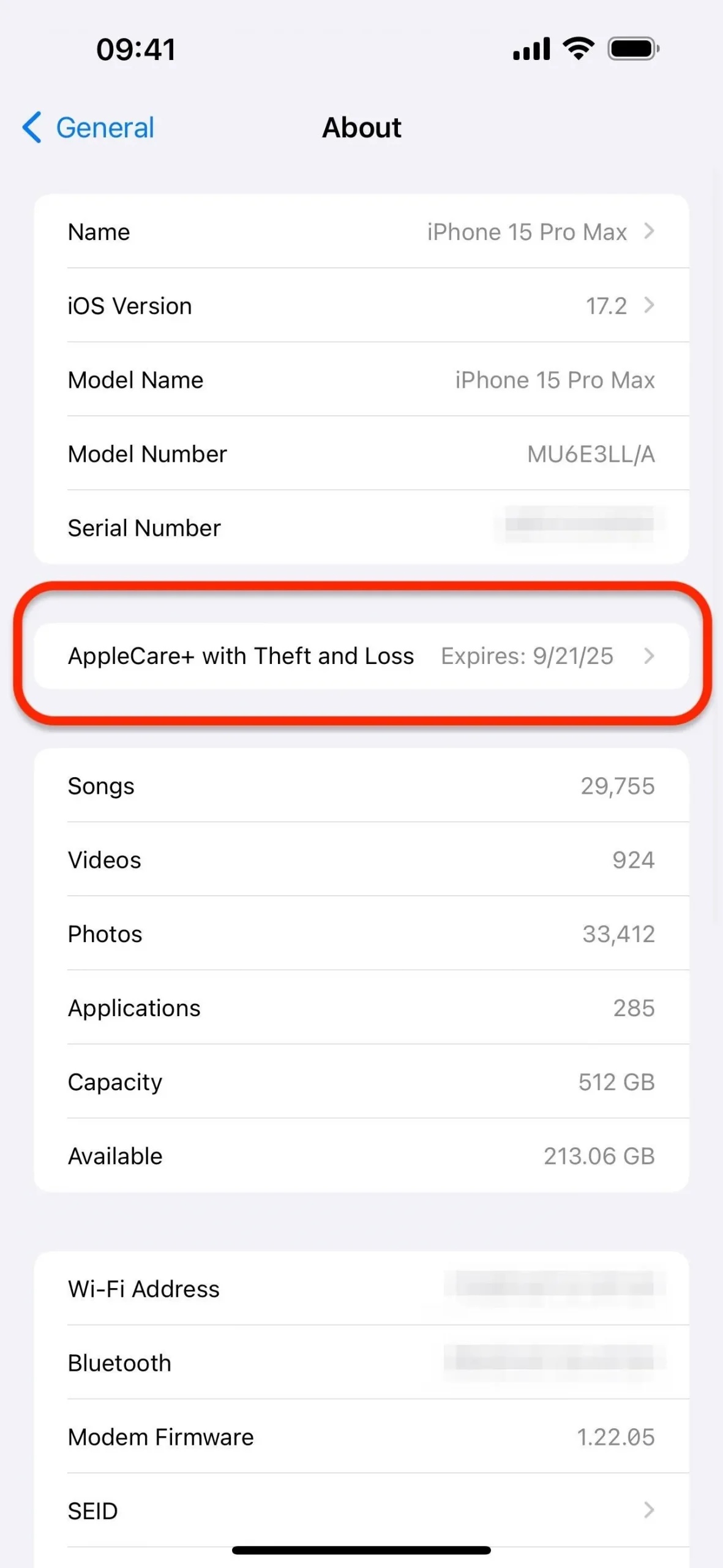
52. Verbessertes AutoFill [System]
In den Versionshinweisen zu iOS 17.2 von Apple sind auch AutoFill-Verbesserungen enthalten. Jetzt „identifiziert AutoFill Felder in PDFs und anderen Formularen und ermöglicht es Ihnen, sie mit Informationen wie Namen und Adressen Ihrer Kontakte zu füllen.“ Das war bis zu einem gewissen Grad bereits früher möglich, aber jetzt ist es noch besser.
53. Wi-Fi-Inkompatibilitätswarnung für HomePod [System]
Da Wi-Fi 6-Router und -Geräte in Smart Homes immer beliebter werden, hat Apple eine Fehlermeldung hinzugefügt, wenn Sie versuchen, Ihren HomePod über Ihr 6-GHz-WLAN oder Wi-Fi-Netzwerk einzurichten. Derzeit gibt es noch keine HomePod-Modelle, die 802.11ax unterstützen.
WLAN-Netzwerk nicht unterstützt
Das 6-GHz-WLAN-Netzwerk, mit dem Ihr [iPhone oder iPad] verbunden ist, kann nicht zum Einrichten Ihres HomePods verwendet werden.Wi-Fi-Netzwerk wird nicht unterstützt
Das 6-GHz-Wi-Fi-Netzwerk, mit dem Ihr [iPhone oder iPad] verbunden ist, kann nicht zum Einrichten Ihres HomePod verwendet werden.
54. Game Center im Sperrmodus deaktiviert [System]
Apple hat sein Lockdown-Modus-Dokument am 11. Dezember, dem Tag der Veröffentlichung von iOS 17.2, online aktualisiert und einen Ausschnitt darüber hinzugefügt, dass Game Center neben anderen Apple-Diensten ebenfalls deaktiviert wurde.
55. Fehlerbehebungen und Sicherheitsupdates [System]
Wie bei jedem neuen iOS-Update gibt es auch bei iOS 17.2 Fehlerbehebungen und gepatchte Sicherheitslücken. Der einzige uns bekannte Bugfix betrifft das kabellose Laden in Fahrzeugen:
- Behebt ein Problem, das das kabellose Laden in bestimmten Fahrzeugen verhindern kann.
Und es gibt mindestens 10 Sicherheitsupdates :
- Konten: Eine App konnte möglicherweise auf vertrauliche Benutzerdaten zugreifen. Ein Datenschutzproblem wurde durch eine verbesserte Schwärzung privater Daten für Protokolleinträge behoben.
- AVEVideoEncoder: Eine App konnte möglicherweise den Kernel-Speicher offenlegen. Dieses Problem wurde durch eine verbesserte Schwärzung vertraulicher Informationen behoben.
- ExtensionKit: Eine App konnte möglicherweise auf vertrauliche Benutzerdaten zugreifen. Ein Datenschutzproblem wurde durch eine verbesserte Schwärzung privater Daten für Protokolleinträge behoben.
- Find My: Eine App kann möglicherweise vertrauliche Standortinformationen lesen. Dieses Problem wurde durch eine verbesserte Schwärzung vertraulicher Informationen behoben.
- ImageIO: Die Verarbeitung eines Bildes hat möglicherweise zur Ausführung willkürlichen Codes geführt. Das Problem wurde durch eine verbesserte Speicherverwaltung behoben.
- Kernel: Möglicherweise konnte eine App aus ihrer Sandbox ausbrechen. Das Problem wurde durch eine verbesserte Speicherverwaltung behoben.
- Privates Surfen in Safari: Auf die Registerkarten „Privates Surfen“ wurde möglicherweise ohne Authentifizierung zugegriffen. Dieses Problem wurde durch eine verbesserte Zustandsverwaltung behoben.
- Siri: Ein Angreifer mit physischem Zugang könnte Siri nutzen, um auf vertrauliche Benutzerdaten zuzugreifen. Das Problem wurde durch verbesserte Überprüfungen behoben.
- WebKit: Die Verarbeitung von Webinhalten kann zur Ausführung willkürlichen Codes geführt haben. Das Problem wurde durch eine verbesserte Speicherverwaltung behoben.
- WebKit: Die Verarbeitung eines Bildes hat möglicherweise zu einem Denial-of-Service geführt. Das Problem wurde durch eine verbesserte Speicherverwaltung behoben.
56. Neue URL-Schemata [Verknüpfungen]
- Vollständige Anleitung: iOS 17.2 enthält 50 neue URL-Schemata, die Sie in Verknüpfungen auf Ihrem iPhone verwenden können
New ones that work on iOS 17.2 and later:
moments://
prefs:root=ACCESSIBILITY&path=ScannerSwitchTitle/CustomizeMenuIdentifier#TopLevel
prefs:root=ACCESSIBILITY&path=ScannerSwitchTitle/CustomizeMenuIdentifier/TopLevel
prefs:root=ACCESSIBILITY&path=ScannerSwitchTitle/CustomizeMenuIdentifier/TopLevel#TopLevel
prefs:root=ACCESSIBILITY&path=ScannerSwitchTitle/CustomizeMenuIdentifier#MediaControls
prefs:root=ACCESSIBILITY&path=ScannerSwitchTitle/CustomizeMenuIdentifier/MediaControls
prefs:root=ACCESSIBILITY&path=ScannerSwitchTitle/CustomizeMenuIdentifier/MediaControls#MediaControls
prefs:root=ACCESSIBILITY&path=VOICEOVER_TITLE#CustomizeCommands
prefs:root=ACCESSIBILITY&path=VOICEOVER_TITLE/CustomizeCommands
prefs:root=ACCESSIBILITY&path=VOICEOVER_TITLE/CustomizeCommands#BrailleScreenInput
prefs:root=ACCESSIBILITY&path=VOICEOVER_TITLE/CustomizeCommands/BrailleScreenInput
prefs:root=ACCESSIBILITY&path=VOICEOVER_TITLE/CustomizeCommands/BrailleScreenInput#BrailleScreenInput
prefs:root=ACCESSIBILITY&path=VOICEOVER_TITLE/CustomizeCommands#Handwriting
prefs:root=ACCESSIBILITY&path=VOICEOVER_TITLE/CustomizeCommands/Handwriting
prefs:root=ACCESSIBILITY&path=VOICEOVER_TITLE/CustomizeCommands/Handwriting#Handwriting
prefs:root=ACCESSIBILITY&path=VOICEOVER_TITLE/CustomizeCommands#KeyboardShortcuts
prefs:root=ACCESSIBILITY&path=VOICEOVER_TITLE/CustomizeCommands/KeyboardShortcuts
prefs:root=ACCESSIBILITY&path=VOICEOVER_TITLE/CustomizeCommands/KeyboardShortcuts#KeyboardShortcuts
prefs:root=ACCESSIBILITY&path=VOICEOVER_TITLE/CustomizeCommands#ResetVoiceOverCommands
prefs:root=ACCESSIBILITY&path=VOICEOVER_TITLE/CustomizeCommands/ResetVoiceOverCommands
prefs:root=ACCESSIBILITY&path=VOICEOVER_TITLE/CustomizeCommands#TouchGestures
prefs:root=ACCESSIBILITY&path=VOICEOVER_TITLE/CustomizeCommands/TouchGestures
prefs:root=ACCESSIBILITY&path=VOICEOVER_TITLE/CustomizeCommands/TouchGestures#TouchGestures
prefs:root=APPLE_ACCOUNT#TRANSPARENCY
prefs:root=APPLE_ACCOUNT&path=TRANSPARENCY
prefs:root=JOURNAL
New ones that are backward-compatible:
prefs:root=ACCESSIBILITY&path=HOME_CLICK_TITLE/APPLE_PAY_CONFIRM_WITH_AST
prefs:root=ACCESSIBILITY&path=HOME_CLICK_TITLE/APPLE_PAY_CONFIRM_WITH_SC
prefs:root=ACCESSIBILITY&path=HOME_CLICK_TITLE/HomeButtonAssistantTitle#RestingUnlockSetting
prefs:root=ACCESSIBILITY&path=LIVE_TRANSCRIPTION#LIVE_TRANSCRIPTION_APPEARANCE
prefs:root=ACCESSIBILITY&path=LIVE_TRANSCRIPTION/LIVE_TRANSCRIPTION_APPEARANCE
prefs:root=ACCESSIBILITY&path=LIVE_TRANSCRIPTION/LIVE_TRANSCRIPTION_APPEARANCE#LIVE_TRANSCRIPTION_APPEARANCE
prefs:root=ACCESSIBILITY&path=LIVE_TRANSCRIPTION/LIVE_TRANSCRIPTION_APPEARANCE#ENHANCE_TEXT_LEGIBILITY
prefs:root=ACCESSIBILITY&path=LIVE_TRANSCRIPTION/LIVE_TRANSCRIPTION_APPEARANCE/ENHANCE_TEXT_LEGIBILITY
prefs:root=ACCESSIBILITY&path=LIVE_TRANSCRIPTION/LIVE_TRANSCRIPTION_APPEARANCE/ENHANCE_TEXT_LEGIBILITY#ENHANCE_TEXT_LEGIBILITY
prefs:root=ACCESSIBILITY&path=LIVE_TRANSCRIPTION/LIVE_TRANSCRIPTION_APPEARANCE#LIVE_TRANSCRIPTION_COLOR_OPTIONS
prefs:root=ACCESSIBILITY&path=LIVE_TRANSCRIPTION/LIVE_TRANSCRIPTION_APPEARANCE#LIVE_CAPTIONS_IDLE_OPACITY_TITLE
prefs:root=ACCESSIBILITY&path=LIVE_TRANSCRIPTION/LIVE_TRANSCRIPTION_APPEARANCE#LARGER_TEXT
prefs:root=ACCESSIBILITY&path=LIVE_TRANSCRIPTION/LIVE_TRANSCRIPTION_APPEARANCE/LARGER_TEXT
prefs:root=ACCESSIBILITY&path=LIVE_TRANSCRIPTION/LIVE_TRANSCRIPTION_APPEARANCE/LARGER_TEXT#LARGER_TEXT
prefs:root=ACCESSIBILITY&path=ScannerSwitchTitle#APPLE_PAY_SWITCH
prefs:root=ACCESSIBILITY&path=ScannerSwitchTitle/CustomizeMenuIdentifier#Gestures
prefs:root=ACCESSIBILITY&path=ScannerSwitchTitle/CustomizeMenuIdentifier/Gestures
prefs:root=ACCESSIBILITY&path=ScannerSwitchTitle/CustomizeMenuIdentifier/Gestures#Gestures
prefs:root=ACCESSIBILITY&path=ScannerSwitchTitle/CustomizeMenuIdentifier#Device
prefs:root=ACCESSIBILITY&path=ScannerSwitchTitle/CustomizeMenuIdentifier/Device
prefs:root=ACCESSIBILITY&path=ScannerSwitchTitle/CustomizeMenuIdentifier/Device#Device
prefs:root=ACCESSIBILITY&path=ScannerSwitchTitle/CustomizeMenuIdentifier#Settings
prefs:root=ACCESSIBILITY&path=ScannerSwitchTitle/CustomizeMenuIdentifier/Settings
prefs:root=ACCESSIBILITY&path=ScannerSwitchTitle/CustomizeMenuIdentifier/Settings#Settings
prefs:root=ACCESSIBILITY&path=SPEECH_TITLE/QuickSpeakHighlight#SENTENCE_HIGHLIGHT_STYLE
prefs:root=ACCESSIBILITY&path=SPEECH_TITLE/QuickSpeakHighlight#COLOR_CHOICE
prefs:root=ACCESSIBILITY&path=SPEECH_TITLE/SpeechController#SpeechControllerLongPressAction
prefs:root=ACCESSIBILITY&path=SPEECH_TITLE/SpeechController/SpeechControllerLongPressAction
prefs:root=ACCESSIBILITY&path=SPEECH_TITLE/SpeechController/SpeechControllerLongPressAction#SpeechControllerLongPressAction
prefs:root=ACCESSIBILITY&path=SPEECH_TITLE/SpeechController#SpeechControllerDoubleTapAction
prefs:root=ACCESSIBILITY&path=SPEECH_TITLE/SpeechController/SpeechControllerDoubleTapAction
prefs:root=ACCESSIBILITY&path=SPEECH_TITLE/SpeechController/SpeechControllerDoubleTapAction#SpeechControllerDoubleTapAction
prefs:root=ACCESSIBILITY&path=SPEECH_TITLE/SpeechController#SpeechControllerIdleOpacity
prefs:root=ACCESSIBILITY&path=SPEECH_TITLE/SpeechController/SpeechControllerIdleOpacity
prefs:root=ACCESSIBILITY&path=SPEECH_TITLE/SpeechController/SpeechControllerIdleOpacity#SpeechControllerIdleOpacity
prefs:root=ACCESSIBILITY&path=VOICEOVER_TITLE/Braille#DEVICES
57. Aktualisierte Aktionen [Verknüpfungen]
Während Shortcuts keine neuen Aktionen erhielten, wurden laut Apple drei Aktionen aktualisiert:
- „Aus Menü auswählen“ und „Aus Liste auswählen“ verhindern jetzt, dass Ihr iPhone 15 Pro oder iPhone 15 Pro Max in den Ruhezustand wechselt, wenn es über die Aktionstaste ausgeführt wird und auf eine Antwort wartet.
- „Bilder kombinieren“ richtet Bilder jetzt bei der Ausgabe unter macOS korrekt aus.
- „Split Screen Apps“ verarbeitet Verhältnisse auf iPadOS jetzt korrekt.
58. Standard-Schaltersteuerungsmodi [Barrierefreiheit]
Apple bietet eine neue hilfreiche Einstellung für Benutzer mit eingeschränkter Mobilität, die auf die unterstützende Technologie Switch Control angewiesen sind.
Es gibt drei Modi zum Auswählen von Elementen auf dem Bildschirm: Elementmodus, gleitender Cursor und Kopfverfolgung. Vor iOS 17.2 war der Standardmodus immer der Objektmodus, und die einzige Möglichkeit, zu einem der beiden anderen Modi zu wechseln, bestand darin, ein Objekt im Objektmodus auszuwählen und dann einen anderen Modus aus dem Scannermenü auszuwählen.
Unter iOS 17.2 können Sie jetzt zu Einstellungen –> Eingabehilfen –> Schaltersteuerung gehen und auf das neue Menü „Schaltersteuerungsmodus“ tippen. Von hier aus können Sie einen der drei Modi als Standard auswählen.
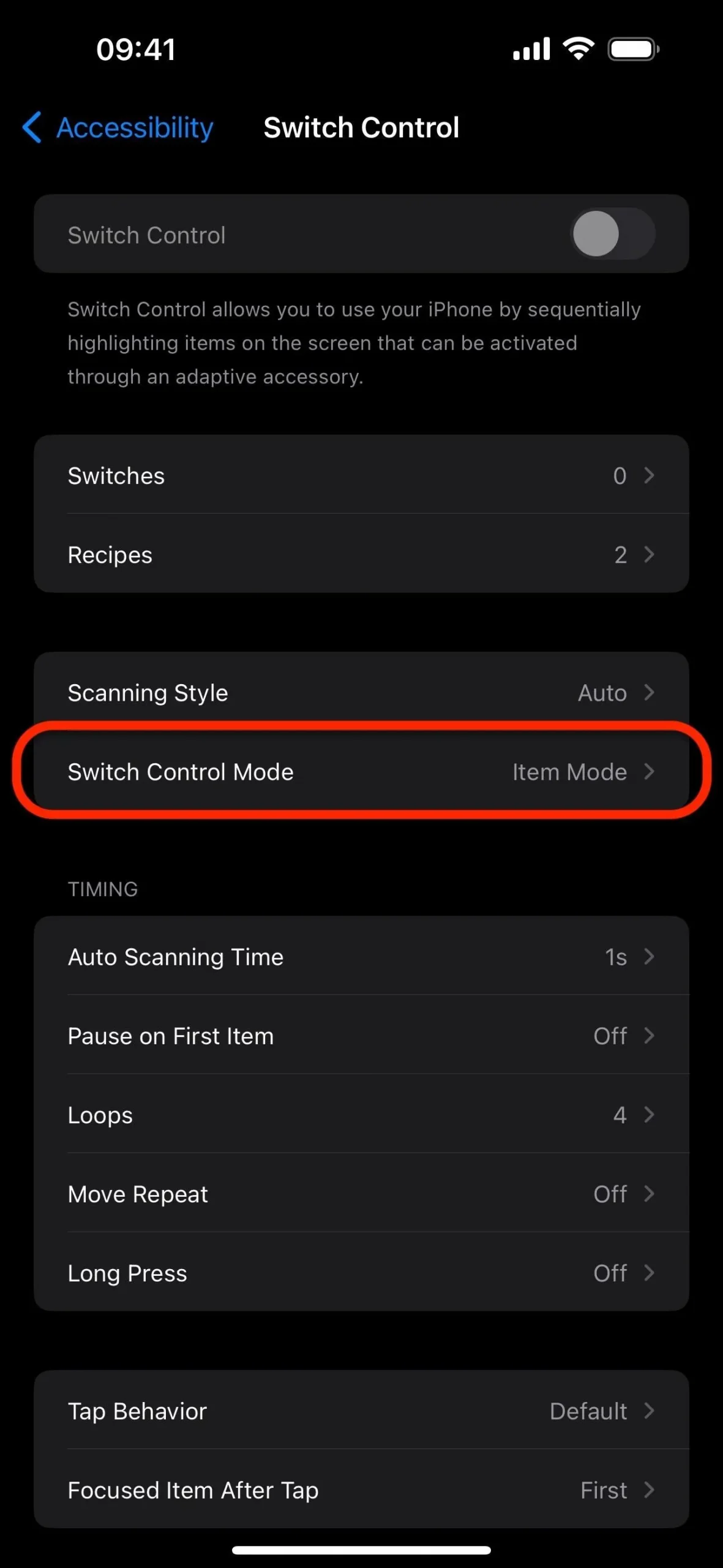
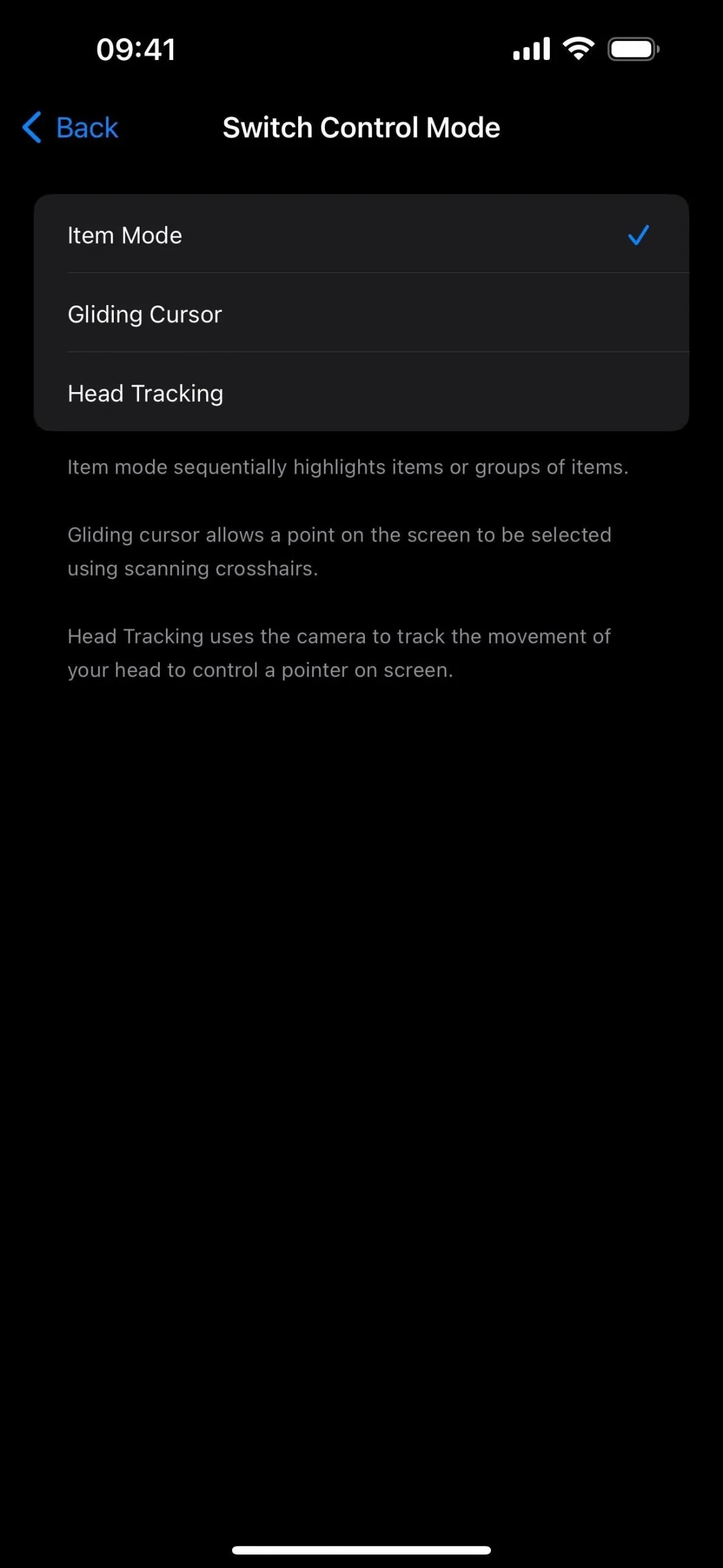
59. Bestätigung zum Ende des Trainings [Ansehen]
Wenn Sie eine Apple Watch besitzen, können Sie jetzt in der Watch-App unter iOS 17.2 Einstellungen -> Training oder direkt mit watchOS 10.2 Einstellungen -> Training auf Ihrer Apple Watch aufrufen und dann auf „Bestätigung des Trainings beenden“ umschalten, um einen Bestätigungsschritt hinzuzufügen verhindern, dass Sie Ihre Trainingseinheiten unbeabsichtigt beenden. Standardmäßig ist es deaktiviert.
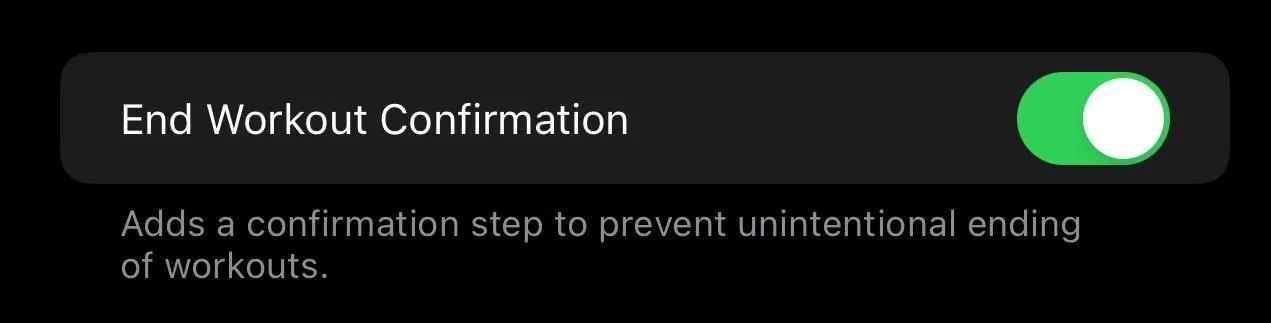
60. Lehrer können die Geräte der Schüler schnell starten [Klassenzimmer]
Lehrer können Quick Start möglicherweise verwenden, um Schüler auf einem iPad, iPhone oder iPod touch mit iPadOS 17.2 und iOS 17.2 anzumelden. Während des Schnellstarts sagte das Gerät des Lehrers in der Einrichtungsaufforderung: „Verwenden Sie Ihr [Apple-ID]-Konto, um einen Ihrer Schüler auf einem [iPad/iPhone/iPod/Gerät in der Nähe] anzumelden.“
Fehlt: Gemeinsame Playlists [Musik]
Kollaborative Playlists in Apple Music kamen fast mit iOS 17.2. Die ersten drei Betas von iOS 17.2 enthielten kollaborative Playlists, diese fehlten jedoch in den neueren Betas und sogar in der stabilen Version. Wenn Sie bereits gemeinschaftliche Wiedergabelisten erstellt haben, werden diese weiterhin angezeigt, Sie können jedoch erst ab iOS 17.3 im Januar Lieder hinzufügen oder Mitwirkende verwalten.
Wenn es tatsächlich herauskommt, wird die Zusammenarbeit mit Playlists funktionieren, solange jeder, der der Playlist beitreten möchte, aktualisierte Software ausführt und „Bibliothek synchronisieren“ aktiviert hat. Wenn jemand einen Song hinzufügt, wird sein Symbol neben dem Song in der Listenansicht angezeigt, sodass jeder genau weiß, wer welchen Song beigesteuert hat. Playlist-Besitzer können jedem den Beitritt ermöglichen oder Personen genehmigen, bevor sie Zugriff erhalten. Sehen Sie sich unseren vollständigen Leitfaden zu kollaborativen Playlists auf Apple Music an, um mehr zu erfahren.
- Vollständige Anleitung: Sie können jetzt mit Ihren Freunden eine gemeinsame Playlist auf Apple Music erstellen – so funktioniert es
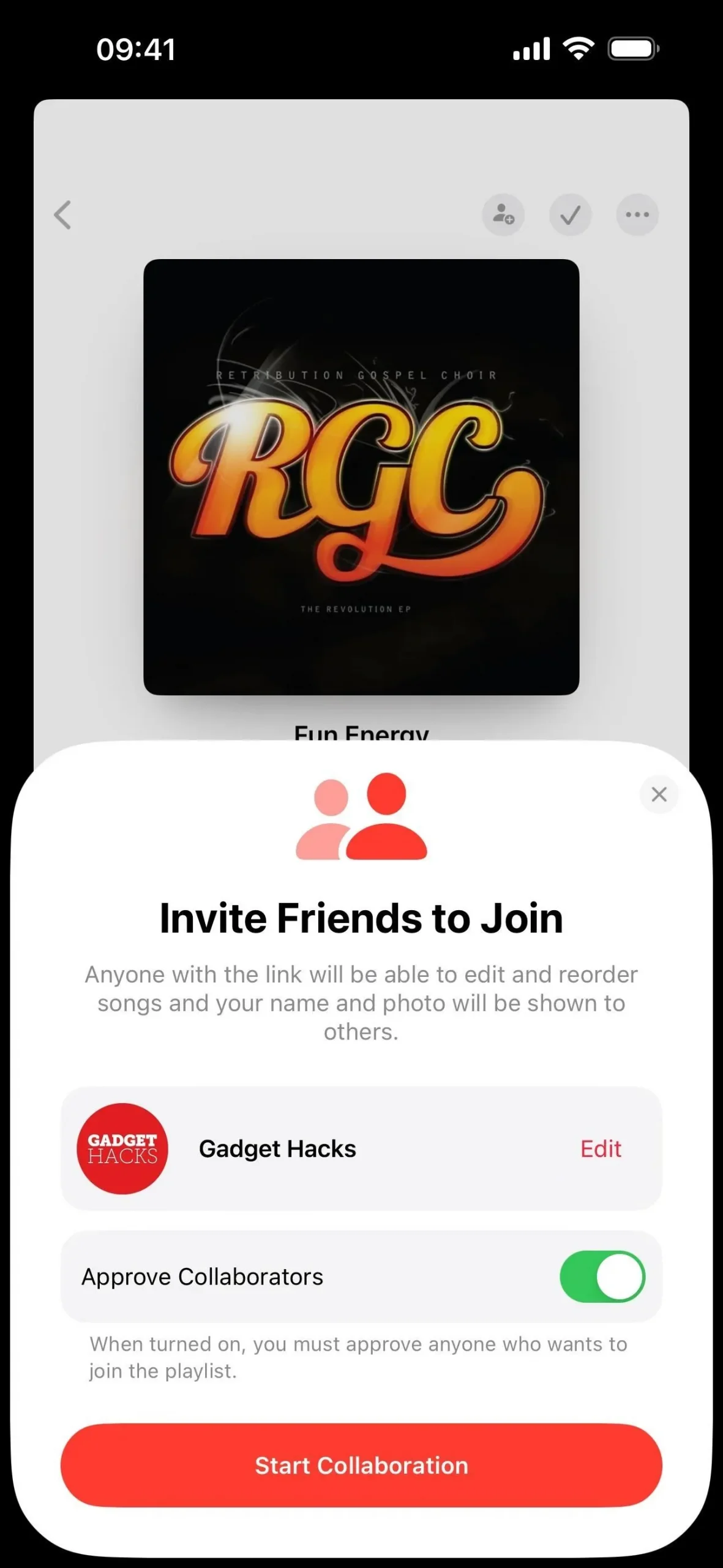
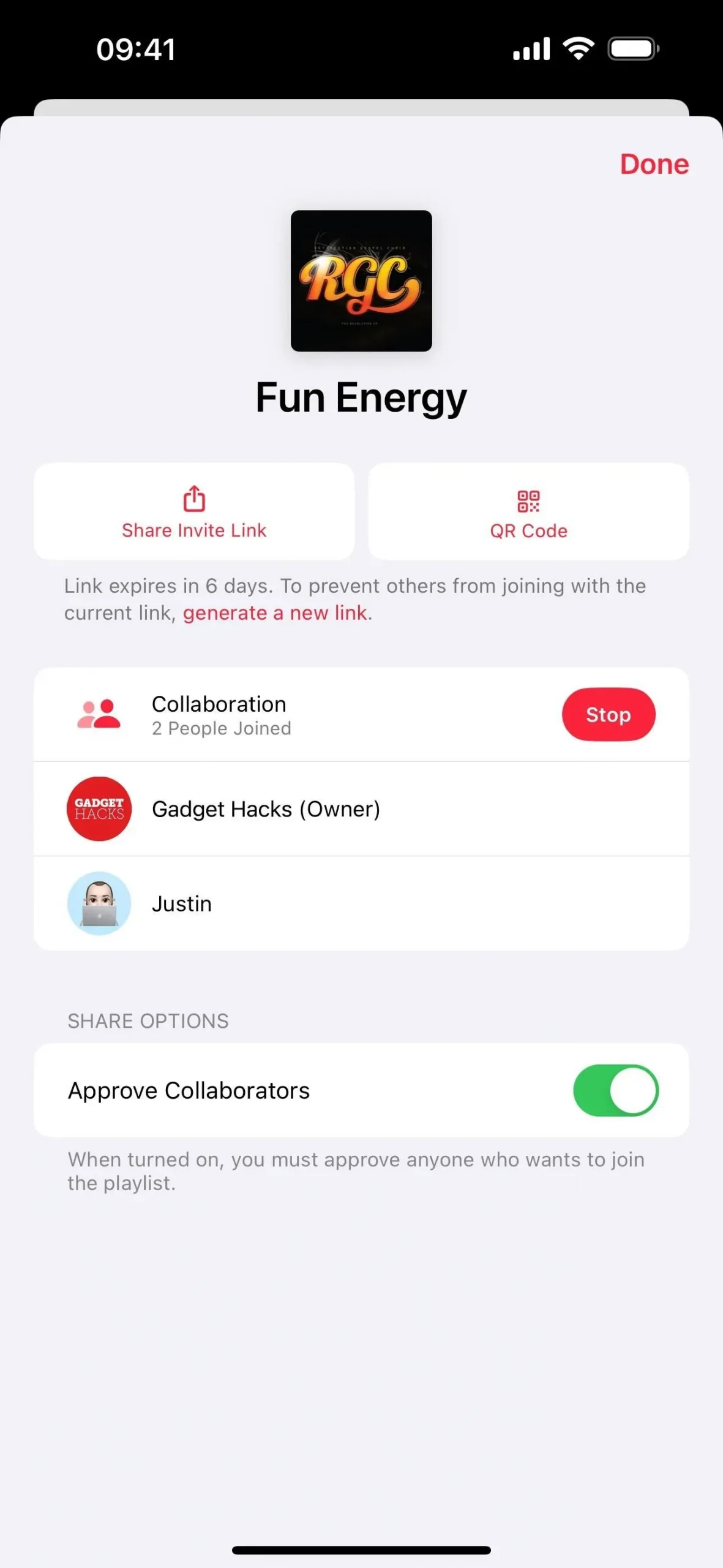
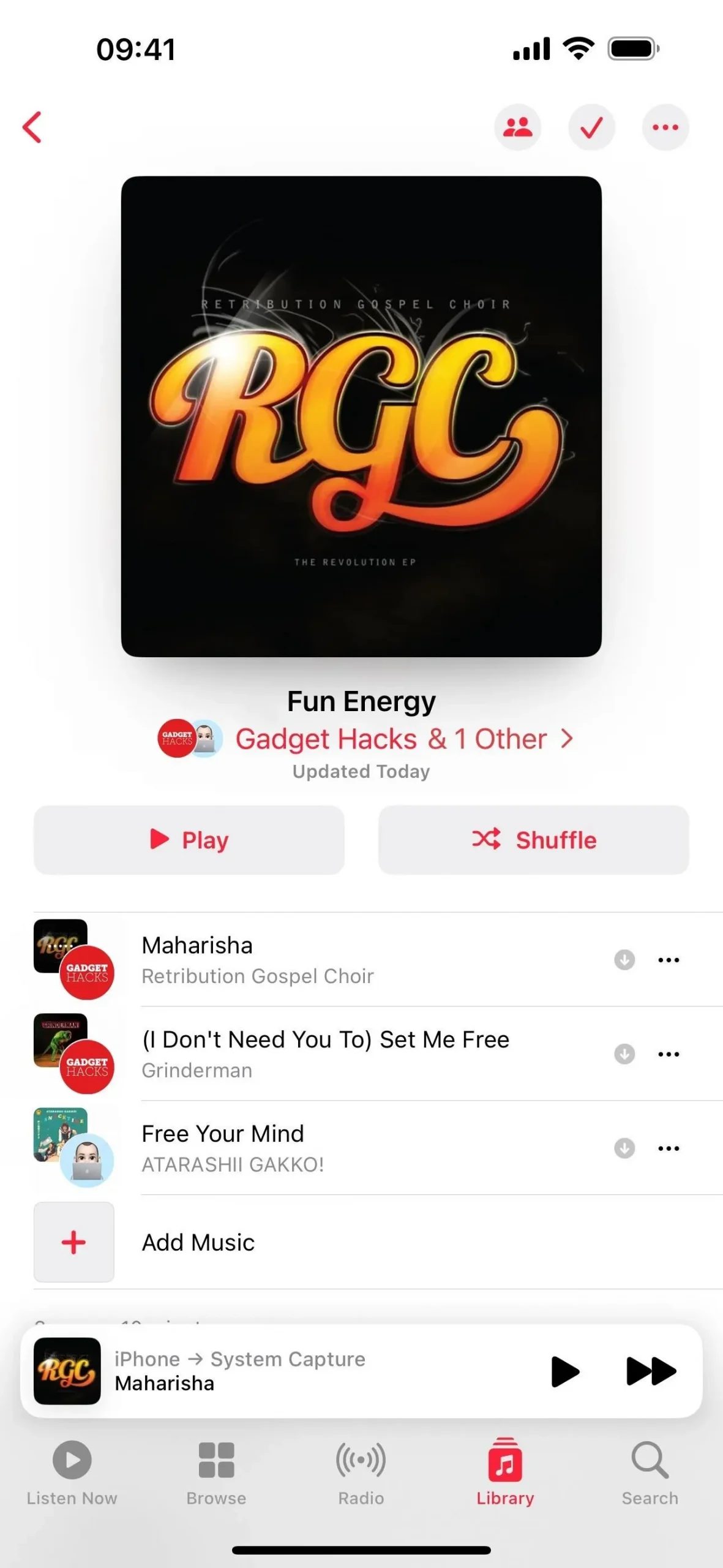
Schreibe einen Kommentar